Page 1
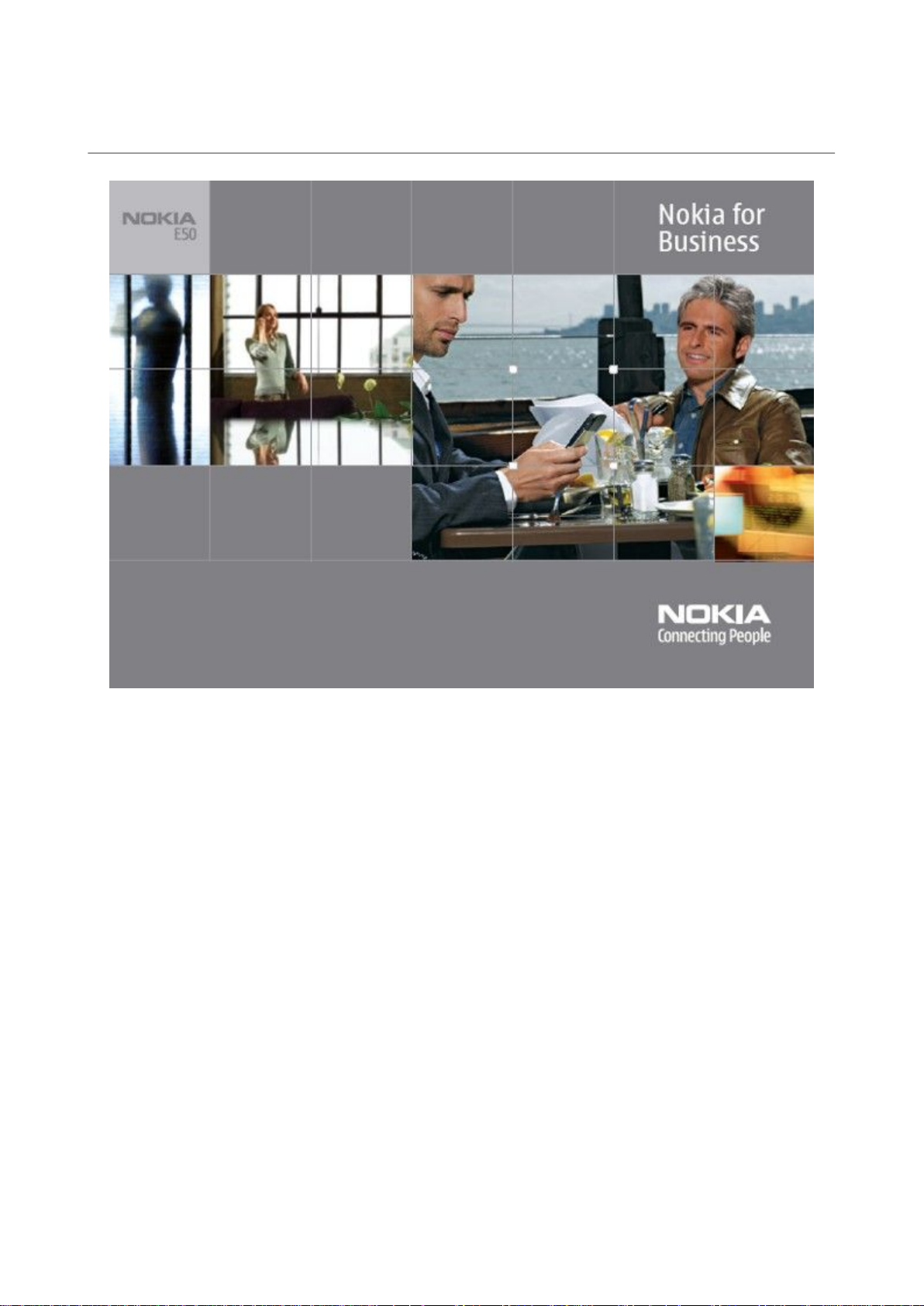
Посібник користувача Nokia E50
9248823
Видання 1
Page 2
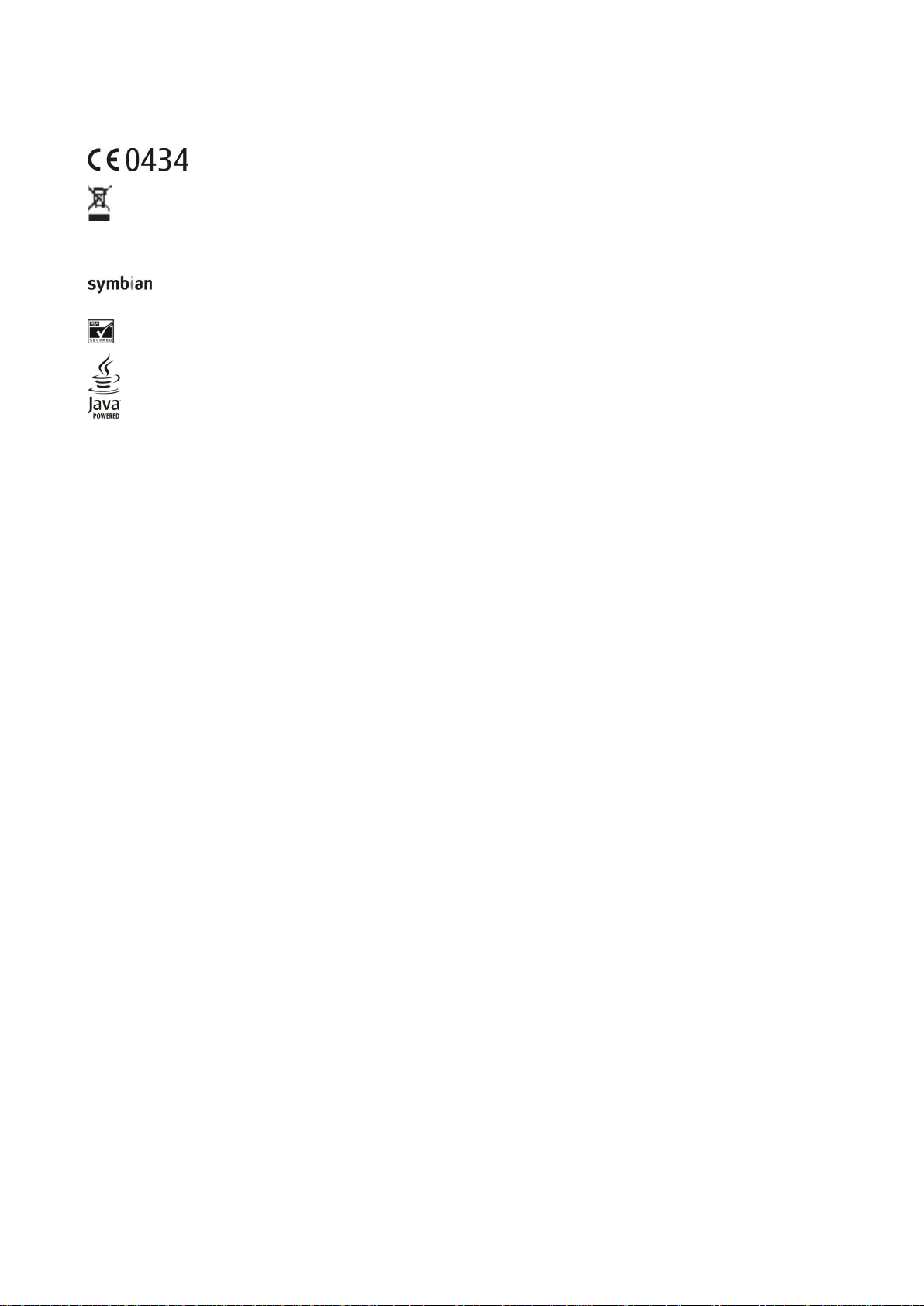
ДЕКЛАРАЦІЯ ВІДПОВІДНОСТІ
NOKIA CORPORATION заявляє, що цей продукт RM-170 / RM-171 відповідає важливим вимогам та іншим відповідним умовам Директиви 1999/5/EC. Сертифікат відповідності знаходиться
на сайті http://www.nokia.com/phones/declaration_of_conformity/.
Викреслена корзина з колесами означає, що в межах Європейського Союзу наприкінці терміну дії цей виріб підлягає окремій утилізації. Це стосується не
тільки Вашого пристрою, а й будь-яких додатків, позначених цих символом. Не викидайте ці вироби з несортованими міськими відходами.
Copyright © 2006 Nokia. Всі права захищені.
Відтворення, передача, розповсюдження чи зберігання у будь-якому вигляді даного документу чи будь-якої його частини без попереднього дозволу компанії Nokia
заборонені.
Nokia, Nokia Connecting People, Xpress-on та Pop-Port є торговими марками або зареєстрованими торговими марками Nokia Corporation. Назви інших продуктів чи компаній,
вказані тут, можуть бути товарними знаками чи назвами виробів відповідних власників.
"Nokia tune" є товарним знаком Nokia Corporation.
This product includes software licensed from Symbian Software Ltd (c) 1998-2004. Symbian and Symbian OS are trademarks of Symbian Ltd.
US Patent No 5818437 and other pending patents. T9 text input software Copyright (C) 1997-2004. Tegic Communications, Inc. All rights reserved.
Includes RSA BSAFE cryptographic or security protocol software from RSA Security.
Java and all Java-based marks are trademarks or registered trademarks of Sun Microsystems, Inc.
This product is licensed under the MPEG-4 Visual Patent Portfolio License (i) for personal and noncommercial use in connection with information which has been encoded in compliance with
the MPEG-4 Visual Standard by a consumer engaged in a personal and noncommercial activity and (ii) for use in connection with MPEG-4 video provided by a licensed video provider. No license
is granted or shall be implied for any other use. Additional information, including that related to promotional, internal, and commercial uses, may be obtained from MPEG LA, LLC. See http://
www.mpegla.com.
Цей виріб ліцензовано згідно з пакетом ліцензії на патент відеостандарту MPEG-4 (i) для особистого і некомерційного використання, пов’язаного з інформацією, закодованою згідно
зі стандартом передачі відеоінформації MPEG-4 користувачем в особистій та некомерційній сфері діяльності, (ii) для використання у зв’язку з відео у форматі MPEG-4, що постачається
ліцензованим постачальним відеопродуктів. Жодна ліцензія для інших використань не надається та не мається на увазі. Додаткову інформацію, включаючи таку, що пов’язана з
рекламними, внутрішніми та комерційними використаннями, можна отримати від MPEG LA, LLC. Див. http://www.mpegla.com.
Nokia притримується політики неперервного розвитку. Nokia зберігає за собою право вносити будь-які зміни та покращення в будь-який продукт, що описаний в цьому документі,
без попереднього повідомлення.
Компанія Nokia не несе відповідальності за втрату даних чи прибутку, а також за будь-які спеціальні, випадкові, наступні чи побічні збитки, чим би вони не були викликані.
Зміст цього документу надається "як є". Окрім вимог діючого законодавства, ніякі інші гарантії, як явні, так і ті, що припускаються, включаючи (але не обмежуючись) неявними
гарантіями комерційної цінності та придатності для визначеної мети, не торкаються точності, надійності чи змісту цього документу. Компанія Nokia зберігає за собою право перегляду
цього документу чи скасування його дії у будь-який час, без попереднього повідомлення.
Доступність окремих виробів може залежати від регіону. Будь-ласка, зверніться до найближчого ділера компанії Nokia.
КОНТРОЛЬ ЗА ЕКСПОРТОМ
Цей пристрій може містити матеріали, технології або програмне забезпечення, до яких застосовуються експортні закони і положення США та інших країн. Відхилення від положень
закону заборонено.
9248823/Видання 1
Page 3
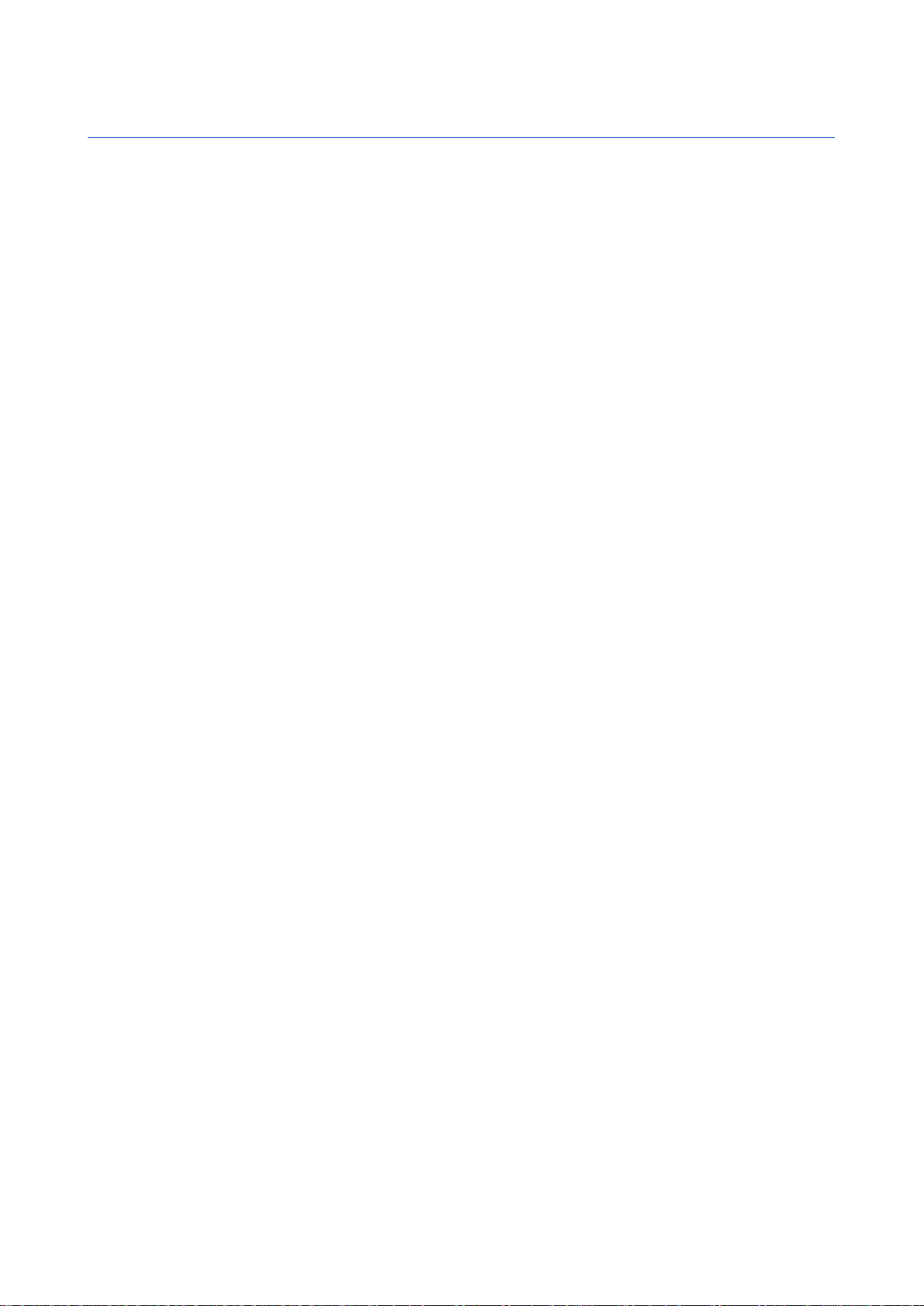
Зміст
Заради власної безпеки..........................................................6
Про Ваш пристрій.....................................................................................6
ПОСЛУГИ МЕРЕЖІ.......................................................................................6
Додатки, акумулятори та зарядні пристрої...................................7
1. Початок роботи......................................................................8
Вставлення SIM-картки й акумулятора...........................................8
Встановлення картки пам’яті..............................................................9
Виймання картки пам’яті....................................................................10
Заряджання акумулятора..................................................................10
Увімкнення пристрою..........................................................................10
Кнопки та складові частини..............................................................11
Блокування клавіш..............................................................................11
З'єднувачі..................................................................................................12
Антени........................................................................................................12
Інформація про дисплей....................................................................12
Індикатори дисплея.............................................................................12
Технічна підтримка Nokia та контактна інформація..............13
2. Ваш пристрій.........................................................................14
Меню клавіша і джойстик.................................................................14
Режими очікування..............................................................................14
Активний режим очікування.........................................................14
Режим очікування..............................................................................14
Меню...........................................................................................................14
Основні дії у кількох програмах......................................................15
ПошУПристр.............................................................................................15
Введення тексту.....................................................................................15
Традиційне введення тексту.........................................................15
Інтелектуальне введення тексту.................................................16
Копіювання тексту в буфер обміну............................................16
Зміна мови вводу тексту.....................................................................16
Регулювання гучності..........................................................................16
Режими......................................................................................................17
Вибір тонів дзвінків...........................................................................17
Зміна установок додатків...............................................................17
Тематика....................................................................................................17
Передача вмісту між пристроями...................................................18
Передача даних через Bluetooth або ІФЧ.................................18
Синхронізація даних з іншим пристроєм..................................18
Пам’ять.......................................................................................................19
Пам’ять пристрою...............................................................................19
Знімна пам’ять.....................................................................................19
Докладна інформація про пам’ять..............................................19
Картка пам’яті......................................................................................19
MicroSD.................................................................................................19
Використання картки пам’яті.....................................................19
Форматування картки пам’яті...................................................20
Захист картки пам’яті....................................................................20
Розблокування картки пам’яті..................................................20
Довідка та посібник..............................................................................20
Довідка...................................................................................................20
Інструкція..............................................................................................20
Nokia PC Suite...........................................................................................20
3. Дзвінки та голосові програми........................................21
Здійснення дзвінків..............................................................................21
Швидкий набір.......................................................................................21
Відповідь на дзвінок............................................................................21
Опції під час дзвінка.............................................................................21
Переведення дзвінків..........................................................................22
Заборона дзвінків..................................................................................22
Надсилання тонів DTMF.......................................................................22
Журнал.......................................................................................................23
Установки Журнал.............................................................................23
Натисни і говори....................................................................................23
Натисни і говори....................................................................................23
Установки користувача.................................................................23
Установки з’єднання......................................................................24
Вхід на сервер "Натисни і говори"...............................................24
Дзвінки "Натисни і говори".............................................................24
Запит зворотного дзвінка...............................................................24
Вигляд контактів................................................................................24
Створення каналу...............................................................................25
Реєстрація каналів НІГ......................................................................25
Приєднання до каналу.....................................................................25
Журнал "Натис.і гов."........................................................................25
Вихід з послуги "Натисни і говори".............................................25
Безпека пристрою ................................................................................25
Визначення установок безпеки....................................................25
Зміна пароля заборони дзвінків..................................................26
Фіксований набір...............................................................................26
Скринька голосової пошти................................................................26
Голосові команди..................................................................................27
Здійснення дзвінка............................................................................27
Відкривання програми.....................................................................27
Зміна режимів......................................................................................27
Установки голосової команди......................................................27
Голос. підказ............................................................................................27
Диктофон..................................................................................................28
Відтворення голосових записів....................................................28
Мовний синтез.........................................................................................28
Зчит. пвд.................................................................................................28
Мовлення...............................................................................................28
Властивості голосу..........................................................................28
Керування голосом.........................................................................28
4. Контакти.................................................................................29
Керування контактними групами...................................................29
Керування стандартною інформацією.........................................29
Копіювання контактів між SIM-карткою та пам'яттю
пристрою...................................................................................................30
Вибір тонів дзвінків для контактів................................................30
Візитні картки..........................................................................................30
5. Календар................................................................................31
Створення календарних записів.....................................................31
Справи........................................................................................................31
Установки календаря...........................................................................31
Вікна календаря.....................................................................................32
Надсилання календарних записів..................................................32
Додавання отриманого запису календаря до
календаря.................................................................................................32
6. Повідомлення.......................................................................33
Впорядкування повідомлень...........................................................33
Пошук повідомлень..............................................................................33
Вхідні...........................................................................................................33
Мої папки..................................................................................................33
Чернетки ненадісланих повідомлень...........................................34
Надіслані повідомлення.....................................................................34
Вихідні........................................................................................................34
Звіти про доставку................................................................................34
Установки повідомлень......................................................................34
Інші установки.....................................................................................35
Установки центру текстових повідомлень.................................35
Текстові повідомлен............................................................................35
Написання та надсилання текстових повідомлень..............35
Опції для надсилання текстових повідомлень...................35
Відповідь на отримані текстові повідомлення......................35
Текстові повідомлення на SIM-картці........................................36
Установки текст. повід.....................................................................36
Графічні повідомлення....................................................................36
Пересилання графічних повідомлень....................................36
Мультимедійні повідомлення..........................................................37
Створення і надсилання мультимедійних
повідомлень.........................................................................................37
Створення презентацій....................................................................37
Отримання та відповідь на мультимедійні
повідомлення......................................................................................38
Перегляд презентацій......................................................................38
Перегляд медіа-об'єктів..................................................................38
Перегляд та збереження додатків до мультимедійних
повідомлень.........................................................................................39
Установки мультимедійного повідомлення............................39
Повідомлення електронної пошти................................................39
Page 4
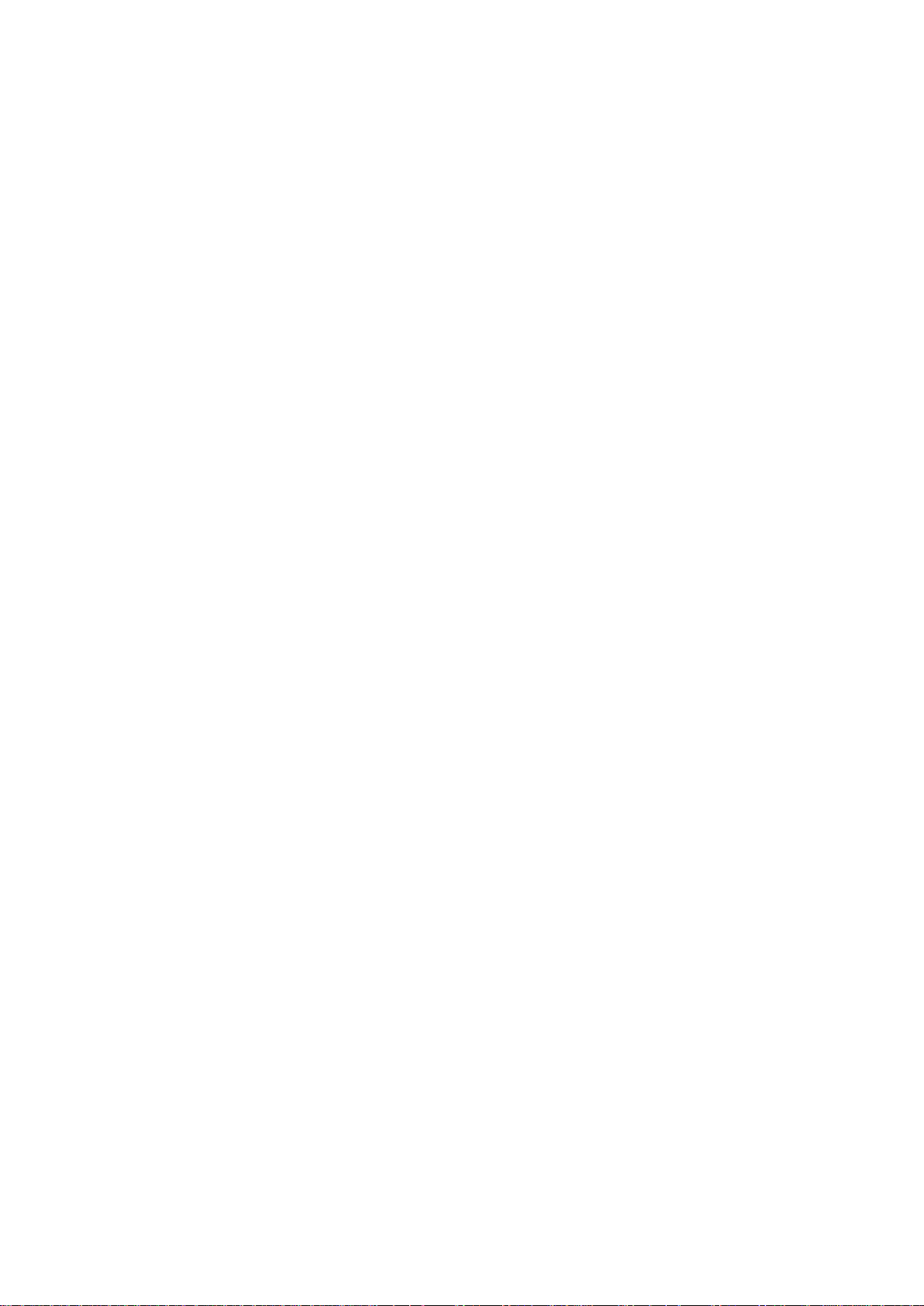
З м і с т
Встановлення електронної пошти..............................................39
З'єднання з поштовою скринькою.............................................40
Перегляд електронної пошти в автономному
режимі....................................................................................................40
Читання та відповідь на повідомлення електронної
пошти......................................................................................................41
Видалення повідомлень..................................................................41
Папки електронної пошти..............................................................41
Написання та надсилання повідомлення електронної
пошти......................................................................................................41
Установки облікового запису електронної пошти...............42
Установки користувача.................................................................42
Установки завантаження.............................................................43
Установки автоматичного завантаження.............................43
Чат................................................................................................................43
З’єднання з сервером чату..............................................................43
Пошук груп і корист. чату................................................................43
Розмова лише з одним користувачем чату..............................44
Групи чату..............................................................................................44
Групові розмови..............................................................................44
Установки групи чату.....................................................................45
Права редаг. груп............................................................................45
Заборона дост. до гр......................................................................45
Контакти чату.......................................................................................45
Заблоковані контакти...................................................................46
Перегляд запрошень........................................................................46
Записані повідомл..............................................................................46
Установки...............................................................................................46
Установки серв. чату......................................................................46
Спеціальні повідомлення...................................................................47
Надсилання сервісних команд......................................................47
7. ПрПакГруп..............................................................................48
Установки ПрПакГруп...........................................................................48
8. Офісні програми...................................................................49
Нотатки......................................................................................................49
Калькул......................................................................................................49
Конвертер.................................................................................................49
Конвертування одиниць вимірювання.....................................49
Встановлення основної валюти та курсу обміну..................50
Менеджер файлів..................................................................................50
Керування файлами..........................................................................50
Пошук файлів......................................................................................50
Quickoffice.................................................................................................50
Quickword...............................................................................................50
Quicksheet..............................................................................................51
Quickpoint..............................................................................................51
Програма перегляду файлів PDF.....................................................51
Менеджер файлів у форматі Zip......................................................51
Годинник...................................................................................................51
Установки годинника........................................................................52
Світовий годинник.............................................................................52
9. З'єднання................................................................................53
Точки доступу до Інтернету...............................................................53
Встановлення точки доступу до Інтернету для дзвінків
даних.......................................................................................................53
Розширені установки точки доступу до Інтернету для
дзвінків даних......................................................................................53
Встановлення точки доступу до Інтернету для пакетних
даних (GPRS)..........................................................................................54
Розширені установки точки доступу до Інтернету для
пакетних даних (GPRS)......................................................................54
Кабельне з'єднання..............................................................................54
Bluetooth....................................................................................................55
Початок використання Bluetooth................................................55
Установки...............................................................................................55
Поради щодо безпеки......................................................................56
Надсилання даних..............................................................................56
Індикатори з’єднання Bluetooth...................................................56
Парні пристрої.....................................................................................56
Авторизація пристрою..................................................................56
Отримання даних................................................................................57
Завершення з’єднання Bluetooth.................................................57
Режим доступу до SIM-картки..........................................................57
ІФЧ................................................................................................................57
З'єднання даних......................................................................................58
Пакет даних...........................................................................................58
Менеджер з'єднання............................................................................58
Переглянути та припинити активні з'єднання.......................58
Модем.........................................................................................................58
Мобільна VPN...........................................................................................59
Керування VPN ....................................................................................59
Керування політиками VPN............................................................59
Перегляд протоколу VPN.................................................................60
Синхронізація даних.............................................................................60
Створення профілю синхронізації..............................................60
Профілі синхронізації.......................................................................60
Установки з'єднання синхронізації.............................................60
Визначення установок синхронізації для Контакти............61
Визначення установок синхронізації для Календар...........61
Визначення установок синхронізації для Нотатки...............61
10. Веб..........................................................................................62
Точки доступу..........................................................................................62
Перегляд Інтернету...............................................................................62
Закладки....................................................................................................62
Припинення з’єднання.........................................................................63
Очищення кешу..................................................................................63
Постачання розсилок новин і журналів......................................63
Установки Веб.........................................................................................63
Послуги.......................................................................................................63
11. Камера...................................................................................65
Фотографування....................................................................................65
Записування відеокліпів....................................................................65
Вставка зображень у повідомлення..............................................65
Вставка відео до повідомлень.........................................................65
Установки..................................................................................................65
12. Мультимедійні програми...............................................67
Галерея......................................................................................................67
Зображення..........................................................................................67
Керування файлами зображень...............................................67
Впорядкування зображень........................................................68
RealPlayer .................................................................................................68
Відтворення відеокліпів і потокові посилання.....................68
Надсилання аудіофайлів і відеокліпів......................................68
Отримання відео.................................................................................68
Перегляд інформації щодо мультимедійного кліпу............69
Установки...............................................................................................69
Установки відео...............................................................................69
Установки з’єднання......................................................................69
Установки проксі.............................................................................69
Установки мережі...........................................................................69
Додаткові установки мережі......................................................69
Музичний плеєр......................................................................................70
Прослуховування музики................................................................70
Регулювання гучності музики.......................................................70
Списки записів.....................................................................................70
Еквалайзер............................................................................................70
Flash-плеєр...............................................................................................71
Каталоги Nokia........................................................................................71
Відкривання каталогу......................................................................71
Відкривання папки............................................................................71
Установки каталогів..........................................................................72
13. Установ..................................................................................73
Установки телефону.............................................................................73
Установки Загальні............................................................................73
Сигнал оповіщення............................................................................73
Установки режиму очікування.....................................................73
Установки дисплея.............................................................................73
Установки дзвінків................................................................................74
Установки з’єднання.............................................................................74
Точки доступу......................................................................................74
Пакет даних...........................................................................................74
Установки пакету даних...............................................................75
Установки протоколу ініціації сесії (Session Initiation
Protocol – SIP).......................................................................................75
Редагування SIP-режимів............................................................75
Редагування проксі-серверів SIP..............................................75
Введення серверів реєстрації....................................................75
Page 5
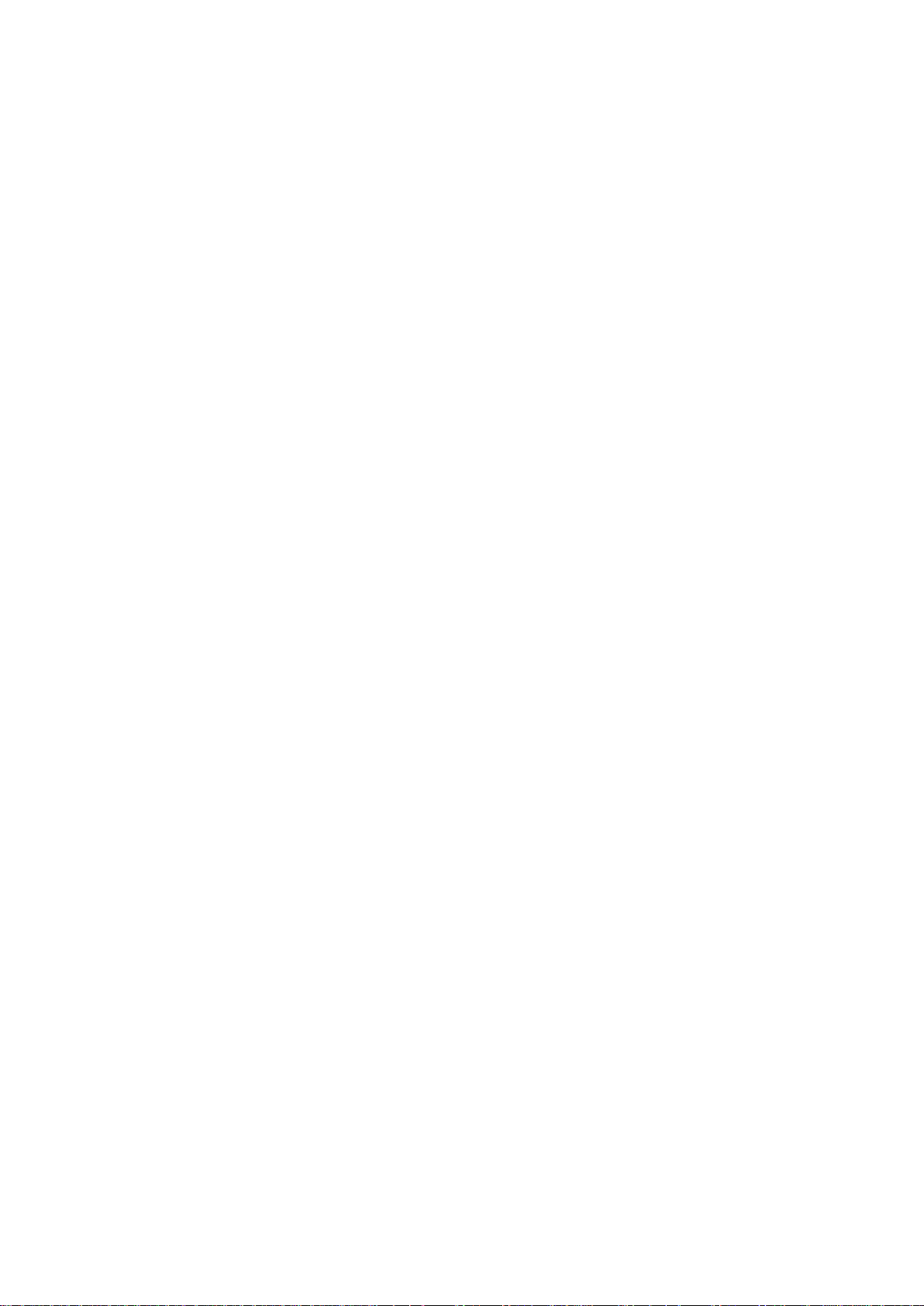
З м і с т
Установки дзвінка даних.................................................................76
VPN............................................................................................................76
Точки доступу VPN..........................................................................76
Установки точки доступу VPN.....................................................76
Настройки..............................................................................................76
Установ. дати й часу..............................................................................76
Установки безпеки................................................................................76
Установки мережі..................................................................................76
Установки додатків...............................................................................77
Установки Текст. телефон...............................................................77
14. Інструменти.........................................................................78
Позиціонування......................................................................................78
Навігатор...................................................................................................78
Вікно навігації......................................................................................78
Вікно місцезнаходження.................................................................78
Вікно вимірювача відстані.............................................................79
Керування місцезнаходженнями.................................................79
Установки навігатора.......................................................................79
Орієнтири..................................................................................................79
Категорії орієнтирів...........................................................................79
Редагування категорій орієнтирів...........................................80
Редагування орієнтирів...................................................................80
Отримання орієнтирів......................................................................80
Майст. уст...................................................................................................80
Електронна пошта.............................................................................80
Оператор................................................................................................81
Менеджер програм...............................................................................81
Встановлення програм та програмного
забезпечення.......................................................................................81
Перегляд та видалення програмного забезпечення...........81
Перегляд протоколу встановлення............................................81
Установки...............................................................................................81
Визначення установок безпеки програми Java......................82
Менеджер сертифікатів...................................................................82
Керування особистими сертифікатами..................................82
Керування сертифікатами авторизації..................................83
Перегляд подробиць сертифіката...........................................83
Установки безпеки сертифіката................................................83
15. Керування пристроєм.....................................................84
Установки профілю сервера.............................................................84
Послуга мережі "Віддалена настройка".......................................84
Установки віддаленої настройки.................................................84
Створення режиму настройки......................................................84
Інформація про акумулятор...............................................86
Вказівки щодо справжності акумуляторів Nokia.....................86
Перевірте захисну голограму........................................................86
Що робити, якщо Ваш акумулятор не є справжнім?...........87
Догляд і технічне обслуговування...................................88
Додаткова інформація з безпеки......................................89
Робоче середовище..............................................................................89
Медичне обладнання...........................................................................89
Кардіостимулятори............................................................................89
Слухові апарати...................................................................................89
Автомобілі................................................................................................89
Потенційно вибухонебезпечні середовища..............................90
Виклик служби екстреної допомоги.............................................90
Інформація щодо сертифікації коефіцієнта питомого
поглинання (SAR)...................................................................................90
Покажчик....................................................................................91
Page 6
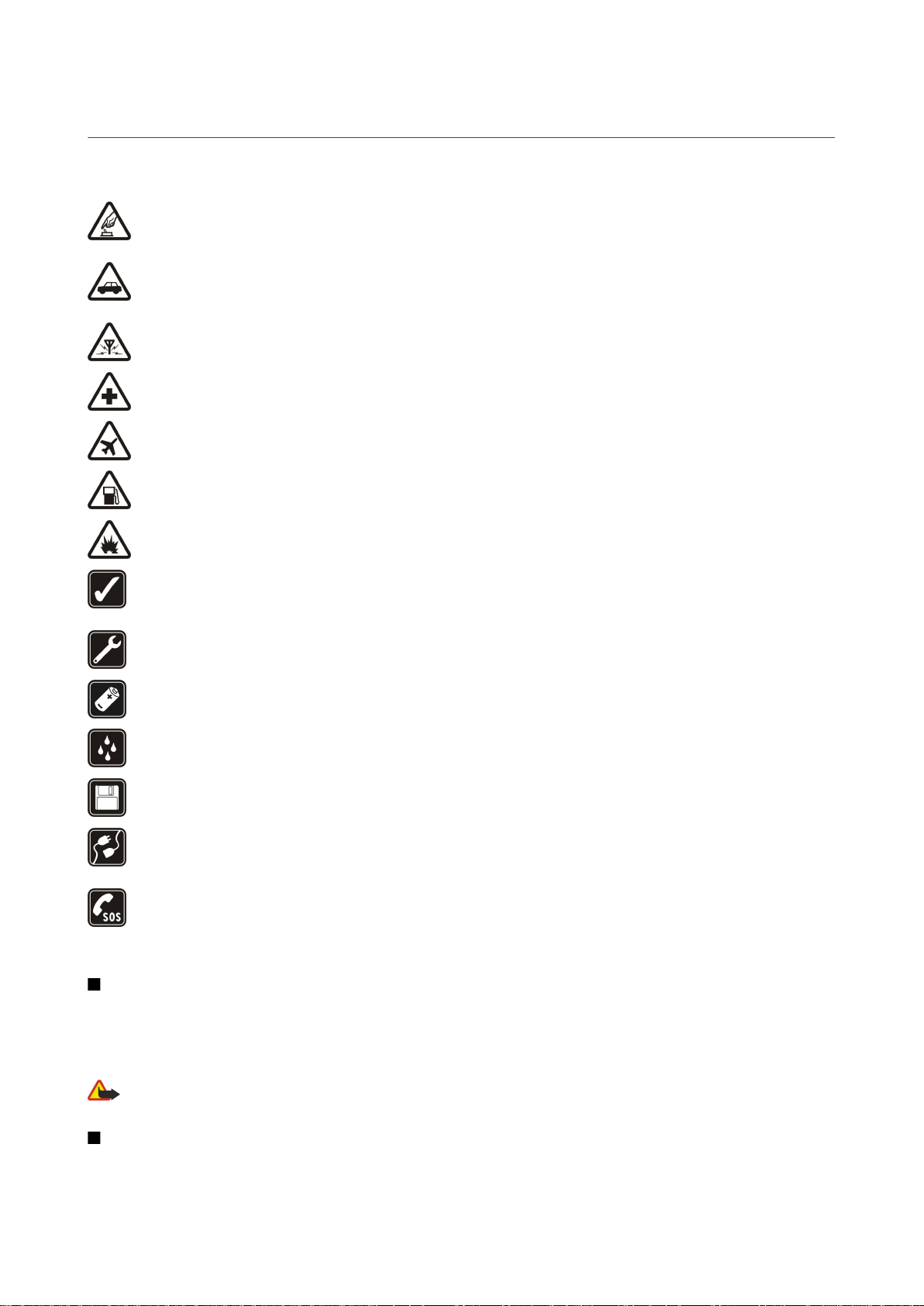
Заради власної безпеки
Прочитайте ці прості вказівки. Недотримання їх може бути небезпечним або порушенням закону. Для отримання подальшої інформації
прочитайте повний посібник користувача.
ВМИКАЙТЕ, КОЛИ БЕЗПЕЧНО
Не вмикайте пристрій у випадках, коли використання бездротових телефонів заборонено або коли він може спричинити
перешкоди або викликати небезпеку.
БЕЗПЕКА НА ДОРОЗІ – НАЙГОЛОВНІШЕ
Дотримуйтесь всіх місцевих законів. Завжди тримайте свої руки вільними для керування автомобілем під час їзди.
Найголовніше, про що Ви повинні думати під час їзди, – це безпека дорожнього руху.
ПЕРЕШКОДИ
Всі бездротові телефони можуть бути чутливими до перешкод, які можуть вплинути на їх роботу.
ВИМИКАЙТЕ В ЛІКАРНЯХ
Дотримуйтесь будь-яких обмежень. Вимикайте пристрій, коли знаходитесь поруч із медичним обладнанням.
ВИМИКАЙТЕ В ЛІТАКАХ
Дотримуйтесь будь-яких обмежень. Бездротові пристрої можуть спричинити перешкоди в літаку.
ВИМИКАЙТЕ ПІД ЧАС ЗАПРАВКИ
Не користуйтесь пристроєм у пункті заправки. Не користуйтесь біля палива або хімікатів.
ВИМИКАЙТЕ В ЗОНІ ВИБУХОВИХ РОБІТ
Дотримуйтесь будь-яких обмежень. Не користуйтесь пристроєм в місцях, де тривають вибухові роботи.
КОРИСТУЙТЕСЬ РОЗВАЖЛИВО
Використовуйте тільки в нормальному положенні згідно з поясненнями, наведеними в документації до виробу. Не торкайтеся
антен без нагальної потреби.
КВАЛІФІКОВАНЕ ОБСЛУГОВУВАННЯ
Лише кваліфікований персонал має право встановлювати або ремонтувати цей виріб.
ДОДАТКИ ТА АКУМУЛЯТОРИ
Користуйтеся лише ухваленими додатками та акумуляторами. Не приєднуйте несумісні вироби.
ВОДОНЕПРОНИКНІСТЬ
Ваш пристрій не є водонепроникним. Тримайте його сухим.
РЕЗЕРВНІ КОПІЇ
Не забувайте створювати резервні копії або записувати на папері усю важливу інформацію.
ПРИЄДНАННЯ ДО ІНШИХ ПРИСТРОЇВ
Приєднуючи до будь-якого іншого пристрою, прочитайте посібник користувача пристрою, щоб ознайомитись з детальною
інформацією з питань безпеки. Не приєднуйте несумісні вироби.
ЕКСТРЕНІ ДЗВІНКИ
Переконайтесь, що телефонні функції пристрою увімкнено і що вони працюють. Натисніть клавішу закінчення дзвінка стільки
разів, стільки потрібно, щоб очистити дисплей і повернутися до режиму очікування. Введіть екстрений номер телефону, а
потім натисніть клавшу дзвінка. Скажіть, де Ви знаходитесь. Не завершуйте дзвінок, поки Вам не дозволять це зробити.
Про Ваш пристрій
Бездротовий пристрій, описаний в даному посібнику, ухвалений для використання в EGSM 850/900/1800/1900 мережах. Щоб
отримати додаткову інформацію про мережі, зверніться до свого постачальника послуг.
Користуючися функціями даного пристрою, дотримуйтесь усіх законів і поважайте право на особисте життя та законні права
інших осіб.
Попередження: Для використання будь-яких функцій даного пристрою, окрім будильника, пристрій потрібно ввімкнути. Не
вмикайте пристрій, коли використання бездротових пристроїв може викликати перешкоди чи бути небезпечним.
ПОСЛУГИ МЕРЕЖІ
Щоб користуватися телефоном, Ви повинні бути абонентом постачальника послуг бездротового зв’язку. Багато функцій цього пристрою
залежать від функцій бездротової мережі, в якій він працює. Ці послуги мережі можуть бути доступними не у всіх мережах або Вам,
Copyright © 2006 Nokia. All Rights Reserved. 6
Page 7
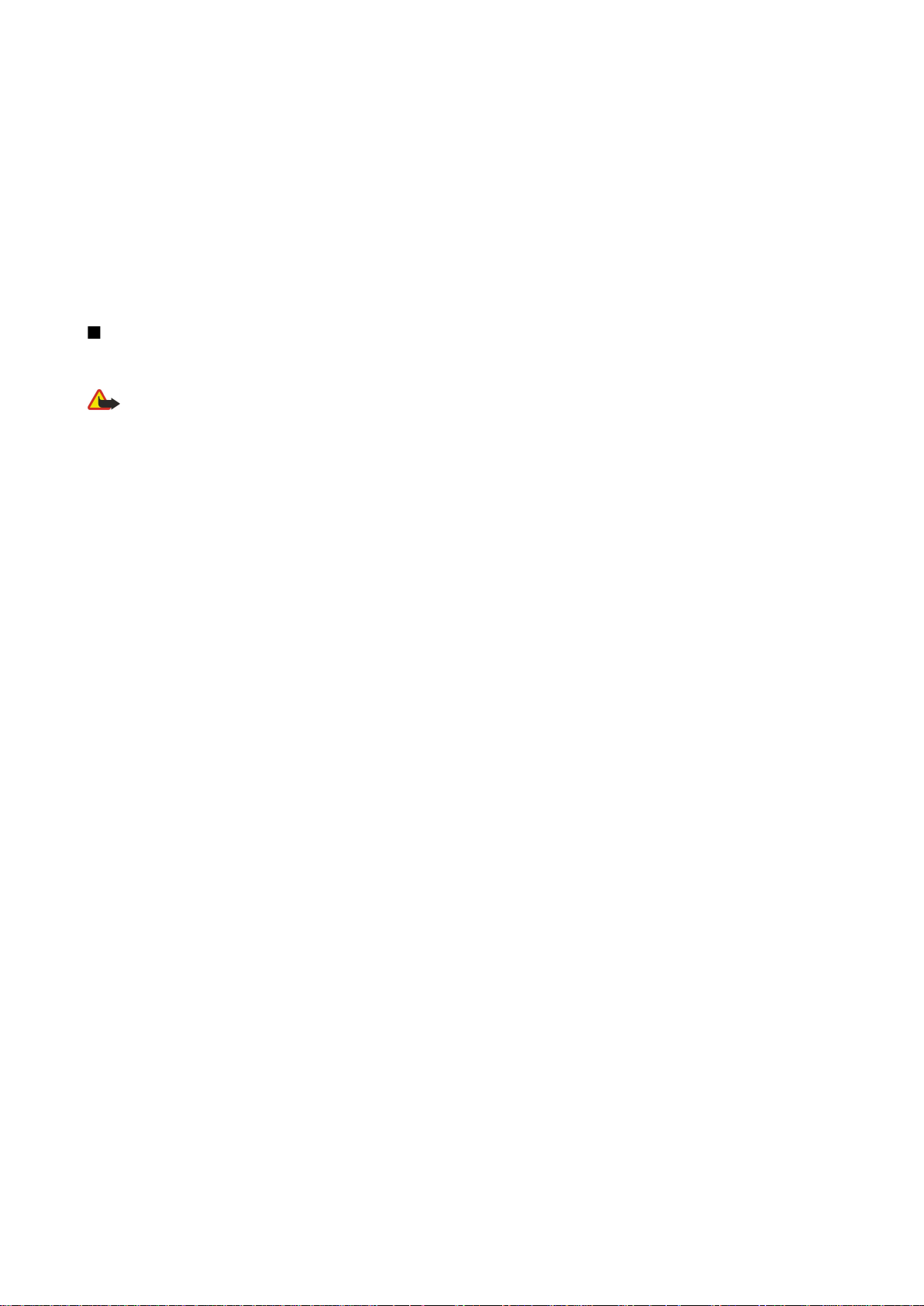
З а р а д и в л а с н о ї б е з п е к и
можливо, необхідно буде укласти окремі угоди зі своїм постачальником послуг, перш ніж Ви зможете користуватися послугами мережі.
Вашому постачальнику послуг може знадобитися надати Вам спеціальні інструкції щодо їх використання, а також надати роз’яснення
щодо платні, яка буде стягуватися. У деяких мережах можуть існувати обмеження, що впливають на можливість використання послуг
мережі. Наприклад, деякі мережі можуть не підтримувати всі символи та послуги, що залежать від мови.
Ваш постачальник послуг міг запропонувати, щоб окремі функції Вашого пристрою були вимкнені або неактивовані. Якщо це так, вони
не будуть відображатися в меню Вашого пристрою. Ваш пристрій може також бути спеціально настроєний. Ця конфігурація може
включати зміни в назвах та порядку елементів меню, а також у піктограмах. Щоб отримати додаткову інформацію, зверніться до свого
постачальника послуг.
Цей пристрій підтримує протоколи WAP 2.0 (HTTP та SSL), які працюють на протоколах TCP/IP. Для роботи певних функцій даного
пристрою, таких як MMS, перегляд веб-сторінок, електронна пошта і завантаження даних за допомогою браузера або по MMS необхідно,
щоб у мережі підтримувалися відповідні технології.
Додатки, акумулятори та зарядні пристрої
Перевірте номер моделі зарядного пристрою, перш ніж використовувати з цим пристроєм. Цей пристрій призначений для використання
з моделями зарядних пристроїв AC-4 та DC-4.
Попередження: Використовуйте лише акумулятори, зарядні пристрої та додатки, ухвалені компанією Nokia для використання
саме з цією моделлю. Використання інших типів пристроїв може призвести до втрати будь-яких гарантій та дозволів, а також
може бути небезпечним.
З питань придбання ухвалених додатків необхідно звернутися до свого дилера. Щоб від’єднати шнур живлення будь-якого додатка,
необхідно потягнути за штепсель, а не за шнур.
До складу Вашого пристрою та його додатків можуть входити компоненти малого розміру. Тримайте їх у місцях, недоступних для
маленьких дітей.
Copyright © 2006 Nokia. All Rights Reserved. 7
Page 8
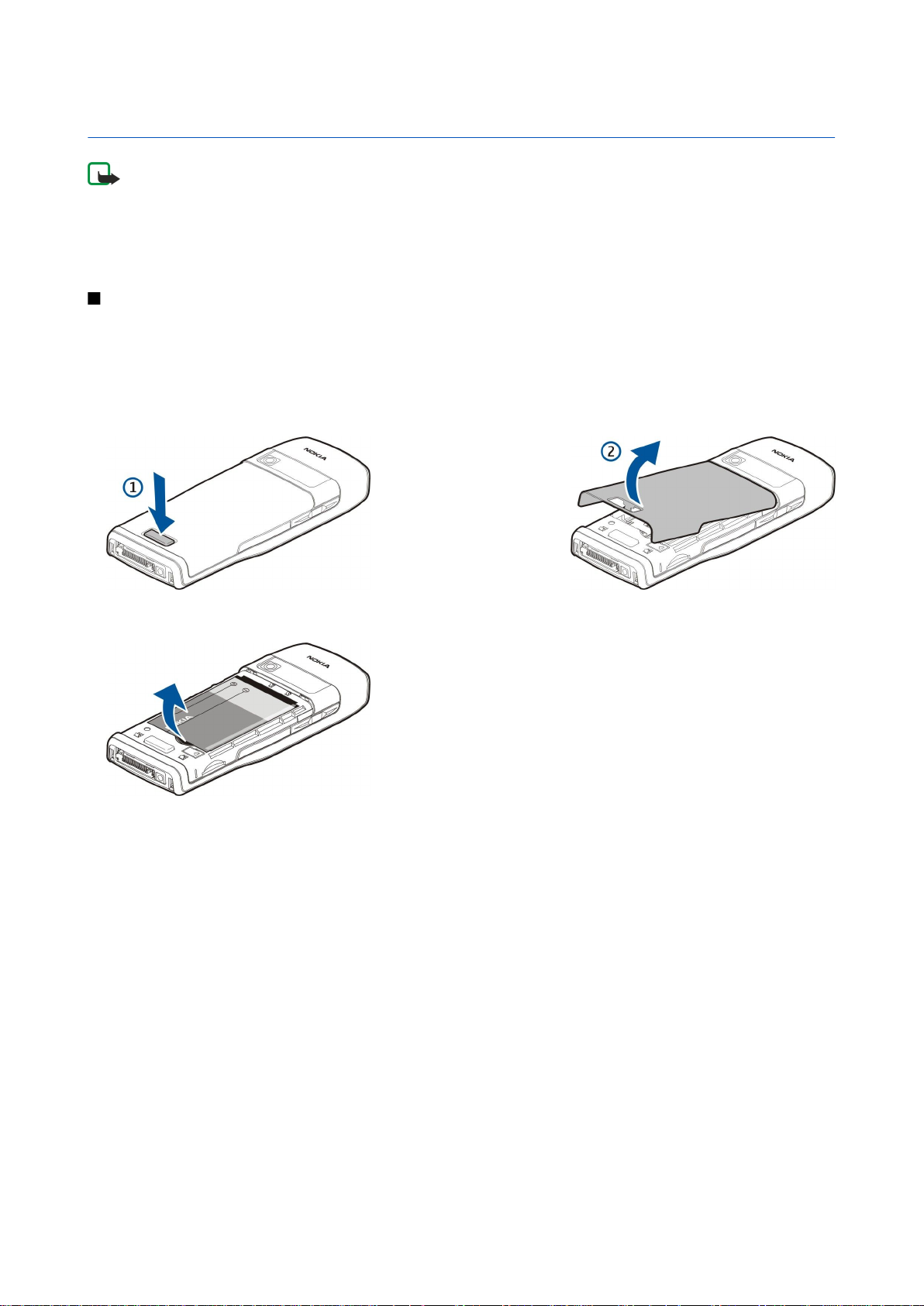
1. Початок роботи
Примітка: Ваш постачальник послуг міг запропонувати, щоб окремі функції Вашого пристрою були вимкнені
або неактивовані. Якщо це так, вони не будуть відображатися в меню пристрою. Ваш телефон може бути
спеціально налаштований оператором мережі. У це налаштування можуть входити зміни назв меню, порядку
меню та піктограм. Щоб отримати додаткову інформацію, зверніться до свого постачальника послуг.
Номери моделей: Nokia E50-1 (RM-170, з камерою) та Nokia E50-2 (RM-171, без камери).
Далі у цьому документі згадується як Nokia E50.
Вставлення SIM-картки й акумулятора
Зберігайте всі SIM-картки в недоступних для дітей місцях.
Щоб отримати інформацію стосовно використання послуг SIM-картки, зверніться до продавця Вашої SIM-картки. Це може
бути постачальник послуг, оператор мережі або інший продавець.
1. Завжди вимикайте пристрій і від’єднуйте від нього зарядний пристрій перед тим, як виймати акумулятор.
Повернувши телефон задньою стороною до себе, натисніть фіксуючу клавішу (1). Відкриється панель. Підніміть
передню панель у напрямку стрілки (2).
2. Посуньте та вивільніть зачіпки у верхній частині кришки акумулятора з їх отворів.
3. Якщо акумулятор встановлений, вийміть його, піднявши за напрямом стрілки.
4. Щоб розблокувати утримувач SIM-картки, посуньте утримувач донизу і підніміть його.
5. Вставте SIM-картку. Переконайтеся, що контактна поверхня картки повернута до контактів пристрою, а скошений кут
повернутий до верхньої частини пристрою. Закрийте утримувач і замкніть його на місце.
Copyright © 2006 Nokia. All Rights Reserved. 8
Page 9
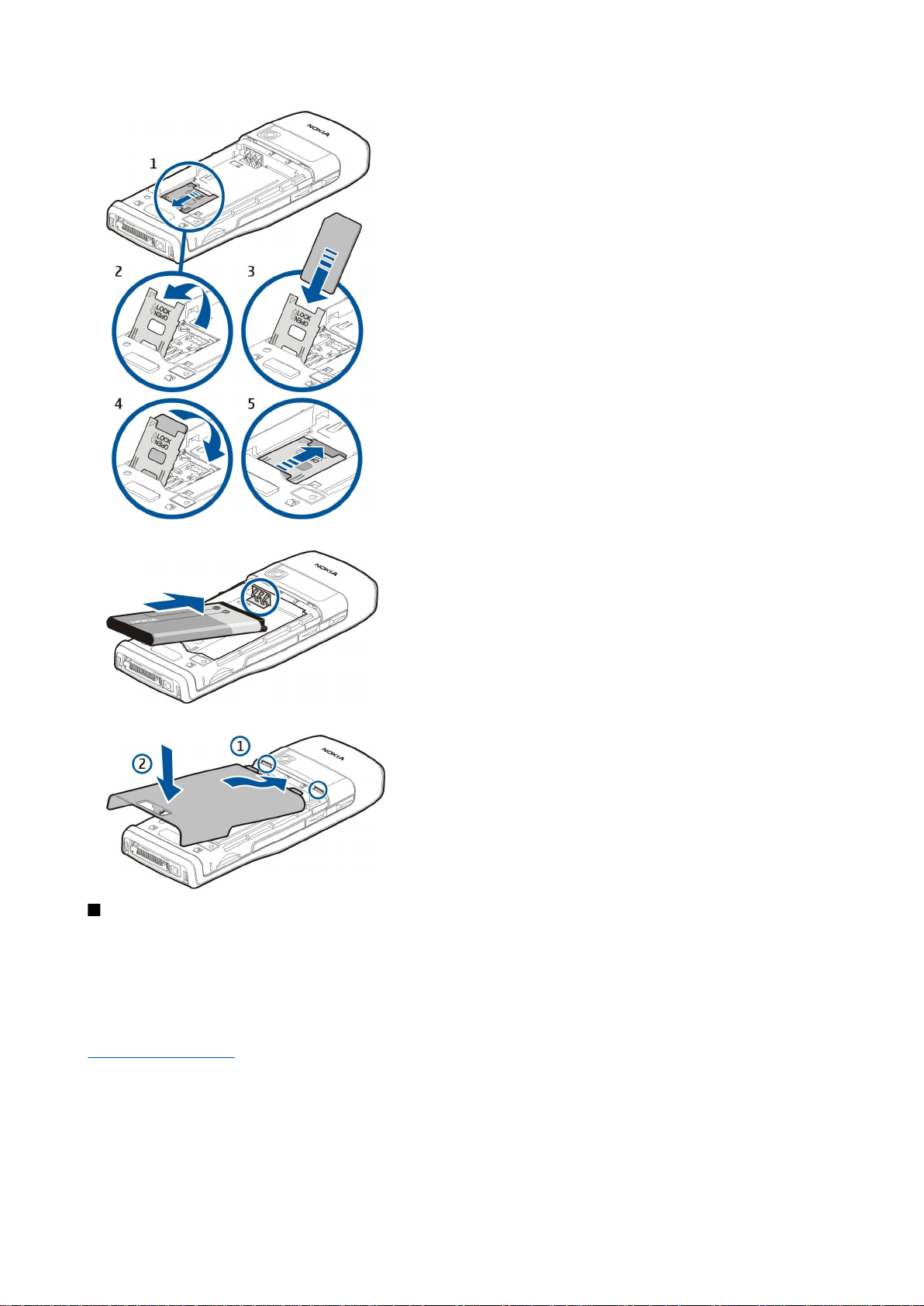
П о ч а т о к р о б о т и
6. Вставте внутрішній акумулятор.
7. Встановіть задню кришку на місце.
Встановлення картки пам’яті
Використовуйте з цим пристроєм лише картки microSD, ухвалені компанією Nokia. Nokia використовує ухвалені
промислові стандарти карток пам’яті, але не всі пристрої інших марок можуть належно функціонувати з цим пристроєм
або бути сумісними з ним.
Картка пам’яті використовується для економії пам’яті у Вашому пристрої. Ви можете також створювати резервну копію
даних з пристрою на картку пам’яті. Зберігайте всі мініатюрні SIM-картки в недоступних для дітей місцях.
Картка пам'яті може не входити до комплекту поставки пристрою. Картки пам'яті можна придбати як окремі аксесуари.
Див. "Пам’ять", стор. 19.
1. Зніміть задню панель.
2. Вставте картку пам’яті в отвір. Упевніться, що контактна поверхня картки повернута до передньої панелі пристрою.
Copyright © 2006 Nokia. All Rights Reserved. 9
Page 10
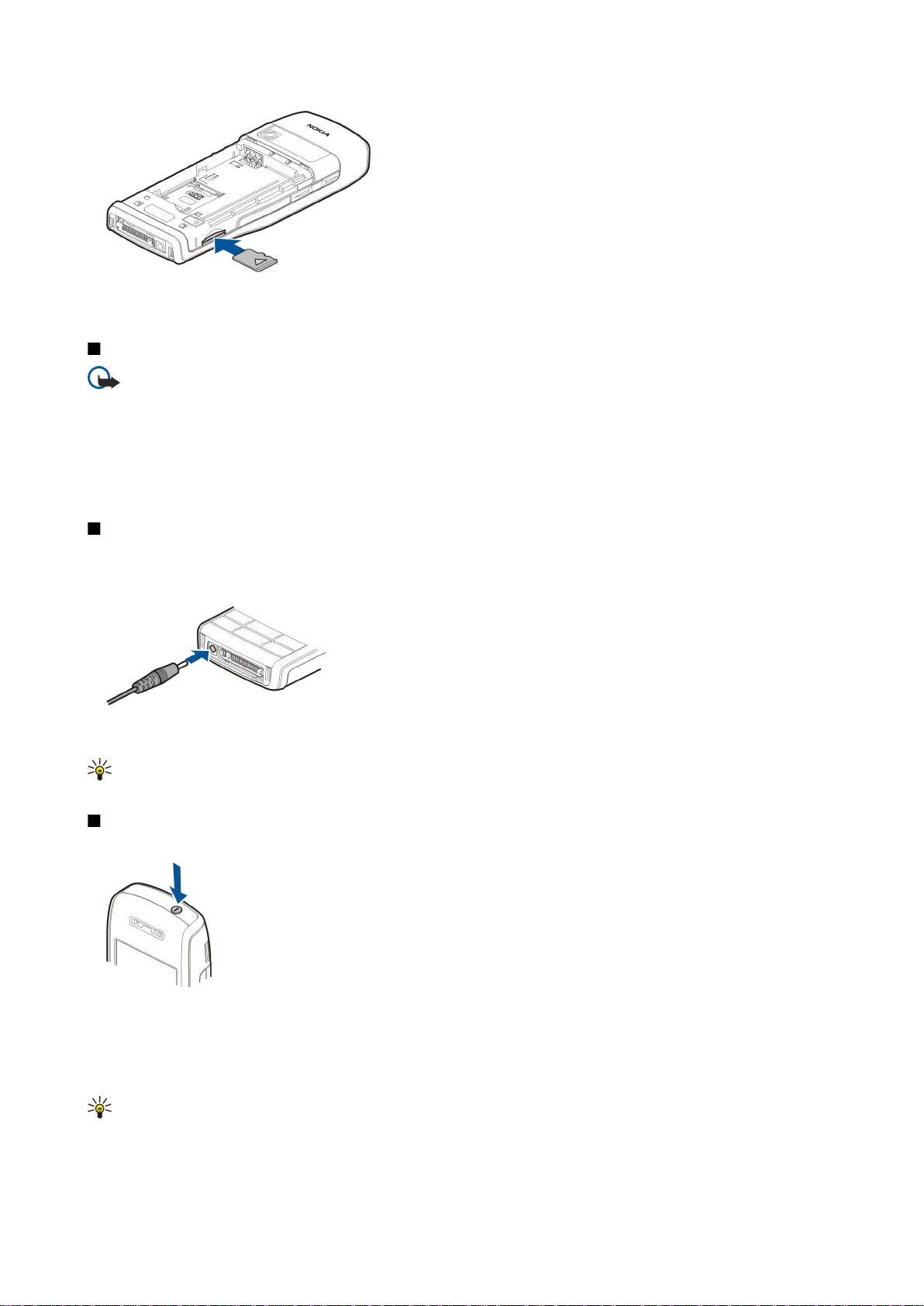
П о ч а т о к р о б о т и
3. Посуньте картку вперед. Ви почуєте клацання, коли картка стане на місце.
4. Встановіть на місце кришку відсіку акумулятора.
Виймання картки пам’яті
Важливо: Не виймайте картку пам'яті у ході операції, коли здійснюється доступ до картки. Виймання картки
пам’яті під час виконання операції може пошкодити картку пам’яті та пристрій, а дані, збережені на картці
пам’яті, можуть зіпсуватися.
1. Виберіть Меню > Інструменти > Картка пам'яті > Опції > Вийняти картку.
2. Зніміть задню панель.
3. Натисніть на край картки пам’яті, щоб вийняти її з отвору для карток пам’яті.
4. Встановіть на місце кришку відсіку акумулятора.
Заряджання акумулятора
1. Приєднайте сумісний зарядний пристрій до стінної розетки.
2. Приєднайте шнур живлення до пристрою. Якщо акумулятор повністю розряджено, може знадобитися кілька хвилин,
перш ніж відобразиться індикатор заряджання.
3. Коли акумулятор повністю зарядиться, від’єднайте зарядний пристрій від свого пристрою, а потім вимкніть його з
розетки.
Порада: Якщо у Вас є старі сумісні зарядні пристрої Nokia, їх можна використовувати з Nokia E50, приєднавши
до старого зарядного пристрою адаптер зарядного пристрою CA-44. Адаптер входить до комплекту пристрою.
Увімкнення пристрою
1. Натисніть і потримайте кнопку живлення.
2. Якщо пристрій запитує PIN-код або код блокування, введіть код і виберіть Добре.
3. Під час першого увімкнення пристрій попросить Вас ввести поточний час, дату та місто, в якому Ви перебуваєте. Щоб
переключити час з ранкового (a.m.) на вечірній (p.m.), прокрутіть донизу. Введіть перші літери назви міста, щоб знайти
його. Важливо вибрати місто правильно, тому що заплановані Вами календарні записи можуть змінитися, коли згодом
Ви зміните місто і нове місто буде розташоване в іншому часовому поясі.
Порада: Коли Ви вмикаєте пристрій, він може автоматично розпізнати постачальника SIM-картки й автоматично
настроїти правильні установки текстових, мультимедійних повідомлень і GPRS. У протилежному випадку
зверніться до свого постачальника послуг або використовуйте програму Майст. уст..
Пристрій може використовуватися без мережних функцій телефону, коли не встановлена SIM-картка чи коли вибрано
режим Офлайн.
Copyright © 2006 Nokia. All Rights Reserved. 10
Page 11
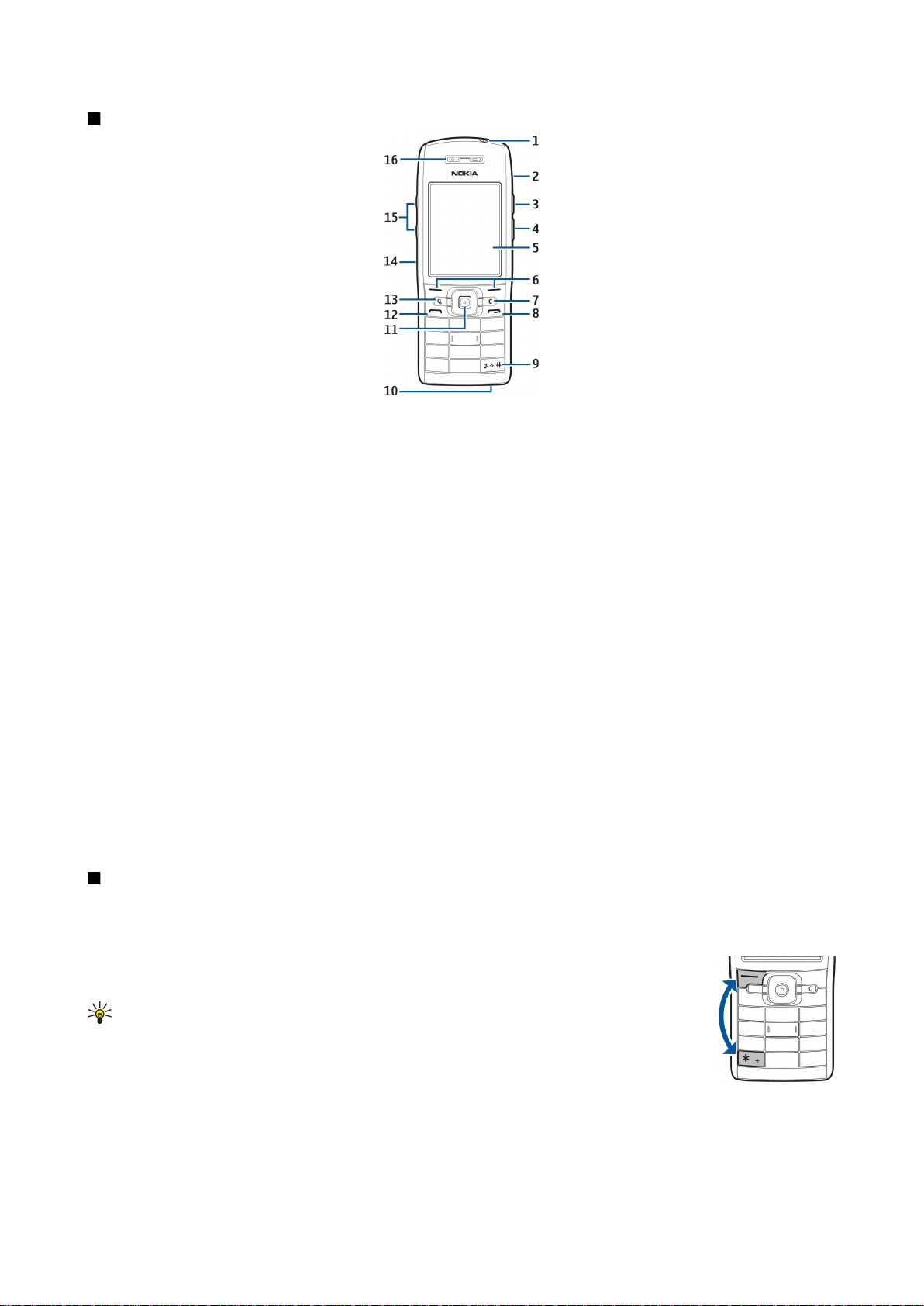
П о ч а т о к р о б о т и
Кнопки та складові частини
1 — Клавіша живлення
2 — Внутрішній гучномовець
3 — Натискайте цю клавішу, щоб відкрити Контакти чи іншу програму, визначену Вашим оператором.
4 — Клавіша редагування
5 — Дисплей
6 — Клавіші вибору. Натискайте будь-яку клавішу вибору, щоб виконати функцію, яка відображається над нею на
дисплеї.
7 — Клавіша очищення
8 — Клавіша закінчення. Натисніть клавішу закінчення, щоб відхилити дзвінок, завершити активні дзвінки та дзвінки,
що утримуються, закрити програми, а для завершення з'єднання даних (GPRS, дзвінок даних) натисніть і утримуйте
клавішу закінчення.
9 — Натискайте та утримуйте цю клавішу кілька секунд, щоб переключатися між профілями Без звуку та Загальний.
10 — Мікрофон
11 — Джойстик. Натискайте на джойстик для вибору, прокручування вліво, вправо, вгору, вниз та переміщення по
екрану. Навколо джойстика блиматиме світло, якщо, наприклад, було пропущено дзвінок чи отримано повідомлення.
12 — Клавіша дзвінка
13 — Клавіша Меню. Натисніть клавішу Меню, щоб отримати доступ до програм, які знаходяться у Вашому телефоні. У
даному посібнику користувача "вибрати Меню" означає натиснути дану клавішу.
14 — Інфрачервоний порт
15 — Клавіші гучності
16 — Динамік
Щоб знайти тип ярлика, зніміть кришку акумулятора і вийміть акумулятор.
Блокування клавіш
Коли блокування клавіатури увімкнене, може існувати можливість зателефонувати за офіційним номером екстреної
служби, запрограмованим у Вашому пристрої.
Блокування клавіатури запобігає випадковому натисканню клавіш на телефоні.
Щоб заблокувати клавіші в режимі очікування, натисніть ліву клавішу вибору та *. Щоб
розблокувати, натисніть ліву клавішу вибору та * знову.
Порада: Щоб заблокувати клавіатуру в Меню або у відкритій програмі, легенько натисніть
клавішу живлення та виберіть Заблокув. клавіат.. Щоб розблокувати, натисніть ліву клавішу
вибору та *.
Також можна заблокувати пристрій у режимі очікування за допомогою коду блокування. Натисніть
клавішу живлення, виберіть Заблок. телефон та введіть код блокування. Стандартний код
блокування – 12345. Для розблокування натисніть ліву клавішу вибору, введіть код блокування і натисніть джойстик.
Copyright © 2006 Nokia. All Rights Reserved. 11
Page 12
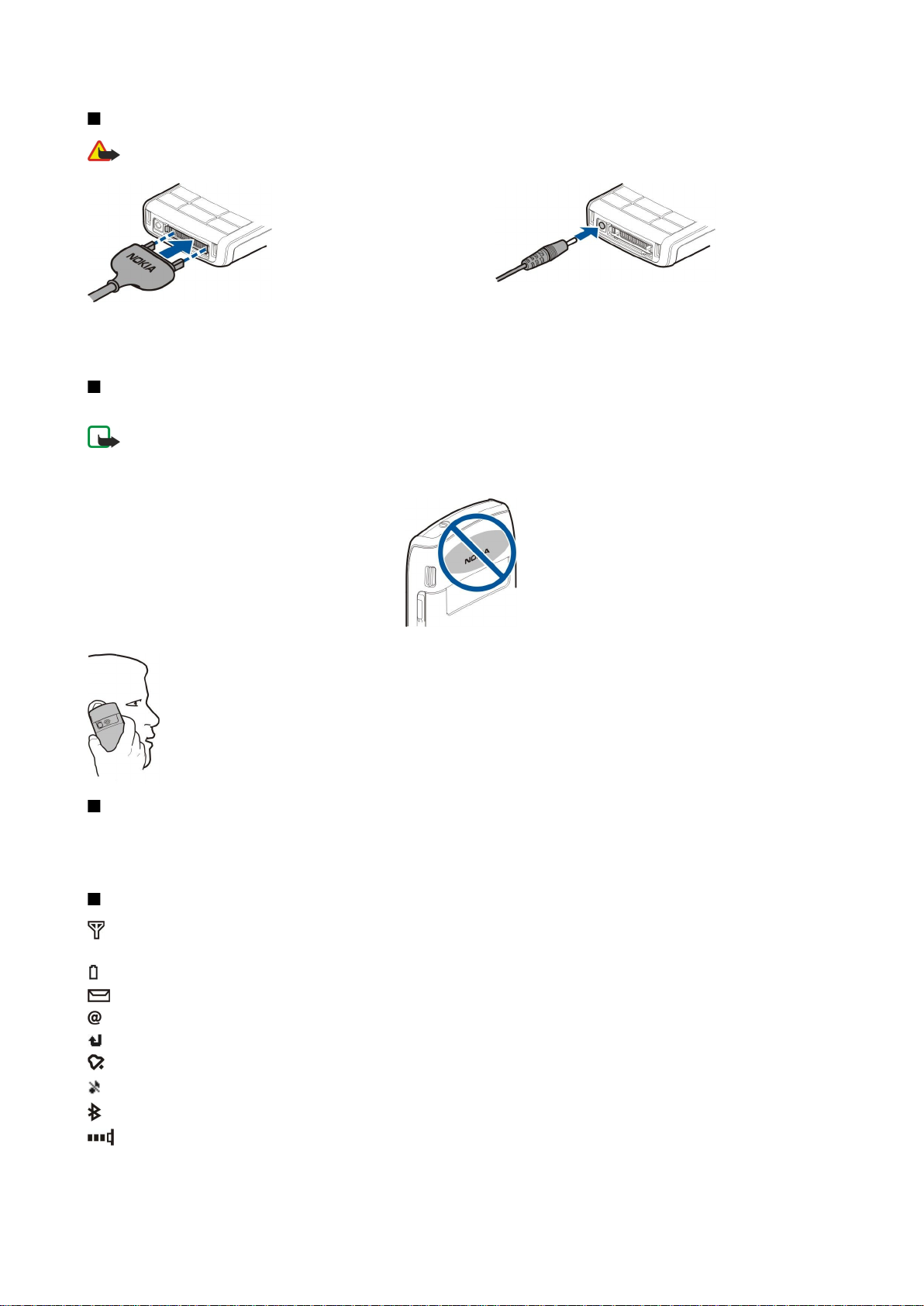
П о ч а т о к р о б о т и
З'єднувачі
Попередження: При використанні навушників Ваша здатність чути зовнішні звуки може погіршитись. Не
використовуйте навушники в місцях, де це може загрожувати Вашій безпеці.
PopPort™ з'єднувач для гарнітури та інших
пристроїв
Кабель для зарядного пристрою акумулятора
Антени
У Вашому пристрої є внутрішня антена.
Примітка: Як і під час роботи з будь-яким іншим пристроєм, що випромінює радіохвилі, не торкайтеся антени
без нагальної потреби, коли пристрій увімкнено. Торкання антени впливає на якість зв’язку і може призвести
до посиленішого, ніж вимагається, використання пристроєм енергії. Уникання контакту з антеною під час роботи
пристрою дозволяє досягти найбільшої ефективності антени та довшого терміну служби акумулятора.
На даному малюнку показано нормальне використання пристрою біля вуха для голосових дзвінків.
Інформація про дисплей
Незначна кількість відсутніх, обезбарвлених або яскравих крапок може з'явитися на екрані. Це характерна риса цього
типу дисплея. Деякі дисплеї можуть містити пікселі або точки, що постійно залишаються увімкненими або вимкненими.
Це нормальне явище, яке не є дефектом.
Індикатори дисплея
Телефон використовується в мережі GSM. Смужка біля піктограми вказує на потужність сигналу мережі у Вашому
поточному місцезнаходженні. Чим вища смужка, тим потужніший сигнал.
Рівень заряду акумулятора. Чим вища смужка, тим сильніший заряд акумулятора.
Ви маєте одне чи більше непрочитане повідомлення у папці Вхідні Повідомл..
Ви отримали нове повідомлення до віддаленої поштової скриньки.
У Вас один або більше пропущених телефонних дзвінків.
Сигнал активовано.
Ви вибрали тихий режим, і телефон не дзвонить під час вхідного дзвінка чи повідомлення.
З’єднання Bluetooth активне
Інфрачервоне з’єднання активоване. Якщо блимає індикатор, Ваш пристрій намагається з'єднатися з іншим
пристроєм або з'єднання було втрачено.
Copyright © 2006 Nokia. All Rights Reserved. 12
Page 13
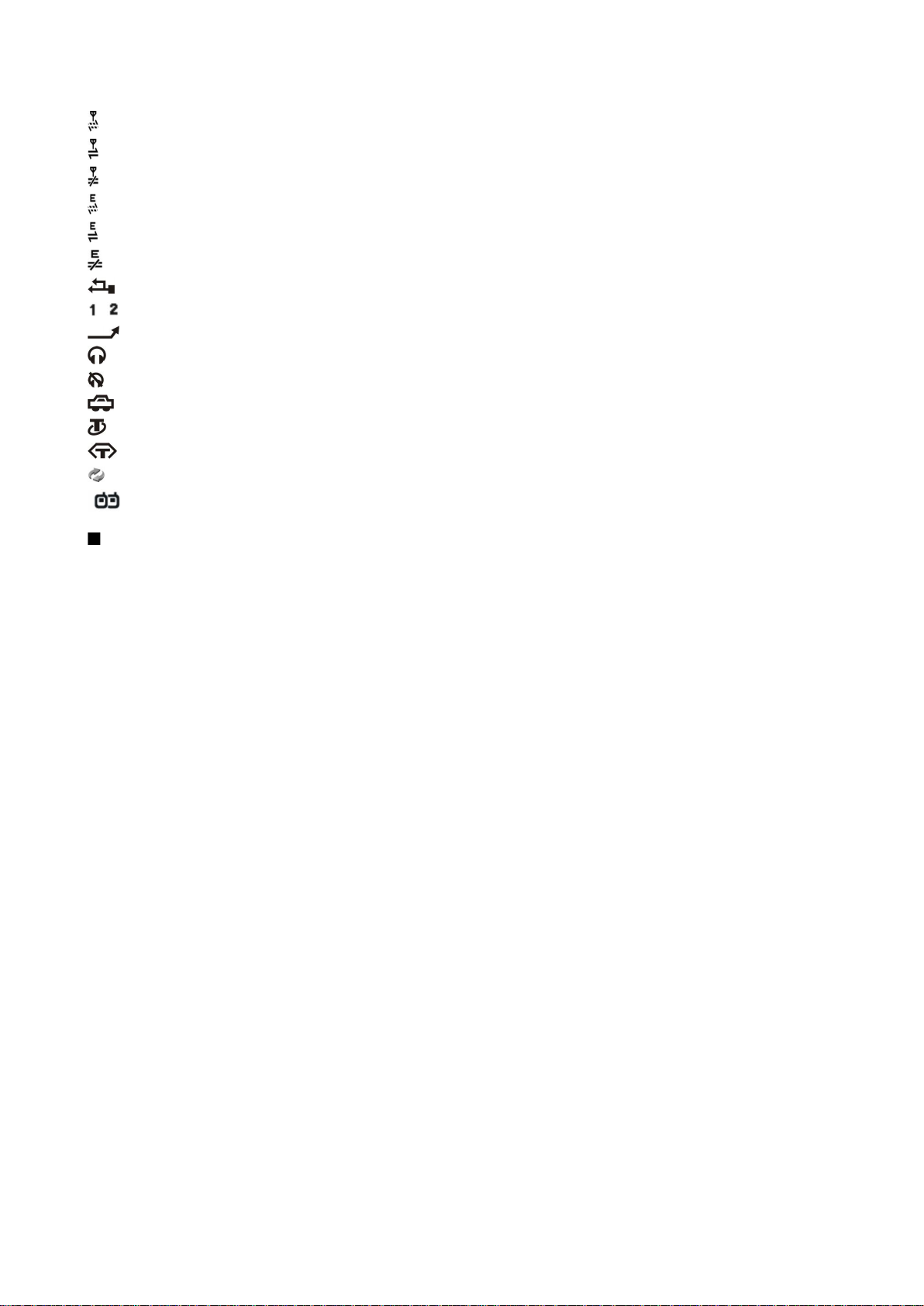
П о ч а т о к р о б о т и
Доступне з’єднання пакетної передачі даних (GPRS).
Активовано з’єднання пакетної передачі даних (GPRS).
З’єднання пакетної передачі даних (GPRS) знаходиться на утриманні.
Доступне з’єднання пакетної передачі даних (EGPRS).
Активовано з’єднання EGPRS.
З’єднання пакетної передачі даних (EGPRS) знаходиться на утриманні.
Ваш пристрій з’єднаний з ПК за допомогою кабелю передачі даних USB.
і Показати телефонну лінію, яку Ви вибрали, якщо Ви передплатили дві телефонні лінії (послуга мережі).
Усі дзвінки скеровуються на інший пристрій.
До пристрою під'єднано гарнітуру.
З’єднання з гарнітурою Bluetooth було втрачено.
До пристрою під'єднано автомобільний комплект "вільні руки".
До пристрою під'єднано пристрій індуктивного зв’язку.
До пристрою під'єднано Текст. телефон.
Здійснюється синхронізація.
Маєте поточний зв'язок Натисни та говори.
Технічна підтримка Nokia та контактна інформація
Перевірте веб-адресу www.nokia.com/support або Ваш місцевий веб-сайт Nokia стосовно найновішої версії даного
посібника, додаткової інформації, завантажень і послуг, які стосуються Вашого виробу Nokia.
На нашому сайті Ви зможете отримати інформацію щодо використання продукції Nokia та дізнаєтеся про всі наші послуги.
Якщо Вам потрібно звернутися до сервісного центру, Ви можете знайти список місцевих сервісних центрів Nokia на сайті
www.nokia.com/customerservice.
Для того, щоб отримати послуги з технічного обслуговування, Ви можете знайти адресу найближчого сервісного
центру Nokia на сайті www.nokia.com/repair.
Copyright © 2006 Nokia. All Rights Reserved. 13
Page 14
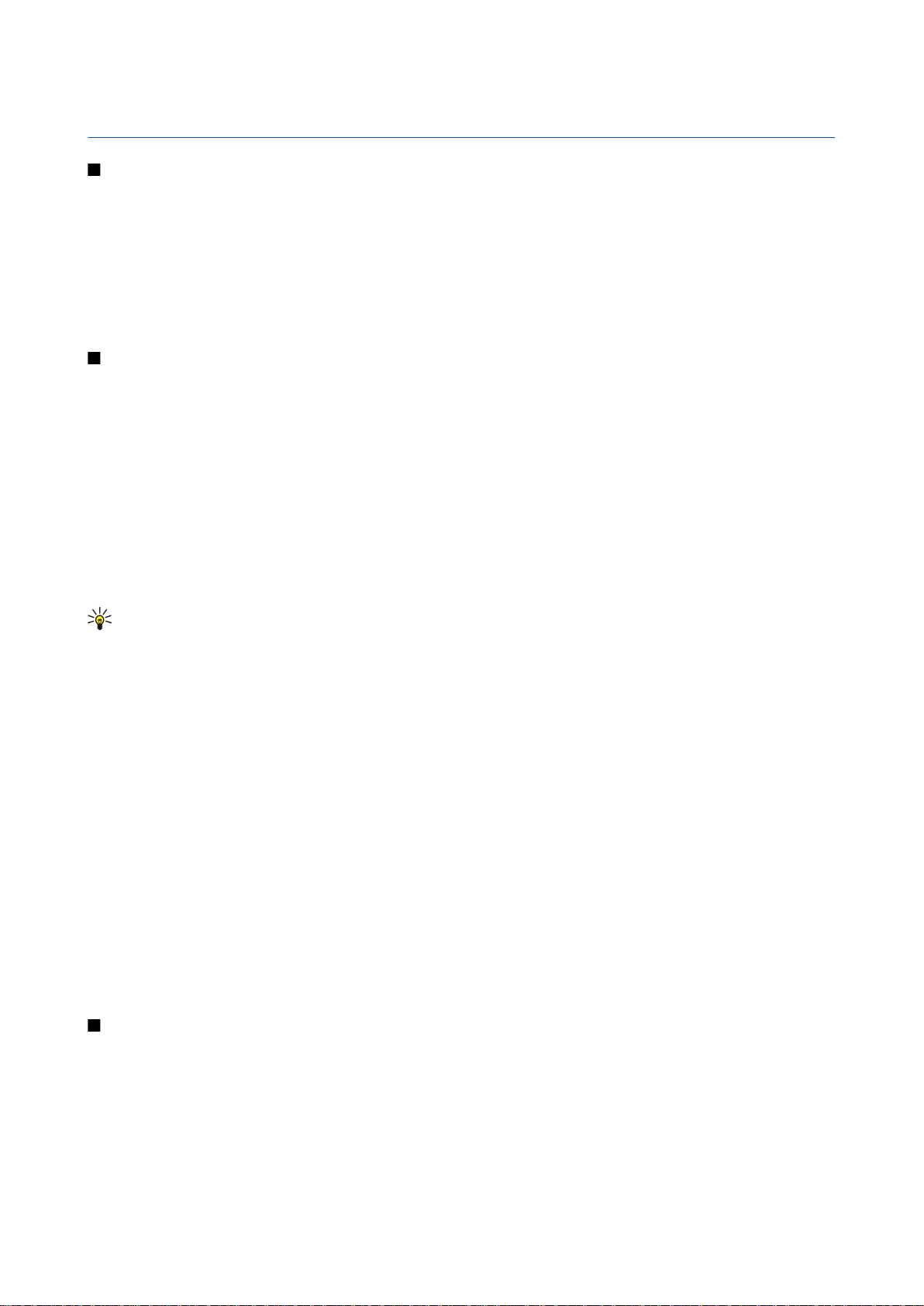
2. Ваш пристрій
Меню клавіша і джойстик
Щоб мати доступ до програм у Вашому пристрої, натисніть клавішу Меню в режимі очікування. Щоб повернутися до
Меню з програми, залишивши її відкритою у фоновому режимі, натисніть клавішу Меню. Натисніть і утримуйте клавішу
Меню, щоб побачити список активних програм та переключатися між ними. Робота програм у фоновому режимі збільшує
споживання енергії акумулятора і скорочує термін його служби.
У даному посібнику користувача "вибрати Меню" означає натиснути клавішу Меню.
Користуйтесь джойстиком, щоб переміщуатися і робити вибір. За допомогою джойстика Ви можете переміщуватися
вгору, вниз, вліво і вправо в Меню або в інших програмах чи списках. Також можна натискати джойстик, щоб відкривати
програми, файли чи редагувати установки.
Режими очікування
Ваш пристрій має два різних режими очікування: активний режим очікування та режим очікування.
Активний режим очікування
Телефон перебуває у режимі очікування, коли після ввімкнення пристрою він готовий до використання, але Ви не ввели
жодного символу чи не зробили жодного вибору. У режимі активного очікування Ви можете переглядати інформацію
про свого постачальника послуг і мережу, різні індикатори для сигналів і програми, до яких потрібно отримувати
швидкий доступ.
Щоб вибрати програми, які потрібно використовувати в режимі активного очікування, виберіть Меню > Інструмен. >
Установ. > Телефон > Режим очікування > Прогр. очікування. Перейдіть до інших установок клавіші прискореного
доступу та натисніть джойстик. Перейдіть до необхідної програми та натисніть джойстик.
Щоб використати основний режим очікування, виберіть Меню > Інструмен. > Установ. > Телефон > Режим очікування >
Акт. режим очікуван. > Вимк..
Порада: У режимі активного очікування Ви також можете переглядати повідомлення в папці повідомлень,
наприклад у папці вхідних повідомлень або у поштовій скриньці. Виберіть Меню > Повідомл. > Опції >
Установки > Інше і папки в Режим активного очік..
Режим очікування
У режимі очікування можна переглядати різну інформацію, наприклад, про Вашого постачальника послуг, час і різні
індикатори, наприклад, індикатори сигналів. Клавіші прискореного доступу джойстика недоступні у режимі активного
очікування, коли джойстик використовується для нормального прокручування.
Клавіші прискореного доступу в режимі очікування.
Щоб продивитися останні набрані номери, натисніть клавішу дзвінка. Перейдіть до номера чи імені та натисніть клавішу
дзвінка ще раз, щоб зателефонувати за даним номером.
Щоб зателефонувати на Вашу скриньку голосової пошти (послуга мережі), натисніть та утримуйте 1.
Щоб переглянути дані календаря, натисніть клавішу прокручування праворуч.
Щоб створити та надіслати текстове повідомлення, натисніть клавішу прокручування ліворуч.
Щоб відкрити Контакти, натисніть клавішу угорі.
Щоб змінити режим, легенько натисніть клавішу живлення, перемістіться до необхідного режиму та натисніть джойстик,
щоб активувати режим.
Щоб відкрити Послуги і приєднатися до Інтернету, натисніть і потимайте 0.
Щоб змінити клавіші прискореного доступу, виберіть Меню > Інструмен. > Установ. > Телефон > Режим очікування.
Меню
Меню - це початковий пункт, з якого Ви можете відкрити всі програми пристрою або картки пам'яті. В Меню містяться
програми та папки, які об’єднують у групи подібні програми. Використовуйте джойстик, щоб рухатися вгору або вниз по
екрану.
Програми, що встановлюються, стандартно зберігаються до папки Встановл..
Щоб відкрити програму, перейдіть до неї та натисніть джойстик.
Щоб переглянути список програм, виберіть Опції > Змінити вигляд > Список. Щоб повернутися до перегляду таблиці,
виберіть Опції > Змінити вигляд > Таблиця.
Copyright © 2006 Nokia. All Rights Reserved. 14
Page 15
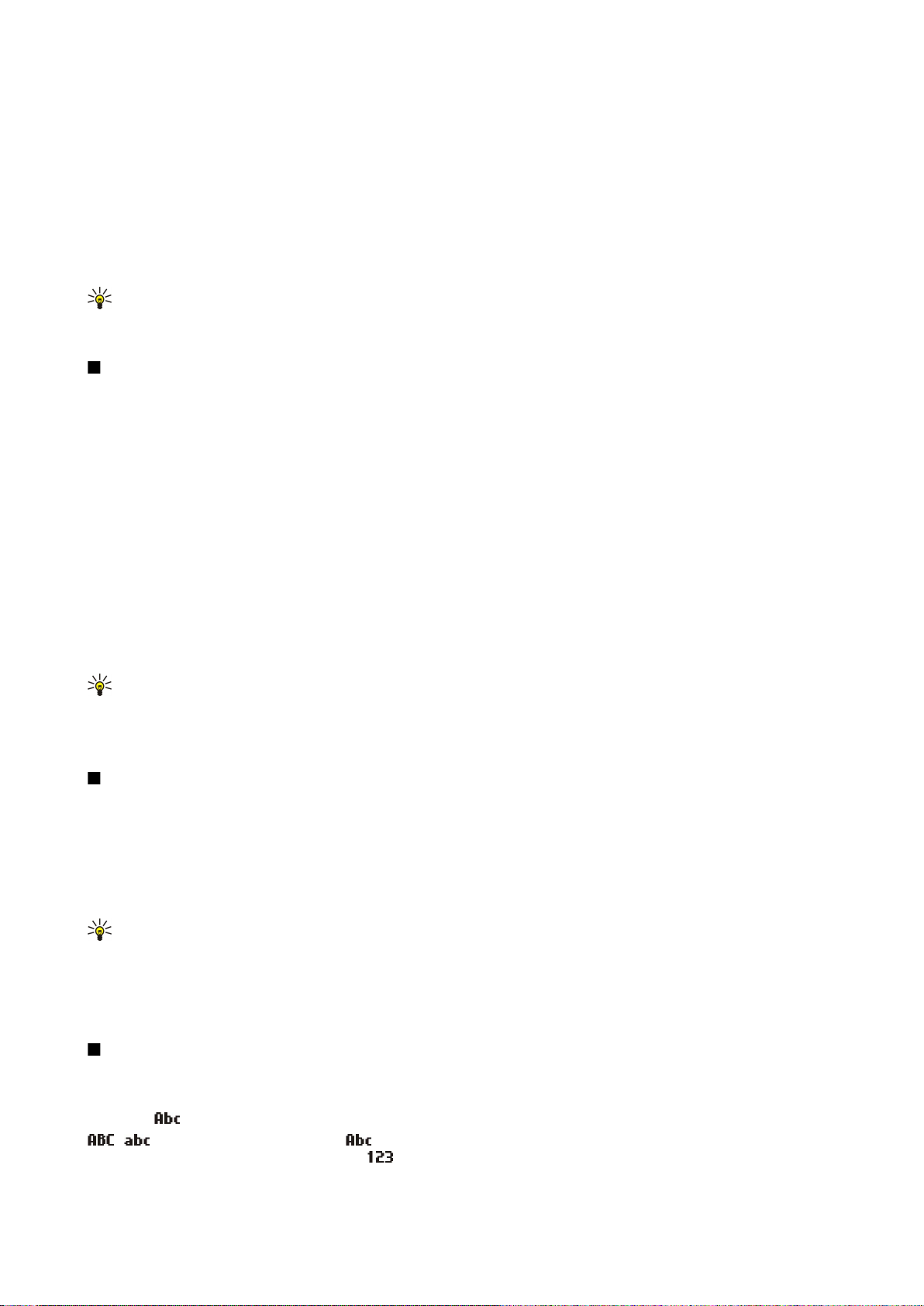
В а ш п р и с т р і й
Щоб переглянути використання пам'яті різними програмами та дані, що зберігаються у пристрої чи на картці пам’яті,
щоб перевірити кількість вільної пам'яті, виберіть Опції > Деталі пам'яті і пам’ять.
Щоб змінити порядок розташування елементів у папці, перейдіть до програми, яку потрібно перемістити, та виберіть
Опції > Перемістити. Біля програми є галочка. Перейдіть до нового місця та натисніть Добре.
Щоб перенести програму до іншої папки, перейдіть до неї та виберіть Опції > Переміст. до папки, нову папку та Добре.
Щоб завантажити програми з Інтернету, виберіть Опції > Завантаж. програм.
Щоб створити нову папку, виберіть Опції > Нова папка. Створювати папки всередині папок неможливо.
Щоб перейменувати нову папку, виберіть Опції > Перейменувати.
Порада: Щоб переключатися між кількома відкритими програмами, натисніть і потримайте клавішу "Меню".
Відкриється вікно переключення програм зі списком програм, які відкриті на цей час. Перейдіть до програми та
натисніть джойстик, щоб переключитися на неї.
Основні дії у кількох програмах
Ви можете знайти наступні дії у кількох програмах:
Щоб змінити режим, вимкнути чи заблокувати пристрій, легенько натисніть клавішу живлення.
Щоб зберегти файл, виберіть Опції > Зберегти. Існують різні опції збереження, які залежать від використовуваної
програми.
Щоб надіслати файл, виберіть Опції > Надіслати. Ви можете надіслати файл в електронному поштовому чи
мультимедійному повідомленні, а також використовуючи інфрачервоне з'єднання чи з'єднання Bluetooth.
Щоб скопіювати, натисніть і потримайте клавішу редагування та виберіть текстове поле за допомогою джойстика.
Натисніть і потримайте клавішу редагування, а потім виберіть Скопіюв.. Щоб вставити, перейдіть до місця, куди потрібно
вставити текст, натисніть і потримайте клавішу редагування та виберіть Встав..
Щоб видалити файл, натисніть клавішу очищення або виберіть Опції > Видалити.
Щоб вибрати різні об’єкти, такі як повідомлення, файли або контакти, перемістіться вгору, вниз, вліво або вправо, щоб
виділити об’єкт, який потрібно вибрати. Виберіть Опції > Познач./Скас.позн. > Позначити, щоб вибрати один об'єкт, або
Опції > Познач./Скас.позн. > Позначити всі, щоб вибрати всі об'єкти.
Порада: Щоб вибрати майже всі об'єкти, спочатку виберіть Опції > Познач./Скас.позн. > Позначити всі, потім
виберіть об'єкти, які Вам не потрібні, та Опції > Познач./Скас.позн. > Скасув. позначення.
Щоб вибрати об’єкт (наприклад, додаток у документі), перейдіть до об’єкта таким чином, щоб квадратні маркери
відобразилися з кожного боку об’єкта.
ПошУПристр
Можна шукати інформацію в контактах, нотатках, календарних зустрічах, нагадуваннях про справи, повідомленнях
електронної пошти та текстових повідомленнях. Також можна шукати файли за іменами у пам'яті пристрою або картці
пам'яті.
Виберіть Меню > Офіс > ПошУПристр.
Виберіть типи вмісту, в яких треба проводити пошук. Щоб зняти виділення, виділіть його знову. Щоб включити до пошуку
всі типи вмісту, виберіть Все. Введіть ключові слова пошуку або перші літери ключових слів. Виберіть Шукати.
Порада: Підстановлювальні знаки допоможуть при пошуку. В ключовому слові пошуку використовуйте ? для
заміни одного символу й * для заміни одного або кількох символів.
Щоб включити в пошук два слова, розділіть їх пробілом. Будуть знайдені лише об'єкти, що містять обидва слова.
Щоб знайти повні співпадіння цілої фрази, візьміть фразу в лапки.
Щоб переглянути попередні результати, виберіть Опції > Попередні рез-ти.
Введення тексту
Традиційне введення тексту
Індикатор
і вказують на вибраний регістр. означає, що перша літера в реченні пишеться великою, а інші літери
автоматично пишуться у нижньому регістрі. вказує на режим введення цифр.
Copyright © 2006 Nokia. All Rights Reserved. 15
з’являється у верхньому правому куті дисплея, коли Ви вводите текст традиційним методом.
Page 16
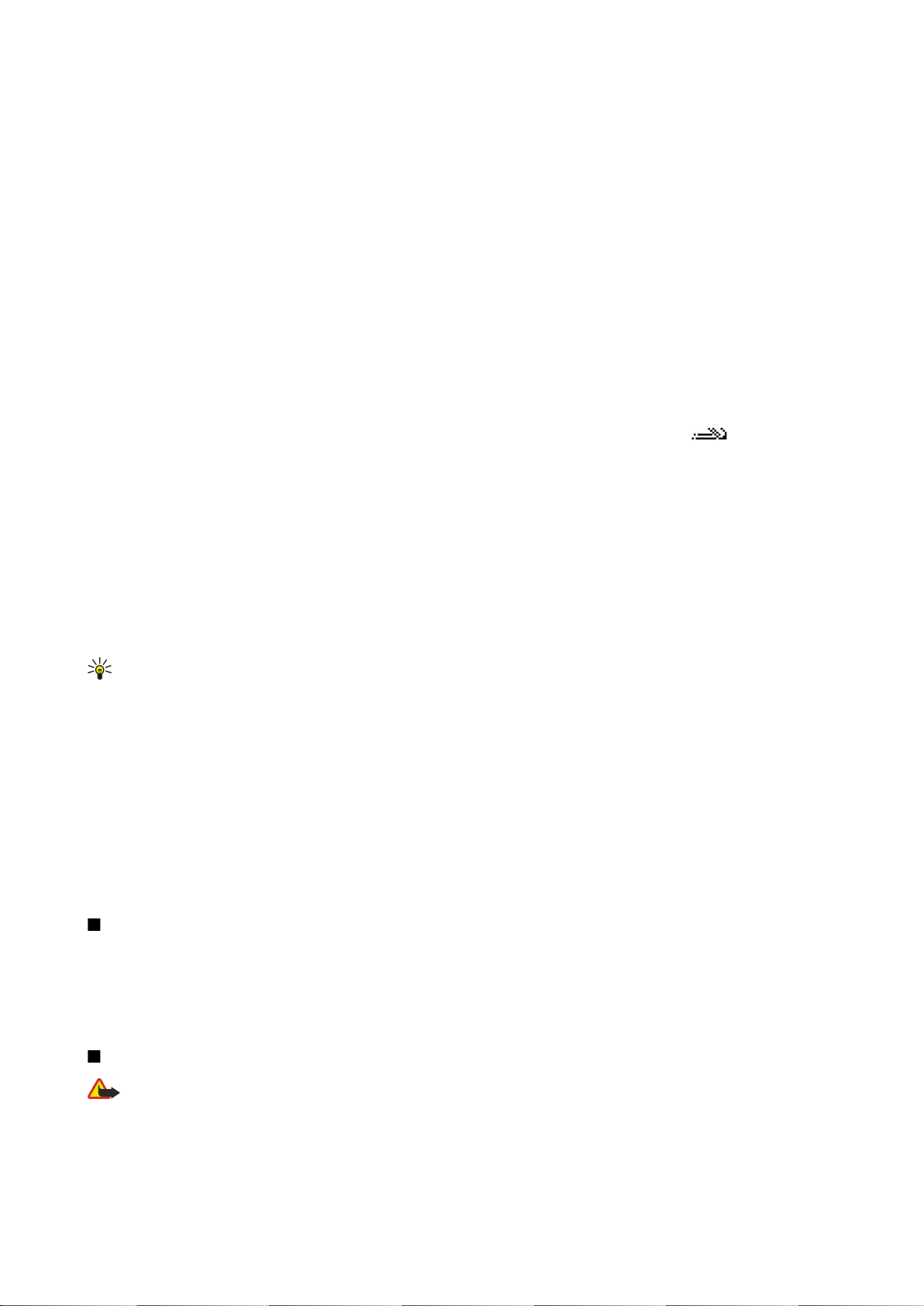
В а ш п р и с т р і й
• Натискайте цифрові клавіші 1–9 кілька разів, поки не з’явиться потрібний символ. Під цифровою клавішею існує
більше знаків, аніж на ній позначено.
• Щоб вставити цифру, натисніть і утримуйте відповідну цифрову клавішу.
• Щоб переключатися між цифровим і літерним режимами, натисніть і утримуйте клавішу #.
• Якщо наступна літера розміщена на тій самій клавіші, що і поточна, зачекайте, поки не з’явиться курсор, після чого
введіть літеру.
• Щоб видалити символ, натисніть клавішу очистки. Щоб видалити кілька символів, натисніть і потримайте клавішу
очистки.
• Щоб отримати доступ до найбільш часто використовуваних розділових знаків , натисніть клавішу 1. Натисніть 1 кілька
разів поспіль, щоб перейти до потрібного пунктуаційного знаку. Натисніть *, щоб відобразити список спеціальних
символів. Користуйтесь джойстиком, щоб переміщуватися по списку і вибрати знак.
• Щоб вставити пробіл, натисніть 0. Щоб перемістити курсор на наступний рядок, тричі натисніть 0.
• Щоб переключатися між режимами великих та малих літер, натискайте #.
Інтелектуальне введення тексту
1. Щоб увімкнути інтелектуальне введення тексту, натисніть клавішу редагування і виберіть Увімк. інтел. введен.. Це
вмикає функцію інтелектуального введення тексту для всіх редакторів пристрою. Індикатор з’являється у
верхньому правому куті дисплея тоді, коли Ви вводите текст за допомогою інтелектуального методу.
2. Щоб ввести потрібне слово, натискайте клавіші 2–9. Натискайте кожну клавішу лише один раз для однієї літери.
3. Закінчивши вводити слово і переконавшись, що воно введено вірно, підтвердьте його, прокрутивши вліво, або
натисніть 0, щоб додати пробіл.
Якщо слово неправильне, натисніть * кілька разів, щоб продивитись одне за одним всі знайдені словником подібні
слова.
Якщо на дисплеї після слова відображається знак “?”, то це означає, що слово, яке Ви збираєтесь ввести, відсутнє у
словнику. Щоб додати слово до словника, виберіть Введіть, введіть слово (до 32 літер) за допомогою традиційного
методу введення, а потім виберіть Добре. Слово додається до словника. Коли словник заповнений, нове слово заміщує
найстаріше додане слово.
4. Почніть вводити наступне слово.
Порада: Щоб увімкнути або вимкнути метод інтелектуального введення тексту, двічі швидко натисніть #.
Введіть першу частину складного слова і підтвердьте її, прокрутивши вправо . Введіть останню частину складного слова.
Щоб завершити введення складного слова, натисніть 0, щоб додати пробіл.
Щоб вимкнути інтелектуальне введення тексту для всіх редакторів пристрою, натисніть клавішу редагування та виберіть
Інтелект. введ. тексту > Вимкнути.
Копіювання тексту в буфер обміну
1. Щоб вибрати літери та слова, натисніть та утримуйте клавішу редагування. Одночасно прокрутіть у потрібному
напрямку, щоб виділити слово, фразу або рядок тексту, який потрібно скопіювати. Переміщений текст залишається
виділеним.
2. Щоб скопіювати текст в буфер обміну, все ще утримуючи клавішу редагування, виберіть Скопіюв.. Щоб вставити текст
у інший документ, натисніть та потримайте клавішу редагування та виберіть Встав..
Зміна мови вводу тексту
Під час вводу тексту можна змінити мову введення. Наприклад, якщо натиснути клавішу 6 кілька разів для введення
певного символу, то зміна мови дозволить Вам отримати доступ до різних символів в іншому порядку.
Якщо Ви набираєте текст, використовуючи не латинський алфавіт і хочете набрати латинські символи, наприклад, адреси
електронної пошти чи веб-адреси, Вам може знадобитись змінити мову вводу тексту. Щоб змінити мову вводу тексту,
натисніть клавішу редагування, виберіть Мова набору та мову вводу тексту, що містить латинські символи.
Регулювання гучності
Попередження: Не тримайте пристрій поблизу вуха під час використання гучномовця, оскільки гучність може
бути дуже високою.
Для настройки гучності під час дзвінка користуйтеся клавішами гучності.
Для настройки гучності під час використання гучномовця застосовуйте клавіші гучності.
Copyright © 2006 Nokia. All Rights Reserved. 16
Page 17
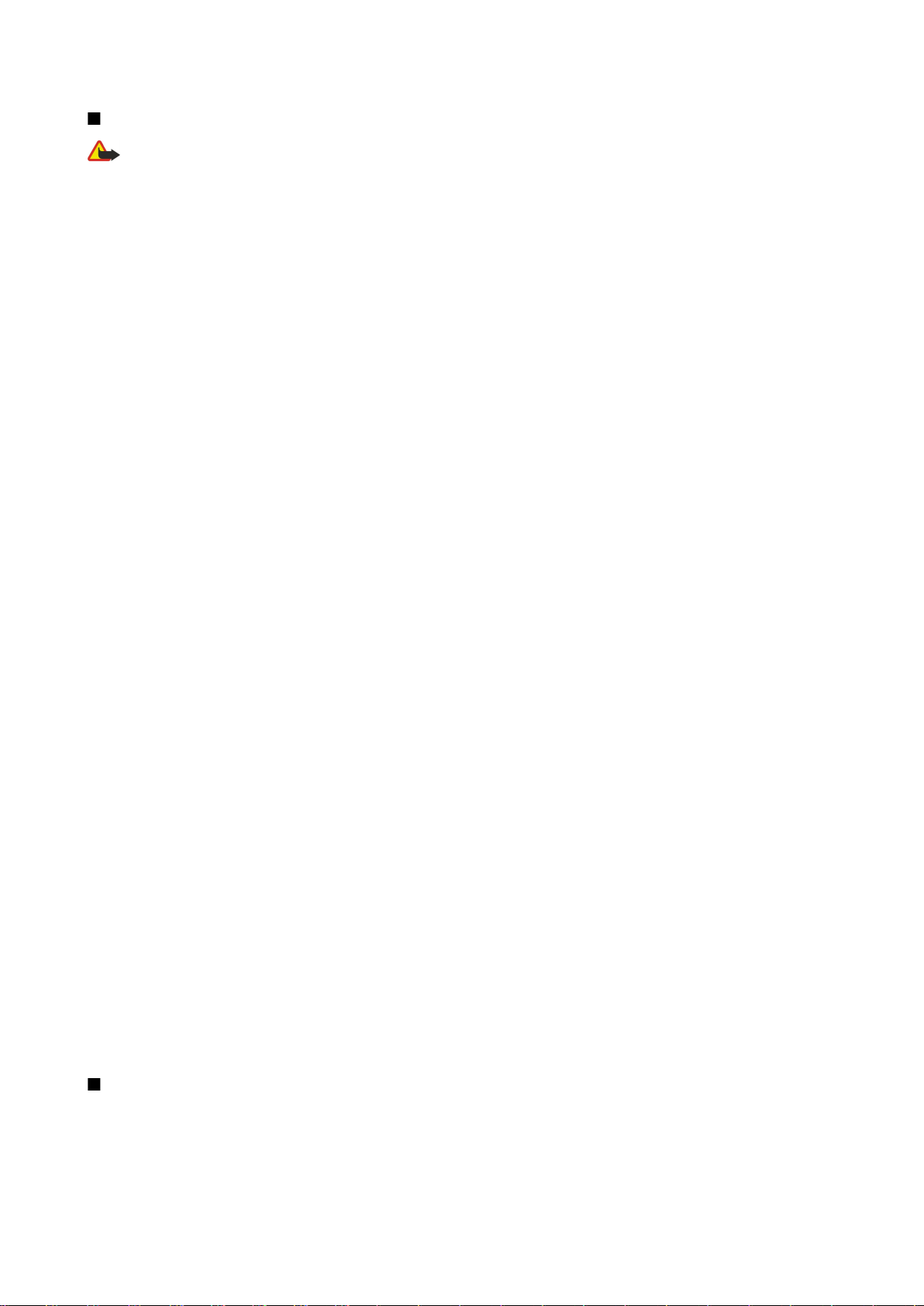
В а ш п р и с т р і й
Режими
Попередження: В режимі офлайн неможливо робити або отримувати жодних дзвінків чи використовувати інші
функції, які вимагають наявності покриття мережі. Ймовірно, що дзвінки за офіційними номерами екстреної
допомоги, запрограмованими у Ваш пристрій, можна буде здійснювати у будь-якому разі. Щоб зателефонувати,
Ви повинні спочатку увімкнути функції телефону, змінивши режими. Якщо пристрій заблоковано, введіть код
блокування.
Виберіть Меню > Інструменти > Режими.
Ви можете настроювати тони дзвінків, звукові сигнали та інші тони пристрою для різних подій, середовищ або
абонентських груп.
Щоб настроїти режим згідно зі своїми потребами, перейдіть до необхідного режиму в списку та виберіть Опції >
Настроїти.
Визначте наступні установки:
• Тон дзвінка — Виберіть зі списку тон дзвінка або виберіть Завантаж. тонів, щоб відкрити папку зі списком закладок
для завантаження тонів за допомогою браузера. Щоб прослухати вибраний тон, виберіть Відтворити. Якщо Ви
використовуєте дві телефонні лінії, Ви можете вибрати тон дзвінка для кожної з них.
• Відтвор. імені — Активувати функцію синтезування мови тону дзвінка. Коли Вам телефонує контакт з Вашого списку
контактів, пристрій подасть сигнал дзвінка, який складатиметься із виголошуваного імені контакту та вибраного тону
дзвінка.
• Тип сигналу дзв. — Вибрати спосіб сповіщення тоном дзвінка.
• Гучність тону дзв. — Вибрати рівень гучності тону дзвінка.
• Тон сигн. про повід. — Вибрати тон для сповіщення про отримання текстових повідомлень.
• Тон сигн. ел. пошти — Вибрати тон для сповіщення про отримання повідомлень електронної пошти.
• Вібросигнал — Вибрати, чи подаватиме пристрій вібросигнал при надходженні дзвінка.
• Тони клавіатури — Встановити рівень гучності натискань клавіш пристрою.
• Попереджув. тони — Увімкнути чи вимкнути тони попередження.
• Сигнал для — Ви можете настроїти пристрій таким чином, щоб він дзвонив лише при отриманні дзвінків з телефонних
номерів певної вибраної групи абонентів. При отриманні телефонних дзвінків від осіб, що не належать до групи,
подаватиметься сигнал без звуку.
• Назва режиму — Можна дати назву новому режиму або змінити назву існуючого режиму. Режими Загальний та
Офлайн неможливо перейменувати.
Режим Офлайн запобігає випадковому увімкненню Вашого пристрою, надсиланню або прийманню повідомлень,
використанню Bluetooth, а також закриває будь-яке з’єднання Інтернет, що працює, коли вибирається цей режим.
Щоб змінити режим, перейдіть до необхідного режиму в списку та виберіть Опції > Активізувати.
Щоб створити новий канал, виберіть Опції > Створити новий і визначте установки.
Вибір тонів дзвінків
Щоб встановити тон дзвінка, перейдіть до режиму і виберіть Опції > Настроїти > Тон дзвінка. Виберіть зі списку тон
дзвінка або виберіть Завантаж. тонів, щоб відкрити папку зі списком закладок для завантаження тонів за допомогою
браузера. Всі завантажені тони зберігаються до папки Галерея.
Щоб відтворювати тон дзвінка лише для вибраної контактної групи, перейдіть до режиму і виберіть Опції > Настроїти >
Сигнал для, а потім потрібну групу. При отриманні телефонних дзвінків від осіб, що не належать до групи, подаватиметься
сигнал без звуку.
Щоб перейти до тону повідомлень, перейдіть до режиму і виберіть Опції > Настроїти > Тон сигн. про повід..
Щоб прослухати вибраний тон, виберіть тон зі списку і зачекайте, поки почнеться його відтворення.
Зміна установок додатків
Перейдіть до додатка і виберіть Опції > Відкрити.
Змініть стандартний режим для додатка.
Щоб змінити установки додатків, виберіть додаток та Опції > Відкрити.
Тематика
Виберіть Меню > Інструменти > Тематика.
За допомогою Тематика можна змінювати зовнішній вигляд екрана Вашого пристрою. Наприклад, можна змінити
фонове зображення і кольори дисплея.
Для отримання докладнішої інформації див. Посібник користувача в Інтернеті.
Copyright © 2006 Nokia. All Rights Reserved. 17
Page 18
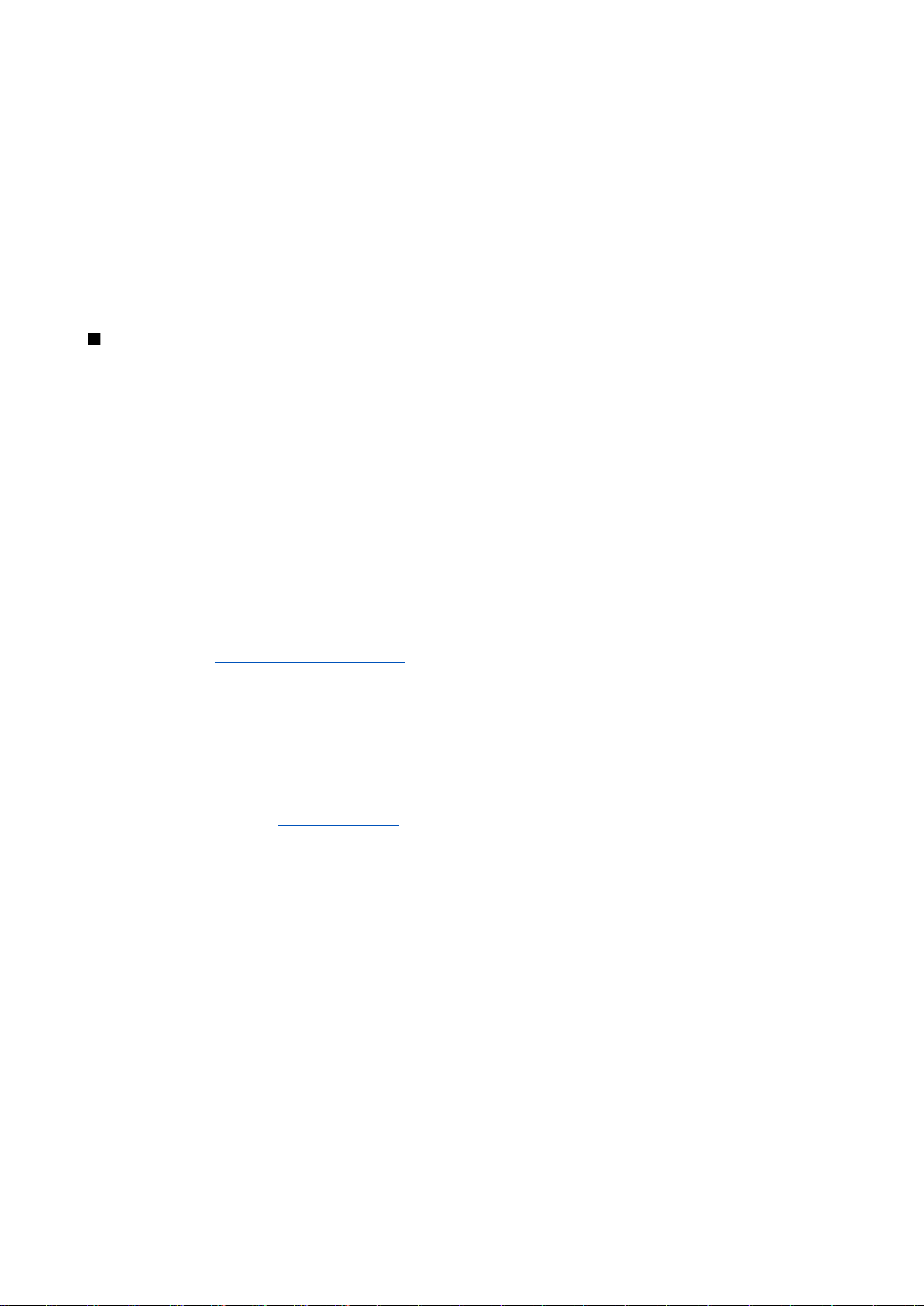
В а ш п р и с т р і й
Щоб змінити зовнішній вигляд пристрою, виділіть тему, яку Ви бажаєте використовувати, та виберіть Опції > Застос..
Щоб редагувати тему, виділіть потрібну тему та виберіть Опції > Редагувати. Виберіть Шпалери, щоб змінити фонове
зображення в режимі очікування, або Заставка, щоб використовувати текст або дані та годину як заставку, яка з'явиться
на екрані, якщо Ви не будете натискати клавіші протягом певного часу.
Щоб завантажувати теми, потрібно встановити з'єднання з мережею, яке дозволить завантажувати теми з ресурсів
Інтернету, сумісних з Вашим пристроєм.
Щоб завантажити тему, виберіть Завантаж. тем. Введіть посилання, з якого Ви бажаєте завантажити тему. Коли тему буде
завантажено, її можна переглянути, активувати або редагувати.
Щоб переглянути тему, виділіть потрібну тему та виберіть Опції > Переглянути. Виберіть Застос., щоб почати
використовувати нову тему.
Передача вмісту між пристроями
За допомогою з'єднання Bluetooth або ІФЧ можна переносити вміст, такий як контакти, з сумісного пристрою Nokia на
Ваш Nokia E50. Тип вмісту, що можна копіювати, залежить від моделі телефону. Якщо інший пристрій підтримує
синхронізацію, також можна синхронізувати дані між іншим пристроєм та Вашим Nokia E50.
Передача даних через Bluetooth або ІФЧ
Щоб почати перенесення даних з сумісного пристрою, виберіть Меню > Інструмен. > Передача.
Зв’язок Bluetooth
1. Перебуваючи у вікні інформації, виберіть Продовжити.
2. Виберіть Через Bluetooth. Обидва пристрої повинні підтримувати вибраний тип зв'язку.
3. Активуйте Bluetooth в іншому пристрої та виберіть Продовжити у Вашому Nokia E50 для початку пошуку пристроїв з
активним з’єднанням Bluetooth.
4. Виберіть Стоп у Nokia E50 після того, як він знайшов інший пристрій.
5. Виберіть інший Ваш пристрій зі списку. Вас попросять ввести пароль (від 1 до 16 цифр) на Вашому Nokia E50. Пароль
буде використано лише один раз для підтвердження даного з’єднання.
6. Введіть код на Вашому Nokia E50 і виберіть Добре. Введіть код на Вашому іншому пристрої та виберіть Добре. Пристрої
об'єднані в пару.
Для деяких моделей телефону програма Передати дані пересилається до іншого Вашого пристрою як повідомлення.
Щоб встановити Передати дані на Вашому іншому пристрої, відкрийте повідомлення та дотримуйтесь інструкцій, що
з’являються на дисплеї.
7. На своєму пристрої Nokia E50 виберіть вміст, який потрібно скопіювати з Вашого іншого пристрою, та Добре.
Інфрачервоне з’єднання
1. Перебуваючи у вікні інформації, виберіть Продовжити.
2. Виберіть Через ІЧ-порт. Обидва пристрої повинні підтримувати вибраний тип зв'язку.
3. З'єднайте обидва пристрої. Див. "ІФЧ", стор. 57.
4. На своєму пристрої Nokia E50 виберіть вміст, який потрібно скопіювати з Вашого іншого пристрою, та Добре.
Вміст копіюється з пам'яті іншого пристрою до відповідного місця на Вашому пристрої. Тривалість копіювання залежить
від об’єму даних для передачі. Ви можете скасувати копіювання та продовжити його пізніше.
Необхідні кроки для передачі даних можуть відрізнятися в залежності від Вашого пристрою та від того, чи переривали
Ви передачу даних раніше. Об'єкти, що можуть бути передані, відрізняються в залежності від іншого пристрою.
Див. "Парні пристрої", стор. 56.
Синхронізація даних з іншим пристроєм
Якщо Ви раніше переносили дані до Вашого Nokia E50, і Ваш інший пристрій підтримує синхронізацію, Ви можете
використовувати Передача для підтримки даних обох пристроїв на одному рівні.
1. Виберіть Телефони і натисніть джойстик.
2. Перейдіть до пристрою, з якого Ви переносили дані, та натисніть джойстик.
3. Виберіть Синхронізувати і натисніть джойстик. Пристрої починають синхронізацію з використанням того ж типу
з'єднання, що Ви вибирали при першому перенесенні даних. Синхронізуються лише дані, які Ви вибирали при
першому перенесенні.
Щоб змінити установки перенесення даних і синхронізації, виберіть Синхронізувати, перейдіть до пристрою, натисніть
джойстик і виберіть Редагувати.
Copyright © 2006 Nokia. All Rights Reserved. 18
Page 19
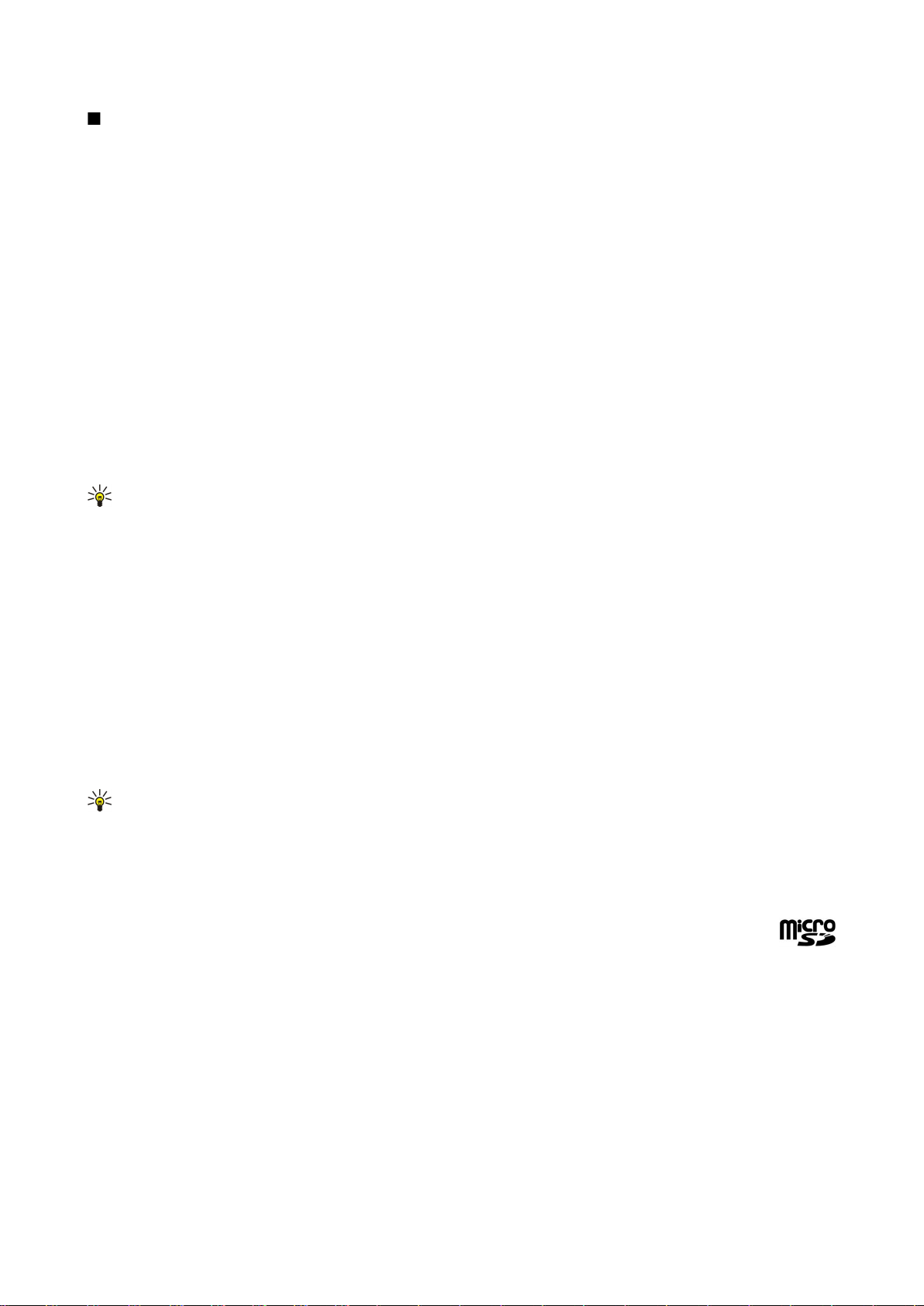
В а ш п р и с т р і й
Пам’ять
Існує два типи пам’яті, де можна зберігати дані чи встановлювати програми: пам’ять пристрою та знімна пам’ять.
Пам’ять пристрою
Пам’ять, що вбудована у Ваш телефон, є динамічним загальним фондом пам’яті, яким користуються багато програм.
Обсяг наявної внутрішньої пам’яті може змінюватися, але не може перевищувати максимальні установки виробника.
Такі дані, як програми, малюнки/фотографії, музика, зберігаються у пристрої і займають вбудовану пам’ять.
Знімна пам’ять
Знімна пам’ять зберігає дані, але при цьому не є невід'ємною частиною Вашого пристрою. Знімна пам’ять складається з
SIM-картки чи картки пам’яті. SIM-картка зберігає різну інформацію, наприклад, про оператора мережі та контакти.
Картка пам’яті виступає зовнішнім засобом збереження для програм, малюнків/фотографій, музики, контактів, текстів
або будь-яких інших форм електронних даних. У продажу наявні картки пам’яті великого об'єму.
Докладна інформація про пам’ять
Виберіть Меню, а потім Опції > Деталі пам'яті та Пам'ять тел. або Картка пам’яті.
Ви можете відстежити об’єм пам’яті, який Ви зараз використовуєте, скільки вільної пам'яті залишається та який об’єм
пам'яті використовується кожним типом даних. Наприклад, Ви можете побачити, скільки пам'яті використовують Ваші
електронні повідомлення, текстові документи чи календарні зустрічі.
Порада: Для того, щоб об’єм пам'яті залишався достатнім, Вам потрібно регулярно видаляти чи переносити дані
на картку пам'яті або ПК.
Картка пам’яті
Ваш пристрій Nokia використовує картки пам'яті з файловою системою FAT16 та FAT32. Якщо Ви використовуєте картку
пам'яті з іншого пристрою або якщо потрібно потрібно забезпечити сумісність картки пам'яті з Вашим пристроєм Nokia,
можливо, Вам доведеться форматувати картку пам'яті за допомогою Вашого пристрою Nokia. Проте під час
форматування всі дані на картці пам'яті будуть знищені.
Рекомендуємо регулярно створювати резервну копію даних пам'яті пристрою та переносити її на картку пам'яті. Пізніше
ці дані можна відновити у пам’яті пристрою. Щоб створити резервну копію даних пам'яті пристрою та перенести її на
картку пам'яті, виберіть Меню > Інструменти > Картка пам'яті > Опції > Резервна пам. тел. Щоб відновити дані у пам'яті
пристрою з картки пам'яті, виберіть Меню > Інструменти > Картка пам'яті > Опції > Відновити з картки.
Не можна виймати картку пам'яті після початку роботи з нею. Виймання картки пам'яті під час використання операції
може пошкодити картку пам'яті та пристрій, а дані, збережені на картці пам’яті, можуть зіпсуватися.
Якщо Ви не можете використовувати картку пам'яті у Вашому пристрої, то Ви, можливо, вибрали невідповідний тип
картки пам'яті, картка пам'яті може бути не відформатована для Вашого телефону чи мати пошкоджену систему файлів.
Порада: Ви можете встановлювати та виймати картку пам'яті, при цьому не виймаючи акумулятор і не
вимикаючи пристрій.
MicroSD
Використовуйте з цим пристроєм лише картки microSD, ухвалені компанією Nokia. Nokia використовує ухвалені
промислові стандарти карток пам’яті, але не всі пристрої інших марок можуть належно функціонувати з цим пристроєм
або бути сумісними з ним.
У цьому пристрої використовуються картки пам’яті типу microSD.
Для забезпечення взаємодії використовуйте з пристроєм лише сумісні картки microSD. Щоб отримати
інформацію стосовно сумісності картки microSD, зверніться до її виробника або постачальника. Пристрій не
підтримує інші типи карток, крім microSD. Використання несумісної картки пам’яті може призвести до пошкодження
картки пам’яті і пристрою, а також зіпсувати дані, збережені на несумісній картці. Зберігайте всі мініатюрні SIM-картки
в недоступних для дітей місцях.
Використання картки пам’яті
Виберіть Меню > Інструменти > Карт. пам. > Опції і з наступного:
• Вийняти картку — Безпечне виймання картки пам’яті.
• Резервна пам. тел. — Створити резервну копію таких важливих даних, як Ваші нотатки у календарі та контакти, та
перенести її на картку пам'яті.
• Відновити з картки — Відновити перенесені дані з картки пам'яті у Вашому телефоні.
• Формат. карт. пам. — Відформатувати картку пам'яті для Вашого пристрою.
• Назва карт. пам'яті — Змінити назву картки пам’яті.
Copyright © 2006 Nokia. All Rights Reserved. 19
Page 20
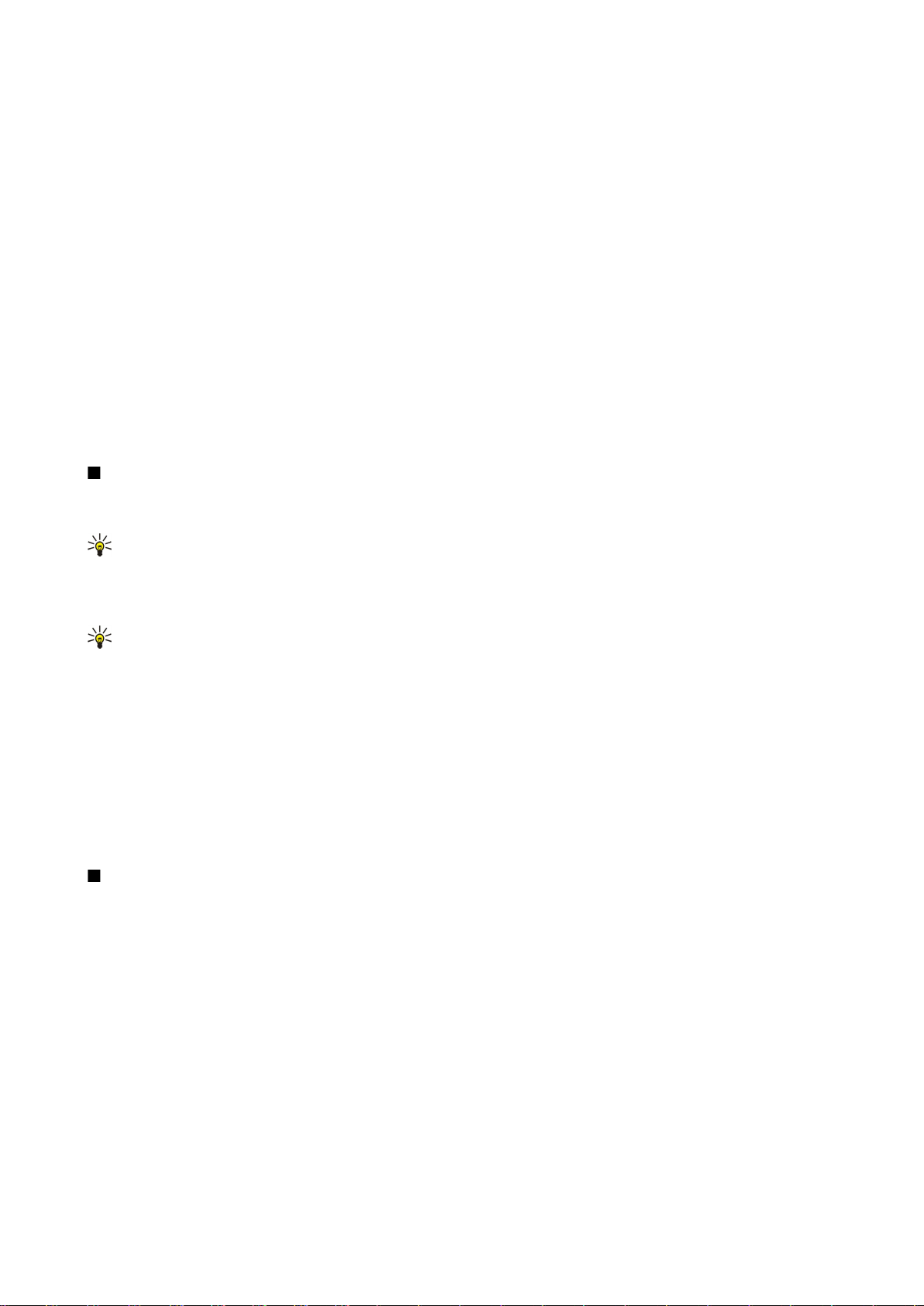
В а ш п р и с т р і й
• Встановити пароль — Створити пароль для картки пам'яті.
• Деталі пам'яті — Відстежувати використання пам'яті програмами та даними.
Форматування картки пам’яті
При форматуванні картки пам’яті всі дані, збережені на ній, втрачаються назавжди. Запитайте у магазині, де Ви придбали
картку, чи потрібно її форматувати перед початком використання. Щоб відформатувати картку пам’яті, виберіть Опції >
Формат. карт. пам.. Коли форматування буде завершено, введіть назву картки пам’яті.
Захист картки пам’яті
Щоб запобігти несанкціонованому доступу до Вашої картки пам'яті, Ви можете захистити її паролем. Щоб встановити
пароль, виберіть Опції > Встановити пароль. Пароль чутливий до регістру та може містити до 8 символів. Пароль
зберігається на пристрої. Не потрібно вводити його знову, поки Ви користуєтеся карткою пам'яті на тому ж пристрої.
Якщо Ви використовуєте картку пам’яті на іншому пристрої, Вам необхідно ввести пароль. Не всі картки пам'яті можна
захистити паролем.
Щоб видалити пароль картки пам’яті, виберіть Опції > Видалити пароль. При видаленні пароля дані на картці пам’яті не
захищаються від несанкціонованого використання.
Розблокування картки пам’яті
Для того, щоб відкрити заблоковану картку пам’яті, виберіть Опції > Розбл. картку пам.. Введіть пароль.
Довідка та посібник
Ви зможете знайти відповіді на запитання, використовуючи свій пристрій, навіть коли у Вас немає посібника користувача,
тому що у Вашому пристрої міститься як довідка щодо певного завдання, так і посібник.
Порада: Певне завдання означає, що Ви можете отримати потрібні Вам інструкції зі списків Опції.
Довідка
Щоб отримати вказівки стосовно активного вікна відкритої програми, виберіть Опції > Підказка.
Порада: Для перегляду тем довідки та пошуку також можна вибрати Меню > Інструменти > Довідка.
У Підказка Ви можете вибрати категорії, до яких Вам потрібно отримати інструкції. Перейдіть до категорії, наприклад
Повідомлення, натисніть джойстик, і Ви побачите, які інструкції (теми у довідці) Ви зможете отримати. Під час перегляду
тем рухайтеся ліворуч або праворуч, щоб побачити інші теми в даній категорії.
Під час прочитання інструкцій можна переключатися між підказкою та відкритою у фоновому режимі програмою,
натискаючи й утримуючи клавішу меню.
Інструкція
У посібнику подається інформація про пристрій і показано, як його використовувати.
Щоб отримати доступ до посібника в меню, виберіть Меню > Інструменти > Інструкція і відкрийте розділ, який Вам
потрібно переглянути.
Nokia PC Suite
З цього компакт-диска або з Інтернету можна установити Nokia PC Suite. Nokia PC Suite може використовуватися лише з
Windows 2000 і Windows XP. За допомогою Nokia PC Suite Ви можете створювати резервні копії, синхронізувати пристрій
з сумісним комп'ютером, переміщувати файли між пристроєм та сумісним комп'ютером або використовувати пристрій
як модем.
Copyright © 2006 Nokia. All Rights Reserved. 20
Page 21
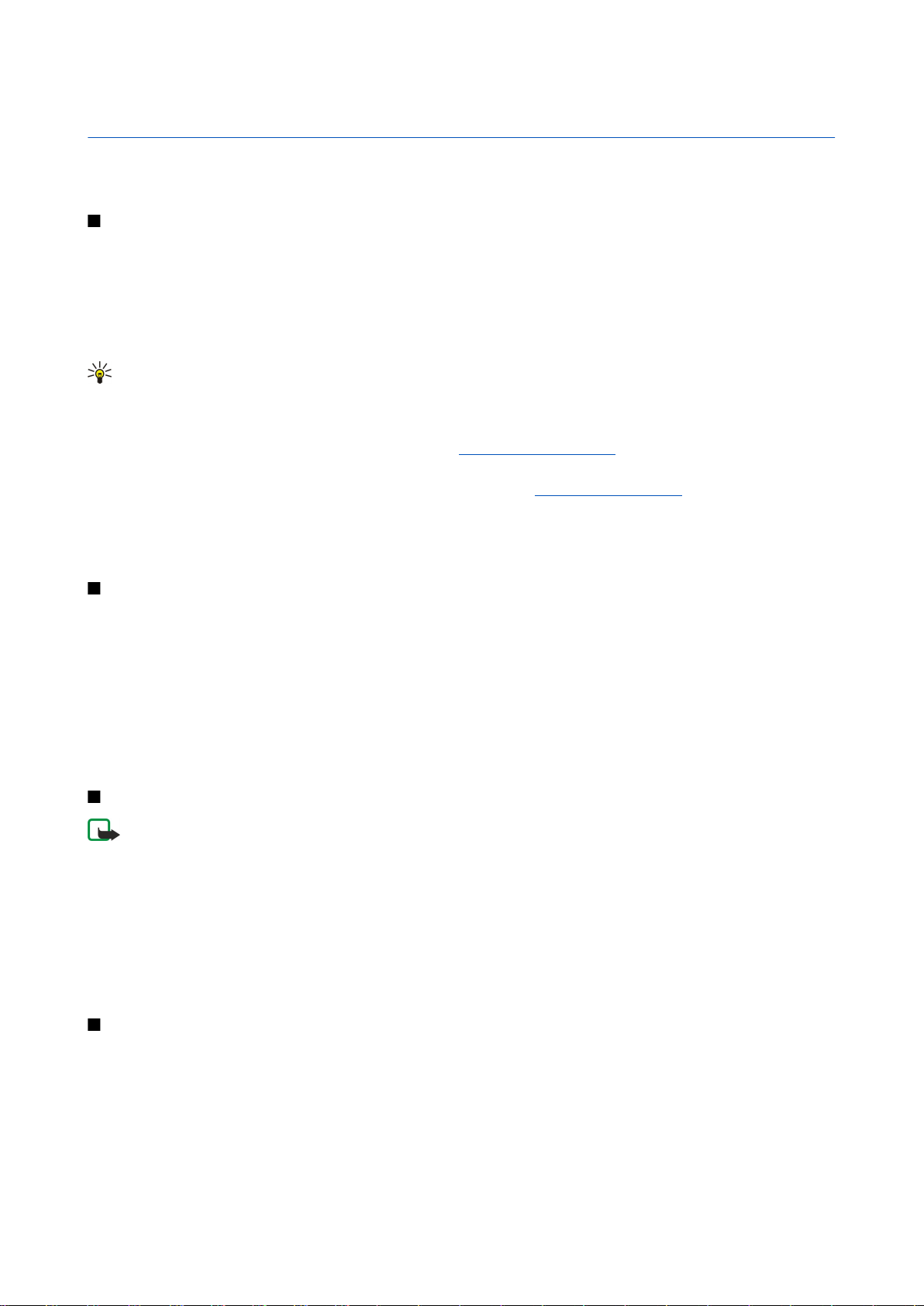
3. Дзвінки та голосові програми
Коли пристрій заблоковано, може існувати можливість зателефонувати за офіційним номером екстреної служби,
запрограмованим у Вашому пристрої.
Здійснення дзвінків
Коли пристрій перебуває у режимі офлайн, Вам може знадобитися введення коду блокування та переключення
пристрою на режим дзвінка, перш ніж зробити будь-який дзвінок, у тому числі дзвінок на екстрений номер.
Щоб мати змогу здійснювати й отримувати дзвінки, пристрій має бути ввімкнено, у пристрій встановлено дійсну SIMкартку, а Ви повинні знаходитися в зоні покриття стільникової мережі.
Введіть телефонний номер, включаючи код міста, та натисніть клавішу дзвінка. Якщо Ви ввели неправильний символ,
натисніть клавішу очищення.
Порада: Щоб зателефонувати за кордон, натисніть * клавішу двічі, щоб ввести знак “+” (замінює міжнародний
код доступу), а потім введіть код країни, код міста (пропустіть нуль, якщо необхідно) та номер телефону.
Щоб закінчити дзвінок або скасувати спробу дзвінка, натисніть клавішу закінчення.
Щоб здійснити дзвінок з використанням збережених контактів, виберіть Конт-ти у режимі очікування. Введіть перші
букви імені, перейдіть до неї та натисніть клавішу дзвінка. Див. "Контакти", стор. 29.
Натисніть клавішу дзвінка, щоб продивитися останніх 20 номерів, за якими Ви телефонували чи намагалися це зробити.
Перейдіть до потрібного номера чи імені та натисніть клавішу дзвінка. Див. "Журнал", стор. 23.
Клавіші гучності дають змогу регулювати гучність активного дзвінка.
Щоб здійснити дзвінок на свою скриньку голосової пошти (послуга мережі) у режимі очікування, натисніть та утримуйте
клавішу 1 або натисніть клавішу 1, а потім клавішу дзвінка.
Швидкий набір
Швидкий набір дозволяє зателефонувати натисканням та утриманням цифрової клавіші.
До використання швидкого набору виберіть Меню > Інструмен. > Установки > Дзвінок > Швидкий набір > Увімкнено.
Щоб призначити номер телефону цифровій клавіші, виберіть Меню > Інструмен. > Швидкий набір. Перейдіть до цифрової
клавіші (2-9) на екрані та виберіть Опції > Признач.. Виберіть необхідний номер у каталозі Контакти.
Щоб видалити телефонний номер, призначений цифровій клавіші, перейдіть до клавіші швидкого набору та виберіть
Опції > Видалити.
Щоб редагувати телефонний номер, призначений цифровій клавіші, перейдіть до клавіші швидкого набору та виберіть
Опції > Змінити.
Відповідь на дзвінок
Примітка: Фактична вартість дзвінків та послуг, що розраховується Вашим постачальником послуг, може
змінюватись в залежності від функцій мережі, способу округлення при виставленні рахунку, податкових ставок
тощо.
Щоб відповісти на дзвінок, натисніть клавішу дзвінка.
Щоб відхилити дзвінок, натисніть клавішу закінчення.
Щоб вимкнути сигнал дзвінка замість того, щоб відповісти на дзвінок, виберіть Тиша.
Щоб відповісти на новий дзвінок під час активного дзвінка, коли активовано функцію Дзвінок очікує, натисніть клавішу
дзвінка. Перший дзвінок буде поставлено на очікування. Щоб завершити активний дзвінок, натисніть клавішу
закінчення.
Опції під час дзвінка
Виберіть Опції для наступних опцій під час дзвінка:
• Без звуку — Ви можете слухати активну розмову, але Ваш голос не будуть чути інші учасники розмови.
• Увімкнути звук — Ваш голос знову будуть чути інші учасники розмови.
• Відключ. — Ви можете прибрати групу учасників розмови з активного дзвінка.
• Заверш. актив.дзв. — Завершення активного дзвінка.
• Меню — Перегляд меню з програмами у Вашому телефоні.
• Утримувати — Перехід активного дзвінка до режиму очікування.
• Зняти з утримуван. — Відновлення активного дзвінка з режиму очікування.
Copyright © 2006 Nokia. All Rights Reserved. 21
Page 22
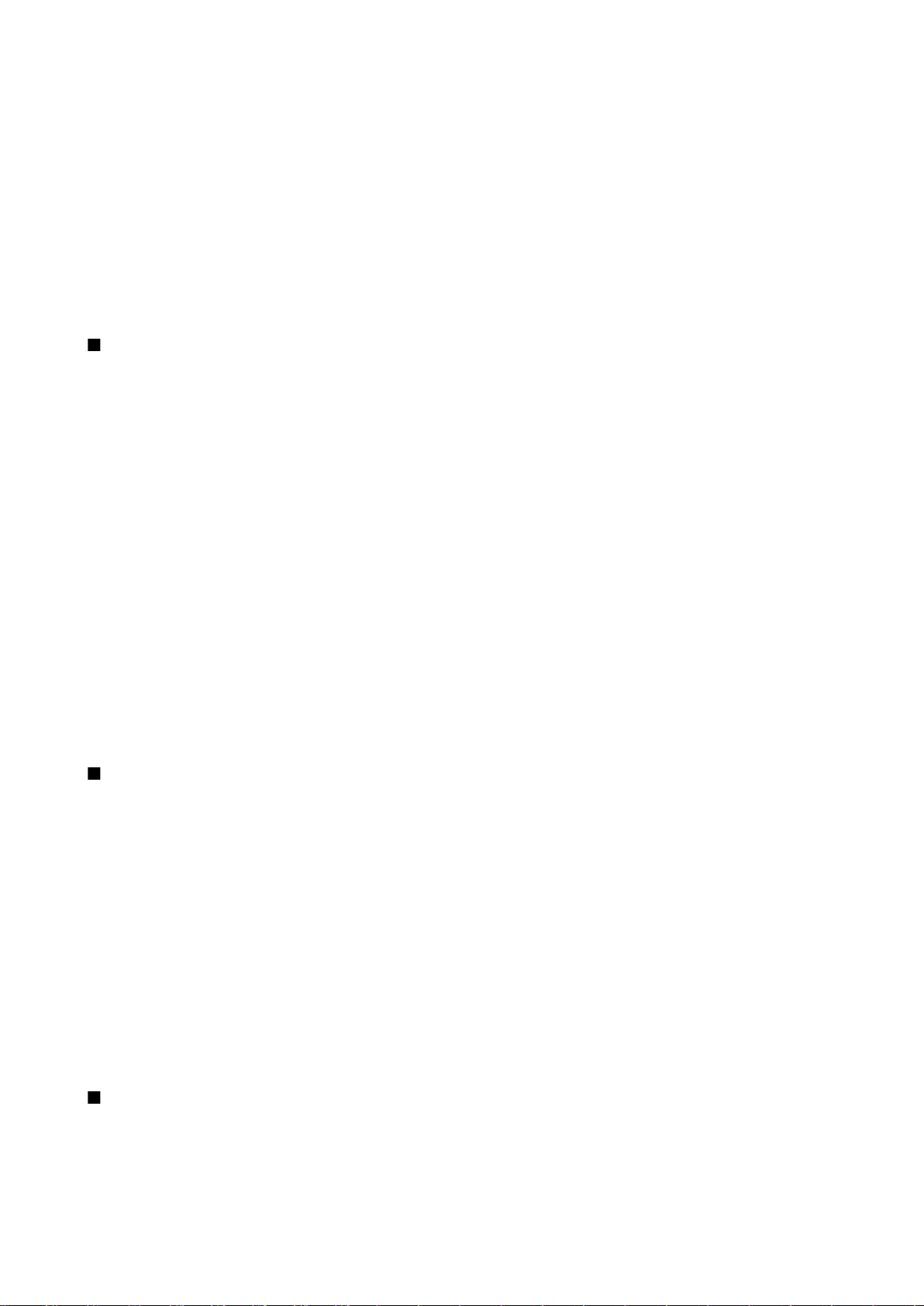
Д з в і н к и т а г о л о с о в і п р о г р а м и
• Новий дзвінок — Прийом нового дзвінка під час іншої розмови, якщо мережа надає таку послугу, як конференц-
дзвінок.
• Відповісти — Відповідь на вхідний дзвінок під час іншої розмови, якщо Дзвінок очікує активовано.
• Відхилити — Відхилення вхідного дзвінка під час іншої розмови, якщо Дзвінок очікує активовано.
• Заблокув. клавіат. — Блокування клавіатури під час дзвінка.
• Конференція — Об’єднати активний дзвінок і дзвінок, що утримується, у конференц-дзвінок (послуга мережі).
• Приватна — Розпочати приватну розмову з вибраним учасником під час конференц-дзвінка (послуга мережі).
• Переключитися — Переключатися між активним дзвінком і дзвінком, що утримується (послуга мережі).
• Надіслати DTMF — Надсилати послідовності тонів DTMF (dual tone multi-frequency - двотональний багаточастотний
набір), наприклад, паролі. Введіть послідовність DTMF або знайдіть її у Конт-ти, виберіть DTMF.
• Перевести — З’єднати дзвінок, що утримується, з активним і від’єднатися самому від дзвінка (послуга мережі).
Доступні опції можуть різнитися.
Переведення дзвінків
Виберіть Меню > Інструмен. > Установ. > Переадр. дзв..
Ви можете переводити вхідні дзвінки на Вашу скриньку голосової пошти або на інший телефонний номер. За більш
детальною інформацією зверніться до свого постачальника послуг.
1. Виберіть тип дзвінка з наступних:
• Голосові дзвінки — Вхідні голосові дзвінки.
• Дзвінки даних — Вхідні дзвінки даних.
• Факсимільні дзвінки — Вхідні факсимільні дзвінки.
2. Виберіть одну з наступних опцій переведення:
• Всі голосові дзвінки, Всі дзвінки даних або Всі факси. — Переведення всіх вхідних голосових, факсимільних дзвінків
та дзвінків даних і відео.
• Якщо зайнято — Переведення вхідних дзвінків, коли у Вас є активний дзвінок.
• Якщо немає відповіді — Переведення дзвінків, якщо Ви не відповідаєте впродовж визначеного часу. Визначте у
полі Час затримки: час, протягом якого пристрій буде дзвонити, перш ніж перевести дзвінок.
• Якщо поза покриттям — Переведення дзвінків, коли пристрій вимкнений чи знаходиться поза зоною покриття
мережі.
• Якщо абон. недоступ. — Одночасна активація останніх трьох установок. Ця опція переводить дзвінки, якщо Ваш
пристрій зайнятий, не відповідає або поза зоною досяжності.
3. Виберіть Активізувати.
Щоб перевірити поточний стан переведення, перейдіть до опції переведення і виберіть Опції > Перевірити стан.
Щоб скасувати переведення голосових дзвінків, прокрутіть до опції переведення та виберіть Опції > Скасувати.
Заборона дзвінків
Неможливо одночасно увімкнути заборону та переадресацію дзвінків.
Коли на дзвінки встановлено заборону, може існувати можливість зателефонувати за певними офіційними екстреними
номерами.
Виберіть Меню > Інструмен. > Установ. > Заборона дзв..
Можна забороняти вхідні та вихідні дзвінки у пристрої (послуга мережі). Щоб змінити настройки, потрібно отримати
пароль заборони від Вашого постачальника послуг. Заборона дзвінків впливає на всі дзвінки, включаючи дзвінки даних.
Щоб заборонити дзвінки, виберіть Заборона стільн. дз. та виберіть з наступних опцій:
• Вихідні дзвінки — Заборонити голосові дзвінки на Вашому пристрої.
• Вхідні дзвінки — Заборонити вхідні дзвінки.
• Міжнародні дзвінки — Заборонити дзвінки в іноземні країни або регіони.
• Вх.дз., коли за корд. — Заборонити вхідні дзвінки, коли Ви знаходитесь за межами своєї країни.
• Міжн. дз., крім вл. кр. — Заборонити дзвінки в іноземні країни та регіони, але дозволити дзвінки на батьківщину.
Щоб перевірити статус заборони голосових дзвінків, прокрутіть до опцій заборони та виберіть Опції > Перевірити стан.
Щоб скасувати заборону всіх голосових дзвінків, прокрутіть до опції заборони та виберіть Опції > Скас. всі заборони.
Надсилання тонів DTMF
Під час дзвінка Ви можете надсилати послідовності тонів DTMF (dual tone multi-frequency - двотональний багаточастотний
набір), щоб керувати своєю скринькою голосової пошти чи іншими автоматизованими телефонними службами.
Copyright © 2006 Nokia. All Rights Reserved. 22
Page 23
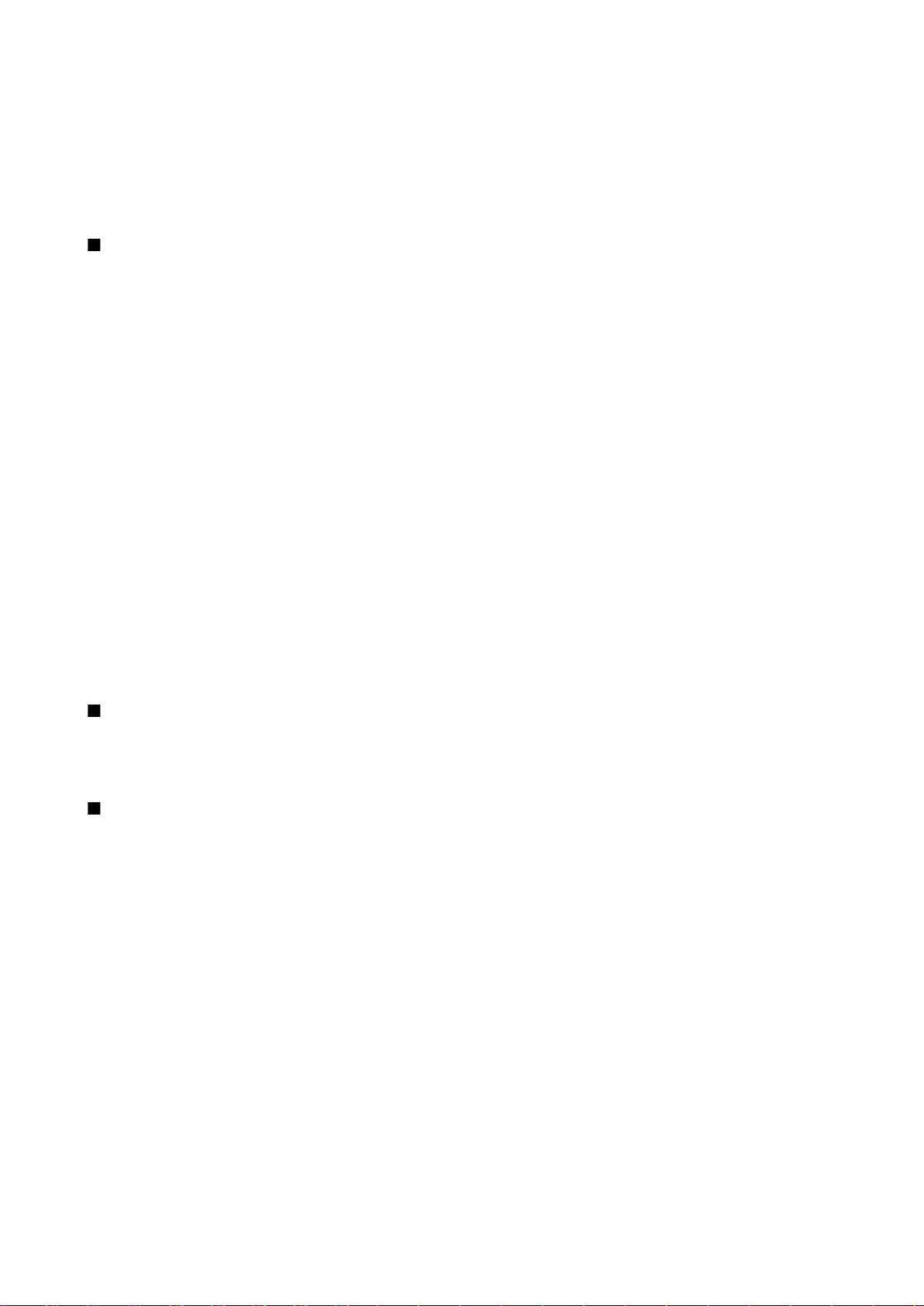
Д з в і н к и т а г о л о с о в і п р о г р а м и
Щоб надіслати послідовність тонів DTMF, здійсніть дзвінок, дочекайтеся відповіді іншої сторони. Виберіть Меню >
Опції > Надіслати DTMF. Введіть послідовність тонів DTMF або виберіть визначену заздалегідь послідовність.
Щоб додати послідовності тонів DTMF до контактних карток, виберіть Меню > Контакти. Відкрийте контакт і виберіть
Опції > Редагувати > Опції > Додати деталі > DTMF. Введіть послідовність тонів Натисніть * тричі, щоб вставити p, паузу
тривалістю близько 2 секунд до чи між DTMF-тонами. Виберіть Готово. Щоб встановити надсилання DTMF-тонів пристроєм
лише тоді, коли Ви вибрали Надіслати DTMF під час дзвінка, натисніть *, чотири рази, щоб встановити w.
Журнал
Виберіть Меню > Журнал.
У Журнал можна переглянути інформацію про архів комунікації пристрою.
Щоб переглянути недавні голосові дзвінки, їх приблизну тривалість та з’єднання пакетної передачі даних, виберіть
Недавні дзв., Тривал. дзв. або Пакетні дані; натисніть джойстик.
Щоб фільтрувати події за типом або напрямком, прокрутіть праворуч та виберіть Опції > Фільтрувати. Перейдіть до типу
фільтра та натисніть джойстик. Виберіть тип або напрямок та натисніть джойстик.
Щоб визначити, коли будуть очищуватися події зв'язку, виберіть Опції > Установки > Тривалість журналу, опцію та
Добре.
Щоб видалити пропущені, отримані та набрані номери, виберіть Недавні дзв. > Опції > Очистити регістри.
Щоб відповісти абоненту повідомленням, виберіть Недавні дзв. > Пропущ. дз. > Опції > Створити повідомл.. Можна
надсилати текстові та мультимедійні повідомлення.
Щоб додати абонента або відправника повідомлення в Контакти, виберіть абонента або відправника повідомлення та
виберіть Недавні дзв. > Пропущ. дз. > Опції > Дод. до Контактів.
Щоб переглянути кількість надісланих або отриманих даних за допомогою GPRS, виберіть Пакетні дані.
Щоб очистити лічильники GPRS, виберіть Опції > Очистити лічильн.. Введіть Ваш код блокування та виберіть Добре.
Установки Журнал
Щоб встановити час для збереження комунікаційних подій у Журнал, виберіть Опції > Установки > Тривалість
журналу, опцію зі списку та Добре.
Щоб побачити тривалість дзвінка під час дзвінка, виберіть Опції > Установки > Показ. тривал. дзв. > Так.
Натисни і говори
Виберіть Меню > Зв'язок > НІГ.
“Натисни і говори” (НІГ) (послуга мережі) дає можливість проводити безпосереднє спілкування натисканням клавіші.
Функція НІГ дозволяє використовувати пристрій як переносну рацію.
Натисни і говори
Ви можете використовувати функцію “Натисни і говори”, щоб вести розмову з однією особою, з групою осіб або
приєднатися до каналу. Канал подібний до розмовної кімнати: Ви можете викликати канал і дізнатися, чи є
співрозмовники в режимі он-лайн. Викликання каналу не повідомляє інших співрозмовників – співрозмовники просто
приєднуються до каналу і починають розмову один з одним.
Під час зв'язку “Натисни і говори” одна особа говорить, в той час як інші слухають за допомогою вбудованого гучномовця.
Співрозмовники говорять по черзі. Оскільки одночасно може говорити лише один учасник розмови, максимальна
тривалість черги учасника обмежена. Щоб дізнатись більше про тривалість розмови у Вашій мережі, зверніться до
оператора мережі або постачальника послуги.
Під час розмови в сеансі “Натисни і говори” тримайте пристрій перед собою, щоб бачити дисплей. Говоріть у мікрофон і
не закривайте гучномовець руками.
Телефонні дзвінки завжди мають пріоритет над дзвінками послуги “Натисни і говори”.
Перед тим як використовувати послугу “Натисни і говори”, потрібно визначити точку доступу до послуги “Натисни і
говори” та установки для цієї послуги. Також можна отримати установки у вигляді спеціального текстового
повідомлення від постачальника послуги “Натисни і говори”.
Установки користувача
Виберіть Опції > Установки > Установ. користувача.
Визначте наступне:
Copyright © 2006 Nokia. All Rights Reserved. 23
Page 24
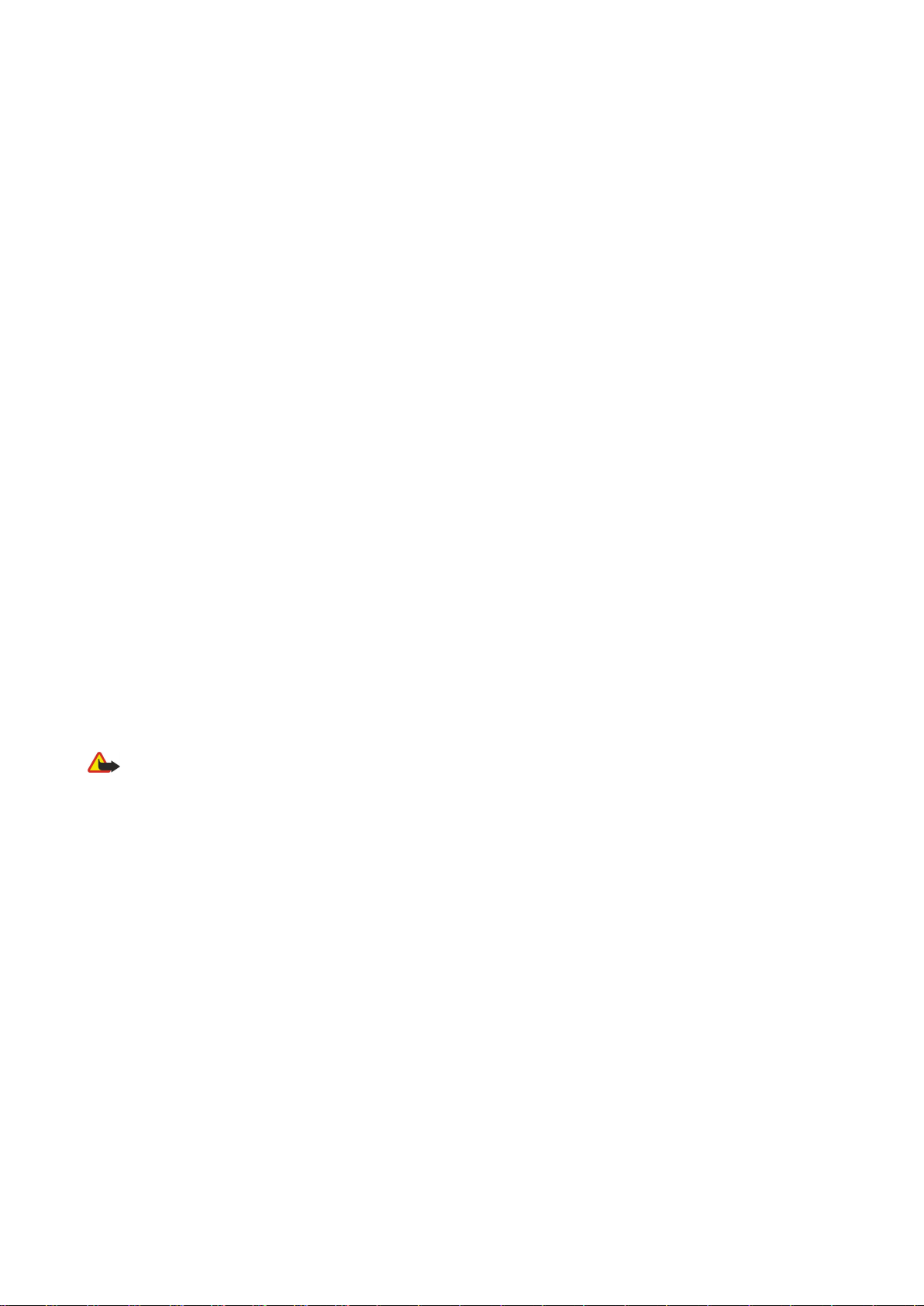
Д з в і н к и т а г о л о с о в і п р о г р а м и
• Вхідні дзвінки НІГ — Виберіть Оповіщати, якщо необхідно отримувати сповіщення про вхідні дзвінки. Виберіть Авто-
прийом, щоб відповідь на дзвінки “Натисни і говори” давалася автоматично. Виберіть Не дозволено, щоб дзвінки
“Натисни і говори” відхилялися автоматично.
• Тон оповіщення НІГ — Виберіть Встанов. режимом, якщо потрібно, щоб установка сигналу про вхідні дзвінки послуги
“Натисни і говори” відповідала установкам Вашого профілю. Якщо встановлений тихий режим, функцію “Натисни і
говори” не можна буде використовувати для розмови з іншими користувачами, окрім як для запитів на зворотний
дзвінок.
• Тон запиту зв. дзвінка — Визначити тон дзвінка для оповіщення про отримання запитів на зворотний дзвінок.
• Запуск програми — Вибрати, щоб вмикати послугу “Натисни і говори” при увімкненні пристрою.
• Стандартн. псевдонім — Ввести стандартний псевдонім (максимально 20 символів), який бачитимуть інші користувачі.
• Показати адресу НІГ — Визначити, чи відображатиметься Ваша адреса НІГ для інших користувачів. Можна встановити,
щоб Вашу адресу бачили всі користувачі, лише користувачі в режимі розмови один з одним чи співрозмовники каналу,
або приховати адресу від усіх користувачів.
• Показати стан логіну — Визначити, чи Ваш стан з'єднання з сервером НІГ буде видимий іншим користувачам чи
прихований від них.
Установки з’єднання
Виберіть Опції > Установки > Установки з’єднання.
Визначте наступне:
• Домен — Ввести ім’я домену, отримане від постачальника послуги.
• Назва точки доступу — Визначити точку доступу послуги “Натисни і говори”.
• Адреса сервера — Ввести IP-адресу або ім’я домену сервера послуги “Натисни і говори”, отриману від постачальника
послуги.
• Ім'я користувача — Ввести Ваше ім'я користувача, отримане від постачальника послуг.
• Пароль НІГ — Ввести пароль для з’єднання з сервером “Натисни і говори”, якщо необхідно. Цей пароль надається
постачальником послуг стільникової мережі.
Вхід на сервер "Натисни і говори"
Якщо Ви увімкнули Запуск програми в Установ. користувача, послуга "Натисни і говори" буде автоматично входити на
сервер під час запуску. Якщо ця установка налаштована на інше значення, Вам доведеться виконувати вхід вручну.
Щоб з'єднатися із сервером послуги "Натисни і говори", виберіть Опції > Установки > Установки з’єднання і введіть свої
Ім'я користувача, Пароль НІГ, Домен, Адреса сервера та Назва точки доступу. Виберіть Опції > Увімкнути НІГ.
Коли установка Тип сигналу дзв. пристрою встановлена на 1 тон. сигнал або Без звуку, або ж коли здійснюється
телефонний дзвінок, Ви не можете здійснювати чи отримувати дзвінки "Натисни і говори".
Дзвінки "Натисни і говори"
Попередження: Не тримайте пристрій поблизу вуха під час використання гучномовця, оскільки гучність може
бути дуже високою.
Виберіть Опції > Контакти НІГ.
Щоб здійснити дзвінок "Натисни і говори", виберіть один чи кілька контактів зі списку, а потім натисніть клавішу звуку.
Під час розмови в сеансі “Натисни і говори” тримайте пристрій перед собою, щоб бачити дисплей. Коли настане Ваша
черга говорити, на дисплеї з'явиться сповіщення. Говоріть у мікрофон і не закривайте гучномовець руками. Натисніть
та тримайте клавішу звуку увесь час, поки Ви говорите. Коли закінчите, відпустіть клавішу.
Для завершення дзвінка "Натисни і говори" натисніть клавішу закінчення.
При надходженні дзвінка "Натисни і говори" натисніть клавішу "Дзвінок", щоб відповісти на дзвінок, або клавішу
закінчення, щоб скасувати дзвінок.
Запит зворотного дзвінка
Щоб надіслати запит зворотного дзвінка, виберіть Опції > Контакти НІГ, перейдіть до потрібного контакту, а потім
Опції > Надіс. зап. зв. дзвінків.
Щоб відповісти на запит зворотного дзвінка, виберіть Показ., щоб відкрити запит зворотного дзвінка. Щоб здійснити
дзвінок "Натисни і говори" відправнику, натисніть клавішу звуку.
Вигляд контактів
Щоб переглянути, додати, змінити, видалити контакт або зателефонувати йому, виберіть Опції > Контакти НІГ. Список
імен з програми Контакти Вашого пристрою відображається разом з інформацією про їх стан з'єднання.
Щоб зателефонувати вибраному контакту, виберіть Опції > Розмова 1 на 1. Щоб здійснити груповий дзвінок, виберіть
Опції > Зробити груп. дзв. НІГ.
Copyright © 2006 Nokia. All Rights Reserved. 24
Page 25
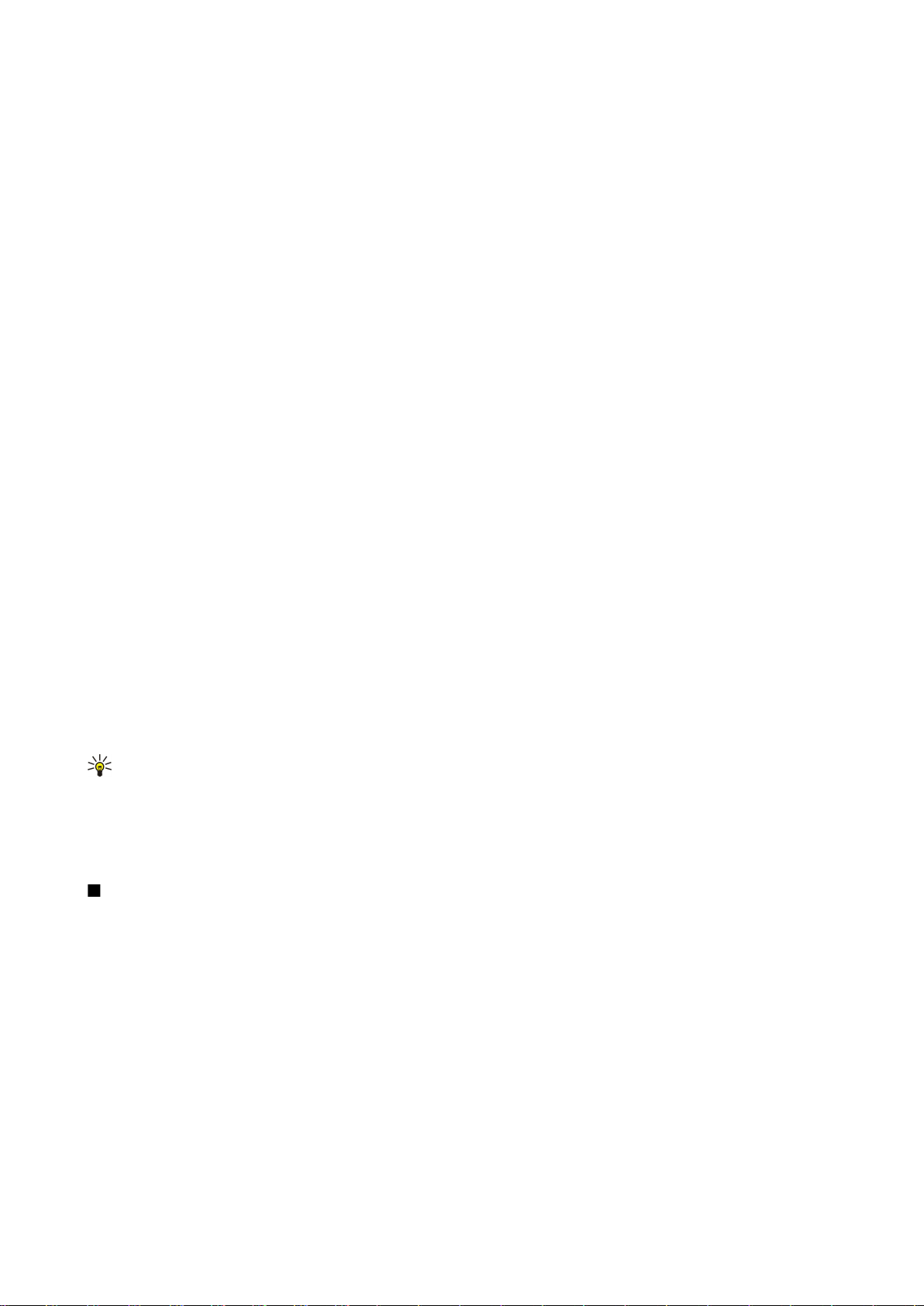
Д з в і н к и т а г о л о с о в і п р о г р а м и
Щоб надіслати контакту запит зворотного дзвінка, виберіть Опції > Надіс. зап. зв. дзвінків.
Створення каналу
Канал подібний до розмовної кімнати: Ви можете викликати канал і дізнатися, чи є співрозмовники в режимі он-лайн.
Викликання каналу не повідомляє інших співрозмовників – співрозмовники просто приєднуються до каналу і починають
розмову один з одним.
Щоб створити канал, виберіть Опції > Новий канал > Створити новий.
Виберіть Опції і визначте наступне:
• Назва каналу — Ввести назву каналу.
• Приватність каналу — Виберіть Приватний або Публічний.
• Псевдонім для каналу — Ввести псевдонім (максимально 20 символів), який бачитимуть інші користувачі.
• Піктограма каналу — Вставити малюнок для опису каналу.
Щоб видалити канал, натисніть клавішу очищення.
Після входу на сервер послуга "Натисни і говори" автоматично приєднається до каналів, які були активними, коли
програму було закрито востаннє.
Реєстрація каналів НІГ
Щоб зареєструвати канал для послуги "Натисни і говори", виберіть Опції > Зареєструвати.
Щоб редагувати детальну інформацію про канал, виберіть Опції > Редагувати.
Приєднання до каналу
Щоб приєднатися до каналу, виберіть Опції > Канали НІГ. Виберіть канал, з яким потрібно зв'язатись, та натисніть клавішу
звуку. Під час розмови в сеансі “Натисни і говори” тримайте пристрій перед собою, щоб бачити дисплей. Коли настане
Ваша черга говорити, на дисплеї з'явиться сповіщення. Говоріть у мікрофон і не закривайте гучномовець руками.
Натисніть та тримайте клавішу звуку увесь час, поки Ви говорите. Коли закінчите, відпустіть клавішу.
Щоб переключатися між каналами під час кількох активних дзвінків, виберіть Переключити. Активний канал
виділяється.
Щоб переглянути активних на даний момент учасників каналу, виберіть Опції > Активні учасники.
Щоб запросити учасників до каналу, виберіть Опції > Надіслат. запрошення.
Журнал "Натис.і гов."
Щоб відкрити журнал "Натисни і говори", виберіть Опції > Журнал "НІГ". У журналі відображається дата, час, тривалість
та інша докладна інформація про Ваші дзвінки "Натисни і говори".
Порада: Щоб ініціювати дзвінок "один на один" з Журнал "НІГ", виберіть потрібну подію журналу і натисніть
клавішу звуку.
Вихід з послуги "Натисни і говори"
Виберіть Опції > Вихід. Виберіть Так, щоб вийти та закрити послугу. Натисніть Ні, якщо Ви потрібно залишити програму
працювати у фоновому режимі.
Безпека пристрою
Виберіть Меню > Інструменти > Установки > Захист > Телефон і SIM.
Ви можете змінювати установки безпеки для PIN-коду, автоматичного блокування, зміни SIM-картки та зміни кодів і
паролів.
Уникайте використання кодів, схожих на номери служб екстреної допомоги, щоб запобігти випадковому набиранню
екстреного номера.
Коди відображаються у вигляді зірочок. При зміні коду, введіть поточний код, а потім двічі введіть новий код.
Визначення установок безпеки
Щоб визначити установки пристрою та SIM-картки, виберіть установку та Опції > Змінити.
Коли дзвінки обмежені закритою групою абонентів, може існувати можливість зателефонувати за офіційним номером
екстреної служби, запрограмованим у Вашому пристрої.
Визначте наступні установки:
• Запит на PIN-код — Виберіть Увімк., щоб запитувати введення PIN-коду при кожному ввімкненні пристрою. Дану
установку неможливо змінити, якщо пристрій вимкнено. Деякі SIM-картки не дозволяють вимкнення запиту PIN-коду.
Copyright © 2006 Nokia. All Rights Reserved. 25
Page 26
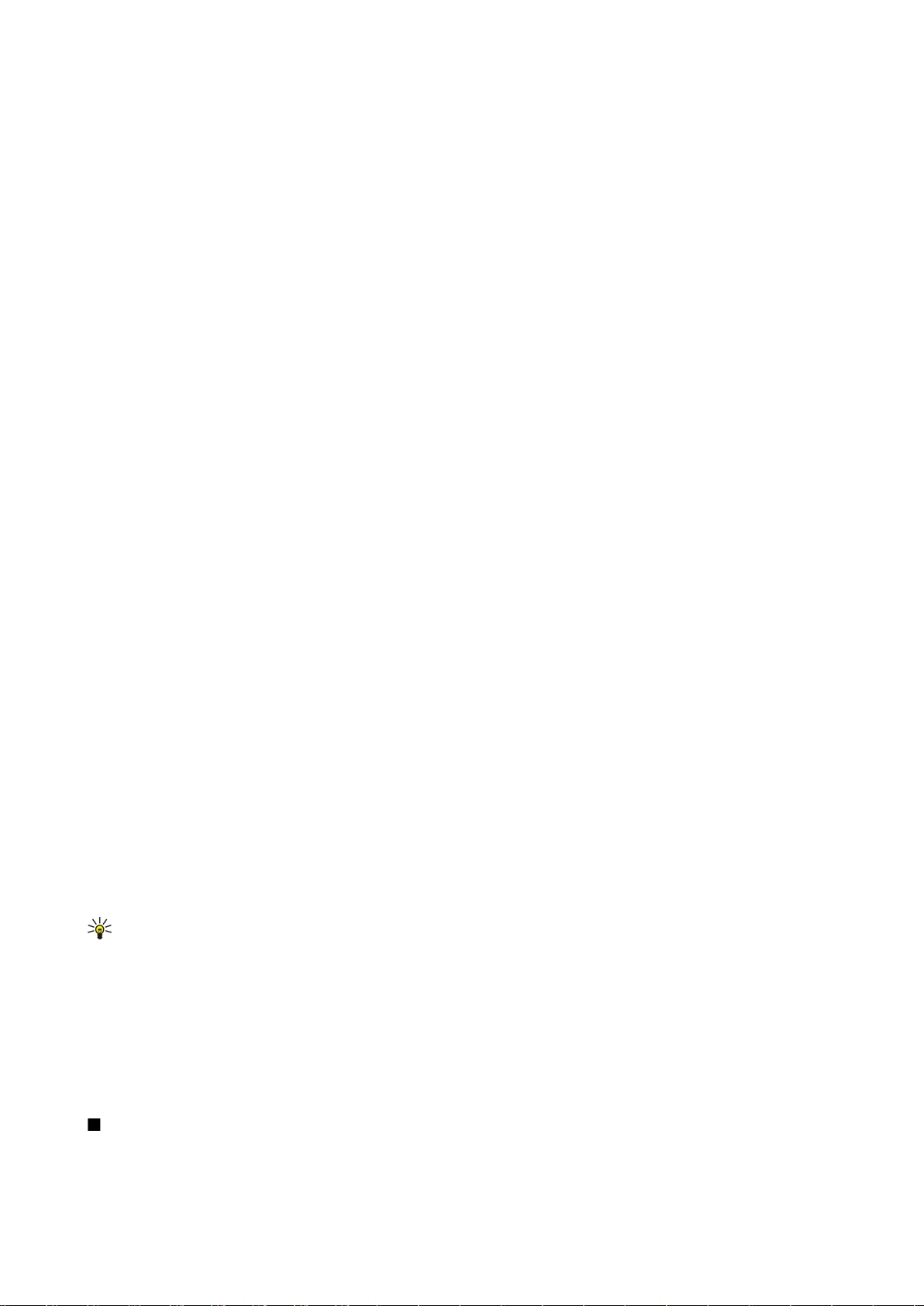
Д з в і н к и т а г о л о с о в і п р о г р а м и
• PIN-код — Змініть PIN-код. PIN-код повинен бути довжиною від чотирьох до восьми цифр. PIN-код захищає Вашу SIM-
картку від несанкціонованого використання та постачається разом з SIM-карткою. Після трьох послідовних
неправильних введень PIN-коду, PIN-код блокується, і Вам треба буде використати код PUK, щоб розблокувати його,
перш ніж Ви зможете використовувати SIM-картку знову.
• Код PIN2 — Змініть код PIN2. PIN2-код повинен бути довжиною від чотирьох до восьми цифр. Код PIN2 потрібен для
доступу до деяких функцій пристрою та, як правило, постачається разом з SIM-карткою. Після трьох послідовних
неправильних введень коду PIN2, він блокується, і Вам треба буде використати код PUK2, щоб розблокувати його,
перш ніж Ви зможете використовувати SIM-картку знову.
• Період автоблокув. — Встановіть період, після якого пристрій автоматично блокуватиметься, і ним можна буде
користуватися лише в разі введення правильного коду блокування. Введіть тривалість тайм-ауту у хвилинах або
виберіть Немає, щоб вимкнути період автоблокування. Коли пристрій заблоковано, Ви можете відповідати на вхідні
дзвінки та телефонувати за офіційним номером екстреної служби, запрограмованим у Вашому пристрої.
• Код блокування — Новий код може містити від 4 до 255 символів: літер чи цифр, у верхньому чи нижньому регістрах.
Пристрій повідомить, коли код блокування введений у неправильному форматі.
• Блок. при зміні SIM — Запрограмуйте пристрій запитувати код блокування у випадках, коли в нього вставлятимуть
невідому нову SIM-картку. Пристрій підтримує список SIM-карток, які визнаються картками власника.
• Дозв. віддал. блок. — Якщо Ви встановите дану опцію, Ви зможете заблокувати пристрій надсиланням заздалегідь
визначеного текстового повідомлення з іншого телефону. Коли дана опція встановлена, треба ввести повідомлення
дистанційного блокування та підтвердити повідомлення. Повідомлення повинно містити щонайменше 5 символів.
• Закр.група корист. (послуга мережі) — Визначити групу людей, яким Ви можете телефонувати та які можуть
телефонувати Вам.
• Підтвер.послуги SIM (послуга мережі) — Щоб телефон відображав повідомлення підтвердження, коли Ви
користуєтеся SIM-послугами.
Зміна пароля заборони дзвінків
Щоб змінити пароль, який використовується для заборони голосових дзвінків, факсів і дзвінків даних, виберіть Меню >
Інструмен. > Установки > Заборона дзв. > Заборона стільн. дз. > Опції > Редаг. пар. забор.. Введіть поточний код, потім
двічі - новий код. Пароль заборони дзвінків повинен складатися з чотирьох цифр. За більш детальною інформацією
зверніться до свого постачальника послуг.
Фіксований набір
Коли активовано фіксований набір, може існувати можливість зателефонувати за офіційним номером екстреної служби,
запрограмованим у Вашому пристрої.
Виберіть Меню > Контакти > Опції > Контакти SIM > Контак. фікс. набору.
Послуга фіксованого набору дозволяє обмежити дзвінки з Вашого пристрою лише за певними телефонними номерами.
Ваша SIM-картка може не підтримувати послугу фіксованого набору. Щоб отримати додаткову інформацію, зверніться
до свого постачальника послуг.
Виберіть Опції, а потім з наступних опцій:
• Увімк. фікс. набір — Обмежити дзвінки зі свого пристрою. Щоб скасувати послугу, виберіть Вимкн. фікс. набір. Щоб
увімкнути чи вимкнути фіксований набір або редагувати список контактів фіксованого набору, потрібно ввести код
PIN2. Якщо у Вас немає цього коду, зв'яжіться з постачальником послуг.
• Новий SIM-контакт — Додати номер телефону до списку номерів, дозволених для набору. Введіть ім’я та телефонний
номер контакту. Щоб обмежити дзвінки за префіксом країни, введіть його в Новий SIM-контакт. Усі телефонні номери,
на які дозволено робити дзвінки, мають починатися з префіксу цієї країни.
• Додати з Контактів — Скопіювати контакт з Контакти до Вашого списку фіксованого набору.
Порада: Щоб надсилати текстові повідомлення на телефонні номери контактів, збережених на SIM-картці, коли
активна послуга фіксованого набору, Вам потрібно додати до списку фіксованого набору номер центру
текстових повідомлень.
Щоб переглянути або змінити телефонний номер, за яким дозволені дзвінки з Вашого пристрою, виберіть Опції >
Контакти SIM > Контак. фікс. набору.
Щоб зателефонувати контактові, натисніть клавішу "Дзвінок".
Щоб змінити номер телефону, виберіть Опції > Редагувати. Ймовірно, що для зміни номерів у списку фіксованого набору
буде потрібно буде ввести PIN2-код.
Щоб видалити контакт, натисніть клавішу очищення.
Скринька голосової пошти
Виберіть Меню > Інструмен. > Голос. скр..
Copyright © 2006 Nokia. All Rights Reserved. 26
Page 27
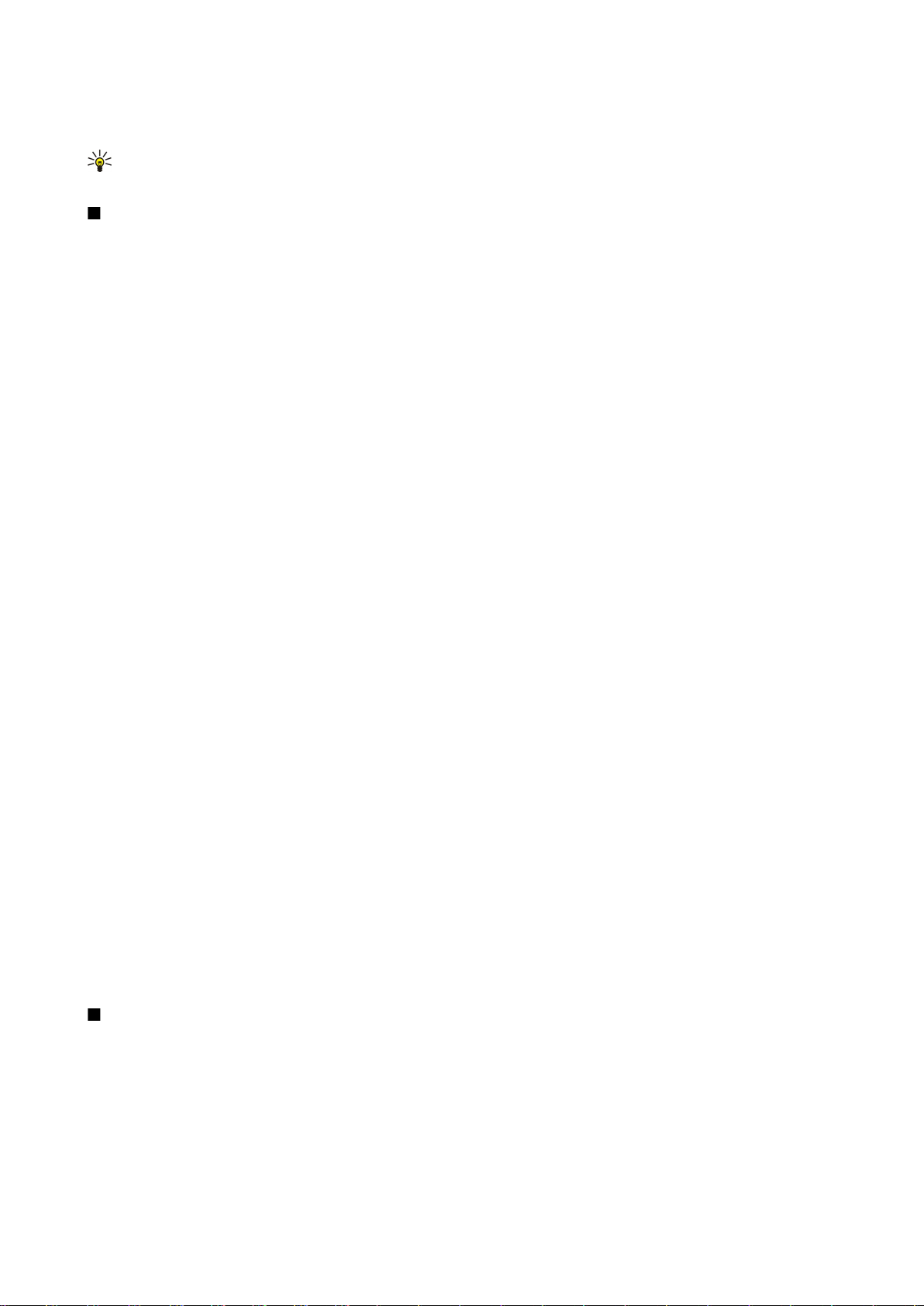
Д з в і н к и т а г о л о с о в і п р о г р а м и
Коли вперше відкриваєте програму скриньки голосової пошти, Вам слід ввести номер скриньки голосової пошти. Щоб
змінити номер, виберіть Опції > Змінити номер. Щоб подзвонити на номер, виберіть Опції > Дзв. до гол. скрин..
Порада: Для того, щоб здійснити дзвінок на власну скриньку голосової пошти у режимі очікування, натисніть
та утримуйте клавішу 1 чи натисніть клавішу 1, а потім клавішу дзвінка.
Голосові команди
Виберіть Меню > Інструменти > Голос. ком..
Використовуйте голосові команди, щоб здійснювати телефонні дзвінки та відкривати програми, профілі чи інші функції
пристрою.
Пристрій створює голосову позначку для записів у списку контактів і функцій, що створені в Голос. ком. програмі. Коли
промовлено голосову команду, пристрій порівнює промовлені слова з голосовою позначкою на пристрої.
Голосові команди не залежать від голосу мовця; однак, система голосового розпізнавання телефону адаптується до
голосу основного користувача для кращого розпізнавання голосових команд.
Здійснення дзвінка
Голосова позначка для контакту – це ім’я чи псевдонім, збережені у контактній картці в Контакти. Щоб прослухати
голосову позначку, відкрийте контактну картку та виберіть Опції > Відтворити.
1. Щоб здійснити дзвінок за допомогою голосової команди, натисніть та утримуйте клавішу звуку.
2. Коли почуєте звук або побачите візуальний індикатор, чітко промовте ім'я, збережене в контактній картці.
3. Пристрій відтворить синтезовану голосову позначку для розпізнаного контакту вибраною мовою, на дисплеї з’явиться
ім’я та номер. Після 1,5 секунд тайм-ауту почнеться набір номера. Якщо контакт розпізнано неправильно, виберіть
Далі, щоб переглянути інші відповідні контакти, чи Вихід, щоб скасувати голосовий набір.
Якщо під іменем було збережено кілька телефонів, пристрій вибере номер за умовчанням, якщо такий було встановлено.
В іншому разі пристрій вибере перший доступний номер з наступних полів: Мобільний, Мобільний (дім), Мобільний
(робота), Телефон, Телефон (дім) і Телефон (робота).
Відкривання програми
Пристрій створює голосову позначку для програм, вказаних у Голос. ком. програмі.
Щоб відкрити програму за допомогою голосової команди, натисніть, утримуйте клавішу звуку та чітко промовте голосову
команду. Якщо програму розпізнано неправильно, виберіть Далі, щоб переглянути інші відповідні програми, чи Вихід,
щоб скасувати голосовий набір.
Щоб додати більше програм до списку, виберіть Опції > Додати програму.
Щоб змінити голосову команду програми, перейдіть до неї та виберіть Опції > Змінити команду. Наберіть нову голосову
команду та виберіть Добре.
Зміна режимів
Пристрій створює голосову позначку для кожного профілю. Щоб встановити використання голосової команди для
режиму, натисніть та утримуйте клавішу звуку та промовте назву режиму.
Щоб змінити голосову команду, перейдіть до необхідного режиму та виберіть Режими > Опції > Змінити команду.
Установки голосової команди
Для вимкнення синтезатора, що відтворює голосові команди вибраною мовою, виберіть Установки > Синтезатор >
Вимк..
Щоб скинути систему адаптації розпізнавання голосу, якщо змінився основний користувач пристрою, виберіть Видал.
зміни голосу.
Голос. підказ.
Виберіть Меню > Інструмен. > Голос. підказ..
Функція голосової довідки озвучує відображуваний на дисплеї текст і таким чином дозволяє використовувати основні
функції телефону, не дивлячись на дисплей.
Виберіть з наступного:
• Контакти — Прослухати записи у своєму списку контактів. Не використовуйте цю опцію у випадку, якщо кількість
контактів перевищує 500.
• Недав. дзвінки — Прослухати інформацію про пропущені та отримані дзвінки, набрані номери та часті дзвінки.
• Скр. гол. пошти — Завантажити і прослухати голосові повідомлення.
Copyright © 2006 Nokia. All Rights Reserved. 27
Page 28
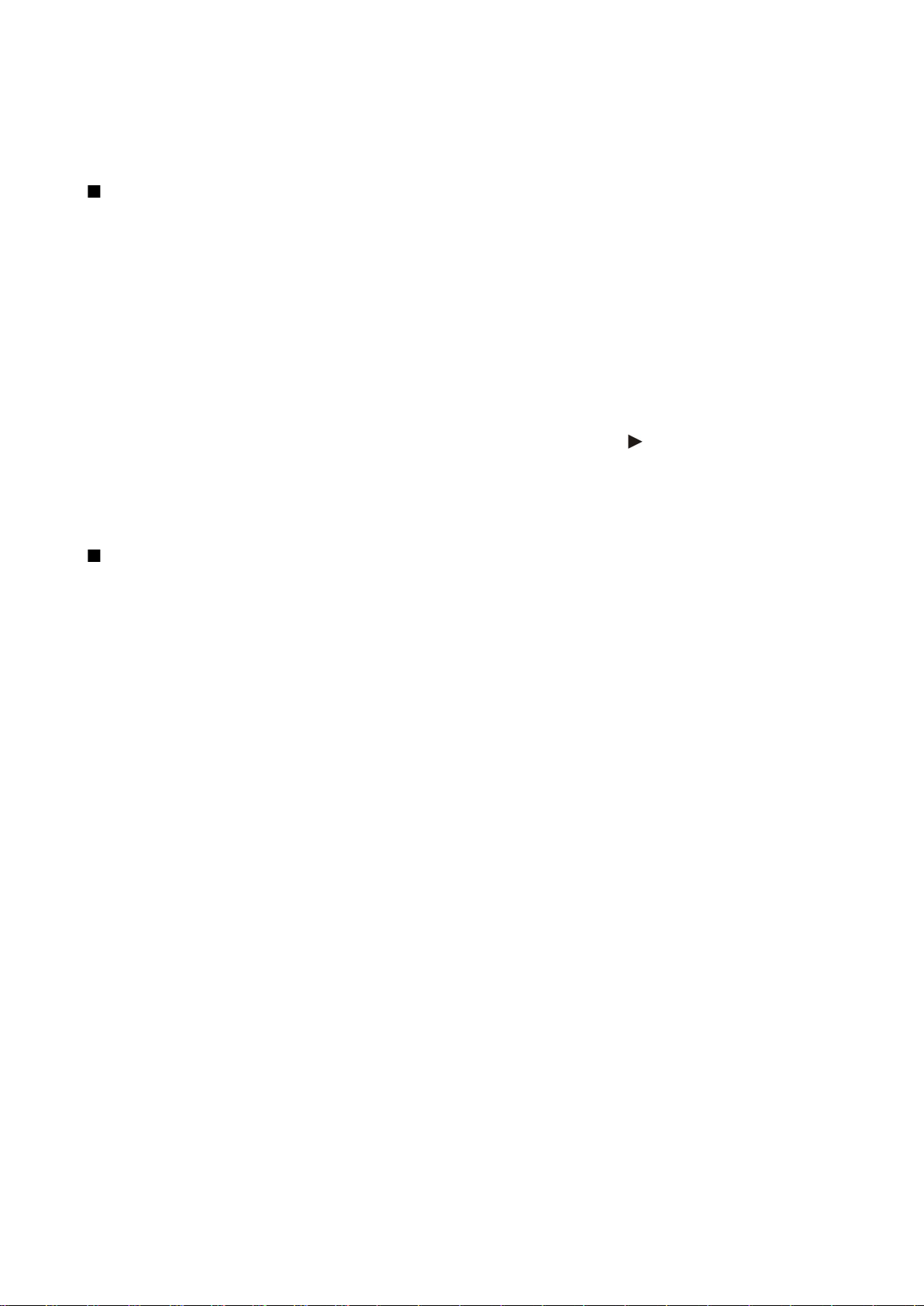
Д з в і н к и т а г о л о с о в і п р о г р а м и
• Набір — Набрати телефонний номер.
• Годинник — Прослухати поточну дату і поточний час
Щоб прослухати інші опції, виберіть Опції.
Диктофон
Виберіть Меню > Медіа > Диктофон.
З Диктофон можна записати до 60 секунд голосової пам’ятки, зберегти звуковий запис як аудіокліп і відтворити аудіокліп.
Диктофон підтримує формат AMR:
Натисніть клавішу звуку, щоб активувати Диктофон. Якщо Ви приєдналися до Натисни та говори, голосові клавіші звуку
працюють як Натисни та говори та не активують Диктофон.
Щоб записати голосову пам’ятку, виберіть Опції > Записати аудіокліп. Виберіть Пауза, щоб зробити паузу в записі, та
Записув., щоб відновити запис. Після завершення запису натисніть Стоп. Аудіокліп автоматично зберігається.
Максимальна тривалість голосового запису - 60 секунд, але також вона залежить від наявного для збереження об'єму
пам'яті пристрою чи картки пам'яті.
Відтворення голосових записів
Щоб прослухати голосовий запис, який щойно записали, виберіть ярлик відтворення. (
відтворення. Індикатор процесу відтворення показує час програвання, поточне положення та тривалість голосового
запису.
Щоб зробити паузу в голосовому записі, виберіть Пауза. Програвання відновлюється при виборі Відтворити.
Отримані чи зроблені голосові записи є тимчасовими файлами. Для подальшого використання їх потрібно зберегти.
). Виберіть Стоп, щоб скасувати
Мовний синтез
Зчит. пвд.
Зчит. пвд. читає вголос отримані текстові повідомлення.
Виберіть Меню > Офіс > Зчит. пвд..
Виберіть текстове повідомлення, яке потрібно прочитати, а потім виберіть Відтворити. Також можна активувати Зчит.
пвд., швидко натиснувши кнопку дзвінка при отриманні текстового повідомлення.
Щоб розпочати читання наступного повідомлення у Вхідні, прокрутіть праворуч. Щоб розпочати читання попереднього
повідомлення, прокрутіть ліворуч.
Щоб призупинити читання, швидко натисніть кнопку дзвінка. Щоб продовжити, знову швидко натисніть кнопку дзвінка.
Щоб закінчити читання, натисніть клавішу закінчення.
Мовлення
Щоб редагувати установки синтезованого мовлення, виберіть Меню > Інструменти > Мовлення.
Виберіть з наступних опцій:
• Мова — Встановити мову.
• Голос — Встановити голос мовлення. Голос залежить від мови.
• Установки голосу — Настроїти властивості голосу.
Властивості голосу
Щоб редагувати властивості голосу синтезованого мовлення, виберіть Меню > Інструменти > Мовлення > Установки
голосу.
Виберіть з наступних опцій:
• Швидкість — Вибрати потрібну швидкість мовлення.
• Гучність — Встановити рівень гучності мовлення.
Керування голосом
Щоб керувати доступними для даної мови голосами, виберіть Меню > Інструменти > Мовлення.
Перейдіть до голосу та виберіть з наступних опцій:
• Відтворити голос — Прослухати обраний голос.
• Деталі голосу — Переглянути інформацію про голос.
• Видалити — Видалити вибраний голос.
Copyright © 2006 Nokia. All Rights Reserved. 28
Page 29

4. Контакти
Виберіть Меню > Контакти.
Керування всією інформацією про контакти, такою як номери телефонів та адреси. Додайте персональну мелодію
дзвінка, голосову позначку або піктограму до контакту. Надішліть інформацію у сумісні пристрої або отримайте
інформацію про контакт у форматі візитки з сумісних пристроїв та додайте їх у Ваш власний список контактів.
Щоб додати контакт, виберіть Опції > Новий контакт. Введіть контактну інформацію та виберіть Готово.
Щоб редагувати інформацію в контактній картці, виберіть Опції > Редагувати. Виберіть з наступних опцій:
• Додати піктограму — Додайте піктограму, яку буде відображено під час дзвінка контакту. Зображення потрібно
попередньо зберегти у пристрої або на картці пам'яті.
• Видал. піктограму — Видалити зображення з контактної картки.
• Додати деталі — Додайте інформаційні поля до контактної картки, такі як Посада.
• Видалити деталі — Видаліть будь-які деталі, які Ви додали до контактної картки.
• Редаг. позначку — Редагуйте імена в полях контактних карток.
Керування контактними групами
Створіть контактну групу, щоб можна було надсилати текстові або електронні повідомлення кільком одержувачам
водночас.
1. Перейдіть до необхідного контакту та виберіть Опції > Нова група.
2. Введіть назву групи або використовуйте назву за замовчуванням та виберіть Добре.
3. Відкрийте групу та виберіть Опції > Додати членів.
4. Перейдіть до кожного контакту, який Ви бажаєте додати в групу, та натисніть на ньому джойстиком, щоб позначити.
5. Виберіть Добре, щоб додати позначені контакти у групу.
Наступні опції доступні, коли Ви виберете Опції в перегляді контактних груп:
• Опції НІГ — Здійсніть дзвінок НІГ або надішліть запит про зворотний дзвінок одній людині чи групі.
• Відкрити — Відкрийте контактну групу та перегляньте учасників групи.
• Створити повідомл. — Надсилання повідомлення.
• Нова група — Створіть нову контактну групу.
• Видалити — Видаліть контактну групу.
• Перейменувати — Змініть назву контактної групи.
• Тон дзвінка — Призначте мелодію дзвінка контактній групі.
• Інф. про Контакти — Перегляньте інформацію для контактної групи.
• Установки — Визначте установки відображення імен учасників контактної групи.
Щоб вилучити контакт з контактної групи, відкрийте контактну групу. Перейдіть до контакту, який потрібно вилучити,
та виберіть Опції > Видалити з групи > Так.
Порада: Щоб перевірити групу, до якої належить контакт, виберіть Меню > Контакти. Перейдіть до необхідного
контакту та виберіть Опції > Належить групам.
Щоб переглянути або змінювати контакт в межах контактної групи, відкрийте контактну групу. Перейдіть до контакту,
який потрібно переглянути або змінити, та виберіть Опції. Виберіть з наступних опцій:
• Відкрити — Відкриває контакт та відображає інформацію про нього.
• Дзвонити — Наберіть номер контакту.
• Створити повідомл. — Створіть та надішліть контакту текстове або мультимедійне повідомлення.
• Видалити з групи — Вилучіть контакт з контактної групи.
• Належить групам — Перегляньте всі контактні групи, до яких належить контакт.
Керування стандартною інформацією
Призначте стандартний номер або адресу для контакту, щоб можна було легко телефонувати та надсилати повідомлення
на стандартний номер або адресу, навіть якщо в контакті збережено декілька номерів або адрес.
Щоб змінити інформацію для контакту, відкрийте контакт та виберіть Опції > За умовчанням. Виберіть стандартний номер
або адресу та виберіть Добре.
Стандартний номер або адресу підкреслено в контакті.
Copyright © 2006 Nokia. All Rights Reserved. 29
Page 30

К о н т а к т и
Копіювання контактів між SIM-карткою та пам'яттю пристрою
Щоб отримати інформацію стосовно використання послуг SIM-картки, зверніться до продавця Вашої SIM-картки. Це може
бути постачальник послуг, оператор мережі або інший продавець.
Щоб копіювати контакти з SIM-картки на пам'ять пристрою, виберіть Опції > Контакти SIM > Каталог SIM, щоб відкрити
каталог SIM. Позначте контакти для копіювання та виберіть Позначити всі, щоб скопіювати всі контакти. Виберіть
Опції > Копіюв. в Контакти.
Щоб скопіювати контакти з пам'яті пристрою на SIM-картку, виберіть Опції > Коп. в каталог SIM. Позначте контакти для
копіювання та виберіть Позначити всі, щоб скопіювати всі контакти. Виберіть Опції > Коп. в каталог SIM.
Виберіть Опції > Контакти SIM > Каталог SIM, щоб побачити імена та номери, збережені на SIM-картці. В каталозі SIM
можна додавати, змінювати або копіювати номери в Контакти, а також можна здійснювати дзвінки.
Вибір тонів дзвінків для контактів
Виберіть тон дзвінка для контакту або контактної групи. Якщо номер того, хто Вам телефонує, висвічується, і Ваш пристрій
розпізнає номер, вибраний тон дзвінка відтворюватиметься, коли контакт Вам зателефонує.
Щоб вибрати тон дзвінка для контакту або контактної групи, відкрийте контакт або контактну групу та виберіть Опції >
Тон дзвінка. Відкриється список тонів дзвінків. Перейдіть до потрібного тону дзвінка та виберіть Добре.
Щоб видалити тон дзвінка, виберіть Стандарт. тон зі списку тонів дзвінків.
Візитні картки
Виберіть Меню > Контакти.
Надсилання, отримання, перегляд і збереження контактних карток як візитних у форматі vCard або Nokia Compact
Business Card.
Ви можете надсилати візитні картки до сумісних пристроїв за допомогою SMS, MMS, електронної пошти, інфрачервоного
з'єднання чи з'єднання Bluetooth.
Щоб надіслати візитну картку, виберіть контактну картку зі списку контактів і виберіть Опції > Надіслати. Виберіть Як
текстове повідом., Як мультимедіа, Як ел. повідомлен., Через Bluetooth або Через ІФЧ. Введіть телефонний номер, адресу
чи додайте одержувача зі списку контактів. Виберіть Опції > Надіслати. Якщо Ви вибрали метод надсилання SMS,
контактні картки будуть надіслані без зображень.
Щоб переглянути отриману візитну картку, виберіть Відкрити з показаного оповіщення чи відкрийте повідомлення у
папці вхідних повідомлень у Повідомл..
Щоб зберегти візитну картку, виберіть Опції > Зберегти візитку, коли з'являється вхідне повідомлення на пристрої.
Щоб зберегти отриману візитну картку, виберіть Опції > Зберегти візитку.
Щоб видалити отриману візитну картку, виберіть Опції > Видалити.
Copyright © 2006 Nokia. All Rights Reserved. 30
Page 31

5. Календар
Виберіть Меню > Календар.
У меню Календар Ви можете створювати та переглядати свої заплановані події та зустрічі. Також можна встановлювати
сигнали для записів календаря.
Можна також синхронізувати дані Вашого календаря з сумісним комп'ютером за допомогою Nokia PC Suite. Для
отримання інформації стосовно синхронізації див. посібник з PC Suite.
Створення календарних записів
Ви можете створити чотири типи календарних записів:
• Записи Зустріч з певними датою та часом.
• Записи Пам'ятка з пам’ятками пов’язані з усім днем, а не з певним його часом. Записи з пам’ятками не відображаються
у вікні тижневого розкладу.
• Записи Річниця нагадують Вам про Дні народження чи особливі дати. Вони стосуються певних днів, але не вказаного
часу дня. Записи про річниці повторюються щороку.
• Записи Справа нагадують про завдання на дану дату, але не на вказаний час дня.
Щоб створити календарний запис, перейдіть до дати та виберіть Опції > Новий запис. Виберіть тип запису. Доступні
установки для зустрічі, пам’ятки, річниці та нотатки справ різняться.
Виберіть з наступного:
• Тема або Подія — Введіть опис запису.
• Місце — Введіть необхідні дані про місце.
• Час початку — Введіть час початку.
• Час завершення — Введіть час закінчення.
• Дата початку або Дата — Введіть дату початку чи дату події.
• Дата завершення — Введіть дату закінчення.
• Сигнал — Встановіть сигнал для записів про зустрічі та річниці. Сигнал відобразиться в Огляд дня.
• Повторити — Вкажіть, чи хочете Ви, щоб запис повторювався, а також вкажіть, коли він повинен повторюватися.
Визначте тип повторень, частоту та можливу кінцеву дату.
• Синхронізація — Якщо Ви виберете Приватна, запис календаря буде видимим лише для Вас і не буде відображатися
для інших осіб, що мають доступ до перегляду календаря в режимі онлайн. Якщо Ви виберете Публічна, запис
календаря відображатиметься для інших осіб, які мають доступ до перегляду календаря в режимі онлайн. Якщо Ви
виберете Жодної, запис календаря не скопіюється на Ваш ПК при синхронізації.
Порада: Переконайтеся, що Ви вибрали правильне місто у програмі Годинник, оскільки встановлені записи
календаря можуть змінюватися при зміні поточного міста та при переході до іншого часового поясу.
Щоб відкрити та відредагувати існуючий запис, перейдіть до нього та виберіть Опції > Відкрити. Відредагуйте інформацію
в різних полях.
Порада: Під час редагування чи видалення запису, що повторюється, виберіть спосіб застосування зміни. Якщо
Ви виберете Всі календарні записи видалено, усі записи, що повторюються, будуть видалені. Якщо Ви виберете
Видалити запис, буде видалено лише поточний запис.
Справи
Можна створювати та впорядковувати завдання або список завдань, які потрібно виконати в певний день. Для кожного
завдання можна призначити кінцеву дату виконання і сигнал.
Щоб відкрити список нотаток про справи, виберіть Опції > Список справ.
Щоб додати нотатку про справу, виберіть Опції > Новий запис > Справа. Почніть введення інформації про завдання з
поля Тема. Для завдання можна встановити день виконання та визначити пріоритет. Існують наступні піктограми
пріоритетності ( ! ) Високий і ( - ) Низький. Не існує піктограми для рівня Звичайний.
Щоб позначити завдання як виконане, перейдіть до завдання у списку завдань і виберіть Опції > Познач. "Виконано".
Щоб відновити завдання, перейдіть до списку справ і виберіть Опції > Познач. "Не викон.".
Установки календаря
Виберіть Опції > Установки, щоб змінити Тон сигн.календаря, Стандартний вигляд, Перший день тижня і Заголовок
тижня.
Copyright © 2006 Nokia. All Rights Reserved. 31
Page 32

К а л е н д а р
Вікна календаря
Щоб переключитися між різними вікнами календаря, виберіть Опції у будь-якому вікні календаря. Виберіть тип вікна зі
списку.
Порада: Під час перегляду Календар у будь-якому вікні натисніть* , щоб швидко переключитися на інше вікно.
Щоб переглянути поточну дату у вікні "Місяць", натисніть #.
Щоб встановити стандартне вікно календаря, виберіть Опції > Установки > Стандартний вигляд > Огляд місяця , Огляд
тижня, Огляд дня або Огляд справ.
Щоб переглянути певну дату у вікні календаря, виберіть Опції > Перейти до дати. Введіть дату та виберіть Добре.
Порада: Щоб швидко переміститися до найближчої дати із запланованою подією, натисніть #.
У Огляд місяця можна побачити весь місяць одразу. Кожен рядок відповідає одному тижню. Відображатиметься
поточний місяць і дата, яка є поточною чи останньою переглянутою. Поточна дата помічена кольоровим квадратом. Дні,
на які заплановано події, позначені маленьким трикутником у нижньому правому кутку. Перейдіть для переключення
між днями місяця та записами днів.
Порада: Під час перегляду Календар у будь-якому вікні натисніть* , щоб швидко переключитися на інше вікно.
Огляд тижня відображає події вибраного тижня в семи полях днів. Поточна дата позначена кольоровим квадратиком.
Пам'ятки та річниці розміщені до 8:00 ранку.
Щоб змінити початковий день тижня, виберіть Опції > Установки > Перший день тижня.
У вікні Огляд дня відображатимуться нотатки, зроблені для вибраного дня. Записи згруповані за часовими секторами
відповідно до їхнього початкового часу. Щоб переглянути попередній або наступний день, прокрутіть уліво чи вправо.
У вікні Огляд справ відображаються нотатки справ, записані для вибраного дня.
Надсилання календарних записів
Щоб надіслати запис календаря до сумісного пристрою, перейдіть до нього та виберіть Опції > Надіслати > Як текстове
повідом., Як мультимедіа, Як ел. повідомлен., Через Bluetooth або Через ІФЧ.
Додавання отриманого запису календаря до календаря
Ви можете отримати запис календаря як додаток.
Щоб додати до календаря отриманий запис календаря, відкрийте доданий до повідомлення запис календаря та виберіть
Опції > Зберег.в Календарі. Запис додано до стандартного календаря.
Copyright © 2006 Nokia. All Rights Reserved. 32
Page 33

6. Повідомлення
Виберіть Меню > Повідомл..
Перед надсиланням або отриманням повідомлень Вам, можливо, необхідно буде зробити наступне:
• Вставте дійсну SIM-картку до пристрою та перебувайте у зоні покриття стільникової мережі.
• Переконайтеся, що мережа підтримує функції повідомлень, які Ви хочете використати, та що останні активовані на
Вашій SIM-картці.
• Визначте точки доступу до Інтернету (IAP) на пристрої. Див. "Точки доступу", стор. 74.
• Визначте установки облікового запису електронної пошти на пристрої. Див. "Установки облікового запису електронної
пошти", стор. 42.
• Визначте установки SMS на пристрої. Див. "Установки текст. повід.", стор. 36.
• Визначте установки МMS на пристрої. Див. "Установки мультимедійного повідомлення", стор. 39.
Пристрій може розпізнати постачальника SIM-картки й автоматично настроїти деякі з установок повідомлень. У
протилежному випадку, Вам, можливо, необхідно буде визначити установки вручну чи звернутися до свого
постачальника послуг, оператора мережі чи постачальника Інтернет-послуг, щоб настроїти установки.
Програма Повідомл. відображає кожен тип папки повідомлень у форматі списку, коли останнє повідомлення
відображається першим у кожній папці.
Виберіть одне з наступного:
• Нове повідомл. — Створити та надіслати нове текстове, мультимедійне повідомлення чи повідомлення електронної
пошти.
• Вхідні — Переглянути отримані повідомлення, окрім електронної пошти та повідомлень стільникової трансляції.
• Мої папки — Створити власні папки для зберігання повідомлень і шаблонів.
• Пошт. скрин. — Переглянути та відповісти на отримані повідомлення електронної пошти.
• Чернетки — Зберегти повідомлення, які не були надіслані.
• Надіслані — Зберегти повідомлення, які були надіслані.
• Вихідні — Переглянути повідомлення, що очікують на своє надсилання.
• Звіти — Переглянути інформацію про доставку надісланих повідомлень.
Впорядкування повідомлень
Щоб створити нову папку для впорядкування Ваших повідомлень, виберіть Мої папки > Опції > Нова папка. Введіть назву
папки та виберіть Добре.
Щоб перейменувати папку, виберіть її та Опції > Перейменув. папку. Введіть назву нової папки та виберіть Добре. Ви
можете перейменовувати лише створені Вами папки.
Щоб перемістити повідомлення до іншої папки, відкрийте його та виберіть Опції > Переміст. в папку, папку та Добре.
Щоб відсортувати повідомлення у певній послідовності, виберіть Опції > Сортувати за. Ви можете сортувати
повідомлення шляхом Датою, Відправником, Темою або Типом повідомлення.
Щоб переглянути властивості повідомлення, виберіть повідомлення та Опції > Деталі повідомлен..
Вхідні
Виберіть Меню > Повідомл. > Вхідні.
Щоб переглянути повідомлення, перейдіть до повідомлення та натисніть джойстик.
Щоб переслати надіслане чи отримане повідомлення, відкрийте повідомлення та виберіть Опції > Переслати. Деякі
повідомлення можуть не підлягати пересиланню.
Щоб відповісти на отримане повідомлення, відкрийте повідомлення та виберіть Опції > Відповісти.
Мої папки
Щоб переглянути збережені у Ваших папках повідомлення чи використати шаблони повідомлень, виберіть Мої папки.
Щоб переглянути повідомлення, перейдіть до нього та натисніть джойстик.
Copyright © 2006 Nokia. All Rights Reserved. 33
Page 34

П о в і д о м л е н н я
Щоб переглянути, редагувати, створити чи надіслати шаблони повідомлень, виберіть Шаблони і натисніть джойстик.
Виберіть Опції і з наступного:
• Створити повідомл. — Написання та надсилання повідомлення.
• Сортувати за — Впорядкувати Ваші повідомлення відповідно до відправника, типу чи іншої інформації.
• Переміст. в папку — Зберегти повідомлення в іншій папці. Перейдіть до необхідної папки та виберіть Добре.
• Нова папка — Створення нових папок.
Доступні опції можуть різнитися.
Щоб видалити повідомлення чи папку, перейдіть до неї та натисніть клавішу очищення.
Чернетки ненадісланих повідомлень
Повідомлення, які вже створені, але ненадіслані, зберігаються у папціЧернетки.
Щоб переглянути чи редагувати повідомлення, перейдіть до нього та натисніть джойстик.
Щоб надіслати повідомлення, виберіть Опції > Надіслати.
Щоб видалити повідомлення, перейдіть до нього та натисніть клавішу очищення.
Порада: Щоб видалити кілька повідомлень, переходьте до кожного повідомлення й одночасно натискайте
клавішу редагування та джойстик. Поряд з даними повідомленнями з’являється галочка. Після позначення
повідомлень натисніть клавішу очищення.
Надіслані повідомлення
20 останніх надісланих Вами повідомлень автоматично будуть збережені у папці Надіслані. Щоб змінити кількість
збережених повідомлень, виберіть Повідомл. і виберіть Опції > Установки > Інше.
Виберіть Опції і виберіть з наступного:
• Створити повідомл. — Написання та надсилання повідомлення.
• Деталі повідомлен.. — Переглянути інформацію про повідомлення.
• Сортувати за — Впорядкувати Ваші повідомлення відповідно до відправника, типу чи іншої інформації.
• Переміст. в папку — Зберегти повідомлення в іншій папці. Перейдіть до необхідної папки та виберіть Добре.
• Нова папка — Створення нових папок.
Порада: Щоб перемістити кілька повідомлень, переходьте до кожного повідомлення, одночасно натискаючи
клавішу редагування та джойстик, щоб його позначити. Позначивши потрібні повідомлення, виберіть Опції >
Переміст. в папку.
Доступні опції можуть різнитися.
Щоб видалити повідомлення, перейдіть до нього та натисніть клавішу очищення.
Вихідні
Виберіть Меню > Повідомл. > Вихідні.
Щоб надіслати повідомлення з Вихідні, виберіть повідомлення та Опції > Надіслати.
Щоб скасувати надсилання повідомлення у Вихідні, виберіть повідомлення та Опції > Відкласти надсил..
Звіти про доставку
Щоб прослідкувати за своїми текстовими та мультимедійними повідомленнями після надсилання, виберіть Звіти.
Ви можете отримувати чи відхиляти звіти про доставку в установках текстових або мультимедійних повідомлень.
Виберіть Опції > Установки > Текст. повід. або Мультим. повідомл. > Отримувати звіт.
Порада: Щоб зателефонувати одержувачу повідомлення, перейдіть до звіту про доставку та натисніть клавішу
дзвінка.
Установки повідомлень
Виберіть Опції > Установки.
Щоб визначити чи редагувати установки для різних типів повідомлень, виберіть Текстове повідомл., Мультим.
повідомл., Ел. пошта, Серв. повідомлення, Стільн. трансляція або Інше.
Див. "Установки текст. повід.", стор. 36.
Див. "Установки мультимедійного повідомлення", стор. 39.
Див. "Установки облікового запису електронної пошти", стор. 42.
Copyright © 2006 Nokia. All Rights Reserved. 34
Page 35

П о в і д о м л е н н я
Інші установки
Виберіть Меню > Повідомл. > Опції > Установки > Інше.
Виберіть з наступного:
• Збер. надісл. повід. — Виберіть, чи зберегти надіслане повідомлення у Надіслані папці.
• Кільк. збер. повід. — Введіть кількість надісланих повідомлень, які хочете зберегти. При досягненні ліміту
видаляються найстаріші повідомлення.
• Поточна пам'ять — Виберіть, де зберегти отримані повідомлення. Можна зберігати повідомлення на картку пам'яті,
якщо вона встановлена.
• Вид папки — Визначте як показувати повідомлення у папці вхідних повідомлень.
Установки, доступні для редагування, можуть відрізнятися.
Установки центру текстових повідомлень
Виберіть Опції > Установки > Текст. повід. > Центри повідомлень.
Щоб відредагувати центри повідомлень, виберіть центр повідомлень і Опції > Редагувати.
Щоб додати нові центри повідомлень, виберіть Опції > Нов. центр повідом..
Щоб видалити центри повідомлень, виберіть центр повідомлень і натисніть клавішу очищення.
Текстові повідомлен.
Ваш пристрій підтримує надсилання текстових повідомлень розміром, який перевищує ліміт символів для одного
текстового повідомлення. Довші повідомлення будуть надсилатись як два або більше повідомлень. Ваш постачальник
послуг може стягувати плату відповідно. Символи, які використовують наголоси або інші знаки, та символи з деяких мов,
наприклад китайської, займають більше місця, обмежуючи кількість символів, що можна надіслати в одному
повідомленні.
Написання та надсилання текстових повідомлень
Виберіть Меню > Повідомл. > Нове повідомл. > Текстове повідом..
1. У полі Кому натисніть джойстик і виберіть зі списку Контакти одержувачів або введіть номери їхніх мобільних
телефонів вручну. Якщо Ви вводите відразу кілька номерів, розділяйте їх між собою крапкою з комою. Щоб вставити
крапку з комою, натисніть *.
2. Введіть текст повідомлення. Щоб створити шаблон, виберіть Опції > Вставити > Шаблон.
3. Виберіть Опції > Надіслати, щоб надіслати повідомлення.
Опції для надсилання текстових повідомлень
Щоб визначити опції надсилання для текстового повідомлення, виберіть Опції > Опції надсилання.
Визначте наступне:
• Поточ. центр повід. — Виберіть центр повідомлень для надсилання повідомлення.
• Кодування символів — Виберіть Зменшена підтримка, щоб використовувати автоматичне конвертування символів в
іншу систему кодування, коли це можливо.
• Отримати звіт — Виберіть Так, щоб настроїти мережу на надсилання звітів про доставку Ваших повідомлень (послуга
мережі).
• Дійсність повідомл. — Виберіть, скільки часу центр повідомлень буде намагатися надіслати Ваше повідомлення, якщо
перша спроба буде невдалою (послуга мережі). Якщо одержувача не вдалось досягнути протягом терміну дійсності,
це повідомлення буде видалене з центру повідомлень.
• Повідомл. надісл. як — Конвертувати текстові повідомлення в інший формат, такий як Текст, Факс, Пейджинг або Ел.
пошта. Змінюйте цю опцію тільки у випадку, якщо Ви впевнені, що центр повідомлень в змозі конвертувати текстові
повідомлення в ці інші формати. Зверніться до оператора мережі.
• Відп. чер. цей центр — Вибрати, чи надсилати відповідь на повідомлення за допомогою того самого номера центру
обробки текстових повідомлень (послуга мережі).
Відповідь на отримані текстові повідомлення
Щоб відповісти на текстове повідомлення, відкрийте повідомлення у папці Вхідні. Виберіть Опції > Відповісти. Введіть
текст повідомлення і виберіть Опції > Надіслати.
Щоб зателефонувати відправнику текстового повідомлення, відкрийте повідомлення у папці Вхідні і виберіть Опції >
Дзвонити.
Copyright © 2006 Nokia. All Rights Reserved. 35
Page 36

П о в і д о м л е н н я
Текстові повідомлення на SIM-картці
Текстові повідомлення можуть зберігатися на SIM-картці. Щоб отримати змогу переглядати повідомлення на SIM-картці,
їх необхідно скопіювати в папку на пристрої. Після копіювання повідомлень до папки їх можна переглядати у папці або
видалити з SIM-картки.
Виберіть Опції > SIM-повідомлення.
1. Виберіть Опції > Познач./Скас.позн. > Позначити або Позначити всі, щоб позначити всі повідомлення.
2. Виберіть Опції > Скопіюв..
3. Виберіть папку і Добре, щоб почати копіювання.
Щоб переглянути повідомлення на SIM-картці, відкрийте папку, в яку Ви скопіювали повідомлення, а потім саме
повідомлення.
Щоб видалити текстове повідомлення з SIM-картки, виберіть повідомлення і натисніть клавішу очищення.
Установки текст. повід.
Виберіть Опції > Установки > Текст. повід..
Визначте наступне:
• Центри повідомлень — Перегляньте центри повідомлень, доступні для Вашого пристрою.
• Поточ. центр повід. — Виберіть центр повідомлень для надсилання повідомлення.
• Кодування символів — Виберіть Зменшена підтримка, щоб використовувати автоматичне конвертування символів в
іншу систему кодування, коли це можливо.
• Отримати звіт — Виберіть Так, щоб настроїти мережу на надсилання звітів про доставку Ваших повідомлень (послуга
мережі).
• Дійсність повідомл. — Виберіть, скільки часу центр повідомлень буде намагатися надіслати Ваше повідомлення, якщо
перша спроба буде невдалою (послуга мережі). Якщо одержувача не вдалось досягнути протягом терміну дійсності,
це повідомлення буде видалене з центру повідомлень.
• Повідомл. надісл. як — Конвертувати текстові повідомлення в інший формат, такий як Текст, Факс, Пейджинг або Ел.
пошта. Змінюйте цю опцію тільки у випадку, якщо Ви впевнені, що центр повідомлень в змозі конвертувати текстові
повідомлення в ці інші формати. Зверніться до оператора мережі.
• Пріорит. з'єднання — Вибрати бажаний спосіб з'єднання для надсилання повідомлень з пристрою.
• Відп. чер. цей центр — Вибрати, чи надсилати відповідь на повідомлення за допомогою того самого номера центру
обробки текстових повідомлень (послуга мережі).
Графічні повідомлення
Примітка: Функцією графічних повідомлень можна скористатися лише у випадку, якщо вона підтримується
Вашим оператором мережі або постачальником послуг. Отримувати та відображати графічні повідомлення
можуть лише пристрої, що підтримують функції графічних повідомлень.
Виберіть Меню > Повідомл..
Щоб переглянути графічне повідомлення, відкрийте його з папки Вхідні.
Виберіть Опції і виберіть з наступного:
• Деталі повідомлен. — Переглянути інформацію про повідомлення.
• Переміст. в папку — Збереження повідомлення в іншій папці.
• Дод. до Контактів — Додати відправника повідомлення до Ваших контактів.
• Знайти — Знайти телефонні номери й адреси, що можуть міститися у повідомленні.
Пересилання графічних повідомлень
Захист авторських прав може запобігти копіюванню, зміні, передачі або пересиланню деяких зображень, тонів дзвінка
та іншого вмісту.
1. У Вхідні відкрийте графічне повідомлення та виберіть Опції > Переслати.
2. У полі Кому введіть номер одержувача чи натисніть джойстик, щоб додати одержувача з Контакти. Якщо Ви вводите
відразу кілька номерів, розділяйте їх між собою крапкою з комою. Щоб вставити крапку з комою, натисніть *.
3. Введіть текст повідомлення. Текст може мати 120 символів. Щоб створити шаблон, виберіть Опції > Вставити >
Шаблон.
4. Щоб надіслати повідомлення, натисніть клавішу дзвінка.
Порада: Щоб видалити зображення з повідомлення, виберіть Опції > Видалити малюнок.
Copyright © 2006 Nokia. All Rights Reserved. 36
Page 37

П о в і д о м л е н н я
Мультимедійні повідомлення
Мультимедійне повідомлення (MMS) може містити текст і такі об'єкти, як зображення, аудіо- чи відеокліпи.
Примітка: Отримувати і відображати мультимедійні повідомлення можуть лише пристрої, що підтримують
сумісні функції. Вигляд повідомлення може відрізнятися залежно від пристрою одержувача.
Перед тим, як Ви зможете надсилати чи отримувати мультимедійні повідомлення на свій пристрій, Ви повинні будете
визначити установки мультимедійних повідомлень. Ваш пристрій може розпізнати постачальника SIM-картки й
автоматично настроїти установки мультимедійних повідомлень. У протилежному випадку зверніться до свого
постачальника послуг. Див. "Установки мультимедійного повідомлення", стор. 39.
Створення і надсилання мультимедійних повідомлень
За умовчанням послуга мультимедійних повідомлень зазвичай увімкнена.
Виберіть Нове повідомл. > Мультимед. повід..
Захист авторських прав може запобігти копіюванню, зміні, передачі або пересиланню деяких зображень, тонів дзвінка
та іншого вмісту.
1. У полі Кому натисніть джойстик, щоб вибрати одержувачів з Контакти, або вручну введіть номери мобільного
телефону чи адреси електронної пошти одержувачів.
2. У полі Тема введіть тему повідомлення. Щоб змінити видимі поля, виберіть Опції > Адресні поля.
3. Введіть текст повідомлення та виберіть Опції > Вставити об'єкт, щоб додати медіа-об'єкти. Ви можете додати такі
об'єкти, як Зображення,Аудіокліп або Відеокліп.
Бездротова мережа може обмежувати розмір MMS-повідомлень. Якщо вставлене зображення перевищує ліміт,
пристрій може його зменшити, щоб зображення можна було надіслати через MMS.
4. Кожен слайд Вашого повідомлення може містити лише один відео- чи аудіокліп. Щоб додати більше слайдів до
Вашого повідомлення, виберіть Опції > Вставити новий > Слайд. Щоб змінити порядок слайдів у Вашому повідомленні,
виберіть Опції > Перемістити.
5. Щоб попередньо переглянути мультимедійне повідомлення перед його надсиланням, натисніть Опції >
Попер.перег.повід..
6. Натисніть джойстик, щоб надіслати мультимедійне повідомлення.
Порада: Ви також можете створювати мультимедійні повідомлення безпосередньо з деяких програм,
наприклад, Контакти і Галерея.
Щоб видалити об'єкт з мультимедійного повідомлення, виберіть Опції > Видалити додаток.
Опції надсилання мультимедійних повідомлень
Виберіть Опції > Опції надсилання і з наступних опцій:
• Отримувати звіт — Виберіть Так, якщо Ви хочете отримувати оповіщення про успішну доставку повідомлення
одержувачу. Отримання звіту про доставку мультимедійного повідомлення, надісланого електронною поштою, не
завжди можливе.
• Дійсність повідомл. — Виберіть період часу, протягом якого центр повідомлень намагатиметься надіслати
повідомлення. Якщо протягом терміну дійсності повідомлення не досягає одержувача, повідомлення видаляється із
центру мультимедійних повідомлень. Дана функція повинна підтримуватися мережею. Максимальн. час - це
максимальний період часу, дозволений мережею.
Створення презентацій
Виберіть Нове повідомл. > Мультимед. повід..
1. У полі Кому натисніть джойстик, щоб вибрати одержувачів з Контакти, або вручну введіть номери мобільного
телефону чи адреси електронної пошти одержувачів.
2. Виберіть Опції > Створити презент. і шаблон презентації.
Порада: Шаблон може визначати, які медіа-об'єкти Ви можете включити до складу презентації, де вони
з'являються та які ефекти застосовані до зображень і слайдів.
3. Перейдіть до місця тексту та введіть текст.
4. Щоб вставити зображення, звук, відео чи нотатки у Ваше повідомлення, перейдіть до відповідного місця об'єкта та
виберіть Опції > Вставити.
Порада: Щоб переміщатися між місцями об'єктів, прокручуйте вгору та вниз.
5. Щоб додати слайди, виберіть Вставити > Новий слайд.
6. Виберіть Опції і з наступного:
Copyright © 2006 Nokia. All Rights Reserved. 37
Page 38

П о в і д о м л е н н я
• Попер.перег.повід. — Побачити, як виглядає Ваша мультимедійна презентація у відкритому вигляді. Мультимедійні
презентації можна переглядати лише на сумісних пристроях, що підтримують презентації. Вони можуть виглядати по-
різному на різних пристроях.
• Установки фону — Вибрати колір фону для презентації та фонові зображення для різних слайдів.
• Установки ефектів — Вибрати ефекти для зображень і слайдів.
Створення мультимедійних презентацій неможливе, якщо Режим створ. MMS є Обмежений. Щоб змінити Режим створ.
MMS, виберіть Повідомл. > Опції > Установки > Мультим. повідомл..
Доступні опції можуть різнитися.
Щоб надіслати Ваше повідомлення, натисніть клавішу дзвінка.
Порада: Щоб зберегти повідомлення в Чернетки, не надсилаючи його, виберіть Готово.
Отримання та відповідь на мультимедійні повідомлення
Важливо: Об’єкти мультимедійних повідомлень можуть містити віруси або завдавати іншої шкоди Вашому
пристрою або ПК. Не відкривайте жодних доданих до повідомлення файлів, якщо Ви не впевнені, що
відправнику можна довіряти.
Перед тим, як Ви зможете надсилати чи отримувати мультимедійні повідомлення на свій пристрій, Ви повинні будете
визначити установки мультимедійних повідомлень. Ваш пристрій може розпізнати постачальника SIM-картки й
автоматично настроїти установки мультимедійних повідомлень. У протилежному випадку зверніться до свого
постачальника послуг. Див. "Установки мультимедійного повідомлення", стор. 39.
Якщо Ви отримаєте мультимедійні повідомлення, що містять об’єкти, які Ваш пристрій не підтримує, Ви не зможете їх
відкрити.
1. Щоб відповісти на мультимедійне повідомлення, відкрийте повідомлення з Вхідні і виберіть Опції > Відповісти.
2. Виберіть Опції > Відправнику, щоб відповісти відправнику шляхом мультимедійного повідомлення, чи Опції > Через
текст. повід., щоб відповісти відправнику шляхом текстового повідомлення.
Порада: Щоб додати одержувачів Вашої відповіді, виберіть Опції > Дод. одержувача, щоб вибрати
одержувачів повідомлення зі списку контактів або вручну ввести телефонні номери чи адреси електронної
пошти одержувачів у поле Кому.
3. Ведіть текст повідомлення та натисніть джойстик, щоб його надіслати.
Перегляд презентацій
Відкрийте Вхідні, перейдіть до мультимедійного повідомлення, що містить презентацію, та натисніть джойстик.
Перейдіть до презентації та натисніть джойстик.
Щоб поставити презентацію на паузу, натисніть будь-яку клавішу вибору під дисплеєм.
Після призупинення презентації чи завершення відтворювання виберіть Опції і з наступного:
• Відкрити посилан. — Відкрити веб-посилання та переглянути веб-сторінку.
• Актив. прокрутку — Вмістити на дисплеї завеликі текст або зображення.
• Продовжити — Відновити відтворення презентації.
• Відтворити — Відтворити презентацію спочатку.
• Знайти — Знайти телефонні номери й адреси електронної пошти чи Інтернет-адреси, що можуть міститися в
презентації. Ви можете використовувати дані номери й адреси, наприклад, для здійснення дзвінків, надсилання
повідомлень або створення закладок.
Доступні опції можуть різнитися.
Перегляд медіа-об'єктів
Відкрийте Вхідні, перейдіть до отриманого мультимедійного повідомлення та натисніть джойстик. Виберіть Опції >
Об'єкти.
Щоб переглянути чи відтворити медіа-об'єкт, перейдіть до нього та натисніть джойстик.
Медіа-об'єкти та програми повідомлень можуть містити віруси чи інше шкідливе програмне забезпечення. Не
відкривайте жодних об'єктів або програм, поки Ви не будете впевнені, що відправнику можна довіряти.
Щоб зберегти медіа-об'єкт у його відповідній програмі, перейдіть до об'єкта, виберіть Опції > Зберегти.
Щоб надіслати медіа-об'єкт на сумісні пристрої, перейдіть до нього та виберіть Опції > Надіслати.
Порада: Якщо Ви отримаєте мультимедійні повідомлення, що містять медіа-об'єкти, які Ваш пристрій не може
відкрити, Ви зможете надіслати дані об'єкти на інший пристрій, наприклад, комп'ютер.
Copyright © 2006 Nokia. All Rights Reserved. 38
Page 39

П о в і д о м л е н н я
Перегляд та збереження додатків до мультимедійних повідомлень
Щоб переглянути мультимедійні повідомлення як завершені презентації, відкрийте повідомлення та виберіть Опції >
Див. презентацію.
Порада: Якщо Ви вибрали мультимедійний об'єкт у мультимедійному повідомленні, Ви зможете переглянути чи
відтворити їх, виберіть Перегл. зображ., Програти аудіокліп або Програти відеокліп.
Щоб переглянути ім'я та розмір додатка, відкрийте повідомлення та виберіть Опції > Об'єкти.
Щоб зберегти мультимедійний об’єкт, виберіть Опції > Об'єкти, об’єкт і Опції > Зберегти.
Установки мультимедійного повідомлення
Виберіть Опції > Установки > Мультим. повідомл..
Визначте наступні установки:
• Розмір зображення — Виберіть Маленький або Великий, щоб виміряти зображення в мультимедійних повідомленнях.
Виберіть Вихідний, щоб повернути початковий розмір зображень мультимедійних повідомлень.
• Режим створ. MMS — Виберіть Обмежений, щоб Ваш пристрій запобігав включення Вами до мультимедійних
повідомлень вмісту, який, можливо, не підтримується мережею чи пристроєм одержувача. Щоб отримувати
попередження про включення такого вмісту, виберіть З підказками. Щоб створити мультимедійне повідомлення без
обмежень щодо типу додатка, виберіть Вільний. Якщо Ви виберете Обмежений, створення мультимедійних
презентацій буде неможливим.
• Поточ. точ. доступу — Виберіть стандартну точку доступу для з'єднання з центром мультимедійних повідомлень.
Можливо, Ви не зможете змінити стандартну точку доступу, якщо Ваш пристрій отримав її від Вашого постачальника
послуг.
• Завант. мультимед. — Виберіть Завжди автом., щоб завжди автоматично отримувати мультимедійні повідомлення,
Авт. у дом. мер., щоб отримувати оповіщення про нові мультимедійні повідомлення, які Ви можете завантажити з
центру повідомлень (наприклад, коли Ви подорожуєте за кордоном і знаходитеся поза межами Вашої локальної
мережі), Вручну, щоб уручну завантажувати мультимедійні повідомлення з центру повідомлень, або Вимкнено, щоб
запобігати отриманню будь-яких мультимедійних повідомлень.
• Дозв. аноним. повід. — Виберіть, чи хочете Ви отримувати повідомлення від невідомих відправників.
• Отримувати рекламу — Виберіть, чи хочете Ви отримувати повідомлення, визначені як реклама.
• Отримувати звіт — Виберіть Так, щоб у протоколі відображався статус надісланого повідомлення (послуга мережі).
Отримання звіту про доставку мультимедійного повідомлення, надісланого електронною поштою, не завжди
можливе.
• Забор. надсил.звітів — Виберіть Так, щоб не надсилати звіти про доставку з Вашого пристрою для отриманих
мультимедійних повідомлень.
• Дійсність повідомл. — Виберіть період часу, протягом якого центр повідомлень намагатиметься надіслати
повідомлення (послуга мережі). Якщо протягом терміну дійсності повідомлення не досягає одержувача, повідомлення
видаляється із центру мультимедійних повідомлень. Максимальн. час - це максимальний період часу, дозволений
мережею.
Повідомлення електронної пошти
Щоб мати змогу отримувати та надсилати повідомлення електронної пошти, потрібно мати послугу віддаленої поштової
скриньки. Дану послугу можуть пропонувати постачальники послуг Інтернету, постачальники послуг стільникової
мережі чи Ваша компанія. Ваш пристрій сумісний з Інтернет-стандартами SMTP, IMAP4 (редакція 1) і POP3, а також з
різними рішеннями надсилання електронної пошти (push e-mail). Інші постачальники служби електронної пошти
можуть пропонувати послуги з настройками та функціями, які відрізняються від настройок та функцій, описаних у цьому
посібнику. Зверніться до постачальника послуг чи послуг електронної пошти за докладнішою інформацією.
Перш ніж Ви зможете надсилати, отримувати, завантажувати, пересилати електронну пошту та відповідати на неї,
потрібно також зробити наступне:
• Визначити настройку точки доступу до Інтернету (IAP).
• Настроїти запис електронної пошти та правильно визначити установки електронної пошти. Див. "Установки
облікового запису електронної пошти", стор. 42.
Виконуйте інструкції, що надаються віддаленою поштовою скринькою та постачальниками послуг Інтернет. Щоб
отримати правильні установки, зверніться до своїх постачальників послуг Інтернету чи до оператора мережі.
Встановлення електронної пошти
Якщо ви вибрали Пошт. скрин. і не налаштували свій обліковий запис електронної пошти, вас попросять це зробити.
Щоб почати налаштування Вашої електронної пошти з посібником поштової скриньки, виберіть Так.
1. Щоб почати введення установок електронної пошти, виберіть Почати.
Copyright © 2006 Nokia. All Rights Reserved. 39
Див. "Точки доступу", стор. 74.
Page 40

П о в і д о м л е н н я
2. У Тип пошт. скриньки виберіть IMAP4 або POP3 і виберіть Далі.
Порада: POP3 є версією протоколу Post Office Protocol для збереження й отримання електронної пошти чи
повідомлень Інтернет-пошти. IMAP4 є версією протоколу Internet Message Access Protocol, що дає Вам доступ
і дозволяє керування повідомленнями електронної пошти, коли повідомлення знаходяться на сервері
електронної пошти. Тоді Ви можете вибирати, які повідомлення завантажувати на Ваш пристрій.
3. Введіть Вашу адресу електронної пошти у Власна адр. ел. пошти. Щоб вставити @ або інші спеціальні символи,
натисніть *. Щоб вставити крапку, натисніть 1. Виберіть Далі.
4. У Сервер вхідн. пошти введіть назву віддаленого сервера, який отримує Вашу електронну пошту, та виберіть Далі.
5. У Сервер вихід. пошти введіть назву віддаленого сервера, який надсилає Вашу електронну пошту, та виберіть Далі.
Залежно від Вашого мобільного оператора, можливо, Вам доведеться використовувати сервер вихідної пошти
Вашого мобільного оператора, а не постачальника послуг електронної пошти.
6. У Точка доступу виберіть точку доступу до Інтернету, яку слід використовувати Вашому пристрою для доставки
повідомлень електронної пошти. Якщо Ви вибрали Завжди запитувати, щоразу, коли пристрій починає отримувати
електронну пошту, він запитує, яку точку доступу до Інтернету йому слід використовувати, але якщо Ви вибрали точку
доступу, пристрій буде з'єднуватись автоматично. Виберіть Далі.
7. Введіть назву Вашої нової поштової скриньки та виберіть Закінчити.
Коли Ви створюєте нову поштову скриньку, призначена Вами назва поштової скриньки замінює назву Пошт. скрин. у
головному вікні Повідомл.. Можна мати до шести поштових скриньок.
Вибір стандартної поштової скриньки
Якщо Ви призначили кілька поштових скриньок, Ви можете зробити одну з них стандартною. Щоб призначити поштову
скриньку стандартною, виберіть Опції > Установки > Ел. пошта > Поточ. пошт. скрин. і поштову скриньку.
Якщо Ви призначили декілька поштових скриньок, потрібно вибрати поштову скриньку, яку Ви бажаєте
використовувати кожного разу, коли Ви починаєте писати нове електронне повідомлення.
З'єднання з поштовою скринькою
Повідомлення електронної пошти, адресоване Вам, не отримується автоматично пристроєм, а надходить до віддаленої
поштової скриньки. Щоб прочитати повідомлення електронної пошти, Вам спочатку потрібно з’єднатися з віддаленою
поштовою скринькою; потім вибрати повідомлення, які Ви хочете завантажити на пристрій. Щоб отримувати та
надсилати електронну пошту, Вам потрібно зареєструватися для послуги електронної пошти. Щоб налаштувати поштову
скриньку у Вашому пристрої, виберіть Повідомл. > Опції > Установки > Ел. пошта > Опції > Нова пошт. скрин.. Необхідні
установки можна отримати від постачальника послуг.
Щоб доставити отримані повідомлення електронної пошти на Ваш пристрій і переглянути їх у режимі офлайн, виберіть
поштову скриньку в Повідомл. головному вікні. Коли пристрій запитує З'єднатися з поштовою скринькою?, виберіть
Так.
Щоб переглянути повідомлення електронної пошти у папці, перейдіть до неї та натисніть джойстик. Перейдіть до
повідомлення та натисніть джойстик.
Щоб доставляти повідомлення електронної пошти на Ваш пристрій, виберіть Опції > Завант. ел. пошту > Нове для
доставки нових повідомлень, які Ви не читали та не отримували, Вибране для доставки тільки тих повідомлень, які Ви
вибрали з віддаленої поштової скриньки, чи Все для доставки всіх повідомлень, які Ви попередньо не отримували.
Щоб від'єднатися від віддаленої поштової скриньки, виберіть Опції > Роз'єднати.
Перегляд електронної пошти в автономному режимі
Робота в автономному режимі означає, що Ваш пристрій не з'єднано з віддаленою поштовою скринькою. Упорядкування
Вашої електронної пошти в автономному режимі дозволяє Вам заощаджувати на платі за з’єднання та працювати в
умовах, у яких з’єднання даних заборонене. Будь-які зміни, які Ви робите у папках віддаленої поштової скриньки під час
перебування в автономному режимі, вносяться до Вашої поштової скриньки після наступного виходу в Інтернет та
синхронізації. Якщо Ви видалите повідомлення електронної пошти зі свого пристрою під час перебування в автономному
режимі, то дане повідомлення буде видалене з віддаленої поштової скриньки при наступному під'єднанні до неї.
1. Виберіть Повідомл. > Опції > Установки > Ел. пошта. Виберіть обліковий запис електронної пошти та натисніть
джойстик. Виберіть Установ. завантаж. > Завантаж. ел. пошти > Повід. і додат., щоб отримати повідомлення на Вашому
пристрої повністю з усіма додатками.
2. Відкрийте Вашу скриньку та виберіть Опції > Завант. ел. пошту. Виберіть Нове, щоб отримати повідомлення, які Ви
ще не прочитали та не отримали, Вибране, щоб отримати тільки ті нові повідомлення, які Ви вибрали з віддаленої
поштової скриньки, або Все, щоб отримати всі раніше не отримані повідомлення. Пристрій починає працювати в
режимі онлайн та з'єднується з поштовою скринькою, щоб отримати пошту.
Copyright © 2006 Nokia. All Rights Reserved. 40
Page 41

П о в і д о м л е н н я
3. Коли Ви отримаєте електронну пошту, виберіть Опції > Роз'єднати, щоб повернутись в режим офлайн.
4. Щоб переглянути повідомлення електронної пошти, перейдіть до нього та натисніть джойстик.
Деякі опції потребують, щоб Ви з'єдналися з віддаленою поштовою скринькою.
Порада: Щоб передплатити інші папки Вашої віддаленої поштової скриньки, виберіть Установки е-пошти >
Установ. завантаж. > Передплата папок. Електронна пошта в усіх передплачених папках оновлюється при її
доставці з віддаленої поштової скриньки.
Читання та відповідь на повідомлення електронної пошти
Важливо: Повідомлення електронної пошти можуть містити віруси або завдавати іншої шкоди Вашому
пристрою або ПК. Не відкривайте жодних доданих до повідомлення файлів, якщо Ви не впевнені, що
відправнику можна довіряти.
Щоб прочитати отримане повідомлення електронної пошти, перейдіть до нього та натисніть джойстик.
Щоб відкрити додаток, виберіть Опції > Додатки. Перейдіть до додатка та натисніть джойстик.
Щоб відповісти тільки відправнику повідомлення, відкрийте повідомлення та виберіть Опції > Віповісти >
Відправнику.
Щоб відповісти всім одержувачам повідомлення, відкрийте повідомлення та виберіть Опції > Віповісти > Усім.
Щоб видалити додаток з повідомлення електронної пошти, яке Ви надсилаєте, виберіть додаток і Опції > Додатки >
Видалити.
Порада: Якщо Ви відповідаєте на повідомлення електронної пошти, що містить додані файли, то дані додатки
не включаються до відповіді. Якщо Ви пересилаєте отримане повідомлення електронної пошти, то додатки
включаються до нього.
Щоб задати пріоритет повідомлення, виберіть Опції > Опції надсилання > Пріоритет і одну з доступних опцій.
Щоб зателефонувати відправнику електронного повідомлення, відкрийте повідомлення та виберіть Опції > Дзвонити.
Щоб відповісти відправнику електронного повідомлення текстовим або мультимедійним повідомленням, відкрийте
електронне повідомлення та виберіть Опції > Створити повідомл..
Щоб переслати повідомлення електронної пошти, відкрийте його та виберіть Опції > Переслати.
Видалення повідомлень
Щоб звільнити пам’ять Вашого пристрою, регулярно видаляйте повідомлення з папок Вхідні і Надіслані, також
видаляйте отримані повідомлення електронної пошти.
Щоб видалити повідомлення, перейдіть до нього та натисніть клавішу очищення.
Можна вибирати локальні копії повідомлень електронної пошти на пристрої для видалення та зберігати оригінали на
сервері чи можна видалити і локальні копії на пристрої, і ті, що на сервері.
Щоб видалити повідомлення електронної пошти лише з пристрою, виберіть Опції > Видалити > Лише телефон.
Щоб видалити повідомлення електронної пошти з пристрою та з віддаленого сервера, відкрийте його та виберіть
Опції > Видалити > Телефон і сервер.
Папки електронної пошти
Якщо Ви створили вкладені папки у Ваших поштових скриньках IMAP4 на віддаленому сервері, Ви можете переглядати
та керувати даними папками з Вашого пристрою. Ви можете передплатити лише папки у своїх поштових скриньках
IMAP4. Передплата папок у віддаленій поштовій скриньці дозволяє Вам переглядати дані папки на Вашому пристрої.
Щоб переглянути папки у Вашій поштовій скриньці IMAP4, встановіть з'єднання та виберіть Опції > Уст. ел. пош. > Установ.
завантаж. > Передплата папок.
Щоб переглянути віддалену папку, виберіть її та Опції > Передплатити. При кожному переході до режиму онлайн
передплачені папки оновлюються. Це може зайняти деякий час, якщо папки великі.
Щоб оновити список папок, виберіть папку та Опції > Онов. список папок.
Написання та надсилання повідомлення електронної пошти
Щоб написати повідомлення електронної пошти, виберіть Опції > Дод. одержувача, щоб вибрати адреси одержувачів
зі списку контактів, або введіть адреси електронної пошти у полі Кому. Використовуйте крапку з комою для
Copyright © 2006 Nokia. All Rights Reserved. 41
Page 42

П о в і д о м л е н н я
відокремлення записів. Прокрутіть униз і скористайтеся полем Копія для копіювання інших одержувачів або полем Сх.
копія для копіювання одержувачів схованих копій. У полі Тема введіть тему повідомлення електронної пошти. Введіть
Ваше повідомлення електронної пошти до місця тексту та виберіть Опції > Надіслати.
Щоб додати файл до повідомлення електронної пошти, виберіть Опції > Вставити. Виберіть файл, який потрібно додати.
Наприклад, можна вставити зображення, аудіокліпи, нотатки та інші такі файли, як офісні файли.
Щоб встановити час надсилання повідомлення електронної пошти, виберіть Опції > Опції надсилання > Надісл.
повідомл.. Виберіть Негайно або У наступн. з'єдн., якщо Ви перебуваєте у режимі офлайн.
Повідомлення електронної пошти зберігаються в Вихідні до надсилання. Якщо повідомлення електронної пошти не
надсилається негайно, Ви можете відкрити Вихідні і затримати надсилання, відновити надсилання чи переглянути
повідомлення електронної пошти.
Установки облікового запису електронної пошти
Виберіть Меню > Повідомл. > Опції > Установки > Ел. пошта.
Доступні установки для редагування можуть різнитися. Деякі установки можуть бути попередньо задані Вашим
постачальником послуг.
Якщо спробуєте редагувати установки поштової скриньки, не встановивши перед цим обліковий запис електронної
пошти, відкриється посібник поштової скриньки та допоможе встановити його.
Установки для електронної пошти, яку отримуєте
Виберіть Вхідна електр. пошта та одну з наступних установок:
• Ім'я користувача — Введіть ім'я користувача послугами електронної пошти.
• Пароль — Введіть пароль для користування послугами електронної пошти.
• Сервер вхідн. пошти — Введіть IP-адресу чи ім'я сервера, який отримує Вашу електронну пошту.
• Поточна точка дост. — Виберіть точку доступу до Інтернету, яку використовує Ваш пристрій для отримання
повідомлень електронної пошти, що Ви отримуєте.
• Скринька за умовч. — Введіть назву поштової скриньки.
• Тип пошт. скриньки — Виберіть протокол поштової скриньки, який рекомендує Ваш постачальник послуги віддаленої
скриньки. Опції є POP3 та IMAP4. Дану установку можна вибрати тільки один раз і не можна змінювати, якщо Ви
зберегли чи вийшли з установок поштової скриньки. Якщо ви користуєтеся протоколом POP3, повідомлення
електронної пошти не оновлюються автоматично, коли Ви працюєте в режимі онлайн. Щоб побачити останні
повідомлення електронної пошти, Ви повинні від’єднатися та знову встановити з’єднання зі своєю поштовою
скринькою.
• Захист (порти) — Виберіть опцію безпеки, що використовується для підвищення рівня безпеки з'єднання.
• Порт — Визначити порт з'єднання.
• Захищ. з'єдн. APOP (лише для POP3) — Використовуйте разом з протоколом POP3, щоб зашифрувати надсилання
паролів до віддаленого сервера електронної пошти під час з'єднання з поштовою скринькою.
Установки електронної пошти, яку надсилаєте
Виберіть Вихідна ел. пошта та одну з наступних установок:
• Власна адр. ел. пошти — Введіть адресу електронної пошти, яка надається Вашим постачальником послуг. Відповіді
на Ваші повідомлення надсилаються на дану адресу.
• Ім'я користувача — Введіть ім'я користувача послугами електронної пошти.
• Пароль — Введіть пароль для користування послугами електронної пошти.
• Сервер вихід. пошти — Введіть IP-адресу чи ім'я сервера пошти, який надсилає Вашу електронну пошту. Можливо, Ви
зможете використовувати лише сервер вихідної пошти свого оператора мережі. Щоб отримати додаткову
інформацію, зверніться до свого постачальника послуг.
• Поточна точка дост. — Виберіть точку доступу до Інтернету, яку використовує Ваш пристрій для надсилання
повідомлень електронної пошти, які надсилаються.
• Захист (порти) — Виберіть опцію безпеки, що використовується для безпеки з'єднання з віддаленою поштовою
скринькою.
• Порт — Визначити порт з'єднання.
Установки користувача
Виберіть Устан. користувача та одну з наступних установок:
• Моє ім'я — Введіть ім'я, щоб воно з'явилося перед Вашою електронною адресою, коли надсилаєте електронну пошту.
• Відповідати на адресу — Виберіть, чи Ви хочете, щоб відповіді були надіслані на іншу адресу. Виберіть Ввімкнути і
введіть адресу електронної пошти, на яку будуть надсилатися відповіді. Ви можете ввести тільки одну адресу, на яку
будуть надсилатися відповіді.
• Видалити повiдомл. з — Виберіть, чи Ви бажаєте видалити електронні повідомлення тільки з пристрою або з пристрою
та з сервера. Виберіть Завжди запитувати, якщо бажаєте підтвердити, звідки електронні повідомлення повинні
видалятися кожного разу, коли Ви видаляєте електронне повідомлення.
Copyright © 2006 Nokia. All Rights Reserved. 42
Page 43

П о в і д о м л е н н я
• Надіслати повідомл. — Виберіть, щоб надіслати повідомлення електронної пошти якнайшвидше, щоб надіслати його
при наступному отриманні електронної пошти або щоб зберегти повідомлення електронної пошти у скриньці
вихідних повідомлень, звідки Ви зможете надіслати його пізніше.
• Надісл. собі копію — Виберіть, чи Ви хочете зберегти копію електронної пошти у віддаленій поштовій скриньці та за
адресою, зазначеною у Власна адр. ел. пошти в установках для Вихідна ел. пошта.
• Додати підпис — Виберіть, чи Ви хочете додавати підпис до електронних поштових повідомлень.
• Сигнали про пошту — Виберіть, чи хочете Ви при отриманні нової пошти до поштової скриньки отримувати
оповіщення про нові електронні поштові повідомлення у вигляді тону чи нотатки.
• Стандартне кодування — Виберіть бажаний спосіб кодування симолів.
Установки завантаження
Виберіть Установ. завантаж. та одну з наступних установок:
• Завантаж. ел. пошти (лише для поштових скриньок, що використовують протокол POP3) — Визначте, що Ви хочете
отримувати: лише заголовки повідомлень електронної пошти з інформацією про відправника, тему та дату, власне
повідомлення електронної пошти чи повідомлення електронної пошти з додатками.
• Кількість завантаж. — Виберіть кількість повідомлень електронної пошти, яку Ви хочете отримувати з віддаленого
сервера у свою поштову скриньку.
• Шлях до папки IMAP4 (лише для поштових скриньок, що використовують протокол IMAP4) — Визначіть шлях до папок,
які хочете передплатити.
• Передплата папок (лише для поштових скриньок, що використовують протокол IMAP4) — Передплатіть інші папки
у віддаленій поштовій скриньці й отримайте вміст даних папок.
Установки автоматичного завантаження
Виберіть Автомат. завантаж. та одну з наступних установок:
• Завант. заголовків — Виберіть, чи хочете Ви отримувати повідомлення при отриманні нової електронної пошти у
віддалену поштову скриньку. Виберіть Завжди увімкнено, щоб завжди автоматично отримувати нові повідомлення
електронної пошти з віддаленої поштової скриньки, У своїй мережі, щоб автоматично отримувати нові повідомлення
електронної пошти з віддаленої поштової скриньки, лише коли Ви перебуваєте у домашній мережі та, наприклад, не
під час подорожі.
• Дні завантаження — Виберіть дні, у які Ви хочете отримувати електронну пошту на пристрій.
• Години завантажен. — Визначте години, протягом яких отримується електронна пошта.
• Інтервал завантаж. — Виберіть часовий проміжок між завантаженням електронної пошти.
Чат
Виберіть Меню > Зв'язок > Чат.
Обмін миттєвими повідомленнями (чат) (послуга мережі) дозволяє розмовляти з іншими людьми за допомогою миттєвих
повідомлень, а також приєднуватися до дискусійних форумів (чатів) з певних тем. Різні постачальники послуг
підтримують послуги чатів, до яких Ви можете приєднатися після реєстрації. Постачальники послуг можуть підтримувати
різні набори функцій.
Якщо Ваш постачальник послуг бездротового зв’язку не надає послугу чату, в меню пристрою ця функція може не
відображатися. Докладнішу інформацію щодо передплати послуг чату та тарифів на них можна дізнатися у свого
постачальника послуг. За більш докладною інформацією щодо наявності установок чату звертайтеся до свого оператора
мережі, постачальника послуг або дилера.
Установки можна отримати у вигляді особливого текстового повідомлення від оператора мережі або постачальника
послуг, який пропонує послугу чату. Ви повинні зберегти установки, щоб отримати доступ до послуги, яку Ви бажаєте
використати. Також Ви можете ввести ці установки вручну.
З’єднання з сервером чату
Для обміну повідомленнями чату з іншим користувачем чи користувачами цієї послуги, перегляду і редагування своїх
контактів чату, необхідно з'єднуватися з сервером чату. Відкрийте Чат і виберіть Опції > Почати сеанс. Введіть код
користувача та пароль, а потім натисніть джойстик для виконання входу. Ім’я користувача, пароль та інші установки
для входу можна отримати у свого постачальника послуг під час реєстрації для послуги.
Порада: Щоб програма чату автоматично з'єднувалась з сервером, коли Ви відкриваєте її, виберіть Опції >
Установки > Установки сервера > Тип з’єднання з чатом > При запус. прог..
Пошук груп і корист. чату
Щоб знайти користувачів чату і коди користувачів, виберіть Контакти чату > Опції > Новий контакт чату > Шукати. Можна
шукати Ім'я користувача, Код користувача, Номер телефону та Адреса ел. пошти.
Copyright © 2006 Nokia. All Rights Reserved. 43
Page 44

П о в і д о м л е н н я
Щоб знайти групи чату і коди груп, виберіть Групи чату > Опції > Шукати. Можна шукати Назва групи, Тема та Учасники
(код користувача).
Перейдіть до знайденого користувача або групи чату, виберіть Опції та одну з наступних опцій:
• Новий пошук — Виконати інший пошук.
• Ще результати — Переглянути решту знайдених користувачів чи груп чату, якщо такі є.
• Попер. результати — Переглянути користувачів або групи чату, знайдені під час попереднього пошуку.
• Відкрити розмову — Розпочати розмову з користувачем, якщо він в перебуває в режимі он-лайн.
• Додати до конт. чату — Зберегти користувача до одного зі списків контактів чату.
• Надісл. запрошен. — Запросити користувача чату приєднатися до групи.
• Опції блокування — Заборонити або дозволити отримання повідомлень від користувача чату.
• Приєднатися — Приєднатися до групи чату.
• Зберегти — Зберегти групу.
Розмова лише з одним користувачем чату
У вікні Розмови відображається список учасників індивідуальних розмов, з якими Ви наразі ведете розмову. При виході
з чату активні розмови закриваються автоматично.
Щоб переглянути розмову, перейдіть до учасника і натисніть джойстик.
Щоб продовжити розмову, введіть своє повідомлення і натисніть джойстик.
Щоб повернутися до списку розмов, не закриваючи саму розмову, виберіть Назад. Щоб закрити розмову, виберіть
Опції > Закінчити розмову.
Щоб розпочати нову розмову, виберіть Опції > Нова розмова. Під час активної розмови можна почати нову розмову з
іншим контактом. Проте неможливо вести одночасно дві розмови з тим самим контактом.
Щоб вставити зображення у миттєве повідомлення, виберіть Опції > Надісл. зображення, а потім виберіть зображення,
яке потрібно надіслати.
Щоб зберегти співрозмовника до контактів чату, виберіть Опції > Додати до конт. чату.
Щоб зберегти розмову з вікна розмови, виберіть Опції > Записати бесіду. Розмова зберігається у форматі текстового
файла, який можна відкривати та переглядати за допомогою програми Нотатки.
Щоб відповіді на вхідні повідомлення надсилалися автоматично, виберіть Опції > Увімк. автовідпов.. Ви все ще можете
отримувати повідомлення.
Групи чату
У вікні Групи чату відображається список груп чату, які Ви зберегли або до яких Ви зараз приєднані.
Опція Групи чату доступна лише у випадку, якщо Ви зареєструвалися на сервері чату, коли відкрили програму чату, а
сервер підтримує групи чату.
Щоб створити групу чату, виберіть Опції > Створ. нову групу.
Щоб приєднатися до групи чату або продовжити групову розмову, перейдіть до цієї групи і натисніть джойстик. Наберіть
текст повідомлення і натисніть клавішу "Дзвінок", щоб надіслати його.
Щоб приєднатися до групи чату, якої немає в списку, але її код Вам відомий, виберіть Опції > Приєднат. до групи.
Щоб покинути групу чату, виберіть Опції > Покинути групу чату.
Також можна вибрати Опції, а потім з наступного:
• Група — Виберіть Зберегти, щоб зберегти групу у своїх групах чату, Дивитися учасників, щоб переглянути активних
учасників групи, або Установки, щоб редагувати установки групи. Ви можете вибрати цю функцію лише у випадку,
якщо Ви маєте права на редагування групи.
• Почати сеанс — Підключитись до сервера чату, якщо Ви не зареєструвалися під час відкривання програми.
• Закінчити сеанс — Відключитися від сервера чату.
• Установки — Змінити установки програми або сервера чату.
Щоб видалити групу чату, натисніть клавішу очищення.
Групові розмови
Щоб приєднатися до розмови, виберіть групу.
Виберіть Опції і з наступного:
• Вставити посмішку — Додати посмішку до свого повідомлення.
• Надіслати в приват — Надіслати приватне повідомлення одному або кільком (але не всім) учасникам групи чату.
• Відповісти — Надіслати повідомлення тільки відправнику відкритого повідомлення.
Copyright © 2006 Nokia. All Rights Reserved. 44
Page 45

П о в і д о м л е н н я
• Переслати — Переслати відкрите повідомлення до іншої групи чату або іншому контактові.
• Надісл. запрошен. — Надіслати запрошення користувачеві чату приєднатися до групи.
• Покинути групу чату — Закінчити обмін миттєвими повідомленнями в групі.
• Група — Виберіть Зберегти, щоб зберегти групу у своїх групах чату, Дивитися учасників, щоб переглянути активних
учасників групи, або Установки, щоб редагувати установки групи. Ви можете вибрати цю функцію лише у випадку,
якщо Ви маєте права на редагування групи.
• Записати бесіду — Зберегти копію групової розмови.
Щоб надіслати повідомлення, введіть текст повідомлення і натисніть клавішу "Дзвінок".
Установки групи чату
Виберіть Групи чату > Опції > Група > Установки.
Змінювати установки групи чату можна лише у тому випадку, якщо Ви маєте право на редагування цієї групи.
Виберіть з наступних установок:
• Назва групи: — Ввести назву групи чату.
• Код групи — Код групи створюється автоматично і не може бути доповнений або змінений.
• Тема групи — Ввести тему групової розмови.
• Вітання — Ввести текст привітання для користувача чату, який приєднується до групи.
• Розмір групи — Ввести максимальну кількість користувачів чату, що можуть приєднатися до групи.
• Дозволити пошук — Вибрати, чи дозволити користувачам чату знаходити групу під час пошуку.
• Права редагування — Щоб надати учасникам групи права редагування групи, виберіть Вибрані > Опції > Додати
редактора. Користувачі чату з правами редагування можуть змінювати установки групи і запрошувати інших
користувачів приєднатися до групи або забороняти їм доступ до групи.
• Члени групи — Щоб закрити групу або дозволити приєднуватись до неї лише вибраним користувачам, виберіть Лише
вибрані > Опції > Додати учасника.
• Список заборонених — Щоб заборонити окремим користувачам чату приєднуватися до групи, виберіть Опції > Дод. до
заборонен..
• Дозволити приват — Щоб заборонити учасникам групи обмінюватись приватними повідомленнями між собою,
виберіть Ні.
Права редаг. груп
Щоб надати права редагування учасникам групи чату або позбавити їх, перейдіть до групи чату та виберіть Опції >
Група > Установки > Права редагування > Вибрані.
Порада: Користувачі чату з правами редагування можуть змінювати установки групи і запрошувати інших
користувачів приєднатися до групи або заборонити доступ до групи.
Щоб надати учасникам права редагування групи, виберіть Опції > Додати редактора та з наступного:
• З контактів чату — Додати одного чи кількох своїх контактів чату.
• Введіть код корист. — Ввести код користувача чату.
Щоб позбавити учасника групи прав редагування, виберіть Опції > Видалити.
Заборона дост. до гр.
Перейдіть до групи чату і виберіть Опції > Група > Установки > Список заборонених.
Щоб заборонити користувачеві чату приєднуватися до групи, виберіть Опції > Дод. до заборонен. та з наступного:
• З контактів чату — Заблокувати одного чи кількох своїх контактів чату.
• Введіть код корист. — Ввести код користувача чату.
Щоб дозволити забороненому користувачеві приєднатись до групи, виберіть Опції > Видалити.
Контакти чату
Після завершення входу до послуги чату Ваш список контактів автоматично завантажиться з сервера постачальника
послуги. Якщо список контактів недоступний, зачекайте кілька хвилин і спробуйте завантажити його вручну.
Порада: Стан Ваших контактів чату в мережі відображається за допомогою індикатора поряд з іменем контакту.
Щоб створити контактну картку чату, виберіть Опції > Новий контакт чату. Введіть код користувача та псевдонім, а потім
виберіть Готово. Код користувача має бути щонайбільше 50 знаків, і постачальник послуги чату може вимагати ввести
код користувача у форматі username@domain.com. Псевдонім використовувати необов'язково.
Щоб переглянути інший список своїх контактів чату, виберіть Опції > Зм. спис. контактів.
Перейдіть до контакту чату і виберіть Опції, а потім з наступного:
• Відкрити розмову — Розпочати або продовжити розмову з контактом.
Copyright © 2006 Nokia. All Rights Reserved. 45
Page 46

П о в і д о м л е н н я
• Деталі контакту — Переглянути контактну картку.
• Опції редагування — Редагувати чи видалити контактну картку, перемістити її до іншого списку контактів або
отримувати оповіщення в разі зміни стану контакту.
• Учасник груп — Переглянути групи чату, до яких приєднався контакт.
• Нов. спис. контактів — Створити список контактів для окремої групи контактів чату.
• Доступн. користувачів — Оновити стан контактів чату в мережі.
• Опції блокування — Заборонити або дозволити отримування повідомлень від контакту.
• Почати сеанс — Підключитись до сервера чату, якщо Ви не зареєструвалися під час відкривання програми.
• Закінчити сеанс — Відключитися від сервера чату.
• Установки — Змінити установки програми або сервера чату.
Доступні опції можуть різнитися.
Щоб видалити контакт чату, натисніть клавішу очищення.
Заблоковані контакти
Виберіть Контакти чату > Опції > Опції блокування > Див. список блокув..
Щоб знайти заблокованого користувача чату, введіть перші літери його імені. У списку відобразяться імена, що
відповідають введеним літерам.
Щоб дозволити отримування повідомлень від заблокованого користувача чату, виберіть Опції > Розблокувати.
Щоб заборонити отримування повідомлень від заблокованого користувача чату, виберіть Опції > Блок. нові контакти.
Виберіть користувача чату з контактів чату або введіть код користувача.
Перегляд запрошень
Виберіть Розмови. Перейдіть до запрошення і натисніть джойстик.
Виберіть Опції і з наступного:
• Приєднатися — Приєднатися до групи чату.
• Відхилити — Відхилити запрошення і надіслати повідомлення його відправникові.
• Видалити — Видалити запрошення.
• Опції блокування — Заборонити отримування запрошень від цього відправника.
Записані повідомл.
Щоб переглянути записану розмову, виберіть Записані розм., перейдіть до розмови і натисніть джойстик.
Можна також перейти до записаної розмови і вибрати Опції, а потім з наступного:
• Надіслати — Надіслати сеанс чату на сумісний пристрій.
• Почати сеанс — Підключитись до сервера чату, якщо Ви не зареєструвалися під час відкривання програми. Щоб
від'єднатися, виберіть Закінчити сеанс.
• Установки — Змінити установки програми або сервера чату.
Щоб видалити розмову чату, натисніть клавішу очищення.
Установки
Виберіть Опції > Установки > Установки чату.
Виберіть з наступних установок:
• Використ. ім’я у групі — Щоб змінити ім'я, що ідентифікує Вас у групах чату, виберіть Так.
• Дозвол. повідом. від — Вибрати, чи отримувати миттєві повідомлення від усіх користувачів чату, лише від своїх
контактів чату або взагалі не отримувати повідомлень.
• Дозволити запрош. від — Вибрати, чи отримувати запрошення до груп чату від усіх користувачів чату, лише від своїх
контактів чату або зовсім не отримувати запрошень.
• Швидк. перег. повід. — Щоб збільшити або зменшити швидкість відображення нових повідомлень, натискайте
клавішу прокручування праворуч або ліворуч.
• Сорт. контакти чату — Вибрати, як відображати контакти чату – в алфавітному порядку чи за їх станом в мережі.
• Оновлення доступн. — Щоб стан контактів чату в мережі оновлювався автоматично, виберіть Автоматично.
• Контакти офлайн — Вибрати, чи відображати відключені контакти чату у списку контактів чату.
Доступні установки для редагування можуть різнитися. Щоб отримати додаткову інформацію, зверніться до свого
постачальника послуг.
Установки серв. чату
Виберіть Опції > Установки > Установки сервера.
Перейдіть до нижченаведених опцій і натисніть джойстик для настроювання сервера чату:
Copyright © 2006 Nokia. All Rights Reserved. 46
Page 47

П о в і д о м л е н н я
• Сервери — Додати нові, редагувати чи видалити сервери.
• Стандартний сервер — Щоб змінити сервер, з яким автоматично з'єднується Ваш пристрій, перейдіть до потрібного
сервера і натисніть джойстик.
• Тип з’єднання з чатом — Щоб автоматично встановлювати з'єднання між Вашим пристроєм і стандартним сервером,
виберіть Автоматично. Виберіть Авт. в дом. мер., щоб автоматизувати з'єднання, коли Ви перебуваєте у Вашій домашній
мережі. Виберіть При запус. прог., щоб підключатись до сервера при відкриванні програми обміну повідомленнями.
Виберіть Вручну, щоб завжди підключатись до сервера вручну.
Спеціальні повідомлення
Ваш пристрій може отримувати багато типів повідомлень, що містять дані:
• Логотип оператора — Щоб зберегти логотип, виберіть Опції > Зберегти.
• Тон дзвінка — Щоб зберегти тон дзвінка, виберіть Опції > Зберегти.
• Повідомлення настройки — Ви можете отримувати установки від свого оператора мережі, постачальника послуг або
відділу управління інформацією компанії у конфігураційному повідомленні. Щоб прийняти установки, відкрийте
повідомлення та виберіть Опції > Зберегти всі.
• Сповіщення про ел. повід. — Нотатка повідомляє, скільки нових повідомлень електронної пошти надійшло до
віддаленої поштової скриньки. Розширене оповіщення може містити більш детальну інформацію.
Надсилання сервісних команд
Надсилання повідомлення запиту на послуги до Вашого постачальника послуг і запит активації певних послуг мережі.
Щоб надіслати запит на послуги постачальнику послуг, виберіть Опції > Сервісна команда. Введіть запит на послуги як
текстове повідомлення та виберіть Опції > Надіслати.
Copyright © 2006 Nokia. All Rights Reserved. 47
Page 48

7. ПрПакГруп
Створюйте, редагуйте і видаляйте команди, надсилайте повідомлення, переглядайте веб-сторінки команди і
телефонуйте всій команді одночасно.
Виберіть Меню > Офіс > ПрПакГруп.
Щоб створити нову команду, виберіть Опції > Група > Створити.
Щоб редагувати команду, виберіть команду, а потім виберіть Опції > Група > Редагувати.
Щоб видалити команду, виберіть команду, а потім виберіть Опції > Група > Видалити.
Щоб вибрати дію, спочатку виберіть команду ліворуч, а потім перейдіть на панель дій праворуч і виберіть з наступних
дій:
• Зателефонувати — Зателефонувати команді. По черзі здійснюється дзвінок кожному учаснику команди, а потім кожен
дзвінок ставиться на утримання до того часу, поки всі дзвінки не можна буде об’єднати у конференц-дзвінок (послуга
мережі). Максимальна кількість учасників залежить від послуги мережі.
• Створити повідомлення — Надіслати коротке повідомлення, мультимедійне повідомлення або повідомлення
електронної пошти вибраній команді.
• Зател.до посл.конф-дз. — Розпочати дзвінок до служби конференц-дзвінків (послуга мережі), визначеної для вибраної
команди.
• Натисни і говори — Спілкуватися за допомогою "натисни і говори" (послуга мережі) з вибраною командою.
• Веб-сторінки групи — Відкрити папку закладок для веб-сторінок вибраної команди.
Щоб знайти більше дій, виберіть Опції > Дії.
Установки ПрПакГруп
Щоб редагувати установки ПрПакГруп, виберіть Опції > Установки.
Виберіть з наступних опцій:
• Ел-ти панелі завдань — Визначити, які дії відображаються на панелі дій і в якій послідовності.
• Власна візит. картка — Визначити власну контактну картку або відмовитися від використання власної контактної
картки в командному зв'язку.
• Перегл.зобр.конт-ту — Визначити необхідність відображення малюнків учасників команди.
• Установки додатків — Визначити установки додаткових модулів. Доступ до цієї установки можливий лише за наявності
додаткових модулів, які можна настроїти.
Copyright © 2006 Nokia. All Rights Reserved. 48
Page 49

8. Офісні програми
Виберіть Меню > Офіс.
Можливо, не всі офісні програми доступні на всіх мовах.
Великі файли можуть не відкриватися, або їх відкривання займе якийсь час.
Нотатки
Виберіть Меню > Офіс > Нотатки.
Можна створювати та надсилати отримані нотатки в інші сумісні пристрої та зберігати прості текстові файли
(формату .txt) у Нотатки.
Щоб написати нотатку, виберіть Опції > Нова нотатка, введіть текст та натисніть Готово.
У головному вікні Нотатки доступні наступні опції:
• Відкрити — Відкривання вибраної нотатки.
• Надіслати — Щоб надіслати вибрану нотатку, виберіть один із способів надсилання.
• Нова нотатка — Створення нової нотатки.
• Видалити — Видалення вибраної нотатки.
• Познач./Скас.позн. — Виберіть нотатку або декілька нотаток та застосуйте однакові правила до кожної.
• Синхронізація — Виберіть Початок, щоб ініціювати синхронізацію, або Установки, щоб визначити установки
синхронізації для нотатки.
Під час перегляду нотатки виберіть Опції > Знайти, щоб знайти нотатку для телефонного номера, адреси І-телефону,
електронної пошти або веб-адреси.
Калькул.
Примітка: Цей калькулятор має обмежену точність і розроблений для виконання простих розрахунків.
Виберіть Меню > Офіс > Калькул..
Щоб здійснити обчислення, введіть перше число обчислення. Перейдіть і виберіть функцію, наприклад, додати чи
відняти, з таблиці функцій. Введіть друге число обчислення та виберіть =. Щоб вставити знак десяткового дробу,
натисніть #.
Калькулятор виконує операції в такому порядку, в якому вони введені. Результат обчислення залишається в полі
редактора та може бути використаний як перше число нового обчислення.
Щоб зберегти результати обчислення, виберіть Опції > Пам'ять > Зберегти. Збережений результат замінює раніше
збережене в пам'яті число.
Щоб завантажити результати обчислення з пам'яті та використати їх в обчисленні, виберіть Опції > Пам'ять >
Відновити.
Щоб переглянути останній збережений результат, виберіть Опції > Остан. результат.
Вихід з програми калькулятора або вимкнення пристрою не очищує пам'ять. Ви можете викликати останній збережений
результат наступного разу, коли Ви відкриєте програму калькулятора.
Конвертер
Виберіть Меню > Офіс > Конвертер.
Конвертер має обмежену точність, тому можуть виникати помилки округлення.
Конвертування одиниць вимірювання
1. Перейдіть до поля Тип і виберіть Опції > Тип конвертації, щоб відкрити список одиниць вимірювання. Перейдіть до
потрібної одиниці та виберіть Добре.
2. Перейдіть до першого поля Одиниця і виберіть Опції > Вибрати один. вим.. Перейдіть до одиниці, яку потрібно
конвертувати, і виберіть Добре. В наступному полі Одиниця виберіть одиницю, в яку Ви бажаєте перевести.
3. Перейдіть до першого поля Кількість і введіть значення, яке Ви бажаєте конвертувати. Інше поле Кількість
автоматично зміниться і висвітлить потрібне значення.
Натискайте #, щоб додати знак десяткового дробу, * для “+” і “-” (для температури) та символів “E” (експонента).
Copyright © 2006 Nokia. All Rights Reserved. 49
Page 50

О ф і с н і п р о г р а м и
Встановлення основної валюти та курсу обміну
Примітка: Коли Ви змінюєте основну валюту, Ви повинні ввести нові курси обміну, оскільки усі попередньо
введені курси будуть очищені.
Перш ніж Ви зможете конвертувати валюти, потрібно вибрати основну валюту та додати курс обміну. Курс основної
валюти завжди дорівнює 1. Основна валюта визначає курси обміну інших валют.
1. Щоб встановити курс обміну для одиниці валюти, перейдіть до поля Тип і виберіть Опції > Курси обміну.
2. Відкриється список валют, і зверху Ви побачите поточну основну валюту. Перейдіть до типу валюти і введіть курс
обміну, який потрібно встановити для однієї одиниці валюти.
3. Щоб змінити основну валюту, перейдіть до потрібної валюти і виберіть Опції > Встан. як осн. вал..
4. Щоб зберегти зміни, виберіть Готово > Так.
Коли Ви запрограмували всі потрібні курси обміну, можна почати конвертувати валюту.
Менеджер файлів
З Мн.файлів Ви можете керувати вмістом і властивостями файлів і папок. Ви можете відкривати, створювати,
переміщувати, копіювати, перейменовувати та шукати файли та папки. Захист авторських прав може запобігти
відправленню деяких файлів.
Керування файлами
Щоб керувати файлами, перейдіть до папки чи файла та виберіть Опції.
Виберіть наступне:
• Відкрити — Відкрити файл. Перейдіть до необхідного файла та виберіть Добре.
• Надіслати — Надіслати вибрані файли. Перейдіть до необхідних файлів і виберіть Добре.
• Видалити — Видалити вибрані файли. Перейдіть до необхідних файлів і виберіть Очист..
• Переміст. до папки — Щоб перемістити папку чи файл до іншої папки, перейдіть до необхідних файла чи папки та
виберіть Добре. Такі стандартні папки, як аудіокліпи в галереї, не можна переміщувати чи видаляти.
• Копіювати в папку — Зберегти копію папки чи файла в іншій папці. Перейдіть до необхідного файла чи папки та
виберіть Добре.
• Нова папка — Створити папку.
• Познач./Скас.позн. — Відкрити підменю.
• Перейменувати — Перейменувати файл або папку. Перейдіть до необхідного файла чи папки, введіть нову назву та
виберіть Добре.
• Знайти — Знайти певні папки чи файли. Виберіть тип пам'яті для пошуку та введіть текст, який необхідно знайти.
• Отрим. через ІФЧ — Отримати файл за допомогою інфрачервоного з’єднання.
• Переглян. деталі — Переглянути інформацію про файли.
• Деталі пам'яті — Перевірити поточне використання пам’яті у пам’яті телефону чи в картці пам’яті.
Пошук файлів
1. Щоб знайти файли, виберіть Опції > Знайти.
2. Виберіть пам'ять, у якій хочете здійснювати пошук.
3. Введіть текст для пошуку та натисніть джойстик. З'являться папки та файли, назви котрих включають текст для
пошуку.
4. Виберіть Знайти, щоб здійснити інший пошук.
Quickoffice
Для використання програм Quickoffice виберіть Меню > Офіс > Quickoffice. Відкривається список файлів у
форматах .doc, .xls, .ppt, та .txt, збережених у Вашому пристрої чи на картці пам'яті.
Щоб відкрити файл у відповідній програмі, натисніть джойстик.
Для сортування файлів вибирайте Опції > Сортувати файли.
Щоб відкрити Quickword, Quicksheet чи Quickpoint, перейдіть за допомогою джойстика до потрібної закладки.
Підтримуються не всі формати файлів або функції.
Quickword
За допомогою Quickword можна переглядати оригінальні документи Microsoft Word на дисплеї Вашого пристрою.
Quickword підтримує кольори, напівжирний шрифт та підкреслювання.
Copyright © 2006 Nokia. All Rights Reserved. 50
Page 51

О ф і с н і п р о г р а м и
Quickword підтримує перегляд документів, збережених в форматі .doc у Microsoft Word 97, 2000 та XP. Підтримуються не
всі варіанти функцій наведених форматів файлів.
Щоб переміщуватися по документу, використовуйте джойстик.
Щоб знайти потрібний текст в документі, виберіть Опції > Пошук.
Також можна вибрати Опції, а потім з наступного:
• Перейти до — Переміститись на початок, кінець або на вибране положення у документі.
• Масштабування — Збільшити та зменшити.
• Поч. автопрокрутку — Розпочати автоматичну прокрутку документа. Щоб зупинити прокрутку, виберіть Опції > Зупин.
автопрокрутку.
Quicksheet
За допомогою Quicksheet Ви можете переглядати файли Microsoft Excel на дисплеї пристрою.
Quicksheet підтримує перегляд файлів таблиць, збережених в форматі .xls в Microsoft Excel 97, 2000, 2003 та XP.
Підтримуються не всі варіанти функцій наведених форматів файлів.
Щоб переміщуватися по таблиці, використовуйте джойстик.
Щоб переключитися між робочими таблицями, виберіть Опції > Робочий аркуш.
Для пошуку в таблиці тексту, значення чи формули, виберіть Опції > Знайти.
Щоб змінити тип відображення робочої таблиці, виберіть Опції та з наступного:
• Панорама — Переміщуватись в межах поточної робочої таблиці по блоках. Блок містить стовпчики та рядки, які
відображаються на екрані. Щоб відобразити стовпчики та рядки, перейдіть до блоку та виберіть Добре.
• Змінити розмір — Змінити розмір стовпчиків або рядків.
• Масштабування — Збільшити та зменшити.
• Зафіксувати панелі — Утримувати виділений рядок, стовпчик чи обидва видимими під час переміщення по таблиці.
Quickpoint
За допомогою Quickpoint можна переглядати презентації Microsoft PowerPoint на дисплеї пристрою.
Quickpoint підтримує перегляд презентацій, створених в форматі .ppt в Microsoft PowerPoint 97, 2000 та XP. Підтримуються
не всі варіанти функцій наведених форматів файлів.
Щоб переміщуватися між вікнами слайдів, структури та нотаток, перейдіть до потрібної закладки за допомогою
джойстика.
Щоб перейти до наступного або попереднього слайда в презентації, прокрутіть за допомогою джойстика вгору чи вниз.
Для перегляду презентації у повноекранному режимі, виберіть Опції > Повний екран.
Щоб розгорнути об’єкти під час презентації у вікні структури, виберіть Опції > Розгорнути пункт.
Програма перегляду файлів PDF
Виберіть Меню > Офіс.
За допомогою програми перегляду файлів PDF Ви можете читати документи в форматі PDF на дисплеї свого пристрою;
знаходити текст в документах; змінювати такі установки, як рівень масштабування та вигляд сторінки; та надсилати PDF
файли, використовуючи електронну пошту.
Менеджер файлів у форматі Zip
Виберіть Меню > Офіс.
За допомогою менеджера файлів у форматі Zip можна створювати нові архівні файли для їх збереження у стиснутому
форматі ZIP; додавати один чи декілька стиснутих файлів чи каталогів до архіву; встановлювати, очищати або змінювати
пароль на архіви для їх захисту; а також змінювати такі установки, як ступінь стискання, місце збереження тимчасових
файлів, кодування назв файлів, стандартне місце збереження файлів та стандартне початкове вікно.
Ви можете зберігати файли архівів у пам'яті пристрою або на картці пам’яті.
Годинник
Виберіть Меню > Годинник.
Щоб встановити сигнал, виберіть Опції > Завести будильн.. Введіть потрібний час сигналу і виберіть Добре.
Коли сигнал активований, на дисплеї відображається
Copyright © 2006 Nokia. All Rights Reserved. 51
.
Page 52

О ф і с н і п р о г р а м и
Щоб вимкнути будильник, виберіть Стоп, або щоб призупинити сигнал будильника на 5 хвилин, виберіть Потім. Якщо
запрограмований час сигналу настає тоді, коли пристрій вимкнено, пристрій самостійно вмикається, і з нього починає
лунати сигнал. Якщо вибрати Стоп, пристрій запитає, чи хочете Ви ввімкнути функцію дзвінків. Виберіть Ні, щоб вимкнути
пристрій, або Так, щоб здійснювати й отримувати дзвінки. Не вибирайте Так у випадку, коли бездротовий телефон може
стати джерелом перешкод або небезпеки.
Щоб змінити час сигналу, виберіть Опції > Змін. уст. будильн..
Щоб видалити сигнал, виберіть Опції > Скасувати сигнал.
Установки годинника
Щоб змінити установки годинника, виберіть Опції > Установки.
Щоб змінити час або дату, виберіть Час або Дата.
Щоб змінити відображення годинника в режимах очікування, виберіть Тип годинника > Аналоговий або Цифровий.
Щоб дозволити стільниковій мережі оновлювати інформацію про час, дату та часовий пояс у Вашому пристрої (послуга
мережі), виберіть Час оператора мережі > Автоматич. оновлення.
Щоб змінити тон сигналу будильника, виберіть Тон будильника.
Світовий годинник
Виберіть Меню > Годинник і прокрутіть вправо. У вікні “Світовий годинник” можна переглядати час у різних містах.
Щоб додати місто у вікно “Світовий годинник”, виберіть Опції > Додати місто.
Щоб змінити місто, яке визначає час та дату у Вашому пристрої, виберіть Опції > Моє поточне місто. Місто відобразиться
у головному вікні “Годинник”, а час на Вашому пристрої зміниться відповідно до визначеного міста. Перевірте, що час є
правильним та співпадає з Вашим часовим поясом.
Щоб видалити місто зі списку, перейдіть до міста і натисніть клавішу очищення.
Copyright © 2006 Nokia. All Rights Reserved. 52
Page 53

9. З'єднання
Захист авторських прав може унеможливлювати копіювання, модифікацію, передачу або пересилання деяких
зображень, музики (включаючи тони дзвінка) та іншого вмісту.
У Вашому пристрої є кілька шляхів під'єднання до Інтернету, корпоративної локальної мережі, іншого пристрою чи
комп'ютера. Для з’єднання з програмним комплектом Nokia PC Suite у Вашому телефоні використовується з'єднання USB
(універсальна послідовна шина). Ваш пристрій також дозволяє Вам спілкуватися, використовуючи зв’язок “Натисни і
говори”, миттєві повідомлення (чат) і з'єднання через модем.
Точки доступу до Інтернету
Точка доступу - місце, де пристрій з'єднується з мережею. Щоб використовувати мультимедійні послуги та електронну
пошту, щоб з'єднатися з Інтернетом і переглянути веб-сторінки, спершу необхідно визначити точки доступу до Інтернету
для даних послуг. Вам може знадобитися встановлення кількох точок доступу до Інтернету, у залежності від веб-сайтів,
доступ до яких Ви хочете отримати. Наприклад, перегляд веб-сторінок може вимагати одну точку доступу, а доступ до
веб-сторінок внутрішньої мережі Вашої компанії може вимагати іншого з'єднання. Для з'єднання з Інтернетом через
GPRS Ваш пристрій може мати заздалегідь визначені стандартні установки точок доступу до Інтернету.
Коли вмикаєте пристрій уперше, точки доступу можуть бути автоматично настроєні відповідно інформації, наданої
постачальником послуг у SIM-картці. Ви також можете отримати установки Ваших точок доступу до Інтернету в
повідомленні від свого постачальника послуг. Це може зменшити кількість установок, які необхідно ввести самостійно.
Доступні опції можуть різнитися. Кілька чи всі точки доступу можуть бути попередньо встановлені на Ваш пристрій
постачальником послуг. Можливо, Ви не зможете додати, редагувати чи видалити точки доступу.
Зверніться до постачальника послуг і до постачальника послуг електронної пошти за докладнішою інформацією про
точки доступу та їхні установки.
Див. "Установки з’єднання", стор. 74.
Встановлення точки доступу до Інтернету для дзвінків даних
1. Виберіть Меню > Інструмен. > Установ. > З'єднання > Точки доступу.
2. Виберіть Опції > Нова точка дост.. Щоб використовувати існуючу точку доступу як основу для нової, виберіть Викор.
існ. установки. Щоб почати з вільної точки доступу, виберіть Викор. станд. устан..
3. Визначте наступні установки.
• Назва з'єднання — Введіть описову назву з’єднання.
• Носій даних — Виберіть Дзвінок даних або Високошвидкісні дані (лише GSM).
• Номер дозвону — Введіть телефонний номер модему точки доступу. Використовуйте + перед міжнародними
номерами.
• Ім'я користувача — Введіть ім’я користувача, якщо постачальник послуг цього вимагає. Імена користувачів часто
чутливі до реєстру та надаються постачальником послуг.
• Запитувати пароль — Виберіть Так, щоб вводити Ваш пароль щоразу при реєстрації на сервері, чи Ні, щоб зберегти
пароль у пам'яті пристрою й автоматизувати реєстрацію.
• Пароль — Введіть пароль, якщо постачальник послуг цього вимагає. Як правило, чутливий до регістру пароль
надається постачальником послуг.
• Аутентифікація — Виберіть Захищена, щоб завжди надсилати Ваш пароль зашифрованим, або Звичайна, щоб
надсилати Ваш пароль зашифрованим, якщо це можливо.
• Домашня сторінка — Введіть веб-адресу сторінки, яку Ви хочете використовувати у якості домашньої, коли
користуєтеся даною точкою доступу.
• Тип дзвінка даних — Виберіть Аналоговий або ISDN.
• Макс. швидк. даних — Виберіть обмеження швидкості передачі при використанні. Якщо вибрано Автоматично,
швидкість передачі даних визначається мережею, на яку впливає навантаження мережі. Певні постачальники
послуг можуть брати плату за більш високу швидкість.
4. Після визначення основних установок, виберіть Опції > Розширені установ., щоб визначити розширені установки, чи
Назад, щоб зберегти установки та вийти.
Розширені установки точки доступу до Інтернету для дзвінків даних
Після встановлення основної точки доступу до Інтернету для Дзвінок даних або Високошвидкісні дані (лише GSM),
виберіть Опції > Розширені установ. та визначте наступні розширені установки.
• Установки IPв4 — Введіть IP-пристрою й адреси серверів імен для протоколу Інтернет IPv4.
• Установки IPв6 — Введіть IP-пристрою й адреси серверів імен для протоколу Інтернет IPv6.
• Адреса проксі-серв. — Введіть адресу проксі-сервера.
Copyright © 2006 Nokia. All Rights Reserved. 53
Page 54

З ' є д н а н н я
• Номер порту проксі — Введіть номер порту для проксі-сервера. Проксі-сервери – це проміжні сервери між послугою
браузера та її користувачами, що використовуються деякими постачальниками послуг. Дані сервери можуть
забезпечувати додаткову безпеку та прискорювати доступ до послуги.
• Викор. звор. дзвінки — Виберіть Так, якщо Ви маєте послугу, що автоматично набирає номер Вашого пристрою, коли
Ви встановлюєте з’єднання з Інтернетом.
• Тип звор. дзвінка — Виберіть Викор. ном. серв. або Викор. інш. ном. відповідно до вказівок постачальника послуг.
• Номер звор. дзвінка — Введіть дані телефонного номера Вашого пристрою, які використовує сервер зворотного
дзвінка.
• Викор. стиснен. PPP — Виберіть Так, щоб прискорити передачу даних, якщо вона підтримується дистанційним PPP
сервером.
• Вик. сценарій логіну — Виберіть Так, якщо постачальник Інтернет-послуг вимагає реєстраційний сценарій або якщо
хочете автоматизувати реєстрацію. Реєстраційний сценарій - це послідовність вказівок, яких дотримується система під
час реєстрації.
• Сценарій логіну — Введіть реєстраційний сценарій. Дана установка доступна лише тоді, коли вибрано Вик. сценарій
логіну > Так.
• Ініціалізація модему — Введіть командний рядок для встановлення з'єднання, якщо цього вимагає постачальник
послуг.
Встановлення точки доступу до Інтернету для пакетних даних (GPRS)
1. Виберіть Меню > Інструмен. > Установ. > З'єднання > Точки доступу.
2. Виберіть Опції > Нова точка дост.. Щоб використовувати існуючу точку доступу як основу для нової, виберіть Викор.
існ. установки. Щоб почати з вільної точки доступу, виберіть Викор. станд. устан..
3. Визначте наступні установки.
• Назва з'єднання — Введіть описову назву з’єднання.
• Носій даних — Виберіть Пакетні дані.
• Назва точк. доступу — Введіть назву точки доступу. Назва, як правило, надається постачальником послуг або
оператором мережі.
• Ім'я користувача — Введіть ім’я користувача, якщо постачальник послуг цього вимагає. Імена користувачів часто
чутливі до реєстру та надаються постачальником послуг.
• Запитувати пароль — Виберіть Так, щоб вводити Ваш пароль щоразу при реєстрації на сервері, чи Ні, щоб зберегти
пароль у пам'яті пристрою й автоматизувати реєстрацію.
• Пароль — Введіть пароль, якщо постачальник послуг цього вимагає. Як правило, чутливий до регістру пароль
надається постачальником послуг.
• Аутентифікація — Виберіть Захищена, щоб завжди надсилати Ваш пароль зашифрованим, або Звичайна, щоб
надсилати Ваш пароль зашифрованим, якщо це можливо.
• Домашня сторінка — Введіть веб-адресу сторінки, яку Ви хочете використовувати у якості домашньої, коли
користуєтеся даною точкою доступу.
4. Після визначення установок, виберіть Опції > Розширені установ., щоб визначити розширені установки, чи Назад, щоб
зберегти установки та вийти.
Розширені установки точки доступу до Інтернету для пакетних даних (GPRS)
Після встановлення основної точки доступу до Інтернету для пакетних даних (GPRS) виберіть Опції > Розширені
установ. і визначте наступні розширені установки.
• Тип мережі — Виберіть IPв4 або IPв6 як тип Інтернет-протоколу. Інтернет-протокол визначає, яким чином дані
передаються й отримуються Вашим пристроєм.
• IP-адреса телефону — Введіть IP-адресу Вашого пристрою. Виберіть Динамічна, щоб мережа постачала на пристрій
IP-адресу. Дана установка показана лише тоді, коли вибрано Тип мережі > IPв4.
• Адреси DNS — Введіть ІР-адреси Основна адреса DNS і Додатк. адреса DNS, якщо цього вимагає постачальник послуг
або оператор мережі. В іншому разі адреси серверів імен надаються автоматично.
• Адреса проксі-серв. — Введіть адресу проксі-сервера. Проксі-сервери – це проміжні сервери між послугою браузера
та її користувачами, що використовуються деякими постачальниками послуг. Дані сервери можуть забезпечувати
додаткову безпеку та прискорювати доступ до послуги.
Кабельне з'єднання
Перед тим, як використовувати кабельне з'єднання, встановіть драйвер кабелю даних USB на свій комп'ютер. Можна
використовувати Передача даних, не встановлюючи драйвери кабелю даних USB.
Виберіть Меню > Зв'язок > Каб. дан..
За допомогою кабелю даних USB можна під'єднати Ваш пристрій до сумісного комп'ютера. Приєднайте кабель даних USB
до нижньої частини пристрою. Щоб змінити тип пристрою, який Ви звичайно під'єднуєте до Вашого пристрою за
допомогою кабелю даних, натисніть джойстик.
Copyright © 2006 Nokia. All Rights Reserved. 54
Page 55

З ' є д н а н н я
Виберіть з наступного:
• Запит при з’єднанні — Виберіть, чи Ви бажаєте, щоб Вас запитували про тип пристрою при кожному під'єднанні кабелю
даних до Вашого пристрою.
• PC Suite — Під'єднайте PC Suite до свого пристрою за допомогою кабелю даних та використовуйте пристрій як модем.
• Передача даних — Отримайте доступ та переносьте дані, такі як музичні або файли зображень, на Ваш комп'ютер,
використовуючи з'єднання кабелю даних. Щоб використовувати режим Передача даних, переконайтесь, що Ви не
вибрали USB як тип з'єднання в керуванні установками з’єднання в Nokia PC Suite. Вставте картку пам'яті у Ваш пристрій,
під'єднайте пристрій до сумісного комп'ютера за допомогою кабелю даних USB та виберіть Передача даних, коли буде
запитано, який режим використовувати. В цьому режимі Ваш пристрій буде використовуватись як пристрій
збереження даних, а Ви можете його побачити як змінний жорсткий диск на Вашому комп'ютері. Якщо це буде
вибрано, пристрій переключиться у профіль Офлайн. Щоб запобігти пошкодження картки пам'яті, припиніть
з'єднання з комп'ютером (наприклад, з майстром від'єднання або виймання обладнання у Windows). Коли з'єднання
буде закінчено, пристрій повернеться до профілю, в якому він був до використання режиму передачі даних.
Щоб зберегти вибір, виберіть Назад.
Bluetooth
Даний пристрій відповідає специфікації Bluetooth 2,0, яка підтримує наступні режими: Dial Up Networking Profile (Режим
комутованого з’єднання з мережею), Fax Profile (Режим факсимільного зв'язку), Object Push Profile (Режим
проштовхування об’єктів), File Transfer Profile (Режим передачі файлів), Handsfree Profile (Режим вільних рук), Headset
Profile (Режим навушників), Basic Imaging Profile (Базовий режим зображень), SIM Access Profile (Режим доступу до SIMкартки). Щоб забезпечити можливість взаємодії між різними пристроями, що підтримують технологію Bluetooth,
використовуйте з цією моделлю ухвалені аксесуари Nokia. Перевіряйте у виробників інших пристроїв інформацію про
сумісність з цим пристроєм.
Технологія Bluetooth уможливлює бездротовий зв’язок між електронними пристроями, що знаходяться на відстані до
10 метрів (33 футів) один від одного. З'єднання Bluetooth можна використовувати для надсилання зображень, відео,
текстів, візитних карток, календарних нотаток, а також для бездротового з'єднання з пристроями, обладнаними
Bluetooth, наприклад з комп'ютером.
Оскільки пристрої, що підтримують технологію Bluetooth, з'єднуються між собою за допомогою радіохвиль, Вашому
пристрою та іншим пристроям не обов'язково перебувати в полі зору один одного. Двом пристроям необхідно лише
бути на відстані максимум 10 метрів один від одного, хоча на зв'язок можуть впливати такі перешкоди, як стіни чи інші
електронні пристрої.
Початок використання Bluetooth
У деяких місцевостях можуть існувати обмеження щодо використання технології Bluetooth. Перевірте це у місцевих
органах влади або у постачальника послуг.
Функції, що використовують технологію Bluetooth або дозволяють таким функціям працювати у фоновому режимі під
час користування іншими функціями, збільшують споживання енергії акумулятора і скорочують термін його служби.
Виберіть Меню > Зв'язок > Bluetooth.
1. Коли Ви активуєте Bluetooth вперше, Вам необхідно дати назву Вашому пристрою. Придумайте для Вашого пристрою
унікальне ім'я, щоб його можна було легко розпізнати, коли поряд є ще кілька пристроїв Bluetooth.
2. Виберіть Bluetooth > Увімкнено.
3. Виберіть Видимість телефону > Показана всім.
Тепер Ваш пристрій та введене ім'я можуть бачити інші користувачі пристроїв, обладнаних Bluetooth.
Установки
Визначте наступні установки:
• Bluetooth — Виберіть Увімкнено, щоб уможливити з'єднання з іншим пристроєм за допомогою з'єднання Bluetooth.
• Видимість телефону — Виберіть Показана всім, щоб дозволити іншим пристроям, обладнаним Bluetooth, знаходити
Ваш пристрій, коли Ви встановили Bluetooth > Увімкнено. Щоб інші пристрої не змогли знайти Ваш пристрій, виберіть
Схована. Навіть якщо Ви вибрали Схована, парні пристрої все ще зможуть знайти Ваш пристрій.
• Назва телефону — Введіть ім'я для Вашого пристрою. Ім'я зможуть побачити інші пристрої, що шукають пристрої,
обладнані Bluetooth. Ім'я може містити до 30 символів.
• Віддалений режим SIM — Виберіть Увімк., щоб дозволити іншому пристрою, наприклад Вашому сумісному
автомобільному додатку, використовувати SIM-картку у Вашому пристрої для встановлення з'єднання з мережею.
Див. "Режим доступу до SIM-картки", стор. 57.
Якщо з'єднання Bluetooth було вимкнено в результаті переходу до Офлайн режиму, Ви повинні увімкнути Bluetooth
вручну.
Copyright © 2006 Nokia. All Rights Reserved. 55
Page 56

З ' є д н а н н я
Поради щодо безпеки
Коли Ви не використовуєте з'єднання Bluetooth, виберіть Bluetooth > Вимкнено або Видимість телефону > Схована.
Не утворюйте пару з невідомим пристроєм.
Надсилання даних
Одночасно може бути кілька активних з'єднань Bluetooth. Наприклад, приєднавши навушники, можна також одночасно
передавати файли на інший сумісний пристрій.
1. Відкрийте програму, де зберігається об’єкт, який Ви бажаєте надіслати.
2. Виберіть об'єкт і виберіть Опції > Надіслати > Через Bluetooth. Пристрій знайде інші пристрої, обладнані Bluetooth, в
межах досяжності та відобразить їх список.
Порада: Якщо Ви вже надсилали об'єкти через з'єднання Bluetooth раніше, відобразиться список результатів
попереднього пошуку. Щоб знайти інші пристрої Bluetooth, виберіть Ще пристрої.
3. Оберіть пристрій, з яким Ви хочете з'єднатись, та натисніть джойстик, щоб встановити з'єднання. Якщо інший пристрій
вимагає утворення пари перед передачею даних, Вам необхідно ввести пароль.
4. Коли з’єднання встановлено, відображається Надсилаю дані.
Папка Надіслані в Повідомл. не зберігає повідомлення, надіслані через з'єднання Bluetooth.
Якщо Ви вже надсилали об'єкти через з'єднання Bluetooth раніше, відобразиться список результатів попереднього
пошуку. Щоб знайти інші пристрої Bluetooth, виберіть Ще пристрої.
Для використання аудіо додатка Bluetooth, такого як "вільні руки" чи гарнітура Bluetooth, Вам необхідно об'єднати в парі
Ваш пристрій і додаток. Пароль та інструкції щодо утворення пари з додатком шукайте у посібнику користувача додатка.
Щоб встановити з'єднання з аудіо додатком, натисніть клавішу живлення додатка, щоб увімкнути його. Деякі аудіо
додатки можуть автоматично з'єднатися з Вашим пристроєм. В іншому випадку відкрийте Парні пристрої, перейдіть до
додатка і виберіть Опції > З'єднати.
Індикатори з’єднання Bluetooth
З’єднання Bluetooth активне
Якщо піктограма блимає, Ваш пристрій намагається з’єднатися з іншим пристроєм. Якщо піктограма відображається
постійно, з’єднання Bluetooth активне.
Парні пристрої
Виберіть Меню > Зв'язок > Bluetooth та прокрутіть вправо, щоб відкрити Парні пристрої сторінку.
Перед створенням пари створіть свій власний пароль (1-16 цифр) і узгодьте використання цього пароля з власником
іншого пристрою. Пристрої, що не мають інтерфейсу користувача, використовують фіксований пароль. Вам необхідний
пароль лише при першому з'єднанні з пристроєм. Після створення пари можливо авторизувати з'єднання. Див.
"Авторизація пристрою", стор. 56. Створення пари та авторизація з'єднання роблять з'єднання більш легким і швидким,
оскільки Вам не потрібно приймати з'єднання між парними пристроями кожного разу, коли Ви встановлюєте з'єднання.
Пароль для віддаленого SIM доступу повинен складатись з 16 цифр.
1. Виберіть Опції > Новий парн.пристр.. Пристрій почне пошук пристроїв Bluetooth, які перебувають у межах досяжності.
Порада: Якщо Ви вже надсилали об'єкти через з'єднання Bluetooth раніше, відобразиться список результатів
попереднього пошуку. Щоб знайти інші пристрої Bluetooth, виберіть Ще пристрої.
2. Виберіть пристрій, з яким Ви хочете утворити пару, та введіть пароль. Такий самий пароль необхідно ввести в інший
пристрій.
3. Виберіть Так, щоб зробити з'єднання між Вашим пристроєм та іншим пристроєм автоматичним, або Ні, щоб вручну
підтверджувати з'єднання кожного разу, коли робиться спроба встановити з'єднання. Після утворення пари пристрій
зберігається на сторінці парних пристроїв.
Щоб призначити парному пристрою ім'я, що показується тільки у вашому телефоні, перейдіть до пристрою і виберіть
Опції > Призн. корот.назву.
Щоб видалити пару, виберіть пристрій, пару з яким Ви хочете скасувати, та Опції > Видалити. Щоб видалити всі пари,
виберіть Опції > Видалити всі.
Порада: Якщо Ви поточно з’єднані з пристроєм і видаляєте утворення пари з цим пристроєм, пара видаляється
негайно і з’єднання завершується.
Авторизація пристрою
Якщо ви довіряєте парному пристрою, ви можете дозволити йому автоматично підключатися до вашого пристрою. Ви
можете вибрати з наступних опцій:
Copyright © 2006 Nokia. All Rights Reserved. 56
Page 57

З ' є д н а н н я
• Встан. як авториз. — З’єднання між Вашим та іншим пристроєм можуть бути виконані без Вашого відома. Окремого
схвалення чи авторизації не треба. Використовуйте цей статус для власних пристроїв, таких як Ваші сумісні навушники
або ПК, або для пристроїв, які належать особі, якій Ви довіряєте.
• Встан. як неавтор. — Запити на з'єднання з іншого пристрою потрібно отримувати кожного разу окремо.
Отримання даних
Якщо Ви хочете отримати дані через з'єднання Bluetooth, виберіть Bluetooth > Увімкнено та Видимість телефону >
Показана всім. Коли Ви отримуєте дані через з’єднання Bluetooth, подається тональний сигнал і пристрій запитує, чи
бажаєте Ви прийняти повідомлення. Якщо Ви приймаєте, повідомлення зберігається в папці Вхідні в Повідомл..
Порада: Ви можете отримати доступ до файлів в пристрої чи на картці пам'яті, використовуючи сумісний
аксесуар, що підтримує послугу File Transfer Profile Client (Режим передачі даних клієнта), наприклад
портативний комп'ютер.
Завершення з’єднання Bluetooth
З’єднання Bluetooth розривається автоматично після надсилання або отримання даних. Тільки Nokia PC Suite та деякі
додатки, такі як навушники, можуть підтримувати з'єднання навіть у випадку, коли воно активно не використовується.
Режим доступу до SIM-картки
Коли бездротовий пристрій знаходиться в зоні слабкого сигналу, Ви можете використовувати для виконання та прийому
дзвінків лише сумісний під'єднаний додаток, наприклад, автомобільний комплект. Ваш бездротовий пристрій не буде
робити жодних дзвінків, окрім дзвінків на екстрені номери, запрограмовані у Вашому пристрої. Для виконання дзвінків
з Вашого пристрою Вам слід спочатку залишити зону слабкого сигналу. Якщо пристрій заблоковано, спочатку введіть
код для розблокування.
Режим доступу до SIM-картки дозволяє отримувати доступ до SIM-картки Вашого пристрою з сумісного автомобільного
пристрою. Таким чином, Вам не потрібна окрема SIM-картка для доступу до даних SIM-картки і під’єднання до мережі
GSM.
Щоб користуватися режимом доступу до SIM-картки, Вам потрібно:
• Сумісний автомобільний пристрій, що підтримує технологію бездротового зв’язку Bluetooth
• Дійсна SIM-картка у Вашому пристрої
Щоб дізнатися більше про автомобільні пристрої та сумісність з Вашим пристроєм, завітайте на сайт www.nokia.com і
перегляньте посібник користувача Вашого автомобільного пристрою.
Керування режимом доступу до SIM-картки
1. Виберіть Меню > Зв'язок > Bluetooth, щоб активувати з’єднання Bluetooth на Вашому пристрої.
2. Щоб дозволити віддалений доступ SIM, перейдіть до Віддалений режим SIM та натисніть джойстик.
3. Активуйте Bluetooth у автомобільному пристрої.
4. Скористайтеся своїм автомобільним пристроєм для пошуку сумісних пристроїв. Інструкції подано у посібнику
користувача Вашого автомобільного пристрою.
5. Виберіть свій пристрій зі списку сумісних пристроїв.
6. Щоб об’єднати пристрої в пару, введіть у свій пристрій пароль Bluetooth, відображений на дисплеї автомобільного
пристрою.
7. Авторизуйте автомобільний пристрій. Виберіть Меню > Зв'язок > Bluetooth і перейдіть до сторінки Парні пристрої.
Перейдіть до автомобільного пристрою та введіть пароль Bluetooth. Коли пристрій спитає, чи робити з'єднання
автоматично, виберіть Так. З’єднання між Вашим та автомобільним пристроями може встановлюватися без окремої
згоди чи авторизації . Якщо вибрати Ні, то запити з’єднання від даного пристрою потрібно буде приймати щоразу.
Порада: Якщо Ви вже отримували доступ до SIM-картки з автомобільного пристрою за допомогою активного
профілю користувача, автомобільний пристрій автоматично спробує знайти пристрій з даною SIM-карткою.
Якщо він знайшов Ваш пристрій, і автоматичну авторизацію було активовано, автомобільний пристрій
автоматично з’єднається з мережею GSM при ввімкненні запалювання автомобіля.
При активації режиму доступу до SIM-картки Ви зможете використовувати на Вашому пристрої лише програми, що не
потребують послуг мережі чи SIM.
Щоб завершити віддалене з’єднання доступу до SIM-картки зі свого пристрою, виберіть Меню > Зв'язок > Bluetooth >
Віддалений режим SIM > Вимк..
ІФЧ
Не спрямовуйте ІФЧ (інфрачервоний) промінь в очі і не дозволяйте йому завдавати перешкод інфрачервоним пристроям.
Цей пристрій є виробом Лазер Класу 1.
Copyright © 2006 Nokia. All Rights Reserved. 57
Page 58

З ' є д н а н н я
Використовуйте ІФЧ для з'єднання двох пристроїв і передачі даних між ними. З використанням інфрачервоного зв'язку
Ви можете передавати такі дані, як візитні картки, календарні нотатки та медіа-файли до сумісного пристрою.
Надсилання й отримання даних
1. Упевніться, що інфрачервоні порти пристроїв знаходяться один навпроти одного. Розміщення пристроїв більш
важливе, ніж кут або дистанція.
2. Виберіть Меню > Зв'язок > ІФЧ-зв'яз. і натисніть джойстик, щоб увімкнути ІФЧ на Вашому пристрої. Увімкніть ІФЧ на
іншому пристрої.
3. Зачекайте кілька секунд до встановлення інфрачервоного з’єднання.
4. Щоб надіслати, знайдіть необхідний файл у програмі чи менеджері файлів і виберітьОпції > Надіслати > Через ІФЧ.
Якщо передача даних не починається через 1 хвилину після активації ІФЧ-порту, з'єднання скасовується, його потрібно
встановити знову.
Усі об'єкти, отримані через інфрачервоне з'єднання, додаються до папки вхідних повідомлень у Повідомл..
Розміщення пристроїв подалі один від одного розриває з'єднання, але промінь ІФЧ-світла у Вашому пристрої залишається
активним до його вимкнення.
З'єднання даних
Пакет даних
GPRS (технологія пакетної радіопередачі даних) забезпечує бездротовий доступ мобільних телефонів до мереж даних
(послуга мережі). GPRS використовує технологію пакетної передачі, де інформація пересилається короткими
фрагментами даних через мобільну мережу. Перевага надсилання даних у пакетах полягає в тому, що мережа зайнята
тільки під час надсилання або отримання даних. Оскільки GPRS ефективно використовує мережу, це дозволяє швидко
встановлювати з'єднання даних і передавати дані на високих швидкостях.
Послуга GPRS повинна бути передплачена. Щоб отримати інформацію про доступність та передплату GPRS, зверніться до
свого оператора мережі або постачальника послуг.
Розширена послуга GPRS (EGPRS) схожа на GPRS, але дозволяє більш швидке з'єднання. Щоб отримати подальшу
інформацію стосовно доступності EGPRS і швидкості передачі даних, зверніться до свого оператора мережі або
постачальника послуг. Зверніть увагу на те, що коли Ви вибираєте GPRS як носій даних, пристрій використовує EGPRS
замість GPRS, якщо це доступно у мережі.
Під час голосового дзвінка неможливо установити з'єднання GPRS, а існуюче з’єднання GPRS буде поставлене на
очікування, якщо мережа не здатна підтримувати режим подвійної передачі.
Менеджер з'єднання
Виберіть Меню > Зв'язок > Мен. з'єд..
Щоб переглянути статус з'єднання даних або припинити з'єднання, виберіть Акт. з’єдн.дан..
Переглянути та припинити активні з'єднання
Примітка: Фактична тривалість дзвінків, на основі якої Ваш постачальник послуг виставляє рахунок, може
змінюватись в залежності від функцій мережі, способу округлення при виставленні рахунку тощо.
У вікні активних з’єднань можна побачити відкриті з’єднання даних.
Щоб переглянути докладнішу інформацію про з'єднання з мережею, виберіть з'єднання зі списку та Опції > Деталі. Тип
відображеної інформації залежить від типу зв'язку.
Щоб припинити з’єднання з мережею, виберіть з'єднання зі списку та Опції > Роз'єднати.
Щоб припинити всі активні з’єднання з мережею одночасно, виберіть Опції > Роз'єднати все.
Щоб переглянути деталі мережі, натисніть джойстик.
Модем
Виберіть Меню > Зв'язок > Модем.
Разом з іншим сумісним комп'ютером можна використовувати пристрій як модем для з'єднання з Інтернетом.
Перш ніж Ви зможете використовувати свій пристрій у якості модему
• Вам потрібно встановити на своєму комп’ютері відповідне програмне забезпечення передачі даних.
• Ви повинні передплатити відповідні послуги мережі у свого оператора чи постачальника Інтернет-послуг.
Copyright © 2006 Nokia. All Rights Reserved. 58
Page 59

З ' є д н а н н я
• Ви повинні встановити на своєму комп’ютері відповідні драйвери. Вам потрібно встановити драйвери для Вашого
кабельного з’єднання, а також може бути потрібно встановити чи оновити драйвери Bluetooth або інфрачервоного
порту.
Щоб під’єднати пристрій до сумісного комп’ютера за допомогою інфрачервоного з’єднання, натисніть джойстик.
Переконайтеся, що інфрачервоний порт пристрою та порт комп’ютера розташовані один навпроти одного та що немає
перешкод.
Щоб з’єднати пристрій з комп’ютером за допомогою технології бездротового з'єднання Bluetooth, розпочніть з'єднання
з комп’ютера. Щоб активувати з'єднання Bluetooth на пристрої, виберіть Меню > Зв'язок > Bluetooth і виберіть
Bluetooth > Увімкнено.
Якщо Ви використовуєте кабель для з'єднання з комп’ютером, розпочніть з'єднання з комп’ютера.
Зверніть увагу, що Ви, можливо, не зможете користуватися деякими функціями зв’язку під час використання пристрою
як модему.
Мобільна VPN
Виберіть Меню > Інструмен. > Установ. > З'єднання > VPN.
Клієнт віртуальної приватної мережі Nokia (VPN) створює безпечне з'єднання з сумісним корпоративним внутрішнім
Інтернетом і послугами, наприклад, електронною поштою. Ваш пристрій з'єднується з мобільної мережі через Інтернет
з корпоративним шлюзом VPN, який виступає входом до сумісної корпоративної мережі. Клієнти VPN використовують
технологію IP Security (IPSec). IPSec є структурою відкритих стандартів для забезпечення захищеного обміну даними через
мережі IP.
Політики VPN визначають метод, який використовує VPN-клієнт, шлюз VPN для аутентифікації один одного й алгоритми
шифрування, які вони використовують для захисту конфіденційності даних. Зверніться до Вашої корпорації стосовно
політики VPN.
Для використання VPN з програмою останню потрібно асоціювати з точкою доступу до VPN. Точка доступу до VPN
складається з точки доступу до Інтернету та політики VPN.
Керування VPN
Ви можете керувати власними політиками VPN, серверами політик, протоколами VPN і паролями збереження ключа у
Керуванні VPN. Політики VPN визначають шляхи шифрування даних для передачі крізь незахищені мережі. Ключ, що
зберігає пароль, допомагає захищати приватні ключі.
Точка доступу - місце, де Ваш пристрій з'єднується з мережею шляхом дзвінка чи пакетного з’єднання даних. Щоб
використовувати електронну пошту та мультимедійні послуги чи переглядати веб-сторінки, Вам слід спочатку визначити
точки доступу до Інтернету для даних послуг. Точки доступу VPN об’єднують у пару політики VPN з точками доступу до
Інтернету для створення захищених з’єднань.
Щоб керувати VPN, виберіть Керування VPN > Опції > Відкрити і виберіть одну з наступних опцій:
• Регламент VPN — Встановити, переглянути й оновити політики VPN.
• Сервери реглам. VPN — Редагувати установки зв'зку з серверами політик VPN, із яких Ви можете встановлювати й
оновлювати політики VPN.
• Журнал VPN — Переглянути протокол Ваших встановлень, оновлень і синхронізацій політик VPN та інших VPN-
з’єднань.
Керування політиками VPN
Щоб керувати політикою VPN, виберіть Керування VPN > Регламент VPN > Опції і виберіть одну з наступних опцій:
• Встан. регламент — Встановлення політики. Введіть Ваше ім'я користувача та пароль для сервера політик VPN.
Зв’яжіться зі своїм системним адміністратором, щоб отримати правильні ім’я користувача та паролі.
• Визнач. т.дост. VPN — Створення точки доступу до VPN, що створює пару політики VPN з точкою доступу до Інтернету.
• Оновити регламент — Оновлення вибраної політики VPN.
• Видал. регламент — Видалення вибраної політики VPN. При видаленні політики VPN вона повторно встановлюється,
коли Ви наступного разу синхронізуєте пристрій з сервером політик VPN, якщо вона не була також видалена з сервера.
Аналогічно, якщо політику VPN було видалено з сервера, вона також видаляється з Вашого пристрою при
синхронізації.
Щоб керувати серверами політики VPN, виберіть Сервери реглам. VPN > Опції > Відкрити і виберіть одну з наступних
опцій:
• Новий сервер — Додати сервер політики VPN.
• Синхроніз. сервер — Встановити нову чи оновити вибрану політику VPN.
• Видалити сервер — Видалення вибраного сервера політики VPN.
Copyright © 2006 Nokia. All Rights Reserved. 59
Page 60

З ' є д н а н н я
Щоб керувати установками серверів політики VPN, виберіть Опції > Відкрити > Новий сервер або Редагувати сервер і
виберіть одну з наступних опцій:
• Назва сервера — Введіть назву сервера, до 30 символів.
• Адреса сервера — Введіть адресу сервера. Адресу сервера політик неможливо редагувати після з'єднання з ним для
встановлення чи оновлення політик VPN.
• І-нет-точка доступу — Виберіть точку доступу до Інтернету для з'єднання з сервером політик VPN.
• Пароль cхов. ключів — Змінить пароль збереження приватного ключа. Пароль створюється автоматично, коли він
використовується вперше.
Перегляд протоколу VPN
Виберіть Керування VPN > Журнал VPN > Відкрити.
Протокол VPN записує Ваші відвідування серверів VPN для встановлення, перегляду й оновлення політик VPN і
з'єднання VPN. Помилки, попередження й інформаційні записи позначаються піктограмою ліворуч від запису. Для
детального перегляду запису протоколу виберіть його. Надішліть видимі коди причин при детальному перегляді Вашим
системним адміністраторам, тому що коди допомагають знайти причини можливих проблем з VPN. Коли протокол досягає
20 кбайт, найстаріші записи видаляються для надання місця новим.
Виберіть Опції і з наступних опцій:
• Оновити журнал — Оновлення протоколу.
• Очистити журнал — Видалення записів протоколу.
Синхронізація даних
Меню > Зв'язок > Синхроніз..
Використовуйте Синхроніз. для синхронізації Ваших контактів, календаря або нотаток з відповідними програмами на
сумісному комп'ютері чи віддаленому Інтернет-сервері. Ваші установки синхронізації зберігаються у профілі
синхронізації. Програма використовує технологію SyncML для віддаленої синхронізації. Щоб отримати інформацію
стосовно сумісності з SyncML, зверніться до постачальника програм, з якими Ви хочете синхронізувати свій пристрій.
Наявні програми, які можна синхронізувати, можуть різнитися. Щоб отримати більш детальну інформацію, зверніться
до постачальника послуг.
Порада: Ви можете отримати установки синхронізації як повідомлення від постачальника послуг.
Створення профілю синхронізації
Щоб створити профіль, виберіть Опції > Нов. профіль синхрон. і виберіть одну з наступних опцій:
• Назва профілю синхр. — Введіть назву профілю.
• Програми — Виберіть програми для синхронізації з профілем.
• Установки з’єднання — Вкажіть потрібні установки з'єднання. Щоб отримати додаткову інформацію, зверніться до
свого постачальника послуг.
Щоб відредагувати існуючий профіль, виберіть Опції > Редаг. профіль синхр..
Профілі синхронізації
У головному вікні Синхроніз. виберіть Опції і виберіть одну з наступних опцій:
• Синхронізувати — Синхронізувати дані, включені до профілю, з віддаленою базою даних.
• Нов. профіль синхрон. — Створення профілю синхронізації. Можна створити кілька профілів синхронізації, щоб
програма могла змінювати носії даних, що використовуються, чи віддалені бази даних, з якими Ви синхронізуєте
пристрій.
• Дивитися журнал — Перегляд доданих, оновлених і видалених записів під час останньої синхронізації з профілем.
• Видалити — Видалення вибраного режиму.
Установки з'єднання синхронізації
Щоб створити установки з’єднання нового профілю, виберіть Нов. профіль синхрон. > Установки з’єднання та одну з
наступних опцій:
• Версія серверу — Виберіть версію протоколу SyncML, яку можна використовувати з Вашим сервером.
• Код сервера — Введіть код Вашого сервера. Дана установка доступна лише тоді, коли Ви виберете 1.2 у якості версії
SyncML.
• Носій даних — Виберіть носій даних для з'єднання з віддаленою базою даних під час синхронізації.
• Точка доступу — Виберіть точку доступу, яку буде використано для з'єднання синхронізації, чи створіть нову. Ви також
можете вибрати, щоб Вас запитували про точку доступу кожної синхронізації.
Copyright © 2006 Nokia. All Rights Reserved. 60
Page 61

З ' є д н а н н я
• Адреса сервера — Введіть веб-адресу сервера, що містить базу даних, з якою Ви хочете синхронізувати пристрій.
• Порт — Введіть номер порту віддаленого сервера бази даних.
• Ім'я користувача — Введіть ім'я користувача, щоб сервер ідентифікував Ваш пристрій.
• Пароль — Введіть пароль, щоб сервер ідентифікував Ваш пристрій.
• Дозв. запити синхр. — Щоб дозволити початок синхронізації з віддаленим сервером бази даних, виберіть Так.
• Прийм. усі зап. синх. — Щоб Ваш пристрій надсилав запит на підтвердження перед початком синхронізації з сервера,
виберіть Ні.
• Аутентиф. мережі — Щоб аутентифікувати Ваш пристрій у мережі перед синхронізацією, виберіть Так. Введіть ім'я
користувача мережею та пароль мережі.
Визначення установок синхронізації для Контакти
Щоб визначити установки синхронізації для програми Контакти, перейдіть до необхідного профілю, виберіть Опції >
Редаг. профіль синхр. > Програми > Контакти > Редагувати і виберіть одну з наступних опцій:
• Включити в синхроніз. — Виберіть, чи синхронізувати Вашого довідника контактів з профілем синхронізації.
• Віддалена база даних — Введіть шлях до бази даних, з якою синхронізується Ваш каталог контактів.
• Місцева база даних — Якщо у Вас більше одного довідника контактів у пристрої, виберіть той, який Ви хочете
синхронізувати з даним профілем синхронізації.
• Тип синхронізації — Вибір напрямку синхронізації. Перейдіть до Звичайний, щоб синхронізувати дані пристрою з
віддаленою базою даних, і навпаки, Тільки до телефону, щоб синхронізувати дані віддаленої бази з пристроєм, або
Тільки до сервера, щоб сервер лише синхронізував дані пристрою з віддаленою базою даних.
Визначення установок синхронізації для Календар
Щоб визначити установки синхронізації для програми Календар, перейдіть до необхідного профілю, виберіть Опції >
Редаг. профіль синхр. > Програми > Календар > Редагувати і виберіть одну з наступних опцій:
• Включити в синхроніз. — Виберіть, чи синхронізувати Ваш календар з профілем синхронізації.
• Віддалена база даних — Введіть шлях до бази даних, з якою синхронізується Ваш календар.
• Місцева база даних — Якщо у Вашому пристрої кілька календарів, виберіть той, який потрібно синхронізувати з даним
профілем синхронізації.
• Тип синхронізації — Вибір напрямку синхронізації. Перейдіть до Звичайний, щоб синхронізувати дані пристрою з
віддаленою базою даних, і навпаки, Тільки до телефону, щоб синхронізувати дані віддаленої бази з пристроєм, або
Тільки до сервера, щоб сервер лише синхронізував дані пристрою з віддаленою базою даних.
Визначення установок синхронізації для Нотатки
Щоб визначити установки синхронізації для програми Нотатки, перейдіть до необхідного профілю, виберіть Опції >
Редаг. профіль синхр. > Програми > Нотатки > Редагувати і виберіть одну з наступних опцій:
• Включити в синхроніз. — Виберіть, чи синхронізувати Ваші нотатки з даним профілем синхронізації.
• Віддалена база даних — Введіть шлях до бази даних, з якою синхронізуються Ваші нотатки.
• Місцева база даних — Якщо у Вашому пристрої кілька програм Нотатки, виберіть ту, яку потрібно синхронізувати з
даним профілем синхронізації.
• Тип синхронізації — Вибір напрямку синхронізації. Перейдіть до Звичайний, щоб синхронізувати дані пристрою з
віддаленою базою даних, і навпаки, Тільки до телефону, щоб синхронізувати дані віддаленої бази з пристроєм, або
Тільки до сервера, щоб сервер лише синхронізував дані пристрою з віддаленою базою даних.
Copyright © 2006 Nokia. All Rights Reserved. 61
Page 62

10. Веб
Виберіть Меню > Веб (послуга мережі).
Веб – один з двох браузерів у пристрої. З Веб Ви можете переглядати звичайні веб-сторінки. На даних сторінках
використовуються XHTML (Extensible Hypertext Markup Language – розширена мова розмітки гіпертексту) чи HTML
(Hypertext Markup Language – мова розмітки гіпертексту). Якщо Ви хочете переглянути сторінки WAP, використайте
Меню > Медіа > Послуги. Обидва браузери використовують ті самі закладки. Посилання в отриманому повідомленні
відкриваються у браузері Послуги.
Щоб дізнатися про доступність різноманітних послуг, а також про ціни та тарифи, зверніться до свого оператора мережі
чи до постачальника послуг. Ваш постачальник послуг також надасть вам інструкції щодо використання послуг.
Точки доступу
Щоб переглядати сторінки Інтернету, необхідно настроїти установки точки доступу до Інтернету. Якщо Ви використовуєте
дзвінок даних або з'єднання GPRS, Ваша бездротова мережа повинна підтримувати дзвінки даних або GPRS, і послуга
даних повинна бути активована для Вашої SIM-картки. Можливо, на пристрої є автоматично розташовані на SIM-картці
настроєні установки точки доступу до Інтернету. У протилежному випадку зверніться до свого постачальника послуг.
Порада: Можна отримати установки точки доступу до Інтернету від постачальника послуг як спеціальне текстове
повідомлення, від оператора мережі чи з веб-сторінок постачальника послуг.
Також можна ввести дані установки точки доступу до Інтернету вручну. Див. "Точки доступу до Інтернету", стор. 53.
Перегляд Інтернету
Для перегляду користуйтеся джойстиком. Джойстик керує положенням курсору на веб-сторінці і дає змогу прокручувати
сторінки вгору, вниз, уліво або вправо. Коли Ви наведете курсор на посилання, форма курсору набуде вигляду руки.
Натисніть джойстик, щоб відкрити посилання.
Щоб переглядати Інтернет, виберіть закладку та натисніть джойстик. Також можна ввести веб-адресу та натиснути
джойстик. Використовуйте лише послуги, яким Ви довіряєте і які надають належну безпеку та захист від шкідливого
програмного забезпечення.
Порада: На початку введення адреси з'являться адреси переглянутих раніше сторінок, які відповідають
введеній адресі. Щоб відкрити сторінку, перейдіть до неї та натисніть джойстик.
Щоб відкрити веб-посилання, перейдіть до нього та натисніть джойстик. Нові посилання на веб-сторінці позначаються
підкресленням та синім кольором, а посилання, які Ви вже відвідували, – фіолетовим. Коли Ви виділяєте зображення,
що слугують посиланнями, навколо них з’являється блакитна рамка.
Адреси відвіданих сторінок зберігаються в папці Автом. закладки.
Клавіші швидкого доступу:
• Натисніть 1, щоб відкрити Закладки.
• натисніть 2, щоб знайти текст.
• Натисніть 3, щоб повернутися до попередньої сторінки.
• Натисніть 5, щоб переключитися між відкритими вікнами браузера.
• Натисніть 8, щоб відкрити міні-карту.
• Натисніть 9, щоб перейти до іншої веб-сторінки.
Закладки
У Вашому пристрої можуть бути деякі закладки, завантажені з сайтів, не пов’язаних з Nokia. Nokia не надає жодної гарантії
або схвалення цих Web-сайтів. Якщо Ви захочете відвідати їх, Ви повинні бути так само обачними щодо їх безпеки або
вмісту, як і з будь-яким іншим Інтернет-сайтом.
Щоб переглянути закладку веб-сторінки, перейдіть до неї та натисніть джойстик.
Щоб перейти до інших веб-сторінок, виберіть Опції > Опції навігації > Іти до веб-адреси, введіть адресу сторінки та
виберіть Іти до.
Щоб видалити закладку, перейдіть до неї та натисніть клавішу очищення.
Щоб додати закладку, виберіть Меню > Веб > Опції > Менедж. закладок > Додати закладку. Перейдіть до Ім'я, щоб ввести
описову назву закладки, Адреса, щоб ввести адресу веб-сторінки, Точка доступу, щоб змінити точку доступу для з'єднання
з веб-сторінкою, та Ім'я користувача або Пароль, щоб ввести ім'я користувача та пароль, якщо цього вимагає
постачальник послуг. Щоб зберегти закладку, виберіть Назад.
Copyright © 2006 Nokia. All Rights Reserved. 62
Page 63

В е б
Припинення з’єднання
Щоб завершити з’єднання та переглядати сторінку браузера в автономному режимі, виберіть Опції > Додаткові опції >
Роз'єднати; або щоб завершити з’єднання та закрити браузер, виберіть Опції > Вихід.
Очищення кешу
Кеш-пам’ять – це область пам’яті, що використовується для тимчасового збереження даних. Якщо Ви намагалися
отримати або отримали доступ до конфіденційної інформації, що потребує введення пароля, звільняйте кеш-пам’ять
після кожного використання. Інформація або послуги, до яких Ви отримували доступ, зберігаються у кеш-пам’яті.
Щоб очистити кеш-пам’ять, виберіть Опції > Додаткові опції > Очистити кеш.
Постачання розсилок новин і журналів
Виберіть Меню > Веб > Веб-посил..
Розсилки зазвичай містять заголовки і статті, у яких часто йдеться про останні новини або інші теми.
Порада: Журнал - це скорочення від Інтернет-журналу, котрий є постійно оновлюваним веб-щоденником. Часто
особистість автора є важливим фактором журналу.
Щоб завантажити розсилку чи журнал, перейдіть до нього та натисніть джойстик.
Щоб додати розсилку чи журнал, виберіть Опції > Впорядкувати > Нове посилання та введіть дані.
Щоб редагувати розсилку чи журнал, перейдіть до них, виберіть Опції > Впорядкувати > Редагувати і змініть дані.
Установки Веб
Виберіть Меню > Веб > Опції > Установки.
Визначте наступні установки:
• Точка доступу — Перейдіть до точки доступу для з'єднання з веб-сторінками та натисніть джойстик.
• Домашня сторінка — Виберіть сторінку, яку хочете зробити домашньою. Виберіть Стандартна, щоб використати
домашню сторінку точки доступу, Визнач. користувачем, щоб ввести адресу домашньої сторінки, або Використ.
поточну, щоб використати поточну відкриту веб-сторінку.
• Заван. зобр. і звуки — Щоб завантажити сторінки швидше через те, що браузер не завантажує зображення, виберіть
Ні.
• Розмір шрифта — Виберіть пріоритетний розмір шрифту для відображення веб-сторінок.
• Станд. кодування — Виберіть необхідне кодування для Вашої мови.
• Автомат. закладки — Щоб автоматично зберегти адреси веб-сторінок, які Ви відвідуєте, у Автом. закладки папці,
виберіть Увімк.. Щоб сховати папку, виберіть Сховати папку.
• Розмір екрана — Виберіть Повний екран, щоб використовувати всю площу дисплея для перегляду веб-сторінок.
Можна натиснути ліву клавішу вибору, щоб відкрити Опції і використовувати наявні опції під час перегляду в режимі
повного екрана.
• Міні-карта — Виберіть, чи хочете Ви подивитися на мініатюрний огляд сторінки зверху сторінки, яку зараз
переглядаєте.
• Список архіву — Виберіть, чи хочете Ви подивитися на мініатюри сторінок, які переглядалися, якщо захочете перейти
до списку перегляду.
• Cookies — Виберіть дозвіл або відмову надсилання та отримання файлів "cookie". Файли "cookie" є даними, які збирає
сервер мережі про перегляд різних веб-сторінок. Вони необхідні для купівлі чогось в Інтернеті (наприклад, для
збереження того, що купили, протягом шляху до сторінки касира). Однак, інформація може бути неправильно
використана (наприклад, Ви отримаєте небажану рекламу на свій пристрій).
• Сценарій Java/ECMA — Деякі веб-сторінки можуть мати спеціальні програмні команди, які впливають на вигляд
сторінки чи взаємодію між сторінкою та браузерами. Щоб відмовитися від використання подібних програм, виберіть
Вимкнено (наприклад, якщо є проблеми із завантаженням).
• Попередж. захисту — Виберіть Показати або Сховати, щоб побачити чи сховати попередження безпеки, які можна
отримувати під час перегляду.
• Блок. сплив. вікна — Виберіть, чи дозволяєте Ви з'являтися спливаючим вікнам. Деякі виринаючі вікна можуть бути
необхідними (наприклад менші вікна, де набирається електронна пошта в системі веб-пошти), але й там може бути
небажана реклама.
Послуги
Виберіть Меню > Медіа > Послуги (послуга мережі).
Послуги - один з двох браузерів у пристрої. З Послуги можна переглядати сторінки WAP, спеціально створені для
мобільних пристроїв. Наприклад, у операторів можуть бути сторінки WAP для мобільних пристроїв. Щоб переглядати
звичайні веб-сторінки, використовуйте інший браузер у Меню > Веб.
Copyright © 2006 Nokia. All Rights Reserved. 63
Page 64

В е б
Щоб дізнатися про доступність різноманітних послуг, а також про ціни та тарифи, зверніться до свого оператора мережі
чи до постачальника послуг. Ваш постачальник послуг також надасть вам інструкції щодо використання послуг.
Порада: Щоб встановити з’єднання, натисніть та утримуйте 0 у режимі очікування.
Copyright © 2006 Nokia. All Rights Reserved. 64
Page 65

11. Камера
Номер моделі: E50-1 (RM-170).
Цей розділ описує камеру Вашого пристрою E50-1.
Під час зйомки та використання зображень або відеокліпів дотримуйтесь законів та поважайте місцеві звичаї, а також
приватне життя та законні права інших людей.
За допомогою вбудованої камери Ви можете робити знімки та відеозаписи. Об’єктив фотокамери знаходиться на задній
панелі пристрою, а дисплей працює як видошукач. Камера робить знімки в форматі .jpeg і відеокліпи в форматі .3gpp.
Фотографування
1. Виберіть Меню > Медіа > Камера.
Пристрій Nokia E50 підтримує здатність фотографування з роздільною здатністю до 1280 x 960 пікселів (елементів
зображення). Роздільна здатність у цих матеріалах може бути різною.
2. Використовуючи дисплей як видошукач, направте на об'єкт і натисніть джойстик. Пристрій зберігає фотографію у
папці за умовчанням або у вказаній Вами папці.
Порада: Щоб збільшити чи зменшити масштаб, перш ніж робити знімок, прокрутіть вгору або вниз.
3. Якщо Ви не бажаєте залишати збережену фотографію, виберіть Опції > Видалити. Виберіть Назад, щоб повернутися
до видошукача і зробити інший знімок. Виберіть Опції > Іти до Галереї, щоб переглянути фотознімок у Галерея.
Якщо освітлення слабке, виберіть Опції > Нічний режим після того, як Ви відкрили Камера, але перед тим, як робити
знімок.
Щоб настроїти зображення, виберіть Опції > Настроїти > Баланс білого або Тон кольору.
Щоб зняти серію зображень, виберіть Опції > Режим серії. Камера робить 6 знімків підряд.
Щоб зробити знімки із затримкою, виберіть Опції > Автотаймер, виберіть потрібний час затримки та натисніть Активіз..
Камера робить фотографію після того, як проходить вказана пауза.
Порада: Переглядати і редагувати фотографії можна у Меню > Медіа > Галерея > Зображення.
Записування відеокліпів
Виберіть Камера та прокрутіть вправо, щоб активувати програму записування відео. Щоб почати записування відео,
натисніть джойстик. У верхній частині дисплея відображається час, що залишився від максимально можливої тривалості
запису. Щоб тимчасово припинити запис, виберіть Пауза; щоб продовжити запис, виберіть Продовж.. Щоб зупинити
запис, виберіть Стоп. Пристрій зберігає кліп у папці за умовчанням або у вказаній Вами папці. Якщо Ви не бажаєте
залишати збережену фотографію, виберіть Опції > Видалити. Виберіть Назад, щоб повернутися до видошукача і зробити
інший відеозапис. Виберіть Опції > Відтворити, щоб переглянути відеокліп у програмі RealPlayer.
Вставка зображень у повідомлення
Коли Ви створюєте нове мультимедійне повідомлення, Ви можете відкрити камеру, щоб вставити нове зображення у
повідомлення.
Щоб вставити зображення в мультимедійне повідомлення, виберіть Опції > Вставити новий > Зображення. Видошукач
показує область зображення, яке буде захоплене на знімку. Щоб зробити фотознімок, натисніть джойстик. Щоб вставити
знімок у повідомлення, натисніть джойстик.
Вставка відео до повідомлень
Коли Ви створюєте нове мультимедійне повідомлення, Ви можете відкрити камеру, щоб вставити нове відео в
повідомлення.
Щоб вставити відео в мультимедійне повідомлення, виберіть Опції > Вставити новий > Відеокліп. Натисніть джойстик,
щоб почати записувати. Щоб вставити відеокліп у повідомлення, виберіть Опції > Вибрати.
Установки
Щоб редагувати установки знімків вручну, виберіть Меню > Медіа > Камера > Опції > Установки > Зображення, а потім
визначте наступне:
• Якість зображення — Визначте, наскільки треба стискати знімок при збереженні. Висока дає найкращу якість знімку,
але займе більше пам'яті. Звичайна є стандартною установкою якості. Базова займе найменше пам'яті.
Copyright © 2006 Nokia. All Rights Reserved. 65
Page 66

К а м е р а
• Показувати фото — Виберіть, чи повинне зображення відображатись після знімання.
• Розділ. зд. зображ. — Виберіть бажану роздільну здатність Ваших знімків.
• Станд.назва зображ. — Виберіть Дата або Текст для призначення стандартної назви для знімку. Дата призначає дату
зйомки як назву. Текст призначає для знімку вибраний Вами термін та номер.
• Поточна пам'ять — Виберіть пам'ять для зберігання знімків: Пам'ять телефону або Картка пам’яті.
Щоб редагувати установки відео вручну, виберіть Опції > Установки > Відео і визначте таке:
• Довжина — Виберіть тривалість відеозаписів, що записуються. Максимальна довжина відеокліпа залежить від обсягу
наявної пам’яті.
• Роздільна зд. відео — Виберіть бажану роздільну здатність для запису відео. Стандартна установка роздільної
здатності завжди найнижча з можливих.
• Станд. назва відео — Виберіть Дата або Текст для призначення стандартної назви для записаного відео. Дата призначає
дату запису як назву. Текст призначає для записаного відео вибраний Вами термін та номер.
• Поточна пам’ять — Виберіть пам'ять для зберігання записаного відео: Пам'ять телефону або Картка пам’яті.
Copyright © 2006 Nokia. All Rights Reserved. 66
Page 67

12. Мультимедійні програми
Захист авторських прав може унеможливлювати копіювання, модифікацію, передачу або пересилання деяких
зображень, музики (включаючи тони дзвінка) та іншого вмісту.
Виберіть Меню > Медіа.
Медіа містить різні мультимедійні програми, за допомогою яких можна зберігати та переглядати зображення, записувати
звук та відтворювати аудіокліпи.
Галерея
Виберіть Меню > Медіа > Галерея.
Використовуйте Галерея для доступу та використання різних типів мультимедіа, включаючи зображення, відео, музику
та звук. Всі переглянуті зображення та відео та всі отримані музичні і звукові файли автоматично зберігаються до
Галерея. Ви можете переглядати, відкривати і створювати папки, позначати, копіювати і переміщувати елементи до
папок. Аудіокліпи відкриваються у музичному плеєрі, а відеокліпи та потокові посилання – в програмі RealPlayer.
Щоб відкрити файл або папку, натисніть джойстик. Зображення відкриваються у програмі перегляду зображень.
Щоб створити нову папку, виберіть Опції > Упорядкувати > Нова папка.
Для копіювання або переміщення файлів виберіть файл і Опції > Упорядкувати > Переміст. до папки, Нова папка, Переміс.
на к. пам’яті, Копіюв. на к. пам’яті, Копіюв. у пам. телефону або Переміст. у пам’ять телеф..
Для завантаження файлів в Галерея в одній з основних папок за допомогою браузера виберіть Завант. граф., Завант.
відео, Заван. записів або Завант. аудіо. Відкриється браузер, і Ви зможете вибрати закладку або ввести адресу сторінки,
з якої буде виконуватись завантаження.
Щоб знайти файл, виберіть Опції > Знайти. Почніть вводити пошукову послідовність (наприклад, ім’я та дату файла, який
Ви шукаєте). Відобразяться файли, які відповідають Вашому пошуку.
Зображення
Виберіть Меню > Медіа > Галерея > Зображення.
Зображення складається з двох типів перегляду:
• У вікні зображення браузера Ви можете надсилати, організовувати, видаляти чи перейменовувати зображення,
збережені у Вашому пристрої чи на картці пам'яті. Можна встановити зображення у якості фонового на екран.
• У програмі перегляду зображень, яка відкривається, коли Ви вибираєте зображення у браузері зображень, Ви можете
переглядати та надсилати окремі зображення.
Підтримуються наступні формати файлів: JPEG, BMP, PNG і GIF 87a/89a. Пристрій може не підтримувати всі різновиди
форматів файлів.
Щоб відкрити зображення для перегляду, виберіть зображення у браузері зображень і виберіть Опції > Відкрити.
Зображення відкривається у програмі перегляду зображень.
Щоб відкрити попереднє чи наступне зображення, прокрутіть уліво чи вправо у вікні зображення.
Щоб збільшити зображення, яке переглядається на дисплеї, виберіть Опції > Збільшити або натисніть 5 або 7. Щоб
зменшити зображення, яке переглядається на дисплеї, виберіть Зменшити або натисніть 0.
Для перегляду зображення на повний екран, виберіть Опції > Повний екран або натисніть 7 двічі. Щоб повернутися до
звичайного перегляду, виберіть Опції > Нормальний екран.
Щоб повернути зображення, виберіть зображення та Опції > Повернути. Виберіть Праворуч, щоб повернути зображення
за годинниковою стрілкою на 90 градусів, Ліворуч, щоб повернути зображення проти годинникової стрілки на 90
градусів.
Керування файлами зображень
Захист авторських прав може унеможливлювати копіювання, модифікацію, передачу або пересилання деяких
зображень, музики (включаючи тони дзвінка) та іншого вмісту.
Для перегляду детальної інформації щодо зображення, виберіть зображення та Опції > Дивитися деталі. Показані розмір
і формат файла, час і дата, коли файл було востаннє змінено, і роздільна здатність зображення у пікселях.
Щоб надіслати зображення, виберіть зображення, Опції > Надіслати і метод надсилання.
Щоб перейменувати зображення, виберіть зображення та Опції > Перейменувати. Введіть нову назву та виберіть
Добре.
Щоб встановити зображення у якості фонового, виберіть зображення та Опції > Встан. як шпалери.
Copyright © 2006 Nokia. All Rights Reserved. 67
Page 68

М у л ь т и м е д і й н і п р о г р а м и
Щоб додати зображення до картки контакту, виберіть зображення та Опції > Признач. контакту. Відкриється вікно
контактів, і Ви зможете вибрати контакт для зображення.
Впорядкування зображень
Щоб створити папки для впорядкування Ваших зображень, виберіть Опції > Упорядкувати > Нова папка. Введіть назву
папки та виберіть Добре.
Щоб перемістити зображення до іншої папки, виберіть його та Опції > Упорядкувати > Переміст. до папки. Перейдіть до
папки, до якої Ви хочете перемістити зображення, і виберіть Перемістити.
RealPlayer
Захист авторських прав може унеможливлювати копіювання, модифікацію, передачу або пересилання деяких
зображень, музики (включаючи тони дзвінка) та іншого вмісту.
Виберіть Меню > Медіа > RealPlayer.
RealPlayer можете відтворювати відеокліпи й аудіофайли, що зберігаються у пам’яті пристрою чи на картці пам’яті,
перенесені на Ваш пристрій за допомогою електронної пошти чи сумісного ПК або як потоковий вміст через Інтернет.
Формати, які підтримуються RealPlayer, включають MPEG-4, MP4 (не потоковий), 3GP, RV, RA, AAC, AMR і Midi. RealPlayer не
обов'язково підтримує всі варіації формату мультимедійних файлів.
Порада: Потокові аудіо- та відеофайли означають відтворення їх безпосередньо з Інтернету без попереднього
завантаження на пристрій.
Відтворення відеокліпів і потокові посилання
Щоб вибрати аудіо- та відеофайли для відтворення на RealPlayer, виберіть Опції > Відкрити і перейдіть до кліпу
мультимедіа на Вашому пристрої чи картці пам'яті.
Щоб відтворити потокове мультимедіа, виберіть веб-посилання, що відповідає кліпу, та виберіть Відтворити; або
під'єднайтеся до Інтернету, знайдіть відеокліп або аудіофайл і виберіть Відтворити. RealPlayer розпізнає два типи
посилань: rtsp:// URL та http:// URL, що показує на RAM-файл. Перед початком потокового вмісту Ваш пристрій повинен
під'єднатися до Інтернету та буферизувати вміст. Якщо має місце помилка відтворення через проблеми мережного
з’єднання мережі, RealPlayer автоматично спробує повторно встановити з’єднання з точкою доступу до Інтернету.
Щоб відтворити аудіо- та відеофайли, збережені на Вашому пристрої чи картці пам'яті, виберіть файл і Відтворити.
Щоб припинити відтворення звичайного чи потокового кліпу, натисніть Зупинити. Буферизація чи з’єднання з сайтом
потокового вмісту припиниться, відтворення завершиться, а кліп буде прокручено на початок.
Щоб переглянути відеокліп на повному екрані, виберіть Опції > Повний екран. Це змінює область відображення відео
до звичайного чи повного екрана. Повний екран збільшує розміри відео до покриття максимально можливої площі відео
зі збереженням співвідношення розмірів.
Щоб зберегти мультимедійний кліп, виберіть Опції > Зберегти, перейдіть до папки в пам'яті пристрою чи на картці пам'яті
та виберіть Зберегти. Щоб зберегти посилання до мультимедійного файла в Інтернеті, виберіть Зберегти посилання.
Щоб прокрутити кліп уперед або назад під час відтворення, прокрутіть угору чи вниз.
Порада: Щоб прокрутити вперед під час відтворення, прокрутіть угору та зупиніться там. Щоб прокрутити назад
під час відтворення, прокрутіть униз і зупиніться там.
Щоб збільшити чи зменшити гучність під час відтворення, натисніть клавіші гучності.
Надсилання аудіофайлів і відеокліпів
Можна переслати мультимедійний кліп до іншого пристрою чи додати його до мультимедійного повідомлення,
документа чи презентації.
Щоб переслати мультимедійний кліп через інфрачервоне чи Bluetooth-з'єднання, виберіть кліп і Опції > Надіслати.
Виберіть метод надсилання вибраного музичного запису на інший пристрій.
Щоб надіслати мультимедійний кліп у складі повідомлення, створіть мультимедійне повідомлення, виберіть кліп, що
додається, та Вставити об'єкт > Відеокліп або Аудіокліп.
Щоб видалити мультимедійний кліп, що було додано, виберіть Опції > Видалити додаток > Так.
Отримання відео
Виберіть Меню > Повідомлення. Відкрийте повідомлення, що містить відеокліп. Перейдіть до кліпу та натисніть
джойстик.
Виберіть Пауза або Зупинити, виберіть Опції і:
Copyright © 2006 Nokia. All Rights Reserved. 68
Page 69

М у л ь т и м е д і й н і п р о г р а м и
• Відтворити — Відтворити кліп спочатку.
• Повний екран — Відтворити кліп на повному екрані. Кліпи горизонтального стилю будуть повернуті на 90 градусів.
Щоб повернутися до звичайного вікна, натисніть будь-яку клавішу.
• Продовжити — Відновити відтворення кліпу.
• Повний екран — Продовжити відтворення кліпу на повному екрані.
• Вимкнути звук — Вимкнути звук відеокліпа. Щоб повернути звук, прокрутіть праворуч.
• Зберегти посилання — Зберегти веб-посилання на кліп.
• Деталі кліпу — Переглянути інформацію, наприклад, про тривалість кліпу та розмір.
• Установки — Змінити установки відео чи зв'язку.
Доступні опції можуть різнитися.
Перегляд інформації щодо мультимедійного кліпу
Щоб переглянути властивості відеокліпа, аудіофайла чи веб-посилання, виберіть кліп і Опції > Деталі кліпу. Інформація
може містити швидкість у бітах або веб-посилання на потоковий файл.
Щоб увімкнути захист файла, виберіть мультимедійний кліп і Опції > Деталі кліпу > Статус > Опції > Змінити. Захист файла
не дозволяє іншим змінювати файл.
Установки
Виберіть Меню > Медіа > RealPlayer > Опції > Установки.
Установки відео
Виберіть Відео > Повторення > Увімкнено, щоб після завершення відтворення відеокліпів вони починали
відтворюватися спочатку.
Установки з’єднання
Виберіть З'єднання, перейдіть до наступних установок і натисніть джойстик для редагування:
• Проксі — Виберіть, чи використовувати проксі-сервер та введіть IP-адресу проксі-сервера та номер порту.
• Мережа — Змініть точку доступу, щоб під’єднатися до Інтернету та встановити сукупність портів, що використовуються
при з'єднанні.
Установки проксі
Проксі-сервери – це проміжні сервери між медіа серверами та їх користувачами. Деякі постачальники послуг
використовують їх для додаткової безпеки чи підвищення швидкості доступу до веб-сторінок, що містять мультимедійні
файли.
Необхідні установки можна отримати від постачальника послуг.
Виберіть З'єднання > Проксі, перейдіть до наступних установок і натисніть джойстик для редагування:
• Використов. проксі — Виберіть Так, щоб використовувати проксі-сервер.
• Адреса проксі-серв. — Введіть IP-адресу проксі-сервера. Дана установка доступна тільки тоді, коли вибрано
використання проксі-сервера.
• Номер порту проксі — Введіть номер порту проксі-сервера. Дана установка доступна тільки тоді, коли вибрано
використання проксі-сервера.
Установки мережі
Необхідні установки можна отримати від постачальника послуг.
Виберіть З'єднання > Мережа, перейдіть до наступних установок і натисніть джойстик для редагування:
• Станд. точ. доступу — Перейдіть до точки доступу для з'єднання з Інтернетом і натисніть джойстик.
• Час в онлайні — Встановіть період часу, після якого RealPlayer буде від'єднуватися від мережі у випадку паузи у
мультимедійному кліпі, що відтворюється за допомогою веб-посилання. Виберіть Визнач. користувачем і натисніть
джойстик. Введіть час і виберіть Добре.
• Найнижчий порт UDP — Введіть найнижчий номер порту в сукупності портів сервера. Мінімальне значення – 1024.
• Найвищий порт UDP — Введіть найвищий номер порту в сукупності портів сервера. Максимальне значення – 65535.
Додаткові установки мережі
Щоб редагувати пропускну здатність для різних мереж, виберіть З'єднання > Мережа > Опції > Додатк. установки.
Щоб вибрати пропускну здатність для будь-якої з мереж у списку, перейдіть до її установок і натисніть джойстик.
Перейдіть до необхідного значення та виберіть Добре.
Щоб власноруч ввести пропускну здатність, виберіть Визнач. користувачем.
Необхідні установки можна отримати від постачальника послуг.
Щоб зберегти установки, виберіть Назад.
Copyright © 2006 Nokia. All Rights Reserved. 69
Page 70

М у л ь т и м е д і й н і п р о г р а м и
Музичний плеєр
Попередження: Не тримайте пристрій поблизу вуха під час використання гучномовця, оскільки гучність може
бути дуже високою.
Виберіть Меню > Медіа > Муз. плеєр.
З музичним плеєром можна відтворювати музичні файли, створювати та прослуховувати списки записів. Музичний плеєр
підтримує файли з розширеннями, такими як MP3 і AAC.
Прослуховування музики
Попередження: Слухайте музику на помірному рівні гучності. Тривале прослуховування на високому рівні
гучності може завдати шкоди Вашому слуху. Не тримайте пристрій поблизу вуха під час використання
гучномовця, оскільки гучність може бути дуже високою.
Щоб вибрати музичний запис, виберіть Опції > Музична бібліотека. Всі записи видає список усієї музики на пристрої. Щоб
переглянути впорядковані пісні, виберіть Альбоми, Виконавці, Жанри або Композитори. Щоб відтворити запис,
перейдіть до нього та виберіть Опції > Відтворити. Щоб переключитися між відтворенням і паузою під час відтворення
запису, натисніть
Після додавання чи видалення музичних файлів на пристрої, треба оновити Музична бібліотека. Виберіть Опції > Онов.
Муз. бібліот.. Плеєр здійснює пошук музичних файлів у пам'яті пристрою та оновлює їх у Музична бібліотека.
Щоб вибрати попередній або наступний запис, прокрутіть джойстик угору чи вниз.
Щоб повторювати відтворення музичних записів, виберіть Опції > Повторення. Виберіть Всіх, щоб повторити всі записи
у поточній папці, Одного, щоб повторити вибраний запис, або Вимк., щоб не повторювати.
Щоб відтворити музику в довільній послідовності, виберіть папку та Опції > Випадкове відтвор..
Щоб переглянути інформацію про музичний запис, перейдіть до потрібного запису і виберіть Опції > Переглянути
деталі.
і . Щоб припинити запис, натисніть .
Регулювання гучності музики
Для зміни гучності звучання музики користуйтеся клавішами гучності. Щоб вимкнути звук, натисніть клавішу зменшення
гучності й утримуйте її, поки звук не зникне.
Списки записів
Можна створити новий список записів, додати записи чи вибрати збережений список.
Щоб створити новий список записів, виберіть Опції > Музична бібліотека > Списки записів > Опції > Новий сп. записів.
Напишіть назву нового списку та виберіть Добре.
Щоб додати запис до списку, відкрийте його та виберіть Опції > Додати записи.
Еквалайзер
Виберіть Меню > Медіа > Муз. плеєр > Опції > Еквалайзер.
Ви можете персоналізувати звучання Ваших музичних файлів за допомогою Еквалайзер. Можна використати попередньо
встановлені установки частоти відповідно до стилю музики, наприклад, класики чи року. Також можна створити змінні
установки відповідно до Ваших уподобань.
Не можна використовувати функції Муз. плеєр, поки Еквалайзер відкрите.
З Еквалайзер можна підвищувати чи зменшувати частоти під час відтворення музики та змінювати звучання музики. У
Вашому пристрої є попередньо встановлені установки частоти, наприклад Класика і Рок.
Щоб використати попередньо встановлені установки частоти під час відтворення музики, перейдіть до установки
частоти, яку хочете використати, та виберіть Опції > Активувати.
Створення власної установки частоти
1. Щоб створити власну установку частоти, виберіть Опції > Нова установка.
2. Введіть назву установки частоти та виберіть Добре.
3. Переходьте між частотними діапазонами та встановіть частоту на кожен діапазон. Натискайте клавішу прокручування
вправо чи вліво для переміщення між частотними діапазонами.
4. Виберіть Назад, щоб зберегти нову установку частоти, чи Опції > Відновити стандартні, щоб встановити діапазони на
нейтральну частоту та почати знову.
Щоб редагувати попередньо встановлені установки частоти, виберіть Опції > Нова установка або Опції > Редагувати.
Copyright © 2006 Nokia. All Rights Reserved. 70
Page 71

М у л ь т и м е д і й н і п р о г р а м и
Щоб змінити частоту попередньо встановленої установки, перейдіть до частотних діапазонів і прокрутіть угору чи вниз,
щоб збільшити або зменшити їхні показники. Одразу почуєте регулювання частоти при відтворенні.
Щоб повернути діапазони частоти до початкових показників, виберіть Опції > Відновити стандартні.
Щоб зберегти нові чи редаговані установки, виберіть Назад.
Flash-плеєр
Виберіть Меню > Медіа > Flash-плеєр.
Використовуючи Flash-плеєр, можна переглядати, відтворювати та взаємодіяти з flash-файлами, створеними для
мобільних пристроїв.
Щоб відкрити папку або відтворити flash-файл, перейдіть до папки або файла і натисніть джойстик.
Щоб надіслати flash-файл на сумісні пристрої, перейдіть до файла і натисніть клавішу "Дзвінок". Надсилання деяких flash-
файлів може бути заборонено авторським правом.
Щоб переключатись між flash-файлами, збереженими у пам'яті пристрою або на картці пам'яті, прокрутіть вправо або
вліво.
Доступні опції можуть різнитися.
Каталоги Nokia
Виберіть Меню > Каталоги. Виберіть Добре, якщо Ви приймаєте відхилення.
Каталоги Nokia (послуга мережі) - це доступний на Вашому пристрої магазин мобільного вмісту. З каталогами Nokia Ви
на своєму пристрої можете відкривати, попередньо переглядати, купувати, завантажувати й оновлювати такий вміст,
як ігри, тони дзвінків, шпалери, послуги та програми. Доступний вміст залежить від Вашого оператора мережі та
постачальника послуг.
Каталоги Nokia використовують послуги мережі, щоб отримати доступ до найбільш оновленого змісту каталогу. Щоб
отримати детальнішу інформацію стосовно додаткових елементів, доступних через каталоги Nokia, зверніться до свого
оператора мережі чи постачальника послуг.
Каталоги Nokia Catalogs отримають поточні оновлення, а саме - найостанніший вміст, запропонований для Вашого
пристрою Вашим оператором мережі чи постачальником послуг. Щоб оновити каталоги вручну, виберіть Опції > Оновити
список.
Відкривання каталогу
Виберіть Меню > Каталоги.
Коли Ви перейдете до папки каталогу, на дисплеї відобразиться опис вмісту.
Виберіть Опції і виберіть з наступного:
• Відкрити — Відкривання вибраного каталогу.
• Переглянути деталі — Перегляд подробиць каталогу.
• Сховати — Приховування вибраного каталогу зі списку каталогів.
• Показати всі — Повернення прихованих каталогів до списку каталогів.
• Оновити список — Завантаження оновленого списку каталогів.
• Додаток — Виберіть Про додаток, щоб побачити інформацію про програму, чи Відмова від гарантій, щоб побачити
відхилення постачальника каталогу.
• Домашня сторінка — Відкривання головного вікна каталогу.
Відкривання папки
Виберіть Меню > Каталоги.
Папка каталогу може мати кілька підпапок.
Виберіть Опції і виберіть з наступного:
• Відкрити — Відкривання вмісту папки, якщо Ви придбали та завантажили вибраний елемент.
• Відкрити — Відкривання вибраної підпапки.
• Переглянути деталі — Перегляд подробиць каталогу.
• Попередній перегляд — Показ попереднього перегляду вибраного елемента.
• Отримати — Завантаження вибраного елемента, якщо Ви придбали, але ще не завантажили його.
• Придбати — Придбання вибраного елемента.
• Встан. як фон. малюн. — Якщо вибраним елементом є шпалери, виберіть дану опцію, щоб встановити їх як шпалери
для пристрою.
• Встан. як мелодiю дзв. — Якщо вибраним елементом є тон дзвінка, виберіть дану опцію, щоб встановити його як тон
дзвінка для пристрою.
Copyright © 2006 Nokia. All Rights Reserved. 71
Page 72

М у л ь т и м е д і й н і п р о г р а м и
• Встановити як тему — Якщо вибраним елементом є тема, виберіть дану опцію, щоб встановити її як тему для пристрою.
• Інформація в Інтернеті — Якщо це можливо, відкрийте веб-сайт з інформацією стосовно вибраного елемента.
• Деталі придбання — Перевірка подробиць придбаного елемента.
• Оновити список — Завантаження оновленої папки.
• Додаток — Виберіть Про додаток, щоб побачити інформацію про програму, чи Відмова від гарантій, щоб побачити
відхилення постачальника каталогу.
• Домашня сторінка — Відкривання головного вікна каталогу.
Установки каталогів
Виберіть Меню > Каталоги.
У головному вікні каталогів, виберіть Опції і з наступного:
• Точка доступу — Виберіть стандартну точку доступу для використання з програмою каталогів.
• Автомат. відкриття — Виберіть, чи хочете Ви, щоб завантажена програма відкривалась автоматично.
• Підтв. попер. перегл. — Виберіть, чи хочете Ви, щоб перед завантаженням попереднього перегляду елемента
з'являвся запит на підтвердження.
• Підтвердж. придбання — Виберіть, чи хочете Ви, щоб перед придбанням елемента з'являвся запит на підтвердження.
Copyright © 2006 Nokia. All Rights Reserved. 72
Page 73

13. Установ.
Виберіть Меню > Інструмен. > Установ..
Ви можете визначити і змінити різні установки Вашого пристрою. Зміна цих установок впливає на керування Вашим
пристроєм через кілька програм.
Деякі установки пристрою можуть бути попередньо запрограмовані у пристрої або надіслані Вам у конфігураційному
повідомленні оператором мережі або постачальником послуг. Такі установки можуть не підлягати зміні.
Перейдіть до установки, яку потрібно змінити, і натисніть джойстик, щоб:
• Переключитися між двома значеннями, наприклад, "Увімк." або "Вимк.".
• Вибрати значення зі списку.
• Відкрити текстовий редактор для введення значення.
• Відкрити повзунок, щоб збільшити або зменшити значення, натискаючи клавішу прокручування вправо або вліво.
Установки телефону
Виберіть Телефон, щоб змінити установки мови, режиму очікування та дисплея пристрою.
Установки Загальні
Виберіть Загальні і з наступного:
• Мова телефону — Вибрати мову зі списку. Зміна мови пристрою впливає на всі програми пристрою. Коли Ви зміните
мову, пристрій перезавантажиться.
• Мова набору тексту — Вибрати мову зі списку. Зміна мови вводу впливає на символи, доступні під час введення тексту
за допомогою інтелектуального методу (словника).
• Інтел. введення тексту — Виберіть Увімкнено, щоб використовувати режим інтелектуального введення тексту.
Словник інтелектуального введення тексту наявний не для всіх мов.
• Привітання/логотип — Виберіть Стандартні, щоб використовувати стандартне зображення, Текст, щоб ввести власне
привітальне повідомлення, або Зображення, щоб вибрати зображення з папки "Галерея". Привітальне повідомлення
або зображення відображається на короткий час щоразу при увімкненні пристрою.
• Станд. уст. телеф. — Відновити початкові установки пристрою. Для цього Вам потрібен код блокування пристрою.
Після скидання установок для увімкнення пристрою може знадобитися більше часу. Не поширюється на документи,
контактна інформація, записи календаря та файли.
Сигнал оповіщення
Ви можете настроїти індикатор оповіщення на панелі свого пристрою так, щоб він блимав у випадку отримання нового
повідомлення або пропуску телефонного дзвінка.
Щоб настроїти індикатор оповіщення, виберіть Меню > Інструмен. > Установ. > Телефон > Загальні > Сигнал
оповіщення.
Щоб встановити час, протягом якого блиматиме індикатор оповіщення, перейдіть до Блимаюче світло для і натисніть
джойстик. Щоб вибрати, чи буде пристрій повідомляти про нові короткі повідомлення, мультимедійні повідомлення,
повідомлення електронної пошти і пропущені дзвінки, перейдіть до Події для оповіщення і натисніть джойстик.
Установки режиму очікування
Виберіть Режим очікування і з наступного:
• Акт. режим очікуван. — Виберіть Увімк., щоб зробити ярлики до різних програм, наявних в режимі активного
очікування.
• Ліва клавіша вибору, Права клав. вибору — Змінити клавіші швидкого доступу до програм, що запускаються лівою
та правою клавішами вибору в режимі очікування. Натисніть джойстик, виберіть функцію зі списку, а потім Добре
• Навіг. клав. вправо, Навігац. клав. вліво, Навіг. клав. донизу, Навігац. клав. вгору, Клавіша вибору — Змінити швидкий
доступ при прокручуванні у різних напрямках. Ці установки недоступні, якщо вибрано Акт. режим очікуван. > Увімк..
Установки дисплея
Виберіть Дисплей і з наступного:
• Яскравість — Регулювати кількість світла, необхідну для освітлення дисплея пристрою.
• Тайм-аут заставки — Встановити проміжок часу, після вичерпання якого активуватиметься заставка. Завдяки заставці
економиться заряд акумулятора пристрою.
• Тайм-аут підсвітки — Встановити, як швидко вимикатиметься освітлення дисплея після останнього натискання
клавіш.
Copyright © 2006 Nokia. All Rights Reserved. 73
Page 74

У с т а н о в .
Установки дзвінків
Виберіть Дзвінок і з наступного:
• Надс. власн. номера — Виберіть Так, щоб людина, якій Ви телефонуєте, бачила Ваш номер, або Встан. мережею, щоб
дозволити мережі визначати, чи надсилатиметься ідентифікатор Вашого абонента.
• Дзвінок очікує — Виберіть Активізувати, щоб Вас повідомляли про новий вхідний дзвінок, в той час як Ви приймаєте
інший дзвінок або Перевірити стан, щоб перевірити активність функції в мережі.
• Відхил. дзвін. з SMS — Виберіть Так, щоб автоматично надсилати текстові повідомлення людині, яка телефонує Вам,
пояснюючи, чому Ви не можете прийняти їхній дзвінок.
• Текст повідомлення — Введіть текст для надсилання, коли Ви не можете прийняти вхідний дзвінок і бажаєте
автоматично надсилати текстове повідомлення у відповідь.
• Автоматичн. повтор — Виберіть Увімкнено, щоб передзвонити за номером, якщо він був зайнятий під час першої
спроби. Ваш пристрій може зробити не більше 10 спроб здійснити дзвінок.
• Резюме після дзв. — Виберіть Увімкнено, щоб побачити приблизну тривалість останнього дзвінка.
• Швидкий набір — Виберіть Увімкнено, щоб увімкнути функцію швидкого набору на Вашому пристрої. Щоб
зателефонувати за номером, призначеним до клавіш швидкого набору (2–9), натисніть та утримуйте клавішу.
Див. "Швидкий набір", стор. 21.
• Будь-якою клавіш. — Виберіть Увімкнено, щоб відповісти на вхідний дзвінок, натиснувши на будь-яку клавішу, крім
клавіші закінчення.
• Поточна лінія — Виберіть Лінія 1 або Лінія 2, щоб змінити телефонну лінію для вихідних дзвінків та текстових
повідомлень (послуга мережі). Ця установка відображається тільки тоді, коли SIM-картка підтримує послугу
альтернативної лінії та підписку на дві телефонні лінії.
• Зміна лінії — Виберіть Вимкнено, щоб заборонити вибір лінії (послуга мережі). Щоб змінити цю установку, потрібно
мати PIN2-код.
Установки з’єднання
Виберіть Меню > Інструмен. > Установ. > З'єднання і з наступного:
• Точки доступу — Встановити нові чи редагувати існуючі точки доступу. Деякі чи всі точки доступу можуть бути
попередньо встановленими для Вашого пристрою постачальником послуг, і їх може бути неможливо створити,
редагувати чи видалити.
• Пакетні дані — Визначте, коли використовується пакетна передача даних, і введіть точку доступу, якщо Ви
використовуєте пристрій у якості модему до комп'ютера.
• Установ. І-телефону — Визначте установки І-дзвінків.
• Установки SIP — Перегляньте чи створіть режими протоколу ініціації сесії (Session Initiation Protocol – SIP).
• Дзвінок даних — Встановіть період тайм-ауту, після якого дзвінки даних автоматично закінчуються.
• VPN — Встановіть і керуйте політиками VPN, політикою серверів VPN, переглядайте протоколи VPN, створюйте та
керуйте точками доступу VPN.
• Конфігурації — Перегляньте і видаліть сервери, яким ви довіряєте, з яких Ваш пристрій може отримувати
конфігураційні установки.
Щоб отримати інформацію про передплату послуг пакетної передачі даних та відповідні установки зв'язку та
конфігураційні установки, зверніться до свого оператора мережі або постачальника послуг.
Доступні установки для редагування можуть різнитися.
Точки доступу
Виберіть Меню > Інструмен. > Установ. > З'єднання > Точки доступу.
Точка доступу - місце, де Ваш пристрій з'єднується з мережею шляхом з’єднання даних. Щоб використовувати електронну
пошту та мультимедійні послуги чи переглядати веб-сторінки, Вам слід спочатку визначити точки доступу для даних
послуг.
Група точок доступу використовується для групування та впорядкування точок доступу. Програма може
використовувати групу як метод з'єднання замість однієї точки доступу. У даному випадку використовується найкраща
точка доступу в групі для встановлення з'єднання, а також у випадку використання електронної пошти та для роумінгу.
Деякі чи всі точки доступу можуть бути попередньо встановленими для Вашого пристрою постачальником послуг, і їх
може бути неможливо створити, редагувати чи видалити.
Див. "Точки доступу до Інтернету", стор. 53.
Пакет даних
Виберіть Меню > Інструмен. > Установ. > З'єднання > Пакетні дані.
Ваш пристрій підтримує такі з’єднання пакетної передачі даних, як GPRS у мережі GSM. Коли Ви використовуєте пристрій
у мережах GSM, можна мати багато активних з’єднань даних одночасно; точки доступу можуть спільно використовувати
Copyright © 2006 Nokia. All Rights Reserved. 74
Page 75

У с т а н о в .
з’єднання передачі даних, і з’єднання передачі даних залишаються активними (наприклад, під час голосових дзвінків).
Див. "Менеджер з'єднання", стор. 58.
Установки пакету даних
Установки пакетної передачі даних впливають на всі точки доступу, що використовують з’єднання пакетної передачі
даних.
Виберіть з наступного:
• З'єднан. пак. даних — Виберіть Коли доступно, щоб зареєструвати пристрій у мережі пакетної передачі даних, коли
Ви ввімкнули його в мережі, що підтримується. Виберіть Коли потрібно, щоб встановлювати з’єднання пакетної
передачі даних лише тоді, коли програма чи дія потребує цього.
• Точка доступу — Введіть назву точки доступу, надану Вашим постачальником послуг, щоб використовувати пристрій
у якості модему пакетної передачі даних для Вашого комп’ютера.
Дані установки впливають на всі точки доступу для з’єднань пакетної передачі даних.
Установки протоколу ініціації сесії (Session Initiation Protocol – SIP)
Виберіть Меню > Інструмен. > Установ. > З'єднання > Установки SIP.
SIP-протоколи використовуються для створення, зміни та припинення окремих типів сесій зв’язку з одним або кількома
учасниками (послуга мережі). SIP-режими включають установки для даних сесій. SIP-режим, що використовується для
сесії зв’язку за умовчанням, підкреслений.
Щоб створити SIP-режим, виберіть Опції > Додати новий > Викор. станд. профіль або Викорис. існуюч. профіль.
Щоб редагувати SIP-режим, перейдіть до нього та натисніть джойстик.
Щоб вибрати SIP-режим, який Ви хочете використовувати за умовчанням для сесій зв’язку, перейдіть до режиму та
виберіть Опції > Стандартний профіль.
Щоб видалити SIP-режим, перейдіть до нього та натисніть клавішу очищення.
Редагування SIP-режимів
Виберіть Меню > Інструмен. > Установ. > З'єднання > Установки SIP > Опції > Додати новий або Редагувати.
Виберіть з наступного:
• Назва профілю — Введіть назву SIP-режиму.
• Профіль послуги — Виберіть IETF або Nokia 3GPP.
• Станд. точка дост. — Виберіть точку доступу, що використовується для з'єднання з Інтернет.
• Публіч. ім’я корис. — Введіть Ваше ім'я користувача, отримане від постачальника послуг.
• Викорис. стиснення — Виберіть використання стиснення.
• Реєстрація — Виберіть режим реєстрації.
• Використов. захист — Виберіть, чи використовується узгодження безпеки.
• Проксі-сервер — Введіть установки проксі-сервера для даного SIP-режиму.
• Сервер реєстрації — Введіть установки сервера реєстрації для даного SIP-режиму.
Доступні установки для редагування можуть різнитися.
Редагування проксі-серверів SIP
Виберіть Меню > Інструмен. > Установ. > З'єднання > Установки SIP > Опції > Додати новий або Редагувати > Проксі-
сервер.
Проксі-сервери – це проміжні сервери між послугою браузера та її користувачами, що використовуються деякими
постачальниками послуг. Дані сервери можуть забезпечувати додаткову безпеку та прискорювати доступ до послуги.
Виберіть з наступного:
• Адреса проксі-сервера — Введіть ім'я сервера чи IP-адресу проксі-сервера, що використовується.
• Область — Введіть область проксі-сервера.
• Ім’я користувача і Пароль — Введіть Ваше ім'я користувача та пароль для проксі-сервера.
• Дозв. вільн. маршр. — Виберіть, чи дозволено маршрутизацію через задані вузли.
• Тип передачі — Виберіть UDP або TCP.
• Порт — Введіть номер порту проксі-сервера.
Введення серверів реєстрації
Виберіть Меню > Інструмен. > Установ. > З'єднання > Установки SIP > Опції > Додати новий або Редагувати > Сервер
реєстрації.
Виберіть з наступного:
• Адр. серв. реєстрац. — Введіть ім'я сервера чи IP-адресу сервера реєстрації, що використовується.
• Область — Введіть область сервера реєстрації.
• Ім’я користувача і Пароль — Введіть Ваше ім'я користувача та пароль для сервера реєстрації.
Copyright © 2006 Nokia. All Rights Reserved. 75
Page 76

У с т а н о в .
• Тип передачі — Виберіть UDP або TCP.
• Порт — Введіть номер порту сервера реєстрації.
Установки дзвінка даних
Виберіть Меню > Інструмен. > Установ. > З'єднання > Дзвінок даних.
Щоб встановити період тайм-ауту, після якого дзвінки даних автоматично закінчуються, якщо дані не передавалися,
виберіть Час в онлайні і натисніть джойстик. Виберіть Визн. користув., щоб самостійно ввести час, або Необмежений,
щоб залишити з'єднання активним, доки Ви виберете Опції > Роз'єднати.
VPN
Точки доступу VPN
Щоб керувати точками доступу VPN, виберіть VPN > Точка доступу VPN > Опції і виберіть одне з наступного:
• Редагувати — Редагувати вибрану точку доступу. Якщо точка доступу вже використовується чи її установки захищені,
не можна її редагувати.
• Нова точка дост. — Створення нової точки доступу VPN.
• Видалити — Видалення вибраної точки доступу.
Установки точки доступу VPN
Необхідні установки точки доступу можна отримати від постачальника послуг.
Щоб редагувати установки точки доступу VPN, виберіть її та Опції.
Виберіть з наступного:
• Назва з'єднання — Введіть назву для з'єднання VPN. Назва може містити до 30 символів.
• Регламент VPN — Виберіть політику VPN для використання з даною точкою доступу.
• Т. доступу до І-нету — Виберіть точку доступу до Інтернету для використання з даною точкою доступу VPN.
• Адреса проксі-серв. — Введіть адресу проксі-сервера даної точки доступу VPN.
• Номер порту проксі — Введіть номер порту проксі.
Настройки
Щоб переглядати та видаляти настройки серверів, яким Ви довіряєте, виберіть Меню > Інструмен. > Установ. >
З'єднання > Конфігурації.
Ви можете отримувати повідомлення від Вашого оператора мережі, постачальника послуг або управління інформацією
компанії, що містять установки настройки серверів, яким Ви довіряєте. Дані установки автоматично зберігаються в
Конфігурації. Ви можете отримувати установки настройки для точок доступу, електронної пошти чи мультимедійних
послуг, установки МП та синхронізації від серверів, яким Ви довіряєте.
Щоб видалити настройки сервера, якому Ви довіряєте, перейдіть до сервера та натисніть клавішу очищення. Установки
настройки для інших програм, наданих даним сервером, також видаляються.
Установ. дати й часу
Виберіть Меню > Інструмен. > Установ. > Дата та час.
Виберіть з наступного:
• Час — Ввести час.
• Часовий пояс — Ввести часовий пояс.
• Дата — Ввести дату.
• Формат дати — Змінити формат відображення дати.
• Роздільник дати — Вибрати символ, що розділятиме дні, місяці та роки.
• Формат часу — Вибрати 12-годинну або 24-годинну систему часу.
• Роздільник часу — Вибрати символ, що відокремлює години від хвилин.
• Тип годинника — Вибрати Аналоговий або Цифровий.
• Тон будильника — Вибрати сигнал для будильника.
• Час оператора мережі — Автоматично оновлювати час, дату та інформацію про часовий пояс (послуга мережі).
Виберіть Автоматич. оновлення, щоб активувати. Ця послуга може бути недоступною в деяких мережах.
Установки безпеки
Див. "Визначення установок безпеки", стор. 25.
Установки мережі
Виберіть Меню > Інструмен. > Установ. > Мережа.
Copyright © 2006 Nokia. All Rights Reserved. 76
Page 77

У с т а н о в .
Визначте наступне:
• Вибір оператора — Виберіть Вручну, щоб вибрати з доступних мереж, або Автоматичний, щоб пристрій вибрав мережу
автоматично.
• Показ.інф. по стільн. — Виберіть Увімкнено, щоб пристрій показував, коли він використовується в мікростільниковій
мережі (MCN).
Установки додатків
Виберіть Меню > Інструмен. > Установ. > Аксесуар.
Попередження: При використанні навушників Ваша здатність чути зовнішні звуки може погіршитись. Не
використовуйте навушники в місцях, де це може загрожувати Вашій безпеці.
З більшістю додатків Ви можете визначити наступні установки:
• Стандартний режим — Вибір режиму, що активується, коли до пристрою приєднують додаток.
• Автовідповідь — Дозволити пристрою автоматично відповідати на телефонні дзвінки, коли під'єднано додаток.
Виберіть Увімкнено, щоб пристрій відповідав на вхідний дзвінок автоматично після 5 секунд. Якщо тип дзвінка
встановлено на 1 тон. сигнал або Без звуку у меню режимів, то автоматичну відповідь вимкнено.
• Підсвітка — Виберіть Увімк., щоб підсвічувати пристрій, коли його під'єднано до додатка.
Установки Текст. телефон
Якщо Ви використовуєте текстовий телефон (телетайп), Ви повинні під'єднувати його до Вашого пристрою до зміни
установок і використовувати текстовий телефон. Виберіть з наступних установок:
• Стандартний режим — Вибрати режим, що активується, коли до пристрою під'єднують текстовий телефон (телетайп).
• Викор. текст. телеф. — Виберіть Так, якщо хочете почати використовувати текстовий телефон.
Copyright © 2006 Nokia. All Rights Reserved. 77
Page 78

14. Інструменти
Виберіть Меню > Інструмен..
Папка Інструмен. містить програми настройки Вашого пристрою й інших програм.
Картка пам'яті—Див. "Картка пам’яті", стор. 19.
Передача—Див. "Передача вмісту між пристроями", стор. 18.
Режими—Див. "Режими", стор. 17.
Установ.—Див. "Установ.", стор. 73.
Позиціонування
За допомогою послуги позиціонування від постачальників послуг можна отримувати місцеві новини, наприклад,
інформацію про погоду чи ситуацію на дорогах. Дана інформація буде залежати від місцезнаходження Вашого пристрою
(послуга мережі).
Виберіть Меню > Інструмен. > Позиціонування.
Щоб вибрати метод визначення місцезнаходження, перейдіть до методу позиціонування і виберіть Опції > Увімкнути.
Щоб припинити його застосування, виберіть Опції > Припинити. Метод позиціонування Bluetooth дозволяє
використовувати для позиціонування додатки Bluetooth GPS.
Навігатор
Ця функція не призначена для підтримки запитів позиціонування для певних дзвінків. Щоб отримати додаткову
інформацію про відповідність Вашого телефону офіційним правилам щодо надання послуг здійснення екстрених
дзвінків залежно від місцезнаходження, зверніться до свого постачальника послуг.
Систему GPS не слід використовувати для точного визначення місцезнаходження і Ви не повинні покладатися виключно
на дані про місцезнаходження, отримані з допомогою приймача GPS.
Виберіть Меню > Інструмен. > Навігатор.
Навігатор - GPS-програма, яка дозволяє перегляд поточного місцезнаходження, пошук шляху до потрібного
місцезнаходження та для прокладення курсу. Програма вимагає для роботи аксесуари Bluetooth GPS. Також необхідно
мати активований метод визначення місцезнаходження Bluetooth GPS у Меню > Інструмен. > Позиціонування.
Програма повинна отримати інформацію про позицію принаймні від трьох супутників, щоб використовувати її.
Виберіть з наступного:
• Навігатор — Переглянути навігаційну інформацію про кінцевий пункт Вашого маршруту.
• Положення — Переглянути позиційну інформацію про поточне місцезнаходження.
• Відст. — Переглянути таку інформацію про подорож, як відстань і тривалість подорожі, середня та максимальна
швидкості.
Вікно навігації
Вікно навігації веде Вас до кінцевого пункту маршруту. Головні точки позначені буквами на колах, а основний напрямок
маршруту позначений темнішим кольором.
Виберіть з наступного:
• Вст. пункт призн. — Вибрати орієнтир або місце в якості кінцевої точки маршруту, щоб ввести кінцеві координати
широти та довготи.
• Припин. навігацію — Видалити кінцеву точку маршруту.
• Зберегти положен. — Зберегти поточне місцезнаходження як точку чи орієнтир.
• Стан супутника — Переглянути силу сигналу від супутників, що забезпечують позиційну інформацію, необхідну для
навігації.
• Збереж. розміщ. — Переглянути місцезнаходження, тимчасово збережене у пристрої для допомоги в навігації.
Вікно місцезнаходження
Перегляд такої позиційної інформації, як географічні широта та довгота, висота над рівнем моря поточного
місцезнаходження. Можна також бачити точність даної інформації.
Виберіть з наступного:
• Зберегти положен. — Зберегти поточне місцезнаходження як точку чи орієнтир.
• Стан супутника — Переглянути силу сигналу від супутників, що забезпечують позиційну інформацію, необхідну для
навігації.
Copyright © 2006 Nokia. All Rights Reserved. 78
Page 79

І н с т р у м е н т и
• Збереж. розміщ. — Переглянути місцезнаходження, тимчасово збережене у пристрої для допомоги в навігації.
Вікно вимірювача відстані
Вимірювач маршруту обчислює пройдену відстань і час, а також середню та максимальну швидкості переміщення.
Виберіть з наступного:
• Пуск — Активація вимірювача маршруту.
• Стоп — Закінчити використання вимірювача маршруту. Обчислені ним координати залишаються на екрані.
• Продовжити — Продовжити використання вимірювача маршруту.
• Обнулити — Виставити значення, що обчислює вимірювач маршруту, на нуль і почати обчислення спочатку.
• Очистити — Очистити значення вимірювача маршруту після закінчення користування ним.
• Зберегти положен. — Зберегти поточне місцезнаходження як точку чи орієнтир.
• Стан супутника — Переглянути силу сигналу від супутників, що забезпечують позиційну інформацію, необхідну для
навігації.
• Збереж. розміщ. — Переглянути місцезнаходження, тимчасово збережене у пристрої для допомоги в навігації.
Керування місцезнаходженнями
Виберіть Положення > Опції > Збереж. розміщ..
Місцезнаходження можна тимчасово зберігати у пристрої для допомоги при навігації.
Щоб зберегти місцезнаходження в Навігатор, Положення або Відст. вікні виберіть Опції > Зберегти положен..
Щоб зберегти тимчасове місцезнаходження як постійний орієнтир, виберіть Опції > Збер. як орієнтир.
Щоб видалити місцезнаходження, перейдіть до нього і натисніть Опції > Очист..
Установки навігатора
Виберіть Опції > Установки.
Щоб змінити систему виміру, виберіть Система вимірювання > Метрична або Британська.
Щоб ввести калібрування висоти для виправлення отриманої від супутників позиціонування висоти, виберіть Калібрув.
висоти.
Орієнтири
Виберіть Меню > Інструмен. > Орієнтири.
Орієнтири відповідають географічним місцезнаходженням, які можна зберегти на пристрої для подальшого
використання в різних послугах, що базуються на місцезнаходженнях. Можна створити орієнтири за допомогою
додатка Bluetooth GPS або мережі (послуга мережі).
Щоб створити орієнтир, виберіть Опції > Новий орієнтир. Виберіть Поточне положення, щоб створити запит мережі на
координати широти та довготи поточного місцезнаходження, чи Ввести вручну, щоб додати таку необхідну інформацію
про місцезнаходження, як назва, категорія, адреса, широта, довгота та висота над рівнем моря.
Щоб переглянути чи редагувати орієнтир, перейдіть до нього та натисніть джойстик.
Щоб видалити орієнтир, перейдіть до нього та натисніть клавішу очищення.
З кожним орієнтиром виберіть Опції і з наступних опцій:
• Дод. до категорії — Помістіть орієнтир до групи подібних орієнтирів. Перейдіть до категорії та натисніть джойстик.
Щоб переглянути категорії орієнтирів, перейдіть праворуч або ліворуч.
• Надіслати — Надсилання орієнтира до сумісних пристроїв.
• Редагув. категорії — Додати, редагувати чи видалити категорії орієнтирів.
• Піктогр. орієнтира — Змінити піктограму орієнтира. Перейдіть до необхідної піктограми та натисніть джойстик.
Див. "Навігатор", стор. 78.
Категорії орієнтирів
Можна переглянути категорії орієнтирів двома шляхами: один перераховує категорії, які вже містять орієнтири, а інший
перераховує всі категорії, які є на пристрої.
Щоб переглянути категорії, які вже містять орієнтири, виберіть Меню > Інструмен. > Орієнтири і перейдіть праворуч.
Щоб переглянути орієнтири, які є в категорії, виберіть її та натисніть джойстик.
Щоб перемістити орієнтир з однієї категорії до іншої, перейдіть ліворуч. Перейдіть до орієнтира та натисніть Опції > Дод.
до категорії. Перейдіть до старої категорії та натисніть джойстик, щоб видалити знак з неї. Перейдіть до категорії чи
категорій, до яких хочете додати орієнтир, і натисніть джойстик. Виберіть Прийн..
З кожним орієнтиром виберіть Опції і з наступних опцій:
• Редагувати — Зміна такої інформації орієнтира, як назва, категорія, адреса, широта, довгота та висота над рівнем моря.
Copyright © 2006 Nokia. All Rights Reserved. 79
Page 80

І н с т р у м е н т и
• Новий орієнтир — Створіть орієнтир безпосередньо в категорії. Виберіть Поточне положення, щоб створити запит
мережі на координати широти та довготи поточного місцезнаходження, чи Ввести вручну, щоб додати таку необхідну
інформацію про місцезнаходження, як назва, категорія, адреса, широта, довгота та висота над рівнем моря.
• Дод. до категорії — Помістіть орієнтир до групи подібних орієнтирів. Перейдіть до категорії та натисніть джойстик.
• Надіслати — Надсилання орієнтира до сумісних пристроїв.
• Редагув. категорії — Додати, редагувати чи видалити категорії орієнтирів.
• Піктогр. орієнтира — Змінити піктограму орієнтира. Перейдіть до необхідної піктограми та натисніть джойстик.
Доступні опції можуть різнитися.
Редагування категорій орієнтирів
Виберіть Опції > Редагув. категорії.
Виберіть Опції і з наступних опцій:
• Новий орієнтир — Створіть орієнтир безпосередньо в категорії. Виберіть Поточне положення, щоб створити запит
мережі на координати широти та довготи поточного місцезнаходження, чи Ввести вручну, щоб додати таку необхідну
інформацію про місцезнаходження, як назва, категорія, адреса, широта, довгота та висота над рівнем моря.
• Піктогр. орієнтира — Змінити піктограму орієнтира. Перейдіть до необхідної піктограми та натисніть джойстик.
Щоб видалити орієнтир, який створили, перейдіть до нього та натисніть клавішу очищення. Не можна видаляти
попередньо встановлені категорії
Редагування орієнтирів
Виберіть Опції > Редагувати або Новий орієнтир > Ввести вручну. Введіть орієнтир та іншу інформацію орієнтира, таку
як назва, категорія, адреса, широта, довгота та висота над рівнем моря.
З кожним орієнтиром виберіть Опції і з наступних опцій:
• Вибрати категорії — Помістіть орієнтир до групи подібних орієнтирів. Перейдіть до категорії та натисніть джойстик,
щоб змінити таку інформацію орієнтира, як назва, категорія, адреса, широта, довгота та висота над рівнем моря.
• Поточне положення — Зробити запит на автоматичне заповнення географічних широти та довготи, щоб зробити
орієнтир поточного місцезнаходження.
• Піктогр. орієнтира — Змінити піктограму орієнтира. Перейдіть до необхідної піктограми та натисніть джойстик.
• Надіслати — Надсилання орієнтира до сумісних пристроїв.
Доступні опції можуть різнитися.
Отримання орієнтирів
Виберіть Меню > Повідомл.. Відкрийте отримане з іншого пристрою повідомлення, яке містить орієнтир. Перейдіть до
орієнтира та натисніть джойстик.
Щоб зберегти орієнтир у пристрої, виберіть Опції > Зберегти.
Щоб переслати орієнтир до сумісних пристроїв, виберіть Опції > Надіслати.
Майст. уст.
Майст. уст. настроїть Ваш пристрій на установки оператора на основі інформації, отриманої від оператора Вашої мережі.
Щоб користуватись Вашими послугами, Вам слід звернутись до оператора мережі чи постачальника послуг, щоб
активувати дані з'єднання чи інші послуги.
Щоб редагувати установки, виберіть Меню > Інструмен. > Майст. уст. та те, що хочете конфігурувати.
Електронна пошта
1. Для редагування установок електронної пошти, виберіть Меню > Інструмен. > Майст. уст. > Електр. пошта. Майст.
уст. визначає Ваших доступних операторів мережі. Коли пристрій визначає більше одного оператора мережі, виберіть
одного з них і Добре.
Коли оператор мережі не розпізнається, слід вибрати Країна/Регіон і Оператор.
2. Виберіть постачальника послуг електронної пошти зі списку.
3. Виберіть сервер вихідної пошти. Використовуйте при невпевненості сервер за замовчуванням.
Якщо Майст. уст. підказує ввести деталі Ваших Адреса електр. пошти (разом з доменним іменем), Ім'я користувача і
Пароль, виберіть усе по черзі і Опції > Змінити. Введіть деталі і виберіть Добре.
1. Виберіть Опції > Добре, коли Ви закінчили.
2. Виберіть Добре, щоб підтвердити встановлення поштової скриньки певного оператора.
3. Виберіть Добре.
Copyright © 2006 Nokia. All Rights Reserved. 80
Page 81

І н с т р у м е н т и
Щоб надсилати і отримувати електронні повідомлення, слід мати активний обліковий запис пакетних даних. Щоб
отримати докладну інформацію, зверніться до свого оператора мережі чи постачальника послуг.
Оператор
Щоб редагувати установки оператора (точки доступу, веб-браузера, MMS та потокові установки), виберіть Меню >
Інструмен. > Майст. уст. > Оператор. Майст. уст. визначає доступного оператора мережі. Коли пристрій визначає більше
одного оператора мережі, виберіть одного з них і Добре. Коли оператор мережі не розпізнається, слід вибрати Країна/
Регіон і Оператор.
Якщо не вдається використати Майст. уст., відвідайте веб-сайт установок телефонів Nokia за адресою www.nokia.com.
Менеджер програм
Виберіть Меню > Інструмен. > Менедж. програм.
Коли Ви відкриваєте менеджер програм, Ви бачите всі встановлені пакети програмного забезпечення з назвою, номером
версії, типом і розміром. Ви можете переглянути докладну інформацію щодо встановлених програм, видалити їх з Вашого
пристрою та вказати установки встановлення.
Встановлення програм та програмного забезпечення
Важливо: Встановлюйте і використовуйте лише програми та програмне забезпечення із тих джерел, що
надають відповідну безпеку і захист від шкідливого програмного забезпечення.
У Ваш пристрій можна встановити два типи програм та програмного забезпечення:
• Програми та програмне забезпечення спеціально призначені для Вашого пристрою або сумісних з Symbian
операційних систем. Ці файли встановлення мають розширення .sis.
• Програми J2ME™ сумісні з операційною системою Symbian. Файли встановлення програми Java мають розширення .jad
або .jar.
Файли встановлення можуть бути перенесені на Ваш пристрій за допомогою сумісного комп'ютера, завантажені під час
перегляду веб-сторінок, а також надіслані у мультимедійному повідомленні як додаток до повідомлення електронної
пошти, або за допомогою Bluetooth. Якщо Ви використовуєте Nokia PC Suite для перенесення файла на пристрій,
зберігайте файл у папку С:\nokia\installs у своєму пристрої.
Під час встановлення пристрій перевіряє цілісність комплекту для інсталяції. Пристрій показує інформацію про
перевірки, які можна зробити, і Вам пропонуються опції продовження або скасування встановлення.
Якщо Ви встановлюєте програми, що потребують з’єднання з мережею, пам’ятайте, що при використанні цих програм
пристрій може споживати більше енергії.
Перегляд та видалення програмного забезпечення
Ви можете продивитися подробиці встановлених програм або видалити їх з Вашого пристрою.
Щоб переглянути докладну інформацію щодо встановленого програмного забезпечення, виберіть програму та Опції >
Дивитися деталі.
Щоб видалити програмне забезпечення, відкрийте головне вікно менеджера програм та виберіть Опції > Видалити.
Видаливши програмне забезпечення, Ви можете переустановити його лише за допомогою оригінального файла
програмного пакета або шляхом відновлення повної резервної копії, яка містить увесь видалений програмний пакет.
Якщо Ви видаляєте програмне забезпечення, Ви більше не зможете відкривати файли, створені з цим програмним
забезпеченням. Якщо інше програмне забезпечення залежить від програмного забезпечення, яке Ви видалили, інше
програмне забезпечення може перестати працювати. Детальну інформацію див. у документації до встановленого пакета
програмного забезпечення.
Перегляд протоколу встановлення
Щоб переглянути протокол встановлення, виберіть Опції > Дивитися журнал. Список показує, яке програмне
забезпечення було встановлено та видалено, а також дату встановлення або видалення. Якщо у Вас виникають
проблеми з пристроєм після установки програмного забезпечення, Ви можете використати цей список, щоб дізнатися,
яке програмне забезпечення може бути причиною проблеми. Інформація у списку може також допомогти виявити
проблеми, спричинені програмами, несумісними одна з одною.
Установки
Щоб змінити установки встановлення, виберіть Опції > Установки та з наступного:
• Видалити — Файл встановлення програмного забезпечення після встановлення видаляється з пристрою. Якщо Ви
завантажуєте програмне забезпечення, використовуючи веб-браузер, це може допомогти зменшити потрібне місце
Copyright © 2006 Nokia. All Rights Reserved. 81
Page 82

І н с т р у м е н т и
для зберігання. Якщо Ви хочете зберегти файл інсталяції для можливого переустановлення, не вибирайте цю опцію,
або впевніться, що Ви скопіювали файл інсталяції програмного забезпечення, збережений на сумісному ПК або на
компакт-диску.
• Вибрати мову: — Якщо програмне забезпечення містить кілька версій програми з різними мовами, виберіть версію з
тією мовою, з якою Ви хочете встановити програмне забезпечення.
• Тип — Виберіть типи програм, які Ви бажаєте встановлювати. Для встановлення Ви можете вибрати тільки програми
з перевіреними сертифікатами. Ця установка впливає тільки на програми, сумісні з операційною системою Symbian
(файли .sis).
Визначення установок безпеки програми Java
Щоб визначити установки безпеки для програми Java, виберіть Опції > Набір установок.
Ви можете визначити, до яких функцій може отримати доступ програма Java. Значення, яке Ви можете встановити для
кожної функції, залежить від захисту домену програмного забезпечення.
• Доступ до мережі — Створення з'єднання даних з мережею.
• Повідомлення — Надсилання повідомлень.
• Автозапуск прогр. — Автоматичне відкривання програми.
• З'єднання — Активація локального з'єднання передачі даних, такого як з'єднання Bluetooth.
• Мультимедіа — Фотографування або записування відео чи звуку.
• Читати дані корист. — Читання календарних записів, контактів чи будь-яких інших особистих даних.
• Редаг. дані корист. — Додавання до адресної книги персональних даних, таких як записи.
Ви можете визначити, яким чином Вас проситимуть підтвердити доступ програми Java до функцій пристрою. Виберіть
одне з наступних значень:
• Питати щоразу — Встановити, щоб програма Java просила підтвердження перед кожним використанням функції.
• Питати вперше — Встановити, щоб програма Java просила у Вас підтвердження лише перед першим використанням
функції.
• Завжди дозвол. — Дозволити програмі Java використовувати функцію без підтвердження користувача.
• Не дозволено — Заборонити програмі Java використовувати функцію.
Установки захисту допомагають захистити Ваш пристрій від небезпечних програм Java, що можуть використовувати
функції пристрою без Вашого дозволу. Виберіть Завжди дозвол. лише в разі, якщо Ви довіряєте постачальникові та
переконані у надійності програми.
Менеджер сертифікатів
Важливо: Зверніть увагу, що навіть якщо використання сертифікатів значно зменшує ризик, пов’язаний з
віддаленими з’єднаннями та встановленням програмного забезпечення, для фактичного підвищення захисту їх
потрібно використовувати правильно. Саме існування сертифіката не забезпечує ніякого захисту; менеджер
сертифікатів повинен містити правильні, автентичні та завірені сертифікати для забезпечення можливого
підвищеного захисту. Сертифікати мають обмежений строк дії. Якщо на дисплеї відображається повідомлення
про те, що строк дії сертифіката скінчився або ще не розпочався, а сертифікат має бути дійсним, перевірте
правильність поточної дати та часу, встановлених на пристрої.
Перш ніж змінювати установки сертифікатів, Ви повинні впевнитися, що власнику сертифіката справді можна
довіряти і що сертифікат дійсно належить вказаному власнику.
Цифрові сертифікати використовуються для перевірки походження програмного забезпечення, але не гарантують
безпеку. Існує три різних типи сертифікатів: сертифікати авторизації, особисті сертифікати та серверні сертифікати. Під
час безпечного з'єднання сервер може надсилати серверні сертифікати на пристрій. При одержанні він перевіряється
сертифікатом авторизації, що зберігається на Вашому пристрої. Ви отримуєте повідомлення, якщо сервер не є
автентичним або якщо у Вашому пристрої немає правильного сертифіката.
Завантажте сертифікат з веб-сторінки, отримайте його електронною поштою чи в якості повідомлення, надісланого за
допомогою Bluetooth або інфрачервоного з'єднання. Сертифікати використовуються при з'єднанні з онлайн-банком або
віддаленим сервером для передачі конфіденційної інформації. Вони також повинні бути використані, якщо Ви хочете
знизити ризик завантаження вірусів або іншого шкідливого програмного забезпечення та перевірити гарантію
автентичності програмного забезпечення під час завантаження та встановлення програмного забезпечення на пристрій.
Порада: При додаванні нового сертифіката перевіряйте його автентичність.
Керування особистими сертифікатами
Особисті сертифікати - це сертифікати, що видаються Вам.
Щоб додати сертифікати на пристрій, виберіть файл сертифіката й Зберегти. Щоб видалити вибраний сертифікат,
виберіть Опції > Видалити.
Copyright © 2006 Nokia. All Rights Reserved. 82
Page 83

І н с т р у м е н т и
Щоб перевірити автентичність сертифіката, виберіть сертифікат і Переглян. деталі. Відбитки є унікальними
ідентифікаторами сертифіката. Зверніться до довідкової чи сервісної служби власника сертифіката і попросіть порівняти
відбитки. Пароль збереження приватного шестицифрового ключа містить таємні ключі, що постачаються з особистими
сертифікатами.
Керування сертифікатами авторизації
Сертифікати авторизації використовуються певними службами, щоб перевіряти дійсність інших сертифікатів.
Щоб додати сертифікати на пристрій, виберіть файл сертифіката й Зберегти. Щоб видалити вибраний сертифікат,
виберіть Опції > Видалити.
Щоб перевірити автентичність сертифіката, виберіть сертифікат і Переглян. деталі. Відбитки є унікальними
ідентифікаторами сертифіката. Зверніться до довідкової чи сервісної служби власника сертифіката і попросіть порівняти
відбитки. Пароль збереження приватного шестицифрового ключа містить таємні ключі, що постачаються з особистими
сертифікатами.
Довіра сертифіката означає, що Ви надаєте йому повноваження для перевірки веб-сторінок, серверів електронної
пошти, програмного забезпечення та інших даних. Лише довірені сертифікати можна використовувати для перевірки
послуг і програмного забезпечення.
Щоб змінити установки довіри, виберіть сертифікат і Опції > Установки довіри . Виберіть поле програми та Так або Ні. Ви
не можете змінити установки довіри особистого сертифіката.
Список програм, які можуть використовувати сертифікат, подається залежно від сертифіката:
• Встановл. Symbian — Нова програма операційної системи Symbian
• Інтернет — Електронна пошта та графіка.
• Встановл. програми — Нова Java™ програма.
• Онл.-перев. сертиф. — Онлайн-протокол статусу сертифіката.
Перегляд подробиць сертифіката
Тільки в разі перевірки підпису та терміну дії сертифіката сервера можна бути впевненим у автентичності сервера.
Щоб переглянути подробиці сертифіката, виберіть його та Переглян. деталі.
Може з'явитись одне з наступних повідомдень:
• Немає довіри до сертифіката — Не встановлено програму, що використовує сертифікат. Можливо, Ви хочете змінити
установки довіри.
• Строк дії сертифіката закінчився — Термін дії вибраного сертифіката закінчився.
• Сертифікат ще не дійсний — Термін дії вибраного сертифіката ще не почався.
• Сертифікат пошкоджено — Сертифікат не можна використовувати. Зв’яжіться з емітентом сертифіката.
Установки безпеки сертифіката
Виберіть з наступного:
• Встановл. програм — Виберіть позначені або всі програми для встановлення.
• Онл.-перев. сертиф. — Щоб перевірити дійсність сертифіката, коли встановлюється програма, виберіть Увімк..
• Станд. веб-адреса — Дійсність сертифіката перевіряється зі стандартної адреси, якщо сертифікат не включає власну
веб-адресу.
Copyright © 2006 Nokia. All Rights Reserved. 83
Page 84

15. Керування пристроєм
Керуйте даними та програмами на своєму пристрої.
Установки профілю сервера
Виберіть Меню > Зв'язок > Мен.прис..
Щоб створити профіль сервера, виберіть Опції > Новий профіль серв., а потім одну з наступних опцій:
• Назва сервера — Введіть назву сервера настройки.
• Код сервера — Введіть унікальний код для ідентифікації сервера настройки. Правильні установки можна отримати у
постачальника послуг.
• Пароль сервера — Введіть пароль для ідентифікації сервера на Вашому пристрої під час запуску сеансу настройки.
• Режим сеансу — Виберіть тип з'єднання, що використовується для з'єднання з сервером.
• Точка доступу — Виберіть точку доступу, що буде використовуватися для з'єднання з сервером.
• Адреса сервера — Введіть URL-адресу сервера.
• Порт — Ведіть номер порту сервера.
• Ім’я користувача і Пароль — Введіть своє ім’я користувача та пароль для ідентифікації свого пристрою на сервері під
час запуску сеансу настройки.
• Дозволити конфіг. — Щоб мати змогу отримувати конфігураційні установки з цього сервера, виберіть Так.
• Прийм. автоматично — Щоб пристрій запитував у Вас підтвердження перед тим, як прийняти конфігураційні установки
з цього сервера, виберіть Ні.
Щоб редагувати існуючий профіль сервера, виберіть Опції > Редагувати профіль.
Послуга мережі "Віддалена настройка"
Виберіть Меню > Зв'язок > Мен.прис..
Можна з’єднатися з сервером та отримати конфігураційні установки для свого пристрою. Профілі сервера та різноманітні
конфігураційні установки можна отримувати від оператора мережі, постачальників послуг та відділу управління
інформацією компанії. Конфігураційні установки можуть містити установки з'єднань та інші установки, що
використовуються різними програмами у Вашому пристрої. Доступні опції можуть різнитися.
З’єднання віддаленої настройки зазвичай розпочинається сервером, коли потрібно оновити установки пристрою.
Установки віддаленої настройки
У головному вікні Мен.прис. виберіть Опції, а потім одну з наступних опцій:
• Почати конфігур. — З’єднатися з сервером та отримати конфігураційні установки для свого пристрою.
• Новий профіль серв. — Створити новий режим.
• Редагувати профіль — Змінити установки режиму.
• Видалити — Видалення вибраного режиму.
• Увімкнути конфіг. — Вибрати, чи отримувати конфігураційні установки з тих серверів, для яких створено профіль
сервера та дозволена конфігурація.
• Вимкнути конфіг. — Вибрати, щоб запобігти отриманню конфігураційних установок з усіх серверів, для яких створено
профілі сервера.
• Дивитися журнал — Переглянути протокол настройки вибраного профілю.
Створення режиму настройки
Щоб створити новий режим сервера настройки, виберіть Опції > Новий профіль серв., а потім одну з наступних опцій.
Зверніться до свого постачальника послуг за правильними значеннями.
• Назва сервера — Введіть назву сервера настройки.
• Код сервера — Введіть унікальний код для ідентифікації сервера настройки.
• Пароль сервера — Ввести пароль для ідентифікації пристрою на сервері.
• Режим сеансу — Вибрати пріоритетний тип з’єднання.
• Точка доступу — Вибрати точку доступу, яку буде використано для з'єднання, чи створіть нову. Ви також можете
вибрати, щоб Вас запитували про точку доступу щоразу під час початку з'єднання.
• Адреса сервера — Ввести веб-адресу сервера настройки.
• Порт — Ведіть номер порту сервера.
• Ім’я користувача — Введіть свій код користувача для сервера настройки.
• Пароль — Ввести свій пароль для сервера настройки.
• Дозволити конфіг. — Виберіть Так, щоб дозволити серверу розпочинати сеанс настройки.
Copyright © 2006 Nokia. All Rights Reserved. 84
Page 85

К е р у в а н н я п р и с т р о є м
• Прийм. автоматично — Виберіть Так, якщо Ви не бажаєте, щоб сервер запитував Вашого підтвердження при спробі
почати сеанс настройки.
Copyright © 2006 Nokia. All Rights Reserved. 85
Page 86

Інформація про акумулятор
Ваш пристрій живиться від акумулятора, що перезаряджається. Повні робочі характеристики нового акумулятора
досягаються лише після двох-трьох повних циклів заряджання і розряджання. Акумулятор можна заряджати та
розряджати сотні разів, але при цьому він поступово зношується. Якщо тривалість роботи акумулятора в режимах
розмови та очікування стала помітно меншою, ніж звичайно, придбайте новий акумулятор. Використовуйте лише
ухвалені акумулятори Nokia і заряджайте свій акумулятор лише за допомогою ухвалених зарядних пристроїв Nokia,
призначених для цього виробу.
Коли зарядний пристрій не використовується, вимкніть його з електричної розетки та від'єднайте від виробу. Не
залишайте повністю заряджений акумулятор з’єднаним із зарядним пристроєм, оскільки надмірне зарядження скорочує
строк служби акумулятора. Якщо повністю заряджений акумулятор не використовувати, він з часом розрядиться.
Якщо акумулятор повністю розряджений, то пройде деякий час, перш ніж на дисплеї з'явиться індикатор заряджання
або можна буде робити дзвінки.
Користуйтесь акумулятором лише за прямим призначенням. Ніколи не користуйтесь пошкодженими акумуляторами або
зарядними пристроями.
Оберігайте акумулятори від короткого замикання. У випадках, коли якийсь металевий предмет на зразок монети, скріпки
або ручки з'єднає безпосередньо позитивний (+) та негативний (-) полюси акумулятора, може виникнути випадкове
коротке замикання. (На акумуляторі вони виглядають як металеві смужки.) Це може статися у випадках, коли запасний
акумулятор знаходиться в кишені або сумочці. Коротке замикання полюсів може викликати пошкодження акумулятора
або об'єкта, що з'єднав контакти.
В разі тривалого знаходження в умовах високої або низької температури (наприклад, влітку в закритому автомобілі або
в холодну зиму) місткість та термін служби акумулятора знижуються. Завжди намагайтеся тримати акумулятор при
температурі від 15°C до 25°C (від 59°F до 77°F). Пристрій з дуже нагрітим чи дуже охолодженим акумулятором може
тимчасово не працювати, навіть якщо акумулятор повністю заряджений. Робота акумулятора особливо обмежується
при температурах значно нижче 0°С.
Не кидайте акумулятори у вогонь, оскільки вони можуть вибухнути. При пошкодженні акумулятори також можуть
вибухнути. Утилізуйте акумулятори згідно з місцевими нормативними положеннями. Якщо це можливо, здайте, будь
ласка, акумулятори на повторну переробку. Не викидайте акумулятори як побутове сміття.
Вказівки щодо справжності акумуляторів Nokia
Завжди використовуйте справжні акумулятори Nokia задля Вашої безпеки. Щоб впевнитись, що Ви встановлюєте
справжній акумулятор Nokia, придбайте його у авторизованого дилера Nokia, знайдіть логотип Nokia Original
Enhancements на пакеті та перевірте голограмну наліпку наступним чином:
Успішне виконання чотирьох кроків не дає повної гарантії в справжності акумулятора. Якщо у Вас є причини не вірити,
що Ваш акумулятор є справжнім оригінальним акумулятором Nokia, утримайтесь від використання та віднесіть його до
найближчого авторизованого сервісного центру або дилера Nokia для отримання допомоги. Ваш авторизований
сервісний центр або дилер Nokia перевірить акумулятор на справжність. Якщо справжність не можна підтвердити,
поверніть акумулятор продавцю.
Перевірте захисну голограму
1. Дивлячись на голограму на наліпці, Ви повинні побачити символ Nokia – руки, що з’єднуються, під
одним кутом, та логотип Nokia Original Enhancements – під іншим кутом.
2. Повертаючи голограму під кутом вліво, вправо, вниз та вгору, Ви повинні побачити 1, 2, 3, та 4 крапки
на кожній стороні відповідно.
3. Зітріть одну сторону етикетки, щоб побачити 20-значний код, наприклад 12345678919876543210.
Поверніть акумулятор цифрами вгору. 20-значний код потрібно читати, починаючи з цифри у
верхньому рядку і закінчити нижнім рядком.
Copyright © 2006 Nokia. All Rights Reserved. 86
Page 87

І н ф о р м а ц і я п р о а к у м у л я т о р
4. Переконайтеся, що 20-значний код є вірним, виконавши вказівки на веб-сайті www.nokia.com/
batterycheck.
Щоб створити текстове повідомлення, введіть 20-значний код, наприклад 12345678919876543210, та
надішліть його за номером +44 7786 200276.
Буде стягуватись плата відповідно з тарифами національних та міжнародних операторів.
Ви повинні отримати повідомлення, чи є код справжнім.
Що робити, якщо Ваш акумулятор не є справжнім?
Якщо Ви не можете підтвердити, що Ваш акумулятор Nokia з голограмою є справжнім акумулятором Nokia, будь ласка,
не використовуйте даний акумулятор. Віднесіть його до найближчого авторизованого сервісного центру або дилера
Nokia для отримання допомоги. Використання акумулятора, не ухваленого виробником, є небезпечним та може
призвести до неналежної роботи, або пошкодження Вашого пристрою та його додатків. Це також може призвести до
втрати будь-яких гарантій та дозволів щодо пристрою.
Щоб дізнатися більше про оригінальні акумулятори Nokia, зайдіть до www.nokia.com/battery.
Copyright © 2006 Nokia. All Rights Reserved. 87
Page 88

Догляд і технічне обслуговування
Ваш пристрій є результатом спільної діяльності розробників і виконавців вищої кваліфікації та потребує обережного
поводження. Наведені нижче рекомендації допоможуть Вам дотримуватися всіх вимог гарантійного обслуговування.
• Тримайте пристрій сухим. Атмосферні опади, волога та будь-які рідини містять мінерали, які призводять до корозії
електронних схем. Якщо Ваш пристрій намокне, вийміть акумулятор і дайте пристрою повністю висохнути, перш ніж
встановлювати акумулятор на місце.
• Не використовуйте та не зберігайте пристрій у запилених або брудних місцях. Його рухомі частини та електронні
компоненти можуть пошкодитися.
• Не зберігайте пристрій у місцях з високою температурою. Високі температури можуть скоротити термін служби
електронних пристроїв, викликати пошкодження акумулятора та деформацію чи розплавлення пластмас.
• Не зберігайте пристрій у холодних місцях. Коли пристрій нагрівається до своєї нормальної температури, усередині
пристрою може з’явитися волога, яка може пошкодити електронні плати.
• Не намагайтеся відкрити пристрій способами, не описаними у даному посібнику.
• Не кидайте, не бийте та не трусіть пристрій. Грубе поводження може призвести до пошкодження внутрішніх
електронних плат і точної механіки.
• Не використовуйте для очистки пристрою їдкі хімікати, сильні миючі засоби та розчини.
• Не фарбуйте пристрій. Фарба може блокувати рухомі частини та порушити їх належне функціонування.
• Для очищення будь-яких лінз, наприклад, об’єктива камери, сенсора відстані та сенсора освітлення, користуйтеся
чистою сухою тканиною.
• Користуйтеся лише запасною антеною, що входить до комплекту поставки чи ухвалена. Неухвалені антени,
модифікації або додатки можуть пошкодити пристрій і порушити нормативні положення щодо використання
радіопристроїв.
• Використовуйте зарядні пристрої у приміщенні.
• Завжди створюйте резервну копію таких даних, які Ви хочете зберегти, як контакти та нотатки календаря, перш ніж
надсилати пристрій до сервісного центру.
Усі наведені вище рекомендації однаково стосуються Вашого пристрою, акумулятора, зарядного пристрою та будь-якого
додатка. Якщо будь-який пристрій не працює належним чином, віднесіть його до найближчого авторизованого
сервісного центру для технічного обслуговування.
Copyright © 2006 Nokia. All Rights Reserved. 88
Page 89

Додаткова інформація з безпеки
Робоче середовище
Не забувайте про необхідність дотримання будь-яких спеціальних нормативних положень, що діють в межах будь-якої
території, і обов’язково вимикайте свій пристрій там, де його використання заборонено або може викликати перешкоди
чи бути небезпечним. Користуйтесь пристроєм лише у нормальних робочих положеннях. Цей пристрій відповідає
вимогам щодо впливу радіочастот при використанні в нормальному робочому положенні біля вуха або при розміщенні
на відстані принаймні 1,5 см (5/8 дюйма) від тіла. Коли для роботи пристрою під час носіння на тілі використовується
чохол, затискач або утримувач, він не повинен містити металевих частин, а пристрій повинен розміщуватися на
вищезгаданій відстані від Вашого тіла.
Щоб пристрій міг передавати файли даних або повідомлення, йому потрібне якісне з’єднання з мережею. У деяких
випадках передача файлів даних може бути відкладена до моменту, поки таке з’єднання не стане доступним. Поки
триватиме передача, забезпечте виконання наведених вище інструкцій щодо відстані віддалення.
Компоненти пристрою намагнічені. Металеві матеріали можуть притягуватися до пристрою. Не розташовуйте кредитні
картки чи інші магнітні носії поруч із пристроєм, оскільки це може призвести до видалення інформації, що зберігається
на них.
Медичне обладнання
Робота будь-якого обладнання, що передає радіосигнали, зокрема бездротових телефонів, може перешкоджати
нормальному функціонуванню медичного обладнання, що не має належного захисту. З питань належного захисту
медичного обладнання від зовнішнього радіочастотного випромінювання та з інших питань, пов’язаних з цим, необхідно
проконсультуватися з медичними працівниками або виробниками відповідного обладнання. Вимикайте свій пристрій в
медичних закладах, де цього вимагають відповідні оголошення. У лікарнях та медичних закладах може
використовуватися обладнання, чутливе до зовнішнього радіочастотного випромінювання.
Кардіостимулятори
Відповідно до рекомендацій виробників кардіостимуляторів, для уникнення перешкод в роботі кардіостимуляторів
мінімальна відстань між бездротовим телефоном та кардіостимулятором має становити 15,3 см (6 дюймів). Ці
рекомендації узгоджені з результатами незалежних досліджень та рекомендаціями Інституту досліджень бездротових
технологій. Особам з кардіостимуляторами:
• потрібно завжди тримати пристрій на відстані понад 15,3 см (6 дюймів) від кардіостимулятора;
• не можна носити пристрій у нагрудній кишені; і
• потрібно тримати пристрій біля вуха, більш віддаленого від кардіостимулятора, щоб максимально зменшити
можливість виникнення перешкод.
• Якщо з’явилася підозра на перешкоди, вимкніть пристрій та приберіть пристрій якомога далі.
Слухові апарати
Деякі цифрові бездротові пристрої можуть створювати перешкоди окремим слуховим апаратам. Якщо такі перешкоди
виникають, зверніться до свого постачальника послуг.
Автомобілі
Радіочастотні сигнали можуть шкідливо діяти на неправильно встановлені електронні системи або на електронні
системи, що не мають належного захисту, в автомобілях (наприклад, електронні системи вприскування палива,
електронні протиковзні (протиблокувальні) гальмівні системи, електронні системи регулювання швидкості, системи
роботи повітряної подушки). Для отримання детальнішої інформації зверніться до виробника Вашого автомобіля чи
будь-якого встановленого в ньому обладнання або до представника виробника.
Встановлення пристрою в автомобілі та його технічне обслуговування повинні проводити тільки кваліфіковані
спеціалісти. Порушення правил встановлення або технічного обслуговування може призвести до виникнення небезпеки
або скасування будь-якої гарантії на пристрій. Регулярно перевіряйте правильність встановлення та функціонування
усього обладнання бездротового пристрою у Вашому автомобілі. Не зберігайте та не переносіть вогненебезпечні рідини,
гази або вибухові речовини у тих самих відділеннях, що і пристрій, його частини та додатки. Власникам автомобілів,
обладнаних повітряною подушкою, необхідно пам’ятати про те, що повітряні подушки роздуваються з дуже великою
силою. Не розміщуйте будь-які об’єкти, в тому числі встановлюване та переносне бездротове обладнання, над
повітряною подушкою або в зоні її розгортання. В разі неправильного встановлення бездротового обладнання в
автомобілі розгортання повітряної подушки може призвести до серйозних травм.
Користування пристроєм під час польоту повітряним транспортом заборонене. Вимкніть свій пристрій перед посадкою
на літак. Користування бездротовими пристроями зв’язку на борту літака може бути небезпечним для роботи літака,
може порушувати функціонування радіотелефонної мережі та суперечити закону.
Copyright © 2006 Nokia. All Rights Reserved. 89
Page 90

Д о д а т к о в а і н ф о р м а ц і я з б е з п е к и
Потенційно вибухонебезпечні середовища
Вимкніть свій пристрій, якщо Ви знаходитесь в будь-якому потенційно вибухонебезпечному середовищі, та виконуйте
всі пов’язані з цим інструкції та вказівки. До потенційно вибухонебезпечних середовищ відносяться місця, в яких
зазвичай рекомендується вимикати двигун автомобіля. Іскри в таких місцях можуть призвести до вибуху або пожежі, а
в результаті – до ушкоджень і навіть смерті. Вимикайте пристрій, коли знаходитесь біля пунктів заправки паливом,
наприклад, поблизу газових насосів на станціях технічного обслуговування. Дотримуйтесь обмежень щодо
використання радіообладнання на складах палива, об'єктах зберігання та розповсюдження палива, на хімічних
підприємствах або в місцях виконання вибухових робіт. Потенційно вибухонебезпечні середовища досить часто, але не
завжди чітко позначені. Прикладами таких середовищ є приміщення під палубою човнів, місця збереження та
транспортування хімікатів, автомобілі, що працюють на стиснутому нафтовому газі (на зразок пропану або бутану), а
також місця, повітря в яких забруднене хімікатами або дрібними частинками на зразок піску, пилу або металевого
порошку.
Виклик служби екстреної допомоги
Важливо: Бездротові телефони, у тому числі цей пристрій, працюють завдяки використанню радіосигналів,
бездротових мереж, наземних ліній зв’язку та запрограмованих користувачем функцій. Через це неможливо
гарантувати зв’язок у будь-якому середовищі. Ніколи повністю не покладайтеся на будь-який засіб
бездротового зв’язку у випадку особливо важливих дзвінків (наприклад, виклик швидкої допомоги).
Для виклику екстреної служби:
1. Якщо пристрій не увімкнено, увімкніть його. Перевірте наявність сигналу належної потужності.
Деякі мережі можуть вимагати наявності у пристрої дійсної SIM-картки, вставленої належним чином.
2. Натисніть клавішу закінчення дзвінка стільки разів, скільки потрібно, щоб очистити дисплей і підготувати пристрій
до дзвінків.
3. Введіть офіційний номер виклику екстреної служби, дійсний у місцевості, де Ви у даний момент знаходитеся. У різних
місцевостях екстрені номери відрізняються.
4. Натисніть клавішу дзвінка.
Якщо використовуються певні функції, потрібно вимкнути їх, перш ніж Ви зможете зробити екстрений дзвінок.
Детальнішу інформацію можна отримати в цьому посібнику або у постачальника послуг.
Коли Ви робите екстрений дзвінок, надайте всю необхідну інформацію якомога точніше. Ваш бездротовий пристрій
може виявитися єдиним засобом зв’язку в місці виникнення надзвичайної ситуації. Не завершуйте дзвінок, поки Вам не
дозволять це зробити.
Інформація щодо сертифікації коефіцієнта питомого поглинання (SAR)
ЦЕЙ МОБІЛЬНИЙ ПРИСТРІЙ ВІДПОВІДАЄ ВИМОГАМ ЩОДО РІВНЯ РАДІОЧАСТОТНОГО ВИПРОМІНЮВАННЯ.
Ваш мобільний пристрій випромінює та приймає радіохвилі. Він розроблений таким чином, щоб не перевищувати
обмеження на спричинений радіохвилями вплив, рекомендоване міжнародними вимогами. Дані рекомендації були
розроблені незалежною науковою організацією ICNIRP (Міжнародна комісія з захисту від неіонізуючої радіації) та мають
допуск щодо безпеки, що має на меті забезпечити безпеку всіх осіб, незалежно від віку чи стану здоров’я.
Рекомендації щодо випромінювання для мобільних пристроїв мають одиницю вимірювання, що називається питомим
коефіцієнтом поглинання випромінювання організмом людини (SAR). Ліміт питомого коефіцієнта поглинання,
зазначений у вимогах ICNIRP, становить 2,0 ватт/кілограм (Вт/кг), розподілених на 10 грам тканини організму.
Вимірювання питомого коефіцієнта поглинання проводяться у стандартних робочих положеннях, коли пристрій
випромінює найвищий сертифікований рівень енергії в усіх діапазонах частот, що перевіряються. Фактичний коефіцієнт
питомого поглинання пристрою під час роботи може бути набагато нижчим за максимальне значення, тому що пристрій
розроблений так, щоб користуватися мінімальною енергією для підтримання зв’язку з мережею. Дана кількість енергії
змінюється залежно від таких факторів, як відстань між Вами та центральною станцією мережі. Найвище значення
коефіцієнта питомого поглинання для використання даного пристрою біля вуха згідно рекомендацій ICNIRP становить
0.97 Вт/кг.
При використанні аксесуарів і додатків значення коефіцієнта питомого поглинання може змінюватися. Значення
коефіцієнта питомого поглинання можуть відрізнятися в залежності від національних вимог щодо вимірювання та
тестування та від діапазону частот мережі. Додаткова інформація щодо SAR (Коефіцієнта питомого поглинання) може
бути надана в інформаційному розділі виробу на веб-сторінці www.nokia.com.
Copyright © 2006 Nokia. All Rights Reserved. 90
Page 91

Покажчик
B
Bluetooth
з’єднання 55
установки 55
утворення пари 56
F
flash-плеєр 71
G
GPRS
загальні 58
лічильники 23
установки 75
установки точки доступу 54
M
microSD 19
Q
Quickoffice 50
Quickpoint 51
Quicksheet 51
Quickword 50
R
RealPlayer
відтворення мультимедійних кліпів 68
установки 69
S
SIM-картка
встановлення 8
текстові повідомлен. 36
SMS-повідомлення 35
V
VPN 59
А
автовідповідь 77
акумулятор
встановлення 8
заряджання 10
рівень заряду 12
Б
безпека
картка пам'яті 20
пристрій 25
програма Java 82
блокування
пристрій 11
блокування клавіатури 11
В
вихідні 34
віддалена настройка
створення режиму 84
установки 84
віддалена синхронізація 60
відеокліпи 65, 68
відмова у дзвінках 21
відтворення
відео й аудіо 68
голосові записи 28
музика 70
відхилення дзвінка 21
візитні картки 30
вікно дня у календарі 32
вікно місяця у календарі 32
вікно нотаток справ у календарі 32
вікно тижня у календарі 32
віртуальна приватна мережа 59
встановлення
SIM-картка 8
акумулятор 8
програми 81
вхідні 33
Г
галерея 67
годинник 51
голосовий набір 27
голосові команди 27
голосові пам’ятки 28
графічні повідомлення 36
гучність 16, 70
Д
дані
з’єднання 58
синхронізація 60
джойстик 73
дзвінки
заборона 22
переведення 22
установки 74
дзвінки, на які відповідаєте 21
диктофон 28
дисплей
індикатори 12
установки 73
довідка 20
додатки 39, 41
документи 50
Е
еквалайзер 70
ел. пошта
відповідь 41
написання 41
облікові записи 42
повідомлення 39
Ж
журнали 63
З
з'єднання з Інтернетом 53
з'єднувачі 11
заборонювати дзвінки 22
закладки 62
Copyright © 2006 Nokia. All Rights Reserved. 91
Page 92

П о к а ж ч и к
запис
відеокліпи 65
голос 28
дзвінки 28
заряджання акумулятора 10
збереження 19
звукові файли 68
здійснення дзвінків 21
зображення
встановити як фонове 67
додати до контактів 67
збільшення та зменшення 67
з’єднання
установки GPRS 54
установки дзвінка даних 53
І
індикатори 12
Bluetooth 12
інфрачервоний 12
пропущені дзвінки 12
сигнал 12
індикатор оповіщення 73
інтелектуальне введення тексту 16, 73
Інтернет 62
точки доступу 53
установки 53
установки І-дзвінків 74
ІФЧ 57
К
кабель 54
Кабель даних USB 54
Кабель для Pop-Port 12
календар 31
калькулятор 49
камера 65
запис відеокліпа 65
Фотозйомка 65
картка пам'яті 19
microSD 19
керування даними та програмами 84
керування пристроєм 84
клавіші 11
Командний набір 48
контакти
групи 29
додавання 29
копіювання інформації 30
стандартна інформація 29
тони дзвінків 30
контактна інформація 30
контактні групи 29
копіювання тексту 16
М
Майстер установок 80
менеджер з'єднання 58
менеджер програм 81
менеджер файлів 50
менеджер файлів у форматі Zip 51
меню 14
методи з’єднання
Bluetooth 55
ІФЧ 57
кабель 54
модем 58
миттєві повідомлення 43
мобільна VPN
Див.
VPN
мова 73
мова введення 73
Мовлення 28
модем 58
музичний плеєр 70
мульт. повід.
відповідь на 38
додатки 39
надсилання 37
отримання 38
створення 37
установки 39
мультимедійні програми 67
Н
навігація 78
нотатки 49
О
орієнтири 79
основна послуга пакетної радіопередачі
Див.
GPRS
особисті сертифікати 82
П
пакет даних
загальні 58
лічильники 23
установки 75
установки точки доступу 54
пам’ять 19
вбудована пам’ять 19
відстеження 19
картка 19
папка інструментів 78
пароль заборони дзвінків 26
переведення дзвінків 22
перегляд веб-сторінок 62, 63
персоналізація 17
повідомлення
видалення 41
графічні повідомлення 36
ел. пошта 39
мульт. повід. 37
надсилання 34
папки 33
спеціальні повідомлення 47
текстові повідомлен. 35
подробиці сертифіката 83
посібник 20
потужність сигналу 12
пошта
Див.
ел. пошта
Пошук 15
презентації 51
привітання 73
припинення з'єднання з мережею 58
Copyright © 2006 Nokia. All Rights Reserved. 92
Page 93

П о к а ж ч и к
програми
видалення 81
встановлення 81
зміна встановлень 81
основні дії 15
перегляд протоколу встановлення 81
програми Java 81, 82
програми Symbian 81
програмне забезпечення
видалення 81
встановлення 81
прослуховування музики 70
протоколи 23, 81
Р
Режим доступу до SIM-картки 57
режими 17
режим очікування
режим 14
установки 73
розсилки 63
С
сервісні команди 47
сертифікати 82
сертифікати авторизації 82
синхронізація 60
скринька голосової пошти 21
спеціальні повідомлення 47
списки записів 70
список справ 31
дзвінки 74
дисплей 73
довіра 83
загальні 73
з’єднання 74
Інтернет 53, 63
календар 31, 32
мережа 76
мульт. повід. 39
профіль сервера 84
режими 17
режим очікування 73
текстовий телефон 77
текстові повідомлен. 36
телетайп 77
центри повідомлень 34
установки додатків 77
установки клавіш вибору 73
установки мережі 76
утворення пари 56
Ф
фото 65
Ч
чат 43
Ш
швидкий набір 21
Т
таблиці 51
текст
інтелектуальне введення 16
копіювання 16
створення 15
традиційне введення 15
текстовий телефон 77
текстові повідомлен.
відповідь 35
впорядкування повідомлень на SIM-картці 36
надсилання 35
Редагування центрів повідомлень 34
створення 35
телетайп 77
телефон
дзвінки 21
мова 73
установки 73
теми 17
тони DTMF 22
тони дзвінків 30
точки доступу 53, 74
традиційне введення тексту 15
У
Увімкнення та вимкнення пристрою 10
установки
Bluetooth 55
безпека 25
безпека програми Java 82
віддалена настройка 84
Copyright © 2006 Nokia. All Rights Reserved. 93
